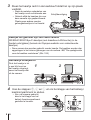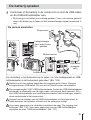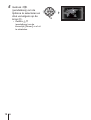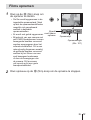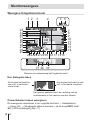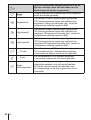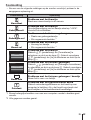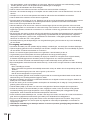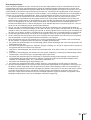Bedankt voor uw aankoop van een Olympus digitale camera. Lees voordat
u uw nieuwe camera gaat gebruiken deze handleiding aandachtig door om
u van optimale prestaties en van een lange gebruiksduur van de camera
te verzekeren. Bewaar deze handleiding op een veilige plaats zodat u hem
ook later nog eens kunt raadplegen.
Voordat u belangrijke opnamen gaat maken, doet u er goed aan eerst
enkele proefopnamen te maken teneinde u met de camera vertrouwd te
maken.
De afbeeldingen van het scherm en de camera zijn tijdens de ontwikkeling
van het toestel vervaardigd en kunnen op kleine punten afwijken van het
toestel dat u in handen heeft.
Instructiehandleiding
DIGITALE CAMERA
TG-4
Registreer uw product op www.olympus.eu/register-product en ontvang
extra voordelen van Olympus!

2
NL
Het uitpakken van de doos
Bij de camera worden de volgende onderdelen meegeleverd.
Als er een onderdeel ontbreekt of beschadigd is, neemt u contact op met de
dealer waarbij u de camera hebt gekocht.
Digitale camera
Camera-
riem
Lithium-ionbatterij
(LI-92B)
OLYMPUS Setup-
cd-rom
of
USB-netspanningsadapter
(F-2AC)
USB-kabel (CB-USB8)
Andere niet afgebeelde accessoires: Garantiekaart
De inhoud kan variëren naar plaats van aankoop.
De camerariem bevestigen
• Trek de camerariem zo strak dat deze niet los kan raken.

3
NL
Namen van onderdelen
1 Connectorkap
2 Vergrendeling connectorkap
3 Vergrendelknop
4 Luidspreker
5 Oogje voor de riem
6 Lens
7 Zelfontspanner-LED/LED-
verlichting/
AF-verlichting
8 Flitser
9 Stereomicrofoon
0 GPS-antenne
a n-knop
b Indicatorlampje
c Ontspanknop
d Zoomhendel
e Monitor
f INFO (informatiedisplay)-knop
g Knop R (film)
h Functieknop
i q (weergave)-knop
j A-knop
k /Wi-Fi-knop
l Multiconnector
m HDMI-microconnector
n Statiefaansluiting
o Klepje van het batterij-/
kaartcompartiment
p Grendel van het batterij-/
kaartcompartiment
q Pendelknop
r Knop F (omhoog) / F
(belichtingscorrectie)
s Knop I (rechts) /# (flitser)
t Knop G (omlaag) / jY
(repeterende opnamen /
zelfontspanner) /
(wissen)
u Knop H (links)
• FGHI geven aan dat u de knop omhoog/omlaag/links/rechts op de
pendelknop moet indrukken.

4
NL
Voorbereidingen voor het
fotograferen
De batterij en het kaartje plaatsen en
verwijderen
1
Voer de stappen 1, 2 en 3 uit om het klepje van het
batterij-/kaartcompartiment te openen.
• Schakel de
camera uit voor
u het klepje van
het batterij-/
kaartcompartiment
opent.
3
1
2
Klepje van het batterij-/
kaartcompartiment
Grendel van het batterij-/kaartcompartiment
LOCK-knop

5
NL
2
Schuif het vergrendelknopje voor de batterij in de richting van
de pijl om de batterij te plaatsen.
• Plaats de
batterij zoals
aangegeven,
zodat de
C-markering
naar het
vergrendelknopje
van de batterij
gericht is.
• Als u de batterij
verkeerd om
plaatst, kan
de camera
niet worden
ingeschakeld.
Plaats de batterij
in de juiste
richting.
• Schuif het
vergrendelknopje
voor de batterij in
de richting van de
pijl om de batterij
te ontgrendelen,
en haal de batterij
eruit.
Vergrendel-
knopje
voor batterij

6
NL
3
Steek het kaartje recht in de kaartsleuf totdat het op zijn plaats
vastklikt.
• Raak de metalen onderdelen van
het kaartje nooit rechtstreeks aan.
• Gebruik altijd de kaartjes die voor
deze camera zijn gespecificeerd.
Plaats geen andere soorten
geheugenkaartjes in het toestel.
Schrijfbeveiliging
Kaartjes die geschikt zijn voor deze camera
SD/SDHC/SDXC/Eye-Fi-kaartjes (met draadloos LAN-functie) (in de
handel verkrijgbaar) (bezoek de Olympus-website voor ondersteunde
kaartjes)
• Deze camera kan worden gebruikt zonder kaartje. De beelden worden dan
opgeslagen in het interne geheugen van de camera. g“De opslaglocatie
voor de beelden controleren“ (Blz. 106)
Het kaartje verwijderen
Druk het kaartje in tot
u een klik hoort en
het kaartje uitspringt,
neem het kaartje dan
uit de camera.
21
4
Voer de stappen 1, 2 en 3 uit om het klepje van het batterij-/
kaartcompartiment te sluiten.
• Als u de camera gebruikt,
dient u het klepje van het
batterij-/kaartcompartiment
gesloten te houden.
11
3
2

7
NL
De batterij opladen
1
Controleer of de batterij in de camera zit en sluit de USB-kabel
en de USB-lichtnetadapter aan.
• Bij levering is de batterij niet volledig geladen. Voor u de camera gebruikt,
dient u de batterij op te laden tot het indicatorlampje uitgaat (maximaal 5
uur).
De camera aansluiten
3
1
2
Stopcontact
USB-kabel
(meegele-
verd)
Multiconnector
Indicatorlampje
Aan: laden bezig
Uit: geladen
of
Connectorkap
Om de batterij in het buitenland op te laden, zie “Uw laadapparaat en USB-
lichtnetadapter in het buitenland gebruiken“ (Blz. 105).
Gebruik nooit een andere kabel dan de meegeleverde of door Olympus
voorgeschreven USB-kabel. Dit zou rook of brand kunnen veroorzaken.
De meegeleverde F-2AC USB-lichtnetadapter (hierna de USB-lichtnetadapter
genoemd) is afhankelijk van de regio waar u de camera heeft gekocht. Als u
een USB-lichtnetadapter met rechtstreekse stekker heeft ontvangen, steekt u
deze rechtstreeks in het stopcontact.
Vergeet niet de stekker van de USB-lichtnetadapter uit het stopcontact te
halen wanneer het opladen voltooid is of de weergave eindigt.
Voor meer gegevens over de batterij verwijzen we naar “De omgang met
batterijen“ (Blz. 118). Voor meer gegevens over de USB-lichtnetadapter
verwijzen we naar “USB-lichtnetadapter“ (Blz. 121).

8
NL
• Als het indicatielampje niet oplicht, sluit dan de USB-kabel en de USB-
lichtnetadapter opnieuw aan op de camera.
• Als op de monitor aan de achterzijde “Geen verbinding” wordt weergegeven,
ontkoppel de USB-kabel dan en stel [Opslag] onder [USB-verbinding]
(Blz. 64)
in voordat de kabel opnieuw gekoppeld wordt.
Wanneer moeten de batterijen worden opgeladen
Laad de batterij op als de
foutmelding verschijnt die
hier rechts getoond wordt.
Foutmelding
Batterij leeg
Knippert
rood

9
NL
De camera inschakelen en voor het eerst
instellen
Wanneer u de camera voor het eerst inschakelt, verschijnt er een scherm
waarin u de taal voor de menu's en berichten op de monitor kunt instellen,
alsook de datum en de tijd.
Om de geselecteerde datum en tijd te wijzigen, verwijzen we naar “De
datum en tijd instellen d [X]“ (Blz. 66).
1
Druk op de knop n om de camera in te schakelen, druk
vervolgens op FGHI op de pendelknop om uw taal te
selecteren en druk op de knop A.
• Gaat de camera niet aan wanneer u op de n-knop drukt, controleer
dan of de batterij juist is geplaatst. g “De batterij en het kaartje
plaatsen en verwijderen“ (Blz. 4)
2
Druk op FG op de
pendelknop om het jaar
te selecteren bij [J].
X
MENU
Terug
J/M/D
J M D Tijd
-- --
--
--
:..
2015
3
Druk op I op de
pendelknop om de
instelling voor [J] op te
slaan.
X
MENU
Terug
J/M/D
J M D Tijd
-- --
--
--
:..
2015
4
Zoals in stappen 2 en 3 drukt u op FGHI op de
pendelknop om [M] (maand), [D] (dag), [Tijd] (uren en
minuten) en [J/M/D] (volgorde datum) in te stellen, en drukt
u vervolgens op A.
• Voor een nauwkeurige instelling van de tijd drukt u op de knop A als
het tijdsignaal 00 seconden aangeeft.

10
NL
5
Gebruik HI
(pendelknop) om de
tijdzone te selecteren en
druk vervolgens op de
knop A.
• Gebruik FG
(pendelknop) om de
zomertijd ([Zomer]) in of uit
te schakelen.
’15.0 2.2 6 12:30
Zomer

11
NL
Basisfuncties gebruiken
Foto’s maken (
P
stand)
1
Druk op de knop n om de camera in te schakelen.
Wanneer de camera is ingeschakeld, wordt de monitor ingeschakeld.
2
Stel de functieknop in op P.
In de stand P past de camera
automatisch de sluitertijd en het
diafragma aan op basis van de
helderheid van het onderwerp.
3
Kadreer de opname.
• Zorg ervoor dat u de flitser, de
microfoon of andere belangrijke
delen niet afdekt met uw vingers
enz. wanneer u de camera
vasthoudt.
4
Druk de ontspanknop half
in om scherp te stellen.
De camera kan niet scherpstellen
als het autofocusteken rood
knippert. Probeer opnieuw scherp
te stellen.
• De waarden voor de sluitertijd
en het diafragma worden
in rood weergegeven als
de camera geen optimale
belichting kan verkrijgen.
Half
indrukken
PP
F6.9F6.91/4001/400
Sluitertijd Dia-
fragma-
waarde
Autofocusveld
5
Om de foto te maken drukt u
de ontspanknop voorzichtig
volledig in zonder de camera te
bewegen.
Half
indrukken
Helemaal
indrukken

12
NL
Foto's bekijken (Beelden weergeven)
Schakel de camera in.
Druk op de knop q.
• Uw meest recente foto wordt weergegeven.
• Druk op HI (pendelknop) om een beeld te kiezen.
q-knop
Pendelknop
Geeft het
vorige beeld
weer
Geeft het
volgende
beeld weer
’15/02/26
12:30
4/30
4/30
Afbeelding
Indexweergave
• In enkelbeeldweergave draait u de zoomknop naar W
voor indexweergave.
• Gebruik FGHI (pendelknop) om de cursor te
verplaatsen.
• Draai de zoomknop naar T of druk op de A-knop voor
enkelbeeldweergave.
’15/02/26’15/02/26 12:30
Gezoomd weergeven
• In enkelbeeldweergave draait u de zoomknop naar
T om tot 10× in te zoomen en naar W om uit te
zoomen. Druk op de knop A om terug te keren naar de
enkelbeeldweergave.
• Druk op FGHI (pendelknop) om een beeld te
verschuiven in de richting van de ingedrukte knop.
12:30’15/02/26’15/02/26 12:30
4/30
4/30

13
NL
Films opnemen
1
Druk op de R (film)-knop om
de opname te starten.
• De film wordt opgenomen in de
ingestelde opnamestand. Merk
op dat de opnamestandeffecten
mogelijk niet gerealiseerd
worden in bepaalde
opnamestanden.
• Er wordt ook geluid opgenomen.
• Bij gebruik van een camera met
een CMOS-beeldsensor kunnen
bewegende beelden vervormd
worden weergegeven door het
rollende sluitereffect. Dit is een
natuurkundig fenomeen waarbij
de gefilmde beelden vervormd
worden bij het filmen van een
snel bewegend onderwerp
of door de bewegingen van
de camera. Dit fenomeen
valt vooral op bij een grote
brandpuntsafstand.
0:00
RECREC
0:00 0:340:34
0:000:00
RECREC
0:340:34
Brandt
rood tijdens
opname
Opnametijd
Opnamelengte
(Blz. 107)
2
Druk opnieuw op de R (film)-knop om de opname te stoppen.

14
NL
Filmweergave
Selecteer een film in de
weergavestand en druk op de
A-knop.
0:12/00:340:12/00:34
Tijdens afspelenFilm
’15/02/26
12:3012:30
4/30
4/30
’15/02/26
OK
Film-WeergaveFilm-Weergave
Weergave pauzeren en
opnieuw starten
Druk op de knop
A
om de weergave te pauzeren.
Tijdens pauze, snel vooruit of snel achteruit
weergeven drukt u op de knop
A
om de weergave
opnieuw te starten.
Snel vooruit
Druk op
I
(pendelknop) om snel vooruit te gaan.
Druk nogmaals op
I
(pendelknop) om de snelheid
te verhogen.
Achteruit gaan
Druk op
H
(pendelknop) om achteruit te gaan.
Druk nogmaals op
H
(pendelknop) om de
terugspoelsnelheid te verhogen.
Het volume aanpassen
Gebruik
FG
(pendelknop) om het volume aan te
passen.
Bedieningen terwijl de weergave gepauzeerd is
Tijdens pauze
00:14/00:3400:14/00:34
Verstreken tijd/Totale opnametijd
Snel verspringen
Gebruik
F
(pendelknop) om het eerste beeld weer
te geven of druk op
G
om het laatste beeld weer
te geven.
Eén beeld tegelijk
vooruit of achteruit
gaan
Druk op
I
of
H
(pendelknop) om één beeld
tegelijk vooruit of achteruit te gaan. Houd
I
of
H
(pendelknop) ingedrukt om continu vooruit of
achteruit te gaan.
Weergave hernemen
Druk op de knop
A
om de weergave te hernemen.

15
NL
Afspelen van film stoppen
Druk op de knop .
• Om films weer te geven op de computer, wordt de meegeleverde pc-software
aanbevolen. Wanneer de pc-software voor het eerst wordt gebruikt, sluit u de
camera aan op de computer, waarna u de software start.
Beelden wissen tijdens afspelen
1
Geef het beeld weer dat u wilt wissen en druk op
.
• Om een video te wissen,
selecteert u de te wissen
video en drukt u op
.
MENU
Wissen
Wissen
Annuleren
4/304/30
100-0004100-0004
Terug
2
Gebruik FG (pendelknop) om [Wissen] te selecteren en druk
op de knop A.
• Gegroepeerde beelden worden als een groep gewist (Blz. 61).
• U kunt meerdere beelden of alle beelden tegelijk wissen (Blz. 61).

16
NL
Panoramabeelden en gegroepeerde beelden
weergeven
Panoramabeelden weergeven
U kunt de weergave verschuiven van panoramabeelden die werden
samengevoegd met [Auto] of [Handmatig].
1
Selecteer een panoramabeeld tijdens de
weergave.
2
Druk op de knop A.
4/304/30
OK
Opnieuw afspelen
’15/02/26 12:30
De weergave van panoramabeelden regelen
Weergave stoppen: druk op de knop .
Pauze: druk op de knop A.
Regelen tijdens pauze
Druk op FGHI (pendelknop) om het beeld te
verschuiven in de richting van de ingedrukte
knop.
Draai aan de zoomknop om het beeld te
vergroten/verkleinen.
Druk op de knop A om het schuiven te
hernemen.
Weergavezone

17
NL
Gegroepeerde beelden weergeven
Met repeterende opnamen (j/c/d) (Blz. 36) en [p Focus-BKT] (Blz. 27)
in de modus k (microscoop), worden de gemaakte beelden tijdens de
weergave als groep weergegeven.
T-kant
Klapt uit.
• Uitklappen om de frames van
een groep weer te geven in
indexweergave.
• Als u beelden uit de gegroepeerde
beelden wilt verwijderen, kunt u de
groep uitklappen en de beelden
individueel verwijderen.
Beeld van na elkaar
opgenomen beelden
’15/02/26’15/02/26
12:30
12:30
4/30
PlayPlay
Uitbreid.Uitbreid.
OK
T
• Selecteer het beeld en druk op de knop A om de individuele
beelden weer te geven.
• Gebruik HI (pendelknop) om het vorige/volgende beeld weer
te geven.
A
-knop
Geeft de gegroepeerde beelden automatisch na elkaar weer of
pauzeert de weergave.
-knop
Stopt het afspelen.

18
NL
Monitorweergave
Weergave fotografeerscherm
F6.9F6.91/1001/100
0.00,0
SCNSCN
0:00:340:00:34
Datum
44
N
ORM
zz
0.00,0
AUTO
WB
AUTO
WB
AUTO
ISO
AUTO
ISO
16
M
4:3
n
n
G
880hPa 1200m880hPa 1200m
1 2
7
8
9
10
11
12
13
14
212324
25
22 151920 18
26
27
30
34
31
35
3637
17
56
16
32
33
28
29
3 4
Wanneer de ontspanknop half ingedrukt wordt
Een histogram lezen
Als de piek het beeld te veel
vult, is het beeld vooral wit.
Als de piek het beeld te
veel vult, is het beeld
vooral zwart.
Het groene gedeelte toont de verdeling van de
luminescentie in het centrum van het scherm.
Overschakelen tussen weergaven
De weergaven veranderen in de volgorde Normaal → Gedetailleerd
→ Geen info. → Meetpositie telkens wanneer u op de knop INFO drukt.
g [GPS-instellingen] (Blz. 71)

19
NL
Num-
mer
Naam Normaal
Gedetail-
leerd
Geen
info.
1 Opnamemodus
RR
–
2 Verbinding met smartphone
RRR
3 Breedtegraad
RR
–
4 Lengtegraad
RR
–
5 Submodus
RR
–
6 Fotomodus
RR
–
7 Flits
RR
–
8 Flitscompensatie
RR
–
9 Belichtingscorrectie
RR
–
10 Witbalans
RR
–
11 ISO-gevoeligheid
RR
–
12
o
/
Y
RRR
13 Beeldgrootte (afbeeldingen)
RR
–
14 Ratio
RR
–
15
Opnemen met geluid/onderdrukking van
windgeluid
RR
–
16 Beeldgrootte (films)
RR
–
17 Filmopnametijd
RR
–
18 Filmopnamepictogram
RR
–
19 Gps-pictogram
RR
–
20 Richtingsinformatie
RR
–
21 Voorzetlens
RR
–
22 Datumstempel
RR
–
23 Compressie
RR
–
24
Aantal afbeeldingen dat kan worden
opgeslagen
RR
–
25 Actueel geheugen
RR
–
26 Batterijcontrole
RR
–
27 Histogram –
R
–
28 Meting –
R
–

20
NL
29 Atmosferische/hydraulische druk –
R
–
30 Hoogte / waterdiepte –
R
–
31 Beeldstabilisatie –
R
–
32 Wereldklok –
R
–
33 Autofocusteken
RRR
34 Rastergids –
R
–
35 Diafragmawaarde
RRR
36 Sluitertijd
RRR
37 Waarschuwing cameratrilling
RRR
Scherm Weergavestand
• Normaal
12:30’15/02/26’15/02/26 12:30
1010
4/304/30
RAWRAW
98
26
2
7
23 764
5
Afbeelding

21
NL
• Gedetailleerd
100-0004
4/304/30
2,01/1000
4608 3456
AUTO
WB
100
ISO
N
ORM
P
’15/02/26 12:30
F3.9
1010
880hPa
1200m
RAW
’15/02/26 12:30
100-0004
2,0
1/1000
4608 3456
AUTO
WB
100
ISO
N
ORM
P
F3.9
880hPa
1200m
9108
1615 171413
18 19 20
2627
2
5
1 23 54
24
23
22
6 7
21
12
11

22
NL
• Geen informatie
2
7
Overschakelen
tussen weergaven
De weergaven
veranderen in de
volgorde Normaal
→ Gedetailleerd
→ Geen info telkens
wanneer de knop INFO
wordt ingedrukt.
Num-
mer
Naam Normaal
Gedetail-
leerd
Geen
info.
1 Batterijcontrole –
R
–
2 Eye-Fi-overdrachtgegevens/Wi-Fi
RR
–
3 Beveiligen
RR
–
4 Geluid toevoegen
RR
–
5 Deelorder
RR
–
6 RAW-bestand
RR
–
7 Afdrukreservering/aantal afdrukken
RR
–
8 Actueel geheugen
RR
–
9 Beeldnummer/totaal aantal beelden
RR
–
10 Richtingsinformatie –
R
–
11 Lengtegraad –
R
–
12 Breedtegraad –
R
–
13 Compressie/Beeldgrootte (videobeelden) –
R
–
14 Sluitertijd –
R
–
15 Opnamemodus –
R
–
16 Atmosferische/hydraulische druk –
R
–
17 ISO-gevoeligheid –
R
–
18 Diafragmawaarde –
R
–
19 Hoogte / waterdiepte –
R
–
20 Histogram –
R
–

23
NL
21 Belichtingscorrectie –
R
–
22 Beeldeffect –
R
–
23 Witbalans –
R
–
24 Beeldgrootte (afbeeldingen) –
R
–
25 Bestandsnaam –
R
–
26 Opnamedatum en -tijd
RR
–
27 Gegroepeerde beelden
RRR

24
NL
Fotograferen met basisfuncties
De fotografeerstanden gebruiken
De fotografeerstand selecteren
Draai de functieknop om de fotografeerstand in
te stellen op de indicatie.
• Selecteer de substand nadat je ^,
O
of k hebt
gekozen.
Lijst van fotografeerstanden
• De standaardinstellingen van de functie zijn aangegeven in .
Opnamemodus Submodus
A
(stand iAUTO)
–
Blz. 25
P
(stand Programma)
–
Blz. 11
A
(stand A)
–
Blz. 25
C1 (Aangepaste
modus 1)
–
Blz. 25
C2 (Aangepaste
modus 2)
–
Blz. 25
^
(Onderwatermodus)
] Z Snapshot/\ Z Wide1/[ Z Wide2/
w
Z
Macro/
_
Z HDR
Blz. 26
k
(Microscoopstand)
m Microscoop/o Focusstapeling/
p Focus-BKT/n Microscoopbediening
Blz. 27
O (Sceneprogr.)
B Portret/
e
e-Portret/F Landschap/
1
Intervalopname/
#
Live Composiet/
H
Starlight/
G
Avondscene/
U
Avond+Portret/
C
Sport/
2
Binnenshuis/
3
Zelfportret/
`
Zonsondergang/
X
Vuurwerk/
_
Keuken/
^
Documenten/
g
Strand & Sneeuw/
s
Sneeuw/
s
Panorama/
E
Backlight HDR
Blz. 28

25
NL
• “Lijst van beschikbare instellingen in elke fotografeerstand“ (Blz. 113), “Lijst van
^-instellingen“ (Blz. 114), “Lijst van O-instellingen“ (Blz. 115)
• In bepaalde opnamestanden kan het enkele ogenblikken duren om het beeld
te verwerken nadat een foto werd gemaakt.
A (stand iAUTO)
Een volautomatische stand waarbij de camera automatisch de instellingen
optimaliseert voor de huidige scène. De camera doet al het werk, wat
handig is voor beginners.
1
Draai de functieknop naar A.
2
Druk de ontspanknop half in om scherp te stellen.
De camera kan niet scherpstellen als het autofocusteken rood knippert.
Probeer opnieuw scherp te stellen.
3
Druk de ontspanknop helemaal in om de foto te maken.
A (stand A)
Wanneer een diafragmawaarde wordt ingesteld, stelt de camera
automatisch de geschikte sluitertijd in. Nadat u op H (pendelknop) hebt
gedrukt, kunt u de diafragmawaarde wijzigen met FG.
C1/C2 (Aangepaste modus)
Als u instellingen opslaat in [Instellingen aangepaste modus] (Blz. 64), kunt u
deze ophalen en met de opgeslagen instellingen fotograferen.
• U kunt verschillende instellingen vastleggen in C1 en C2.

26
NL
^ (Onderwatermodus)
Onderwater fotograferen met een correcte instelling is alleen mogelijk
wanneer u een submodus selecteert afhankelijk van het onderwerp of het
motief.
Submodus Toepassing
]
Z Snapshot
Geschikt voor het maken van foto's van portretten aan
zee en zwembaden.
\
Z Wide1
Geschikt voor onderwateropnames.
[
Z Wide2
Geschikt voor onderwateropnames.
De scherpstelafstand is vastgezet op ongeveer 5 m.
w
Z Macro
Geschikt voor close-ups onder water.
_
Z HDR
Geschikt voor contrasterende onderwaterscènes.
Bij deze stand worden meerdere beelden vastgelegd
en tot één correct belicht beeld samengevoegd.
Deze stand werkt mogelijk niet goed bij het fotograferen
van een snel bewegend onderwerp.
1
Draai de functieknop naar ^.
2
Gebruik HI (pendelknop) om een
submodus te selecteren en druk daarna
op de knop A.
• Druk nogmaals op de knop H (pendelknop)
om het selectiescherm voor de submodus
weer te geven.
MENUMENU
4:3
16
M
0,00,0
0,00,0
Z Momentopname
• U kunt met een vaste scherpstelstand fotograferen. gAFL (Blz. 38)
Flitscompensatie
In []], [\], [[] en [w] kunt u de flitshelderheid instellen.
g “Flitscompensatie“ (Blz. 42)

27
NL
k (Microscoopstand)
Beelden kunnen tot op een afstand van 1 cm van het onderwerp worden
gemaakt. In deze stand kunt u fotograferen met een grote scherptediepte
en focusreeksen maken van een ingestelde reeks foto's.
1
Draai de functieknop naar k.
2
Gebruik HI (pendelknop) om een submodus te selecteren en
druk daarna op de knop A.
Submodus Toepassing
m
Microscoop
Beelden kunnen tot op een afstand van 1 cm van het
onderwerp worden gemaakt.
o
Focusstape-
ling*
1
De camera maakt een reeks foto's, waarbij voor elke opname
de scherpstelling automatisch verschuift. Deze kunnen
vervolgens worden gecombineerd tot een samengestelde
foto met een grote scherptediepte. Twee beelden worden
vastgelegd, het eerste frame en de samengestelde
afbeelding.
p
Focus-BKT
In deze stand maakt de camera een reeks foto's waarbij de
scherpte voor elke foto automatisch wordt verplaatst. Het
aantal foto's en opnamestappen is ingesteld in [Focus BKT
instellingen] (Blz. 72).
n
Microscoop-
bediening
Verandert het vergrotingsniveau van het onderwerp op
de monitor. Het vergrotingsniveau als de opname-afstand
1 cm is, wordt weergegeven op de monitor. Druk op
I
(pendelknop) om het vergrotingsniveau te wijzigen.*
2
Bij een
hoog vergrotingsniveau kan het beeld korrelig worden.
*1 Onder bepaalde omstandigheden is het niet mogelijk om een samengesteld
beeld te maken, omdat de camera trilt.
*2 Uitsluitend beschikbaar als de fotomodus [Vivid], [Natural] of [Muted] is.
3
Druk de ontspanknop helemaal in om de foto te maken.
• U kunt met een vaste scherpstelstand fotograferen. gAFL (Blz. 38)
• In de “AF-modus“ (Blz. 50) zijn alleen [Spot] en [Veld] beschikbaar.
• U kunt [#SLOW] in de flitsstand kiezen voor fotograferen.
g “Flits“ (Blz. 34)

28
NL
O (Sceneprogramma)
Fotograferen met een correcte instelling is alleen mogelijk wanneer u een
submodus selecteert afhankelijk van het onderwerp of het motief.
Submodus Toepassing
B
Portret Geschikt voor portretfotografie.
e
e-Portret
Maakt de tint en de textuur van de huid effen. Deze
stand is geschikt om beelden te bekijken op een HD-
televisie.
F
Landschap Geschikt voor landschapsfotografie.
1
Intervalfotografie
Leg automatisch opeenvolgende beelden vast volgens
de ingestelde waarden voor [Start wachttijd], [Frame]
en [Intervaltijd]. De opgenomen beelden kunnen ook
worden opgenomen en een individuele film vormen.
#
Live Composiet
Een camera die is bevestigd op een statief maakt
automatisch meerdere opnamen, neemt alleen nieuwe
heldere velden en combineert ze tot een enkel beeld.
Met normale lange belichting heeft een beeld van een
lichtspoor, zoals dat van een vallende ster, met heldere
gebouwen de neiging om te helder te worden. U kunt
dit beeld vastleggen zonder overbelichting terwijl u de
voortgang controleert.
H
Starlight
Geschikt voor avondscènes zonder statief.
Vermindert beeldvervormingen bij opnamen bij weinig
licht.
G
Avondscene Geschikt voor avondscènes met een statief.
U
Avond+Portret
Geschikt voor portretfotografie tegen een nachtelijke
achtergrond.
C
Sport Geschikt voor het fotograferen van snelle acties.
2
Binnenshuis
Geschikt voor portretopnames binnenshuis, zoals
tijdens een feestje.
3
Zelfportret
Geschikt om uzelf te fotograferen met de camera in de
hand.
`
Zonsondergang Geschikt om zonsondergangen te fotograferen.
X
Vuurwerk Geschikt voor avondopnames (vuurwerk).
_
Keuken Geschikt voor culinaire foto's.
^
Documenten
Geschikt om papieren documenten of tijdschema's te
fotograferen.
g
Strand & Sneeuw
Geschikt om besneeuwde toppen, zonovergoten
zeegezichten en andere witachtige scènes te
fotograferen.

29
NL
Submodus Toepassing
s
Sneeuw
Geschikt voor sneeuwscènes. In deze modus kunt u
fotograferen met tikbediening (Blz. 69).
s
Panorama
U kunt meerdere beelden opnemen, die u dan
combineert tot één beeld met een brede weergavehoek
(panoramabeeld).
E
Backlight HDR
Geschikt voor contrasterende scènes. Bij deze stand
worden meerdere beelden vastgelegd en tot één
correct belicht beeld samengevoegd.
1
Draai de functieknop naar O.
2
Gebruik HI (pendelknop) om een
submodus te selecteren en druk daarna
op de knop A.
• Druk nogmaals op de knop A om het
selectiescherm voor de submodus weer te
geven.
MENUMENU
16
M
4:3
Portret
• In de modus [e-Portret] worden twee beelden opgenomen: een ongewijzigd
beeld en een tweede beeld waarop de [e-Portret]-effecten werden toegepast.
1 Intervalopname
Past de intervalinstellingen in het instelmenu aan vooraleer Intervalopname
te selecteren in O (Sceneprogramma).
De instelling aanpassen
1
Druk op de knop om de menu's
weer te geven.
2
Ga naar de paginatab met behulp van
H (pendelknop), selecteer Instelmenu
3 met FG en druk vervolgens op
A
.
MENU
TerugInstellingenmenu 3
GPS-instellingen
Wi-Fi-instellingen
Certificatie
Focus BKT-instelling
Intervalinstellingen
Tabblad

30
NL
3
Selecteer [Intervalinstellingen] met FG (pendelknop) en druk
op A. Druk vervolgens op FG (pendelknop) om een item te
selecteren en druk op A.
MENU
TerugInstellingenmenu 3
GPS-instellingen
Wi-Fi-instellingen
Intervalinstellingen
Certificatie
Focus BKT-instelling
A
MENU
TerugIntervalinstellingen
99
0:05:00
0:00:30
Frame
Start wachttijd
Intervaltijd
'Time Lapse'-film
Uit
4
Gebruik FG (pendelknop) om een optie te markeren en druk
op A om te selecteren.
Frame
Stelt het aantal frames dat u wilt fotograferen in
tussen 1 en 99.
Start wachttijd
Stelt de tijd in die verloopt vanaf het indrukken van de
ontspanknop tot de foto is genomen tussen 0:00:00
en 24:00:00.
Intervaltijd
Stelt het opname-interval in voor het tweede beeld
en daaropvolgende beelden tussen 00:00:01 en
24:00:00.
'Time Lapse'-film
Selecteer [Aan] om naast de foto's die voor elk frame
zijn gemaakt, een film op te nemen die gegenereerd
is uit de reeks frames.
• Druk meerdere keren op de knop om het menu te verlaten.
• Het interval kan langer zijn dan de ingestelde intervalwaarde, bijvoorbeeld
wanneer het even duurt tot de camera de beelden heeft verwerkt.
• Gebruik bij het opnemen van een 'Time Lapse'-film over een langere periode
de USB-netvoedingsadapter F-3AC (apart verkocht).
• Afhankelijk van de vrije opslagruimte op een kaartje kunt u mogelijk niet het
ingestelde aantal frames maken.
• Tijdens interval opnames kan de stroom uitschakelen, maar de opnamen
worden desondanks uitgevoerd volgens de instellingen.

31
NL
Om intervalopnames te annuleren
Druk op de knop .
# Live Composiet
1 Druk de ontspanknop half in om scherp te stellen.
• De camera kan niet scherpstellen als het autofocusteken rood knippert.
Knippert het autofocusteken, druk de ontspanknop dan half in en druk
vervolgens de knop A in zonder de ontspanknop los te laten. De camera
stelt scherp op oneindig.
2 Om de foto te maken, drukt u de ontspanknop voorzichtig volledig in zonder
de camera te bewegen.
• De camera configureert automatisch de juiste instellingen en begint met
opnemen.
• Nadat u de ontspanknop hebt ingedrukt, is er een korte vertragingstijd
voordat de camera begint met opnemen.
• Per bepaalde periode wordt een gecombineerd panoramabeeld
weergegeven.
3 Druk nogmaals op de ontspanknop om de opname te beëindigen.
• De opnamelengte tijdens één opname is maximaal drie uur.
s Panorama
Bij het maken van een panorama kunt u met het submenu kiezen volgens
welke methode de foto's worden gecombineerd.
1 Selecteer [s Panorama].
2 Druk op G (pendelknop) om naar het submenu te gaan.
3 Gebruik HI (pendelknop) om een submenu te selecteren en druk op de
knop A om in te stellen.
Submenu Toepassing
Auto
Panoramabeelden worden automatisch gecombineerd
door de camera gewoon in de opnamerichting te
zwenken.
Handmatig
De camera maakt drie beelden en combineert ze.
De gebruiker kadreert de foto's met behulp van het
hulpkader en ontspant de sluiter handmatig.
PC
De gemaakte beelden worden tot een panoramabeeld
gecombineerd met behulp van de pc-software.
• Beweeg de camera alsof hij rond een verticale as door het midden van
de lens draait om betere panoramabeelden te maken.

32
NL
Foto's maken met [Auto]
1 Druk op de ontspanknop om het eerste beeld te maken.
2 Verplaats de camera lichtjes in de
richting van het tweede beeld.
3 Verplaats de camera langzaam
zodat de aanwijzer en het
focusteken over elkaar liggen.
De camera ontspant de sluiter
automatisch wanneer de aanwijzer
en het focusteken over elkaar
liggen.
• Om slechts twee beelden te
combineren, drukt u op de
knop A.
AUTOAUTO
MENU OK
OpslaanAnnuleren
SCNSCN
s
Focusteken
Aanwijzer
Scherm wanneer
beelden van links
naar rechts worden
gecombineerd
4 Herhaal stap 3 om een derde beeld te maken. De camera combineert de
beelden automatisch tot één enkel panoramabeeld.
• Om de panoramafunctie af te sluiten, drukt u op de knop .
• Als de sluiter niet automatisch ontspant, probeert u [Handmatig] of [PC].
Fotograferen met [Handmatig]
1 Gebruik FGHI (pendelknop)
om op te geven aan welke kant
het volgende beeld moet worden
aangesloten, en druk vervolgens op
de knop A.
2 Druk op de ontspanknop om het
eerste frame te maken. De rand
van het eerste beeld wordt vaag
weergegeven op het scherm.
Richting voor het combineren
van beelden
SCNSCN
s
HANDMATIGHANDMATIG
3 Kadreer de volgende opname zo dat de rand van het eerste beeld, dat vaag
op het scherm wordt weergegeven, het onderwerp van het tweede beeld
overlapt, en druk op de ontspanknop.
• Om slechts twee beelden te combineren, drukt u op de knop A.
4 Herhaal stap 3 om een derde beeld te maken. De camera combineert de
beelden automatisch tot één enkel panoramabeeld.
Foto's maken met [PC]
1 Gebruik FGHI (pendelknop) om op te geven aan welke kant het
volgende beeld moet worden aangesloten, en druk vervolgens op de knop
A.
2 Druk op de ontspanknop om het eerste beeld te maken. De rand van het
eerste beeld wordt vaag weergegeven op het scherm.

33
NL
3 Kadreer de volgende opname zo dat de rand van het eerste beeld, dat vaag
op het scherm wordt weergegeven, het onderwerp van het tweede beeld
overlapt, en druk op de ontspanknop.
4 Herhaal stap 3 tot u het gewenste aantal beelden hebt genomen en druk op
de knop A of als u klaar bent.
• U kunt panoramabeelden maken voor maximaal 10 beelden.
• De beelden worden door de pc-software gecombineerd tot één enkel
panoramabeeld.
• Voor informatie over de installatie van de pc-software raadpleegt u Blz. 95.
Verder kunt u ook de Helpfunctie van de pc-software raadplegen voor meer
informatie over hoe u panoramabeelden maakt.
De zoom gebruiken
Met de zoomknop kunt u het opnamebereik aanpassen.
PP
0.00,0
AUTO
WB
AUTO
WB
AUTO
ISO
AUTO
ISO
16M
3,43,4
44
N
ORM
0:340:34
4:3
W-kant T-kant
Zoombalk
Beeldgrootte Zoombalk
16M
Superresolutiezoom*1
Optische zoom
Overige
*2
*1 Raadpleeg voor superresolutiezoom en meer informatie Blz. 55.
*2 Door de betere verwerking van de pixels neemt de beeldkwaliteit niet af.
De vergrotingsfactor is afhankelijk van de resolutie-instelling.

34
NL
Opname-opties gebruiken
(ingesteld via sneltoets)
Veelgebruikte functies zijn toegewezen aan IFG (pendelknop). Door op de
knop te drukken kunt u de toegewezen functie direct selecteren.
Sommige items zijn niet beschikbaar in sommige fotografeerstanden. g “Lijst
van beschikbare instellingen in elke fotografeerstand“ (Blz. 113)
Flits
U kunt een flitser gebruiken bij het fotograferen.
1
Druk op de knop # voor weergave-opties.
2
Selecteer met HI (pendelknop) een flitsmodus en druk op A.
#
AUTO
Autoflitsen
Bij weinig licht of tegenlicht ontsteekt de
flitser automatisch.
!
Flitsen met on-
derdrukken van
rode ogen
Met deze functie kunt u rode ogen
vermijden.
#
Invulflitsen
De flitser ontsteekt altijd, ongeacht de
lichtomstandigheden.
$
Flitser uit
De flitser ontsteekt niet.
#
RC
Afstandsbedie-
ning
De speciale onderwaterflitser of de
draadloze Olympus RC-flitser wordt
gebruikt om foto's te maken. Voor meer
informatie raadpleegt u “Fotograferen met
het draadloze Olympus RC-flitssysteem“
(Blz. 108).
#
SLV
Slave
De in de handel verkrijgbare slave-flitser die
gesynchroniseerd is met de cameraflitser,
wordt gebruikt om foto's te maken. De
flitssterkte kan worden aangepast.
#
SLOW
Trage
synchronisatie
Trage sluitertijden worden gebruikt om een
slecht verlichte achtergrond op te lichten.
Alleen beschikbaar in k (Microscoop).
q
LED aan
De LED schakelt in wanneer een foto wordt
genomen. Dit is handig om close-upfoto's
te nemen.
• Bij [!] (Flitsen met onderdrukken van rode ogen) duurt het na de
inleidende flitsen ongeveer 1 seconde voordat de sluiter ontspant.
Beweeg de camera niet zolang de opname niet is voltooid.

35
NL
• Het kan voorkomen dat [!] (Flitsen met onderdrukken van rode ogen)
onder bepaalde omstandigheden bij het fotograferen niet goed werkt.
• De sluitertijd wordt langer in [#SLOW]. Gebruik een statief en zet de
camera vast.
• Als [Externe flitser] (Blz. 52) is ingesteld op [Uit], kunt u [#RC] en [#SLV]
niet selecteren.
• Sommige items zijn niet beschikbaar in sommige fotografeerstanden.
Belichtingscorrectie
Compenseert de helderheid (juiste belichting) aangepast door de camera.
1
Druk op de knop +/- en vervolgens op HI (pendelknop) voor
belichtingscompensatie.
• Kies positieve (“+“) waarden om beelden helderder te maken en
negatieve (“–“) waarden om beelden donkerder te maken.
Negatief (–) Geen compensatie (0) Positief (+)

36
NL
Enkel/Repeterend
1
Druk op de knop jY om het snelmenu weer te geven.
2
Selecteer een optie met HI (pendelknop) en druk op A.
o
Enkelbeeldopnamen
Telkens als u de ontspanknop indrukt,
maakt de camera één foto (in de stand
Fotograferen).
j
Repeterend *
1
De beelden worden opeenvolgend
gedurende 100 frames genomen tegen
een snelheid van ongeveer 5 frame per
seconde (fps), terwijl de ontspanknop
volledig ingedrukt blijft.
c
High-Speed1 *
1, 2
De beelden worden opeenvolgend
gedurende 100 frames genomen
tegen een snelheid van ongeveer
15 frames per seconde (fps), terwijl de
ontspanknop volledig ingedrukt blijft.
d
High-Speed2 *
1, 2
De beelden worden opeenvolgend
gedurende 100 frames genomen
tegen een snelheid van ongeveer
60 frames per seconde (fps), terwijl de
ontspanknop volledig ingedrukt blijft.
*1 Vastgelegde foto's worden als groep weergegeven.
*2 Het aantal opnamepixels is beperkt.
• Tijdens repeterende opnamen worden de scherpstelling, belichting en
witbalans van de eerste opname vergrendeld.
• Als tijdens repeterende opnamen de batterijspanningsindicator begint te
knipperen, stopt de camera met fotograferen en begint de gemaakte foto's op
te slaan op het geheugenkaartje. Als batterijvoeding te laag is, kan de camera
misschien niet alle foto's opslaan.

37
NL
Zelfontspanner
Stelt de tijd in die verloopt vanaf het indrukken van de ontspanknop tot de
foto is genomen.
1
Druk op de knop jY om het snelmenu weer te geven.
2
Selecteer [Y12], [Y2] of [YC] met HI (pendelknop) en druk
op de knop A.
Y
12
Zelfont-
spanner
12 SEC.
Druk de ontspanknop half in om scherp te stellen en
helemaal om de timer te starten. De zelfontspanner-
LED brandt eerst ongeveer 10 seconden continu,
knippert dan gedurende ongeveer 2 seconden en
vervolgens wordt de foto gemaakt.
Y
2
Zelfont-
spanner
2 SEC.
Druk de ontspanknop half in om scherp te stellen en
helemaal om de timer te starten. De zelfontspanner-
LED knippert ongeveer 2 seconden en daarna wordt
de foto gemaakt.
Y
C
Eigen
zelfont-
spanner
Na selectie van deze stand drukt u op de knop
om “het aantal beelden, de tijd die verloopt
vanaf het indrukken van de ontspanknop tot de foto
is genomen en de intervaltijd“ in te stellen. Alle foto's
worden volgens deze instellingen genomen.
• Om de ingeschakelde zelfontspanner voortijdig te stoppen, drukt u op de knop
.
• De zelfontspanner wordt niet automatisch na elke opname uitgeschakeld.

38
NL
AFL (Scherpstelvergrendeling)
U kunt de scherpstelpositie vergrendelen.
1
Druk de ontspanknop half in om scherp
te stellen.
2
Terwijl u de camera stil houdt, drukt u
op de knop A.
De camera wordt scherpgesteld en de
positie wordt vergrendeld. Druk in de modus
k (Microscoop) en de modi []], [\], [
w
], en [_
]
of ^ op de knop A
zonder de ontspanknop in te drukken om scherp te stellen en de positie te
vergrendelen.
• Maak de kleine aanpassing vooruit/achteruit met de vergrendelde
scherpstelling met de FG (pendelknop).
• De scherpstelvergrendeling kan ook worden geannuleerd door op de knop
A te drukken, door in te zoomen, door op de knop te drukken en door nog
andere handelingen.
• Druk, met de modus O ingesteld op [# Live Composiet] (Blz. 31),
de ontspanknop half in en druk vervolgens op de knop A als de
AF-doelmarkering rood knippert. De camera is ingesteld op eindeloze focus.
• AFL is niet beschikbaar in de modus A en sommige modi O.
Veld
U kunt handmatig de positie van de AF-doelmarkering selecteren.
Selecteer vooraf [Veld] in de [AF-modus] (Blz. 50) in het fotografeermenu.
1
Houd de knop A ingedrukt.
2
Gebruik FGHI (pendelknop) om de positie van de
AF-doelmarkering te selecteren en druk op de knop A.
• Door de knop A ingedrukt te houden voordat de positie is ingesteld, keert
de scherpstelmarkering terug naar het midden.
• Door de knop A ingedrukt te houden na het instellen van de positie, keert
u terug naar het keuzescherm.
Teken AF-vergrendeling
44
N
ORM
0:340:34
4:3
16
M
0.00,0
0.00,0
FocusFocus

39
NL
AF-tracking
De camera volgt automatisch de bewegingen van het onderwerp zodat er
voortdurend op wordt scherpgesteld.
Selecteer vooraf [AF Tracking] in de [AF-modus] (Blz. 50) in het
fotografeermenu.
1
Beweeg de camera tot het autofocusteken op het onderwerp is
gericht en druk op de knop A.
2
Wanneer de camera het onderwerp herkent, volgt het
autofocusteken de bewegingen van het onderwerp
automatisch zodat er voortdurend op wordt scherpgesteld.
• Om de volgfunctie te annuleren, drukt u op de knop A.
• Afhankelijk van het onderwerp of de opnameomstandigheden, is het
mogelijk dat de camera de focus niet kan vergrendelen of er niet in slaagt de
bewegingen van het onderwerp te volgen.
• Als de camera er niet in slaagt de bewegingen van het onderwerp te volgen,
licht het autofocusteken rood op.

40
NL
Opname-opties gebruiken
(ingesteld via functiemenu)
Sommige items zijn niet beschikbaar in sommige fotografeerstanden. g “Lijst
van beschikbare instellingen in elke fotografeerstand“ (Blz. 113)
MENUMENU
0,00,0
AUTO
WB
AUTO
WB
AUTO
ISO
AUTO
ISO
16
M
4:3
PP
0,00,0
1
5
Functiemenu
Setup-menu (Blz. 47)
2
3
4
6
7
8
9
Functiemenu
1 Fotomodus .........................Blz. 41
2 Flitser ..................................Blz. 42
3 Flitscompensatie .................Blz. 42
4 Belichtingscorrectie.............Blz. 42
5 Witbalans ............................Blz. 43
6 ISO-gevoeligheid ................Blz. 43
7
o
/
Y ..................................
Blz. 44
8 Beeldgrootte
(Afbeeldingen) ....................Blz. 45
9 Ratio ...................................Blz. 45
1
Druk op H (pendelknop) om het functiemenu weer te geven.
• Om het functiemenu te verbergen, drukt u opnieuw op A.
2
Gebruik FG (pendelknop) om een instelling te selecteren,
gebruik HI om de geselecteerde instelling te wijzigen en druk
op A.
MENUMENU
0,00,0
AUTO
WB
AUTO
WB
AUTO
ISO
AUTO
ISO
16
M
4:3
Auto flits
Functie
Toont de geselecteerde functienaam
Selectie
Pendelknop
(HI)
Pendel-
knop
(FG)

41
NL
• De standaardinstellingen van de functie zijn aangegeven in .
Fotomodus Stelt de bewerkingsopties in.
h
Vivid Voor levendige kleuren.
i
Natural Voor natuurlijke kleuren.
j
Muted Voor afgevlakte tinten.
8
Visoog
Creëert een vervormingseffect zoals bij het
fotograferen met een visooglens.
7
Glinstering
Creëert een sprankelend licht zoals bij het
fotograferen met een kruisfilter.
6
Reflectie Creëert een beeld met een weerspiegelingseffect.
5
Gefragmenteerd
Vormt een beeld om tot een collage van tegels.
Deze stand creëert een kunstzinnig mozaïekeffect.
Pop-art
Maakt de kleuren en de uitstraling van een beeld
helderder en levendiger.
Soft-focus
Creëert een vage sfeer met een zachte tint en
maakt een beeld dromerig.
Bleke/lichte
kleur
Creëert een aangenaam zwevend gevoel door een
beeld bleker en lichter te maken.
Korrelige film Geeft de kracht en ruwheid van zwart en wit weer.
Pinhole
Creëert het tunneleffect zoals men dat verkrijgt
wanneer men bij een ouderwetse camera of een
speelgoedcamera de omliggende helderheid
vermindert.
Diorama
Creëert een beeld van een surreële miniatuurwereld
door de verzadiging en het contrast te verhogen
en een onscherp gedeelte van het beeld vager te
maken.
Dramatische
toon
Verhoogt het lokale contrast van een beeld, zodat
het verschil tussen heldere en donkere delen
benadrukt wordt.

42
NL
Flits Stelt de werking van de flitser in.
_
Auto flits
Bij weinig licht of tegenlicht ontsteekt de flitser
automatisch.
!
Rode ogen
Inleidende flitsen worden gebruikt om rode ogen in
uw foto's te voorkomen.
#
Invulflits
De flitser ontsteekt altijd, ongeacht het beschikbare
licht.
$
Flits uit De flitser ontsteekt niet.
#
RC
Afstandsbedie-
ning
De speciale onderwaterflitser of de draadloze
Olympus RC-flitser wordt gebruikt om foto's
te maken. Voor meer informatie raadpleegt u
“Fotograferen met het draadloze Olympus RC-
flitssysteem“ (Blz. 108).
#
SLV
SLV Slave
De in de handel verkrijgbare slave-flitser die
gesynchroniseerd is met de cameraflitser, wordt
gebruikt om foto's te maken. De flitssterkte kan
worden aangepast.
#
SLOW
Trage
synchronisatie
Trage sluitertijden worden gebruikt om een slecht
verlichte achtergrond op te lichten.
Alleen beschikbaar in k.
q
LED aan
De LED schakelt in wanneer een foto wordt
genomen. Dit is handig om close-upfoto's te nemen.
Flitscompensatie*1
Compenseert de helderheid van de flitser
(hoeveelheid flitslicht) aangepast door de
camera.
Waarde
#
–2.0 tot
#
+2.0
Past de flitsuitvoer aan tijdens onderwateropnames.
Een hogere negatieve (–) waarde instellen om
donkerder bij te regelen, of een hogere positieve (+)
waarde om helderder bij te regelen.
Belichtingscorrectie
Compenseert de helderheid (juiste belichting)
aangepast door de camera.
Waarde –2,0 tot +2,0
Een hogere negatieve (–) waarde instellen om
donkerder bij te regelen, of een hogere positieve (+)
waarde om helderder bij te regelen.
*1 Deze modus is alleen beschikbaar als []], [\], [[] of [w] is geselecteerd in ^.

43
NL
Witbalans
Stelt een aangepast kleurenschema in voor het
licht van de te fotograferen scène.
e
WB Auto De camera stelt de witbalans automatisch in.
f
Zonlicht Geschikt voor buitenopnamen bij heldere lucht.
g
Bewolkt Geschikt voor buitenopnamen bij bewolkte lucht.
h
Gloeilamp Geschikt om te fotograferen bij gloeilamplicht.
Tl Geschikt voor fotograferen bij wit TL-licht.
Z
Onderwater Geschikt voor onderwateropnames.
One touch 1
Om de witbalans handmatig in te stellen volgens
het licht tijdens het fotograferen. Plaats een stuk wit
papier of een ander wit voorwerp zodanig, dat het
scherm volledig wordt gevuld en druk op de knop
om de witbalans in te stellen. Raadpleeg
“Witbalans met één knop opslaan“ (Blz. 46) voor het
registreren van de one touch-witbalans.
One touch 2
ISO-gevoeligheid Stelt de ISO-gevoeligheid in.
l
ISO auto
De camera stelt de gevoeligheid automatisch in en
geeft daarbij prioriteit aan de beeldkwaliteit.
m
Hg ISO auto
De camera stelt de gevoeligheid automatisch in
en geeft daarbij prioriteit aan het beperken van
onscherpte veroorzaakt door een bewegend
voorwerp of een cameratrilling.
Waarde
Q
tot
#
Een kleinere waarde instellen om beeldruis te
verminderen, of een grotere waarde om onscherpte
te verminderen.

44
NL
o
/
Y
Stelt de repeterende
fotografiefunctie in en de
tijd die verloopt vanaf het indrukken van de
sluiterknop tot de foto is genomen.
o
Enkel
Telkens wanneer de ontspanknop wordt ingedrukt,
wordt één beeld gemaakt.
j
Repeterend
De beelden worden opeenvolgend gedurende
100 frames genomen tegen een snelheid van
ongeveer 5 frame per seconde (fps), terwijl de
ontspanknop volledig ingedrukt blijft.
c
High-speed1
De beelden worden opeenvolgend gedurende
100 frames genomen tegen een snelheid van
ongeveer 15 frames per seconde (fps), terwijl de
ontspanknop volledig ingedrukt blijft.
d
High-speed2
De beelden worden opeenvolgend gedurende
100 frames genomen tegen een snelheid van
ongeveer 60 frames per seconde (fps), terwijl de
ontspanknop volledig ingedrukt blijft.
Y
12
Y
12 sec.
De zelfontspanner-LED brandt eerst ongeveer
10 seconden continu, knippert dan ongeveer
2 seconden en daarna wordt de foto gemaakt.
Y
2
Y
2 sec.
De zelfontspanner-LED knippert ongeveer
2 seconden, waarna de foto wordt gemaakt.
Y
C
Eigen
zelfontspanner
Foto's worden genomen volgens de door u
ingestelde waarden voor het aantal beelden,
de tijd die verloopt vanaf het indrukken van
de ontspanknop tot de foto is genomen en de
intervaltijd.

45
NL
Beeldgrootte
(afbeeldingen)
Stelt het aantal opnamepixels in.
!
4608×3456
(
RAW+JPEG
)*
3, 4
Slaat per opname een JPEG-bestand en een
RAW*
2
-bestand met [
] op.
4608×3456
Geschikt voor het printen van foto's groter dan
A3-formaat.
4
3200×2400 Geschikt voor het printen van foto's tot A3-formaat.
3
1920×1440 Geschikt voor het printen van foto's tot A4-formaat.
7
640×480 Geschikt voor het gebruik van foto's in e-mails.
Ratio
Stelt de beeldverhouding horizontaal/verticaal
van de beelden in.
u
4:3
Verander de beeldverhouding wanneer foto's
worden gemaakt.
v
16:9
w
3:2
x
1:1
*2 RAW: dit type (extensie “.ORF“) slaat onverwerkte beeldgegevens op voor
latere verwerking. Door de meegeleverde software te gebruiken kunt u
beeldgegevens aanpassen, bijvoorbeeld door de belichtingscorrectie en
de witbalans te wijzigen en een creatief filter toe te passen. Het afspelen,
weergeven, bewerken en reserveren van afdrukken van RAW-beelden zijn
niet mogelijk met de camera en de algemene software.
*3 U kunt niet alleen het JPEG- of het RAW-bestand van het met [!]
opgenomen beeld verwijderen. Als u een van de bestanden verwijdert, wordt
ook het andere bestand verwijderd (als u bijvoorbeeld alleen het JPEG-
bestand op de computer verwijdert en het RAW-bestand terug op de camera
zet, zijn het afspelen, weergeven, bewerken en bestellen van afdrukken van
het beeld niet meer mogelijk).
*4 [
!] is niet beschikbaar in [_], [
p
], [
o
], [
n
], [e], [
#
], [H] en [E].
• In bepaalde opnamestanden kunnen bepaalde functies niet worden ingesteld.
g “Lijst van beschikbare instellingen in elke fotografeerstand“ (Blz. 113).
• Voorbeelden van resolutie bij een beeldverhouding 4:3.

46
NL
Witbalans met één knop opslaan
Selecteer [ One Touch 1] of [ One Touch 2], richt de camera naar een
stuk wit papier of een ander wit voorwerp en druk op de knop .
• De camera ontspant de sluiter en de witbalans wordt geregistreerd. Indien de
witbalans eerder al werd geregistreerd, worden de geregistreerde gegevens
bijgewerkt.
• De geregistreerde witbalansgegevens worden niet gewist door de camera uit
te zetten.
• Voer deze procedure uit bij het licht waarmee de foto's effectief zullen worden
gemaakt.
• Wanneer de camera-instellingen worden gewijzigd, moet de witbalans
opnieuw worden geregistreerd.
• Wanneer de witbalans niet kan worden geregistreerd, moet u controleren of
het stuk wit papier het scherm wel degelijk volledig vult. Vervolgens voert u de
procedure opnieuw uit.

47
NL
De functies van het setup-menu
gebruiken
Setup-menu
MENU
Cameramenu 1 Terug
Wi-Fi startenWi-Fi starten
AF-modus
ResettenResetten
Compressie
Schad.Aanp
Normaal
Auto
Digitale zoom Uit
Gezicht/iESP
ESPESP/
2
5
3
4
1
6
7
4
Weergavemenu
Blz. 57
q
Diashow
Bewerk.
Wissen
Afdr.Best. (Blz. 90)
R
(Beveiligen)
Deelorder
1
Cameramenu 1
Blz. 49
5
Instellingenmenu 1
Blz. 63
z
Wi-Fi starten/Wi-Fi
beëindigen (Blz. 74)
Terugstellen
Compressie
Schad.Aanp
AF-modus
ESP/
n
Digitale zoom
d
Geheugen formatteren/
Formatteren
Back-up
Eye-Fi
Aangep. functie
USB-verbinding
q Camera inschakelen
Geluidsinstelling
2
Cameramenu 2
Blz. 52
6
Instellingenmenu 2
Blz. 65
z
Beeldstabilisator
(afbeeldingen)
Accessoires
AF hulpverl.
Opn.Beeld
Beeldrichting
Datumstempel
Super-res. zoom
d
Pixel-mapping
s
(Monitor)
TV-uit
l
(Taal)
X
(Datum/tijd)
Wereldklok
Tough-functies
3
Filmmenu
Blz. 56
7
Instellingenmenu 3
Blz. 71
A
Beeldgrootte
Film met stab.
R
(Filmgeluid opnemen)
Windruisinstelling
Volumeniveau
d
GPS-instellingen
Wi-Fi-instellingen
Intervalinstellingen
Instelling Focus-BKT
Certificering

48
NL
Het setup-menu gebruiken
Druk tijdens fotograferen of weergave op de knop om het setup-menu
weer te geven.
Via het setup-menu krijgt u toegang tot een hele reeks camera-instellingen,
zoals fotografeer- en weergavefuncties, tijd- en datuminstellingen, en
weergaveopties. Sommige items zijn niet beschikbaar in sommige
fotografeerstanden. g “Lijst van beschikbare instellingen in elke
fotografeerstand“ (Blz. 113)
1
Druk op de knop .
• Het setup-menu verschijnt.
MENU
Cameramenu 1 Terug
Wi-Fi startenWi-Fi starten
ResettenResetten
Compressie
Schad.Aanp
Normaal
Auto
AF-modus
Digitale zoom Uit
Gezicht/iESP
ESPESP/
2
Druk op H (pendelknop) om de paginatabs te selecteren.
Gebruik FG (pendelknop) om de gewenste paginatab te
selecteren en druk op I.
MENU
Cameramenu 1 Terug
Wi-Fi startenWi-Fi starten
AF-modus
ResettenResetten
Compressie
Schad.Aanp
Normaal
Auto
Digitale zoom Uit
Gezicht/iESP
ESPESP/
Paginatab
MENU
Cameramenu 1 Terug
Wi-Fi startenWi-Fi starten
ResettenResetten
Compressie
Schad.Aanp
Normaal
Auto
AF-modus
Digitale zoom Uit
Gezicht/iESP
ESPESP/
Submenu 1
3
Gebruik FG (pendelknop) om het gewenste submenu 1 te
selecteren en druk vervolgens op de knop A.
MENU
Cameramenu 1 Terug
Wi-Fi startenWi-Fi starten
AF-modus
ResettenResetten
Compressie
Schad.Aanp
Normaal
Auto
Digitale zoom
Uit
Gezicht/iESP
ESPESP/
Submenu 2
MENU
Cameramenu 1 Terug
Wi-Fi startenWi-Fi starten
ResettenResetten
Compressie
Schad.Aanp
AF-modus
Digitale zoom
ESP/
Aan
Uit
4
Gebruik FG (pendelknop) om het gewenste
submenu 2 te selecteren en druk vervolgens
op de knop A.
• Als u een instelling hebt geselecteerd, verschijnt
Submenu 1 opnieuw.
• Er zijn eventueel nog andere bewerkingen mogelijk.
MENU
Cameramenu 1 Terug
Wi-Fi startenWi-Fi starten
AF-modus
ResettenResetten
Compressie
Schad.Aanp
Normaal
Auto
Digitale zoom
Aan
Gezicht/iESP
ESPESP/
5
Druk op de knop om de instelling te voltooien.

49
NL
49
NL
Raadpleeg voor de bedieningsmethode (Blz. 48).
• De standaardinstellingen van de functie zijn aangegeven in .
z
Cameramenu 1
De standaardinstellingen van de fotografeerfuncties herstellen
z
[Terugstellen]
Submenu 2 Toepassing
Ja
Herstelt de volgende menufuncties naar de
standaardinstellingen.
• Submodus van ^
, O
en k
• Fotomodus
• Flits
• Flitscompensatie
• Belichtingscorrectie
• Witbalans
• ISO-gevoeligheid
• o/Y
• Beeldgrootte (Afbeeldingen)
• Ratio
• Functies van Cameramenu 1, Cameramenu 2 en Filmmenu
• Diafragmawaarde
• Positie Autofocusteken
Nee De instellingen worden niet gewijzigd.
De beeldkwaliteit voor afbeeldingen selecteren
z
[Compressie]
Submenu 2 Toepassing
Klein Opname met hoge kwaliteit.
Normaal Opname met normale kwaliteit.
• “Aantal foto’s dat kan worden opgeslagen (afbeeldingen) / opnametijd (films)
in het interne geheugen en op kaartjes“ (Blz. 107)

50
NL
50
NL
Raadpleeg voor de bedieningsmethode (Blz. 48).
Het onderwerp in tegenlicht ophelderen
z
[Schad.Aanp]
Submenu 2 Toepassing
Auto
Wordt automatisch ingesteld op Aan wanneer er een
compatibele opnamestand geselecteerd is.
Uit Het effect wordt niet toegepast.
Aan
Fotograferen met automatische correctie om een donker
geworden gedeelte op te lichten.
• Wanneer [ESP/n] is ingesteld op [n], wordt [Schad.Aanp] automatisch
vastgezet op [Uit].
Selectie van het scherpstelgebied
z
[AF-modus]
Submenu 2 Toepassing
Gezicht/iESP
De camera stelt automatisch scherp. (Wanneer een gezicht
wordt gedetecteerd, wordt dit aangegeven met een wit kader
*1
;
als de ontspanknop half wordt ingedrukt en de camera
scherpstelt, wordt het kader groen
*2
. Als geen gezicht wordt
gedetecteerd, kiest de camera een onderwerp in het kader en
stelt hij automatisch scherp.)
Spot
De camera stelt scherp op het onderwerp dat zich in het
autofocusteken bevindt.
Veld Stel het gewenste AF-doel in uit de 25 scherpsteldoelen.
AF-tracking
De camera volgt automatisch de bewegingen van het onderwerp
zodat er voortdurend op wordt scherpgesteld.
*1 Voor sommige onderwerpen verschijnt het kader niet of niet onmiddellijk.
*2 Als het kader rood knippert, kan de camera niet scherpstellen. Probeer
opnieuw scherp te stellen op het onderwerp.

51
NL
51
NL
Raadpleeg voor de bedieningsmethode (Blz. 48).
De methode selecteren om de helderheid te meten
z
[ESP/n]
Submenu 2 Toepassing
ESP
Hiermee krijgt u een evenwichtige helderheid over het volledige
scherm (meet de helderheid in het midden en in de omliggende
zones van het scherm afzonderlijk).
5
(spot)
Fotografeert het onderwerp in het midden bij tegenlicht (meet de
helderheid in het midden van het scherm).
• Als [ESP] ingesteld is, kan het midden van het beeld donker zijn wanneer met
veel tegenlicht wordt gefotografeerd.
Fotograferen met sterkere vergrotingen dan de optische zoom
z
[Digitale zoom]
Submenu 2 Toepassing
Uit Digitale zoom uitschakelen.
Aan Digitale zoom inschakelen.
• De optie die voor [Digitale zoom] is geselecteerd, beïnvloedt het uiterlijk van
de zoombalk (Blz. 55).
• Deze instelling is niet beschikbaar als de schijfinstellingen [c] en [d] zijn.
• Deze instelling is niet beschikbaar als de fotomodus iets anders is dan [Vivid],
[Natural] of [Muted] is.

52
NL
52
NL
Raadpleeg voor de bedieningsmethode (Blz. 48).
z
Cameramenu 2
De bewegingsonscherpte ten gevolge van cameratrillingen
tijdens het fotograferen retoucheren z [Beeldstab.]
Submenu 2 Toepassing
Uit
De beeldstabilisator is uitgeschakeld. Dit is aan te bevelen
wanneer u fotografeert terwijl de camera vastgezet is op een
statief of op een ander stabiel oppervlak.
Aan De beeldstabilisator is geactiveerd.
• In de camera kan een geluid te horen zijn bij het verminderen van
cameratrillingen.
• De beelden kunnen mogelijk niet worden gestabiliseerd als de camera te veel
trilt.
• Als de sluitertijd uiterst lang is, bijv. wanneer u 's nachts foto's maakt, werkt
[Beeldstab.] niet zo goed.
Afzonderlijk verkochte toebehoren gebruiken
z
[Accessory Settings]
Submenu 2 Submenu 3 Toepassing
Remote Flitser
Uit De externe flitser kan niet gebruikt worden.
RC
De speciale onderwaterflitser of de draadloze
Olympus RC-flitser wordt gebruikt om foto's te
maken. (Kanaal: CH1, groep: A)
Slave
De in de handel verkrijgbare slave-flitser die
gesynchroniseerd is met de cameraflitser, wordt
gebruikt om foto's te maken. De flitssterkte kan
worden aangepast.
Voorzetlens
Uit
Selecteer deze optie om foto's te maken zonder
voorzetlens.
PTWC-01
Selecteer deze optie voor bepaalde optionele
voorzetlenzen.
FCON-T01
TCON-T01
• “Fotograferen met het draadloze Olympus RC-flitssysteem“ (Blz. 108)
• “De voorzetlens/LED-hulplicht gebruiken“ (Blz. 109)

53
NL
53
NL
Raadpleeg voor de bedieningsmethode (Blz. 48).
De AF-hulpverlichting gebruiken voor het opnemen van een
donker onderwerp
z
[AF hulpverl.]
Submenu 2 Toepassing
Uit De AF-hulpverlichting wordt niet gebruikt.
Aan
Wanneer de ontspanknop half wordt ingedrukt, wordt de AF-
hulpverlichting ingeschakeld om beter te kunnen scherpstellen.
AF-hulpverlichting
Het beeld direct na het fotograferen bekijken
z
[Opn.beeld]
Submenu 2 Toepassing
Uit
Het beeld dat wordt opgeslagen, wordt niet weergegeven. De
gebruiker kan de volgende opname voorbereiden terwijl hij het
onderwerp na de opname in de monitor volgt.
0,5/1/2/3 (sec)
Het opgenomen beeld wordt gedurende het geselecteerde
aantal seconden weergegeven. De gebruiker kan vlug
controleren of het beeld juist werd gemaakt.

54
NL
54
NL
Raadpleeg voor de bedieningsmethode (Blz. 48).
Automatisch beelden die met de camera in verticale
positie werden gemaakt, draaien tijdens de weergave
z
[Beeldrichting]
• Tijdens het fotograferen wordt de instelling [y] (Blz. 60) in het weergavemenu
q automatisch ingesteld.
• Deze functie werkt eventueel niet goed als de camera tijdens het fotograferen
omhoog of omlaag wordt gericht.
Submenu 2 Toepassing
Uit
Informatie over de verticale/horizontale oriëntatie van de camera
tijdens het fotograferen wordt niet bij de beelden genomen.
Beelden die werden gemaakt met de camera in een verticale
positie, worden tijdens de weergave niet gedraaid.
Aan
Informatie over de verticale/horizontale oriëntatie van de camera
tijdens het fotograferen wordt opgenomen bij de beelden.
Beelden worden automatisch gedraaid tijdens de weergave.
De opnamedatum afdrukken
z
[Datumstempel]
Submenu 2 Toepassing
Uit De datum niet afdrukken.
Aan Nieuwe foto's voorzien van de opnamedatum.
• Als de datum en tijd niet ingesteld zijn, kan [Datumstempel] niet worden
ingesteld. g [X] (Blz. 66)
• De datumstempel kan niet worden gewist.
• U kunt [Datumstempel] niet instellen wanneer de schijf is ingesteld op [j],
[c] en [d], en wanneer de fotomodus iets anders is dan [Vivid], [Natural]
en [Muted].

55
NL
55
NL
Raadpleeg voor de bedieningsmethode (Blz. 48).
Grotere beelden opnemen dan bij gebruik van de optische
zoom met gering verlies van beeldkwaliteit
z
[Super-res. zoom]
Submenu 2 Toepassing
Uit Superresolutiezoom uitschakelen.
Aan Superresolutiezoom inschakelen.
• [Super-res. zoom] is alleen beschikbaar wanneer [Beeldgrootte] is ingesteld
op [].
• Deze instelling is niet beschikbaar als de schijfinstellingen [c] en [d] zijn.
• Deze instelling is niet beschikbaar als de fotomodus iets anders is dan [Vivid],
[Natural] of [Muted] is.
Superresolutie-
zoom
Digitale
zoom
Beeldgroot-
te
Zoombalk
Aan Uit 16M
Superresolutiezoom
Uit Aan
16M
Digitale zoom
Overige
*1
Aan Aan 16M
Superresolutiezoom
Digitale zoom
*1 Door de betere verwerking van de pixels neemt de beeldkwaliteit niet af.
De vergrotingsfactor is afhankelijk van de resolutie-instelling.
• Foto's die werden gemaakt terwijl de zoombalk rood wordt weergegeven,
kunnen er “korrelig“ uitzien.

56
NL
56
NL
Raadpleeg voor de bedieningsmethode (Blz. 48).
A
Filmmenu
De resolutie voor videobeelden selecteren A [Image Size]
Submenu 2 Toepassing
1080p
720p
VGA (640×480)
HS 120fps*
1
(640×480)
HS 240fps*
1
(320×240)
Selecteer de beeldkwaliteit op basis van de
resolutie en de beeldherhalingsfactor.
* 1HS: snel bewegende objecten filmen voor vertraagde weergave.
Deze instelling is uitsluitend beschikbaar als de Fotomodus [Vivid], [Natural]
of [Muted] is.
• “Aantal foto’s dat kan worden opgeslagen (afbeeldingen) / opnametijd (films)
in het interne geheugen en op kaartjes“ (Blz. 107)
Onscherpte beperken ten gevolge van cameratrilling tijdens
het fotograferen A [Film met stab.]
Submenu 2 Toepassing
Uit
De beeldstabilisator is uitgeschakeld. Dit is aan te bevelen
wanneer u fotografeert terwijl de camera vastgezet is op een
statief of op een ander stabiel oppervlak.
Aan De beeldstabilisator is geactiveerd.
• De beelden kunnen mogelijk niet worden gestabiliseerd als de camera te veel
trilt.
Geluid opnemen tijdens het maken van filmbeelden A [R]
Submenu 2 Toepassing
Uit Er wordt geen geluid opgenomen.
Aan Er wordt geluid opgenomen.
• Geluid wordt niet opgenomen in [Diorama] van de fotomodus of de
HS-filmmodus.

57
NL
57
NL
Raadpleeg voor de bedieningsmethode (Blz. 48).
Windruis verminderen in het opgenomen geluid wanneer film
wordt opgenomen A [Windruisinstelling]
Submenu 2 Toepassing
Uit Ruisonderdrukking deactiveren.
Aan Ruisonderdrukking activeren.
Het microfoonvolume aanpassen A [Volumeniveau]
Submenu 2 Toepassing
Normaal Stel het microfoonniveau in op Normal voor algemeen gebruik.
Low
Stel het microfoonniveau in op Low om geen klikkend geluid te
horen wanneer het microfoonniveau te hoog is.
q
Weergavemenu
Beelden automatisch afspelen q [Diashow]
Submenu 2 Submenu 3 Toepassing
Achtergrond
Uit/
Cosmic/
Breeze/
Mellow/
Dreamy/
Urban
Selecteert de opties voor de achtergrondmuziek.
Starten ― Start de diashow.
• Tijdens een diashow drukt u op I (pendelknop) om één beeld vooruit te gaan,
of op H om één beeld achteruit te gaan.
• Druk op de knop of op de knop A om de diashow te stoppen.

58
NL
58
NL
Raadpleeg voor de bedieningsmethode (Blz. 48).
Afbeeldingen bewerken q [Bewerk.]
Submenu 1 Submenu 2
Bewerken (afbeeldingen)
Q
Blz. 58
P
Blz. 59
R
Blz. 59
Schad.Aanp
Blz. 59
Rode ogen
Blz. 60
y
Blz. 60
e-Portret
Blz. 61
De beeldgrootte wijzigen q [Q]
Hiermee kunt u een beeld van hoge resolutie opslaan als een nieuw beeld
met een lagere resolutie, zodat u het kunt gebruiken in e-mailbijlagen en
andere toepassingen.
Submenu 1 Submenu 2 Submenu 3
Bewerk.
Q
3 (1920×1440)
7 (640×480)
1 Gebruik HI (pendelknop) om een beeld te kiezen.
2 Gebruik FG (pendelknop) om een resolutie te selecteren en druk op de
knop A.
• Het aangepaste beeld wordt opgeslagen als een nieuw beeld.

59
NL
59
NL
Raadpleeg voor de bedieningsmethode (Blz. 48).
Het beeld bijsnijden q [P]
Submenu 1 Submenu 2
Bewerk.
P
1 Gebruik HI (pendelknop) om een beeld te selecteren,
en druk op de knop A.
2 Gebruik de zoomknop om de grootte van het
uitsnijkader te bepalen en gebruik FGHI
(pendelknop) om het kader te verplaatsen.
3 Druk op de knop A nadat u het bij te snijden
gedeelte heeft geselecteerd.
• Het bewerkte beeld wordt opgeslagen als een
nieuw beeld.
Uitsnijkader
MENU
Terug
Geluid toevoegen aan afbeeldingen q [R]
Submenu 1 Submenu 2
Bewerk.
R
1 Gebruik HI (pendelknop) om een beeld te kiezen.
2 Richt de microfoon op de geluidsbron.
3 Druk op de knop A.
• De opname start.
• Gedurende ongeveer 4 seconden voegt de camera
geluid toe of neemt hij geluid op terwijl het beeld wordt
weergegeven.
Microfoon
Geluidsopnamen weergeven
Voor de weergave van geluid dat samen met een beeld werd opgenomen,
selecteert u het beeld en drukt u op de knop A.
• Druk op FG (pendelknop) om het volume aan te passen.

60
NL
60
NL
Raadpleeg voor de bedieningsmethode (Blz. 48).
Gedeelten oplichten die te donker zijn wegens tegenlicht of
een andere reden q [Schad.Aanp]
Submenu 1 Submenu 2
Bewerk. Schad.Aanp
1 Gebruik HI (pendelknop) om een beeld te selecteren, en druk op de knop
A.
• Het bewerkte beeld wordt opgeslagen als een nieuw beeld.
• Afhankelijk van de foto is het mogelijk dat het bewerken niet efficiënt
verloopt.
• Het retoucheren kan de beeldresolutie verlagen.
Rode ogen bij flitsopname retoucheren q [Rode ogen]
Submenu 1 Submenu 2
Bewerk. Rode ogen
1 Gebruik HI (pendelknop) om een beeld te selecteren, en druk op de
knop A.
• Het bewerkte beeld wordt opgeslagen als een nieuw beeld.
• Afhankelijk van de foto is het mogelijk dat het bewerken niet efficiënt
verloopt.
• Het retoucheren kan de beeldresolutie verlagen.
Beelden roteren q [y]
Submenu 1 Submenu 2
Bewerk.
y
1 Gebruik HI (pendelknop) om een beeld te kiezen.
2 Druk op de knop A om het beeld te draaien.
3 Indien nodig herhaalt u stap 1 en 2 om instellingen uit te voeren voor
andere beelden, waarna u op de knop drukt.
• Gedraaide beelden blijven in hun nieuwe stand opgeslagen, ook als de
camera wordt uitgeschakeld.

61
NL
61
NL
Raadpleeg voor de bedieningsmethode (Blz. 48).
Huidtint effenen q [e-Portret]
Submenu 1 Submenu 2
Bewerk. e-Portret
1 Gebruik HI (pendelknop) om een beeld te selecteren, en druk op de
knop A.
• Sommige beelden kunnen niet aangepast worden, bijvoorbeeld wanneer
gezichten niet gedetecteerd kunnen worden.
• Het bewerkte beeld wordt opgeslagen als een nieuw beeld.
Beelden wissen q [Wissen]
Submenu 2 Toepassing
Alles wissen
Alle beelden in het interne geheugen of op het kaartje worden
gewist.
Kies Foto De beelden worden individueel geselecteerd en gewist.
Wissen Verwijdert het weergegeven beeld.
Groep wissen
Alle beelden in de groep worden gewist.
Om ieder beeld in de groep te wissen, verwijzen we naar
“Gegroepeerde beelden weergeven“ (Blz. 17).
• Als u beelden in het interne geheugen wenst te wissen, mag er geen kaartje
in de camera zitten.
• Beveiligde beelden kunnen niet worden gewist.
Beelden één voor één selecteren en wissen [Kies Foto]
1 Gebruik FG (pendelknop) om [Kies
Foto] te selecteren en druk op de
knop A.
2 Gebruik FGHI (pendelknop) om
het te wissen beeld te selecteren en
druk op de knop A om een R-teken
aan het beeld toe te voegen.
• Draai de zoomknop naar de T-kant
om terug te keren naar enkel
beeld.
Kies foto (1)
Wissen/annuleren
OK
MENU
4/304/30
R-teken
3 Herhaal stap 2 om de te wissen beelden te selecteren en druk op de knop
om de geselecteerde beelden te wissen.
4 Gebruik FG (pendelknop) om [Ja] te selecteren en druk op de knop A.

62
NL
62
NL
Raadpleeg voor de bedieningsmethode (Blz. 48).
• De beelden met het R-teken worden gewist.
Alle beelden wissen [Alles wissen]
1 Gebruik FG (pendelknop) om [Alles wissen] te selecteren en druk op de
knop A.
2 Gebruik FG (pendelknop) om [Ja] te selecteren en druk op de knop A.
Beelden beveiligen q [R]
• Beveiligde beelden kunnen niet worden gewist met [Wissen] (Blz. 15, 61), [Kies
Foto] , [Groep wissen] of [Alles wissen] (Blz. 61), maar alle beelden worden
gewist met [Geheugen formatteren]/[Formatteren] (Blz. 63).
1 Gebruik HI (pendelknop) om een beeld te kiezen.
2 Druk op de knop A.
• Druk nogmaals op de knop A om de instellingen te annuleren.
3 Indien nodig herhaalt u stap 1 en 2 om andere beelden te beveiligen,
waarna u op de knop drukt.
• Als u de gegroepeerde beelden beveiligt, zijn meteen alle beelden in
de groep beveiligd. Om ieder beeld in de groep te beveiligen, klapt u de
beelden uit. g “Gegroepeerde beelden weergeven“ (Blz. 17)
Een overdrachtorder instellen op foto's q [Deelorder]
Door deelorders in te stellen, kunt u alle bestelde beelden overbrengen als de
camera op een smartphone met de instelling [Privé] is aangesloten (Blz. 77).
Met een smartphone met de instelling [Eenmalig] (Blz. 77) kunt u alleen de
bestelde beelden bekijken die u wilt delen.
1 Gebruik HI (pendelknop) om een voor delen bestemd beeld te selecteren
en druk op A om h weer te geven.
2 Herhaal stap 1 om alle voor delen bestemde beelden te selecteren en druk
vervolgens op de knop om [Deelorder] te beëindigen.
• h wordt weergegeven op de beelden die voor delen zijn geselecteerd.
• Als de beeldgrootte is ingesteld op [!] bevat de deelorder geen RAW-
betanden.
U kunt een deelorder instellen op maximaal circa 200 beelden.

63
NL
63
NL
Raadpleeg voor de bedieningsmethode (Blz. 48).
d Instellingenmenu 1
Gegevens volledig wissen d [Geheugen formatteren]/
d [Formatteren]
• Voor het formatteren gaat u na of er geen belangrijke gegevens in het interne
geheugen of op het kaartje staan.
• Kaartjes moeten met deze camera worden geformatteerd voor ze voor het
eerst worden gebruikt, of nadat ze met een andere camera of computer
werden gebruikt.
• Vergeet niet het kaartje te verwijderen voor u het interne geheugen
formatteert.
Submenu 2 Toepassing
Ja
Wist de beeldgegevens in het interne geheugen of op het kaartje
volledig (ook beveiligde beelden).
Nee Annuleert het formatteren.
Beelden vanuit het interne geheugen naar het kaartje kopiëren
d [Backup]
Submenu 2 Toepassing
Ja
Maakt een reservekopie van beeldgegevens in het interne
geheugen naar het kaartje.
Nee Annuleert de backup.
Een Eye-Fi-kaartje gebruiken d [Eye-Fi]
Submenu 2 Toepassing
Alle Zet alle beelden over.
Kies Foto Zet alleen het geselecteerde beeld over.
Uit Eye-Fi-communicatie uitschakelen.
• Wanneer u een Eye-Fi-kaartje gebruikt, dient u eerst de gebruiksaanwijzing
van het Eye-Fi-kaartje zorgvuldig te lezen en de instructies te volgen.
• Gebruik het Eye-Fi-kaartje in overeenstemming met de geldende wetgeving
en regelgevingen van het land waar u de camera gebruikt.

64
NL
64
NL
Raadpleeg voor de bedieningsmethode (Blz. 48).
• Op plaatsen zoals in een vliegtuig, waar Eye-Fi-communicatie verboden is,
dient u het Eye-Fi-kaartje uit de camera te verwijderen of [Eye-Fi] in te stellen
op [Uit].
• Deze camera ondersteunt de stand Eindeloos van het Eye-Fi-kaartje niet.
Aangepaste instellingen bewaren d [Aangep. functie]
Submenu 2 Submenu 3 Toepassing
Aangepaste
modus 1
Set Huidige instellingen opslaan.
Terugstellen Terugkeren naar de standaardinstelling.
Aangepaste
modus 2
Set
Gelijk aan Aangepaste modus 1.
Terugstellen
Een methode selecteren om de camera aan te sluiten op
andere apparaten d [USB-verbinding]
Submenu 2 Toepassing
Auto
Instellen om de verbindingsmethode te selecteren telkens
wanneer de camera wordt aangesloten op een ander apparaat.
Opslag Aansluiten als een kaartlezer.
MTP
Bij Windows Vista/Windows 7/Windows 8/Windows 8.1: camera
aansluiten als een draagbaar apparaat.
Afdrukken
Selecteer deze optie wanneer de camera is aangesloten op een
PictBridge-compatibele printer.
• Wanneer u de meegeleverde software gebruikt, dient u [Opslag] te selecteren.
• Raadpleeg “De camera aansluiten op een computer“ (Blz. 93) voor de
verbindingsmethode met een computer.
De camera aanzetten met de q knop d [q Inschakelen]
Submenu 2 Toepassing
Nee
De camera wordt niet ingeschakeld. Om de camera in te
schakelen, drukt u op de knop
n
.
Ja
Houd de knop
q
ingedrukt om de camera in te schakelen in de
stand Weergeven.

65
NL
65
NL
Raadpleeg voor de bedieningsmethode (Blz. 48).
Het camerageluid en -volume selecteren d [Geluidsinstelling]
Submenu 2 Submenu 3 Toepassing
Geluidssig-
naal
1/2/3
Voor het selecteren van de camerageluiden
(bedieningsgeluiden, sluitergeluid en
waarschuwingsgeluid).
Volume
0/1/2/3/4/5
Selecteert het bedieningsvolume voor de
cameraknoppen.
q
Volume
0/1/2/3/4/5 Selecteert het weergavevolume voor beelden.
d Instellingenmenu 2
De beeldverwerkingsfunctie aanpassen d [Pixel-Mapping]
• Deze functie werd reeds ingesteld in de fabriek en hoeft onmiddellijk na de
aankoop niet te worden bijgeregeld. Wij raden u aan dit één keer per jaar te
doen.
• Voor de beste resultaten wacht u minstens één minuut nadat u foto's heeft
gemaakt of bekeken voor u pixel mapping uitvoert. Als u tijdens pixel mapping
de camera uitschakelt, dient u de procedure opnieuw uit te voeren.
De beeldverwerkingsfunctie aanpassen
Druk op de knop A wanneer [Start] (submenu 2) wordt weergegeven.
• De controle en aanpassing van de beeldverwerkingsfunctie start.
Helderheid van de monitor aanpassen d [s]
1 Gebruik FG (pendelknop) om de helderheid aan
te passen terwijl u het scherm bekijkt, waarna u op
de knop A drukt.
MENU
Terug
s

66
NL
66
NL
Raadpleeg voor de bedieningsmethode (Blz. 48).
Beelden weergeven op een televisie d [TV-uit]
Het videosignaal van uw televisie is afhankelijk van uw land of regio. Voor
u camerabeelden op uw televisie bekijkt, dient u de video-uitgang te kiezen
overeenkomstig het type videosignaal van uw televisie.
Submenu 2 Submenu 3 Toepassing
NTSC/PAL
NTSC
De camera aansluiten op een televisie in Noord-
Amerika, Taiwan, Korea, Japan, enz.
PAL
De camera aansluiten op een televisie in
Europese landen, China, enz.
HDMI uit
480p/576p
720p
1080i
Stel het signaalformaat in dat voorrang
moet krijgen. Als de televisie-instelling niet
overeenkomt, wordt de instelling automatisch
gewijzigd.
HDMI inst.
Uit Bedien met de camera.
Aan
Bedien met de afstandsbediening van de
televisie.
• Raadpleeg “Camerabeelden weergeven op een televisie“ (Blz. 84) voor de
verbindingsmethode.
De taal voor de monitor wijzigen d [l]
Submenu 2 Toepassing
Talen
De taal voor de menu's en de foutmeldingen op de monitor wordt
geselecteerd.
De datum en tijd instellen d [X]
1 Druk op FG op de pendelknop om het jaar te selecteren bij [J].
2 Druk op I op de pendelknop om de instelling voor [J] op te slaan.
3 Zoals in stappen 1 en 2 drukt u op FGHI op de pendelknop om [M]
(maand), [D] (dag), [Tijd] (uren en minuten) en [J/M/D] (volgorde datum) in te
stellen, en drukt u vervolgens op A.
• Voor een nauwkeurigere instelling drukt u op de knop A als het tijdsignaal 00
seconden aangeeft.
De datum en tijd controleren
Druk op de knop INFO terwijl de camera uitgeschakeld is. De actuele tijd
wordt gedurende ongeveer 30 seconden weergegeven.

67
NL
67
NL
Raadpleeg voor de bedieningsmethode (Blz. 48).
De eigen en alternatieve tijdzone kiezen d [Wereldklok]
• U kunt geen tijdzone selecteren met [Wereldklok] als de klok van de camera
voordien niet werd ingesteld met [X].
Submenu 2 Submenu 3 Toepassing
Thuis/elders
x
De tijd in de eigen tijdzone (de tijdzone
geselecteerd voor x in submenu 2).
z
De tijd in de tijdzone van uw reisbestemming
(de tijdzone die geselecteerd is voor
z
in
submenu 2).
x
*1
— Selecteer de eigen tijdzone (x).
z
*1, 2
—
Selecteer de tijdzone van uw reisbestemming
(
z
).
*1 In regio's waar de zomertijd geldt, gebruikt u FG (pendelknop) om de
zomertijd ([Zomer]) in te schakelen.
*2 Wanneer u een tijdzone selecteert, berekent de camera automatisch het
tijdverschil tussen de geselecteerde tijdzone en de eigen tijdzone (x) om de
tijd in de tijdzone van uw reisbestemming aan te geven (z).

68
NL
68
NL
Raadpleeg voor de bedieningsmethode (Blz. 48).
Functies speciaal instellen voor ruwe omstandigheden
d [Tough-functies]
De huidige hoogte/waterdiepte (atmosferische/hydraulische druk)
weergeven (Manometer)
• De waarden kunnen een foutmarge hebben, die afhankelijk is van de
meteorologische omstandigheden. Gebruik de waarden enkel als referentie.
Submenu 1 Submenu 2 Submenu 3 Toepassing
Tough-
functies
Manometer
Uit Annuleert de manometerweergave.
Aan
Toont de huidige hoogte/waterdiepte
(atmosferische/hydraulische druk) in
het scherm voor de stand Standby
fotograferen. (–20 m tot 5.000 m)
Kalibreren Ga naar het instelscherm. Zie hierna.
• In de stand [Aan] verschijnt een opgelet-melding als een waterdiepte van 12
m wordt bereikt, gevolgd door een waarschuwing wanneer de waterdiepte
meer dan 15 m bedraagt.
De weergave van de hoogte/waterdiepte bijregelen
1 Gebruik FG (pendelknop) om [Kalibreren] te
selecteren en druk op de knop A.
2 Gebruik FG (pendelknop) om de huidige hoogte/
waterdiepte te selecteren en druk op de knop A
om in te stellen.
MENU
1200m1200m
Kalibreren
Terug
Selecteer de eenheden voor hoogte, diepte, enz. (m/ft)
Submenu 1 Submenu 2 Submenu 3 Toepassing
Tough-
functies
m/ft
m Weergave in meter.
ft Weergave in voet.

69
NL
69
NL
Raadpleeg voor de bedieningsmethode (Blz. 48).
De camera bedienen door te tikken op de behuizing
(Tik-bediening)
Submenu 1 Submenu 2 Submenu 3 Toepassing
Tough-
functies
Tik-
Bediening
Uit [Tikbediening] is niet ingeschakeld.
Aan [Tikbediening] is geactiveerd.
Kalibreren
Om de tikkracht en het interval tussen
meerdere tikken in te stellen aan elke
kant van de behuizing (bovenkant,
onderkant, links, rechts en achterkant)
Bediening tijdens een opnamestand (bijvoorbeeld: fotomodus)
1 Tik één keer op de rechter- of linkerkant van de
behuizing.
• Het instelscherm voor de fotomodus wordt
weergegeven.
2 Tik op de rechter- of linkerkant van de behuizing
om een functie te selecteren.
3 Tik twee keer op de achterkant van de behuizing
om uw keuze te bevestigen.
MENUMENU
0,00,0
AUTO
WB
AUTO
WB
AUTO
ISO
AUTO
ISO
16
M
4:3
Natural
j
h
8
Een foto maken: tik twee keer op de achterkant van de behuizing (alleen
voor de stand [s Sneeuw]).
• Tik stevig op de camera met het plat van uw vinger.
• Als de camera is vastgezet, bijv. op een statief, is het mogelijk dat de
tikbediening niet goed werkt.
• Om te verhinderen dat u de camera laat vallen wanneer u de tikbediening
gebruikt, maakt u deze vast aan uw pols.

70
NL
70
NL
Raadpleeg voor de bedieningsmethode (Blz. 48).
Bediening tijdens de weergavestand
Wanneer u overschakelt naar de afspeelmodus door
twee keer op de bovenkant van de camerabehuizing
te tikken, kunnen onderstaande handelingen worden
gebruikt.
Volgend beeld weergeven: tik één keer op de
rechterkant van de camera.
Vorig beeld weergeven: tik één keer op de linkerkant
van de camera.
Door- en terugspoelen: kantel de camera naar rechts
of naar links.
Terugkeren naar de stand Fotograferen: tik twee keer
op de bovenkant van de camera.
Tikken op de
bovenkant van de
camera
De tikbediening aanpassen
1 Selecteer [Kalibreren] in Submenu 3 en druk op de
knop A.
2 Selecteer het aan te passen deel met FG
(pendelknop) en druk op de knop A.
3 Selecteer de instelling [Rechtstr] met FG
(pendelknop) en druk op I.
4 Selecteer de instelling [Intvl] met FG
(pendelknop) en druk op de knop A.
MENU
TerugNaar boven
Rechtstr
Gem
Intvl
Norm
• Controleer de bediening van de camera door op de camera te tikken na het
doorvoeren van de instellingen.
De LED-verlichting gebruiken als hulpverlichting (LED-verlichtig)
Submenu 1 Submenu 2 Submenu 3 Toepassing
Tough-
functies
LED-licht
Uit Schakelt de LED-verlichting uit.
Aan Schakelt de LED-verlichting in.

71
NL
71
NL
Raadpleeg voor de bedieningsmethode (Blz. 48).
De LED-verlichting gebruiken
Houd de knop INFO ingedrukt tot de LED-
verlichting oplicht.
• Wanneer u een handeling uitvoert met de LED-
verlichting ingeschakeld, zal deze tot ongeveer
90 seconden blijven branden. (Tot 30 seconden
als de camera uitgeschakeld is.)
LED-verlichting
De LED-verlichting uitschakelen
Houd de knop INFO ingedrukt tot de LED-verlichting uitschakelt.
d Instellingenmenu 3
De opnamelocatie en tijdsinformatie opnemen op de
gemaakte beelden d [GPS-instellingen]
Submenu 2 Submenu 3 Toepassing
GPS
Uit Wanneer u de gps-functie niet wilt gebruiken.
Aan Wanneer u de gps-functie wilt gebruiken.
Autom.
tijdaanpassing
Uit Past de klok niet aan.
Aan
Past de klok aan met behulp van GPS UTC-
gegevens.
Volgen
Uit Schakel gps-volgen uit.
Aan De camera registreert het logboek automatisch.
Opslaan Slaat de trackgegevens op de kaart op.
A-GPS-
gegevens
–
Stelt u in staat om de geldigheidsperiode van de
gegevens te controleren.
• [Autom. tijdaanpassing] is alleen van toepassing wanneer x (eigen tijdzone)
geselecteerd is voor [Wereldklok].
• Zie voor de GPS-functie en Volgen-functie “De GPS-functie gebruiken (GPS-
instellingen)“ (Blz. 81).

72
NL
72
NL
Raadpleeg voor de bedieningsmethode (Blz. 48).
Wi-Fi instellen d [Wi-Fi-instellingen]
Submenu 2 Toepassing
Verbindingsinstellingen
Stel de aansluitingswijze in
g
“De camera
verbinden met een smartphone“ (Blz. 73)
Privé-wachtwoord Maak een wachtwoord.
Terugstellen h
Annuleer alle beelden die voor delen zijn
geselecteerd.
Wi-Fi-instellingen terugstellen
Herstel de standaardinstellingen voor de
Wi-Fi-instellingen.
• Raadpleeg voor de bedieningsmethode “De verbindingsmethode
wijzigen“ (Blz. 77).
Intervalinstellingen aanpassen d [Intervalinstellingen]
Submenu 2
Submenu 3
Toepassing
Frame 1 tot 99 (frames)
Stelt het aantal beelden in dat u wilt
fotograferen.
Start wachttijd
00:00:00 tot 24:00:00
(minuten)
Stelt de wachttijd in voordat het
fotograferen begint.
Intervaltijd
00:00:01 tot 24:00:00
(minuten)
Stelt de intervaltjd in na aanvang van
fotograferen.
'Time Lapse'-
film
Uit Sla elk van de beelden op als een foto.
Aan
Maak naast het opslaan van de foto's een
film van de reeks foto's en sla deze op.
De focus bracket instellen d [Focus BKT Setting]
Submenu 2
Submenu 3
Toepassing
Aantal foto's 10/20/30
Stelt het aantal beelden in voor bracket-
fotograferen.
Scherpstel-
bereik
Smal/Normaal/Breed
Stelt de interval in tussen de verschoven
scherpstelstanden.
De certificeringsmarkeringen controleren d [Certificering]
Een deel van de certificeringsmarkering (voor veiligheidsnormen, enz.)
wordt afgebeeld.

73
NL
De camera verbinden met een
smartphone
Door verbinding te maken met een smartphone via de draadloze LAN-
functie van de camera en met de opgegeven app kunt u tijdens en na het
fotograferen nog meer functies gebruiken.
Wat u allemaal kunt doen met de opgegeven app OLYMPUS Image
Share (OI.Share)
• Foto's van de camera naar een smartphone overzetten
U kunt foto's van de camera in een smartphone laden.
• Op afstand fotograferen vanaf een smartphone
U kunt met een smartphone de camera op afstand bedienen en fotograferen.
• Prachtige fotoverwerking
U kunt creatieve filters toepassen en stempels op foto's zetten die in een
smartphone zijn geladen.
• GPS-tags aan foto's toevoegen
U kunt GPS-tags aan foto's toevoegen door de GPS-log die op de
smartphone is opgeslagen naar de camera over te brengen.
Ga voor details naar het volgende adres:
http://oishare.olympus-imaging.com/
Lees “De draadloze LAN-functie gebruiken“ (Blz. 119) voordat u de draadloze
LAN-functie gebruikt.
Als u de draadloze LAN-functie gebruikt in een land buiten de regio waar u
de camera hebt gekocht, bestaat het risico dat de camera niet voldoet aan de
regelgeving inzake draadloze communicatie van dat land. Olympus kan niet
verantwoordelijk worden geacht voor het niet voldoen aan deze regelgeving.
Zoals bij alle draadloze communicatie bestaat er altijd een risico op
onderschepping door derden.
De draadloze LAN-functie op de camera kan niet worden gebruikt om
verbinding te maken met een privé of openbaar toegangspunt.
De draadloze LAN-antenne bevindt zich in de bodem van de camera. Houd
de antenne zoveel mogelijk uit de buurt van metalen voorwerpen.
Bij draadloze LAN-verbinding loopt de batterij sneller leeg. Als de batterij bijna
leeg is, kan de verbinding worden verbroken tijdens de overdracht.
Verbinding kan moeilijk of traag zijn in de buurt van apparaten die
magnetische velden, statische elektriciteit of radiogolven genereren, zoals
een magnetron of een draadloze telefoon.

74
NL
Verbinding maken met een smartphone
1
Start de OI.Share-app die op uw smartphone is geïnstalleerd.
2
Selecteer [Wi-Fi starten] in het d Cameramenu 1 en druk
op A.
• [Wi-Fi starten] kan ook gestart worden door de knop ingedrukt te
houden.
3
Volg de bedieningsaanwijzingen die op de monitor van de
camera worden weergegeven om de Wi-Fi-verbinding voor te
bereiden.
4
Gebruik een smartphone waarop OI.Share is geïnstalleerd om
de QR-code te lezen die op de monitor van de camera wordt
weergegeven. Er wordt automatisch verbinding gemaakt.
Als de QR-code niet gelezen kan worden
Stel een SSID en een wachtwoord in de
Wi-Fi-instellingen van een smartphone in
alvorens verbinding te maken (de SSID en
het wachtwoord vindt u linksonder op het
scherm van de QR-code).
Voor informatie over de Wi-Fi-instellingen
van uw smartphone verwijzen wij naar de
gebruikershandleiding van uw smartphone.
QR-code
MENU
3/3
Wachtwoord
SSID
: 00000000
: X-XX-X-XXXXXXXXX
Verbinden met
uw smartphone.
QR-code lezen
van OLYMPUS
afbeeldingen delen.
Wi-Fi-verbinding voorbereiden
Wi-Fi beëindigen
SSID
Wachtwoord
• Druk op de knop van de camera om de verbinding te verbreken.
Foutmelding tijdens Wi-Fi-verbinding
Verbind de camera opnieuw met de smartphone.
1 Schakel de Wi-Fi-functie van de smartphone uit.
2 Schakel de Wi-Fi-functie weer in. Selecteer de SSID voor TG-4 voordat u een
nieuwe verbinding maakt.

75
NL
Foto's overbrengen naar een smartphone
U kunt foto's in de camera selecteren en ze op een smartphone laden.
U kunt tevens de camera gebruiken om vooraf afbeeldingen te selecteren
die u wilt delen. g[Deelorder] (Blz. 62)
1
Verbind de camera met een smartphone. (Blz. 74)
2
Tik op de knop Beeld overdragen in OI.Share.
• Alle foto's die in de camera opgeslagen zijn, worden in een lijst
weergegeven.
• Als een foutmelding verschijnt: g “Foutmelding tijdens Wi-Fi-
verbinding“ (Blz. 74)
3
Selecteer de foto's die u wilt overzetten en tik op de knop
Opslaan.
• Na het opslaan kunt u de camera vanaf de smartphone uitschakelen.
Op afstand fotograferen met een smartphone
U kunt op afstand fotograferen door de camera met een smartphone te
bedienen.
Deze functie is alleen beschikbaar in [Privé].
1
Verbind de camera met een smartphone. (Blz. 74)
2
Tik op de knop Op afstand in Ol.Share.
• Als een foutmelding verschijnt: g “Foutmelding tijdens Wi-Fi-
verbinding“ (Blz. 74)
3
Tik op de ontspanknop om een opname te maken.
• Gemaakte beelden worden opgeslagen in het interne geheugen of op het
geheugenkaartje van de camera.
De beschikbare foto-opties zijn gedeeltelijk beperkt.

76
NL
Positiegegevens aan beelden toevoegen
U kunt GPS-tags toevoegen aan foto's die genomen zijn terwijl de GPS-log
werd vastgelegd door de GPS-log van de smartphone over te brengen naar
de camera.
Deze functie is alleen beschikbaar in [Privé].
1
Start OI.Share voordat u begint met fotograferen en zet de
schakelaar op de knop Locatie toevoegen aan om de GPS-log
vast te leggen.
• Voordat u begint met het vastleggen van de GPS-log, moet de camera
eenmaal verbonden worden met OI.Share om de tijd te synchroniseren.
• U kunt de telefoon of andere apps gebruiken terwijl de GPS-log wordt
vastgelegd. Sluit OI.Share niet af.
2
Zet de schakelaar op de knop Locatie toevoegen uit als u klaar
bent met fotograferen.
De GPS-log is nu opgeslagen.
3
Verbind de camera met een smartphone. (Blz. 74)
4
Breng de opgeslagen GPS-log met OI.Share over naar de
camera.
• GPS-tags worden toegevoegd aan beelden in het interne geheugen of op
de geheugenkaart aan de hand van de overgebrachte GPS-log.
• In de gedetailleerde weergave worden de lengte- en breedtegraad
weergegeven op beelden waaraan positiegegevens zijn toegevoegd.
• Als een foutmelding verschijnt: g “Foutmelding tijdens Wi-Fi-
verbinding“ (Blz. 74)
Toevoegen van locatiegegevens is alleen mogelijk met smartphones die over
een GPS-functie beschikken.
U kunt geen positiegegevens toevoegen aan fi lms.

77
NL
De verbindingsmethode wijzigen
U kunt de camera op twee manieren met een smartphone verbinden:
met [Privé], waarmee u telkens dezelfde instellingen gebruikt, en met
[Eenmalig], waarmee u telkens verschillende instellingen gebruikt.
[Privé] wordt aanbevolen als u de camera met uw eigen smartphone wilt
verbinden en [Eenmalig] als u beelden naar een andere smartphone wilt
overbrengen.
• De standaardinstelling is [Privé].
1
Selecteer [Wi-Fi-instellingen] in het d instellingenmenu 3 en
druk op A.
2
Selecteer [Verbindingsinstellingen] en druk op I (pendelknop).
3
Selecteer de draadloze LAN-verbindingsmethode en druk op A.
• [Privé]: Maak verbinding met een smartphone (maakt na de eerste keer
automatisch verbinding met de instellingen) . Alle functies van OI.Share
zijn beschikbaar.
• [Eenmalig]: Maak verbinding met meerdere smartphones (maakt telkens
verbinding met verschillende verbindingsinstellingen). Alleen de functie
voor beeldoverdracht van OI.Share is beschikbaar. U kunt alleen beelden
bekijken die voor delen zijn ingesteld met de camera.
• [Selecteren]: Selecteer welke methode u elke keer wilt gebruiken.
• [Uit]: De Wi-Fi-functie is uitgeschakeld.
Het wachtwoord wijzigen
Wijzig het wachtwoord voor [Privé].
1
Selecteer [Wi-Fi-instellingen] in het d instellingenmenu 3 en
druk op A.
2
Selecteer [Persoonlijk wachtwoord] en druk op I (pendelknop).
3
Volg de bedieningsaanwijzingen en druk op F (pendelknop).
• Er wordt een nieuw wachtwoord ingesteld.

78
NL
Een deelorder annuleren
Annuleer deelorders die op foto's zijn ingesteld.
1
Selecteer [Wi-Fi-instellingen] in het d instellingenmenu 3 en
druk op A.
2
Selecteer [Terugstellen h] en druk op I (pendelknop).
3
Selecteer [Ja] en druk op A.
De draadloze LAN-instellingen resetten
Initialiseert inhoud van [Wi-Fi-instellingen].
1
Selecteer [Wi-Fi-instellingen] in het d instellingenmenu 3 en
druk op A.
2
Selecteer [Wi-Fi-instellingen terugstellen] en druk op I
(pendelknop).
3
Selecteer [Ja] en druk op A.

79
NL
GPS-functie gebruiken
Gebruik de GPS-functie van de camera om de positiegegevens in de
beelden vast te leggen of om het volgen van bewegingen op te nemen.
• De lengte- en breedtegraad worden weergegeven op beelden waaraan
positiegegevens zijn toegevoegd.
• De camera is niet voorzien voor gps-navigatie.
Voordat u de GPS-functie gebruikt, lees “GPS-functie, elektronisch
kompas“ (Blz. 121).
In bepaalde landen en regio's kan het illegaal zijn om positiegegevens op te
halen zonder voorafgaande toestemming van de overheid. Daarom kan in
bepaalde verkoopgebieden de camera zijn ingesteld op het niet weergeven
van positiegegevens.
Als u de camera meeneemt naar het buitenland, moet u er rekening mee
houden dat sommige landen of gebieden wetten hebben die het gebruik van
deze functie regelen. Volg altijd de lokale wetgeving.
Schakel gps uit wanneer u zich aan boord van een vliegtuig bevindt of
op andere plaatsen waar het gebruik van gps-toestellen verboden is
g [GPS-instellingen] (Blz. 71)
Deze camera ondersteunt tevens Quasi-Zenith Satellites System en
GLONASS.

80
NL
Voordat u de GPS-functie gebruikt
(A-GPS-gegevens)
Afhankelijk van de status van de camera en de communicatie kan het even
duren voordat de positie is bepaald. Als A-GPS wordt gebruikt, kan de tijd
voor het bepalen van de positie worden verkort van een paar seconden tot
enige tienden van seconden. U kunt de A-GPS-gegevens bijwerken met
de smartphone-app “OLYMPUS Image Track“ (OL Track) of de pc-software
“OLYMPUS A-GPS Utilitity“.
• Zorg er voor dat de datum op de camera correct is ingesteld.
• Stel de camera in op Privéverbinding (Blz. 77).
• A-GPS-gegevens moeten om de 4 weken worden bijgewerkt.
De positiegegevens kunnen zijn gewijzigd als enige tijd is verlopen na het
bijwerken van de gegeven. Gebruik zo nieuw mogelijke A-GPS-gegevens.
• Het aanbieden van A-GPS-gegevens kan zonder voorafgaande kennisgeving
worden beëindigd.
A-GPS-gegevens bijwerken met een smartphone
Installeer “OLYMPUS Image Track“ (OI.Track), de app voor smartphones,
op uw smartphone voordat u bijwerkt. Zie de volgende URL voor informatie
over het bijwerken van de A-GPS-gegevens.
http://oitrack.olympus-imaging.com/
Verbind de camera met de smartphone volgens de procedure beschreven
in “Verbinding maken met een smartphone“ (Blz. 74).
De A-GPS-gegevens met een pc bijwerken
Download de OLYMPUS A-GPS Utility software van de volgende URL en
installeer deze op uw pc.
http://sdl.olympus-imaging.com/agps/
Raadpleeg de “OLYMPUS A-GPS Utility Instruction Manual“ op de
website met de bovenstaande URL voor details over het bijwerken van de
gegevens.
Foutmelding tijdens Wi-Fi-verbinding
Verbind de camera opnieuw met de smartphone g Blz. 74

81
NL
De GPS-functie gebruiken (GPS-instellingen)
1
Selecteer [GPS Setting] in het d instellingenmenu 3 (Blz. 71) en
druk op A.
2
Selecteer [GPS] en druk op A.
3
Selecteer [Aan] en druk op A.
• Tijdens het meten knippert G. Na afloop
van de positiemeting verschijnt G en
worden de positiegegevens weergegeven.
• Na afloop van de positiemeting worden
positiegegevens toegevoegd aan de beelden
op het tijdstip van fotograferen.
PP
0:340:34
44
N
ORM
GPS
0.00,0
AUTO
WB
AUTO
WB
AUTO
ISO
AUTO
ISO
4:3
16
M
i
• Dek de gps-antenne niet af met uw handen of metalen voorwerpen.
• Als u de GPS-functie voor het eerst gebruikt en de A-GPS is niet bijgewerkt,
of als de functie gedurende langere tijd niet is gebruikt, kan het een paar
minuten duren voordat de positiemeting is voltooid.
• De lengte- en breedtegraad worden op het scherm getoond. Als u geen
positiegegevens wilt toevoegen, stelt u [GPS] in op [Uit].
• U kunt geen positiegegevens toevoegen aan films.
• Als [GPS] is ingesteld op [Aan], loopt de batterij sneller leeg.

82
NL
Het elektronische kompas gebruiken (scherm informatie meetpositie)
1 Houd de knop INFO ingedrukt terwijl het opnamescherm weergegeven wordt.
• Een scherm met meetinformatie verschijnt.
OK
Updated 1 min ago
MENU
2015/02/26
12:30
Latitude/Longitude
N123°56' 78''
E123°56' 78''
Barometer
880hPa
Altitude/Water Depth
1200m
LOG
GPS bijwerken
Terug
2
1
5
6
3
4
7
8
1 Elektronisch kompas
2 Updatestatus
3 GPS-volgen actief
4 Breedtegraad
5 Lengtegraad
6 Atmosferische/
hydraulische druk (Blz. 68)
7 Hoogte/waterdiepte (Blz. 68)
8 Huidige datum en tijd
• De weergaven veranderen in de volgorde Normaal → Gedetailleerd → Geen
info. → Meetpositie telkens wanneer u op de knop INFO drukt.
• Druk op de knop A op het scherm met meetposities om de positiegegevens
bij te werken.
• U kunt de meetpositiegegevens controleren door op de knop INFO te drukken
terwijl de camera is uitgeschakeld.

83
NL
Een functie voor het ophalen van informatie gebruiken om het volgen
van bewegingen weer te geven (Volgen)
1 Selecteer [GPS-instellingen] in het d instellingenmenu 3 (Blz. 71) en druk
op A.
2 Selecteer [Volgen] en druk op A.
• Dit kan niet worden geselecteerd als de camera geen kaart bevat.
3 Druk op de knop A om de opnamemethode voor de reeks met
positiegegevens (logboekgegevens) vast te leggen.
Submenu 2
Submenu 3
Toepassing
Volgen
Uit Niet registreren.
Aan
De camera registreert op vaste intervallen
automatisch de positiegegevens.
Opslaan
Registreer elke keer dat [Opslaan] is
geselecteerd en de knop
A
is ingedrukt.
Als u dit voortdurend gebruikt, doe dit dan
dagelijks.
• Volglogboeken worden opgeslagen in de map GPSLOG op de
geheugenkaart.
• Het volgen eindigt automatisch wanneer:
• De batterij leeg is.
• De camera meer dan 24 uur uitgeschakeld blijft.
• Wanneer [Track] op [Aan] staat, blijft de gps-ontvanger stroom van de batterij
halen, zelfs als de camera uitgeschakeld is.
Gevolgde bewegingen van GPS-logboeken weergeven
Nadat de GPS-volglogboeken zijn geregistreerd, kunnen de gevolgde
bewegingen in de logboeken worden weergegeven met de OLYMPUS
Viewer 3 of OI.Track.
• De gevolgde beweging kan niet worden weergegeven op de camera.

84
NL
De camera op een ander apparaat
aansluiten
Camerabeelden weergeven op een televisie
Gebruik de AV-kabel (afzonderlijk verkocht) om opgenomen beelden op
uw televisie weer te geven. U kunt beelden in HD weergeven op een HD-
televisie door deze aan te sluiten op de camera met de HDMI-kabel.
AV-kabel (apart verkocht: CB-AVC3)
(Aansluiten op de video-ingang (geel)
en de audio-ingang (wit) van de
televisie.)
HDMI-kabel
(Aansluiten op de
HDMI-connector op de
televisie.)
Multiconnector
HDMI-microconnector
(type D)
1
Gebruik de kabel om de camera op de tv aan te sluiten.
• Kies de videomodus van de camera voordat u de camera via een
AV-kabel aansluit. g [TV Uit] (Blz. 66)
2
Kies het invoerkanaal van de tv.
• De monitor van de camera wordt uitgeschakeld wanneer de kabel is
aangesloten.
• Druk op de knop q als u de verbinding via een AV-kabel uitvoert.
• Voor meer details over het wijzigen van de ingangsbron van de televisie
raadpleegt u de handleiding van de televisie.
• Afhankelijk van de instellingen van uw televisie kunnen de weergegeven
beelden en de informatie uitgesneden zijn.

85
NL
• Als de camera met zowel een A/V- als HDMI-kabel is aangesloten, wordt
voorrang gegeven aan HDMI.
• Sluit de USB-kabel en de HDMI-kabel niet samen aan op de televisie.
• Als de camera via een HDMI-kabel is aangesloten, kunt u het digitale
videosignaaltype selecteren. Kies een formaat dat overeenkomt met het
ingangsformaat dat op de televisie werd geselecteerd.
1080i Er wordt voorrang gegeven aan 1080i HDMI-uitvoer.
720p Er wordt voorrang gegeven aan 720p HDMI-uitvoer.
480p/576p
480p/576p HDMI-uitvoer. 576p wordt gebruikt wanneer
[PAL] is geselecteerd voor
[TV Uit] (Blz. 66)
.
De afstandsbediening van de tv gebruiken
De camera kan worden bediend met een afstandsbediening van een tv
wanneer deze is aangesloten op een tv die HDMI-controle ondersteunt.
1
Selecteer [TV Uit] in het d-Instellingenmenu 2.(Blz. 48).
2
Selecteer [HDMI inst.] en kies [Aan].
3
Bedien de camera met de afstandsbediening van de tv.
• U kunt de camera bedienen door de bedieningsaanwijzingen te volgen
die worden weergegeven op de tv.
• Sommige televisies ondersteunen niet alle functies.
• U kunt geen foto's of films opnemen als de HDMI-kabel aangesloten is.
• Sluit de camera niet aan op andere HDMI-uitvoerapparaten. Hierdoor zou de
camera beschadigd kunnen raken.
• HDMI-uitvoer is niet mogelijk als de camera via USB verbonden is met een
computer of een printer.

86
NL
Afbeeldingen afdrukken
Direct afdrukken (PictBridge)
Sluit u de camera met het USB-kabeltje aan op een voor PictBridge
geschikte printer, dan kunt u de opgeslagen afbeeldingen rechtstreeks
afdrukken.
Voordat u verbinding maakt, moet u [Afdrukken] selecteren voor
[USB-verbinding] (Blz. 64) in het instellingenmenu.
De camera aansluiten
USB-poort
Kleiner contact
USB-kabel
Multiconnector
• Gebruik een volledig opgeladen batterij als u afdrukken wenst te maken.
• Films kunnen niet worden afgedrukt.
Eenvoudig printen
1
Selecteer met HI (pendelknop) de af te drukken afbeeldingen
om deze op de camera weer te geven.
2
Sluit de camera met de
meegeleverde USB-kabel aan op de
printer.
• Als het startscherm voor eenvoudig
printen niet wordt weergegeven,
selecteert u [Afdrukken] voor de
[USB-verbinding]
(Blz. 64) in het
instellingenmenu voordat de pc opnieuw wordt aangesloten.
Voorkeur afdrukinst.
Eenvoudig Printen Start

87
NL
3
Druk op I (pendelknop).
• Het instelmenu voor het selecteren van de afbeelding verschijnt als het
afdrukken is voltooid. Om een andere afbeelding af te drukken, selecteert
u met HI (pendelknop) de gewenste afbeelding en drukt u op A.
• Om af te sluiten, koppelt u het USB-kabeltje los van de camera terwijl het
instelmenu voor selecteren van de afbeelding wordt weergegeven.
Printen volgens de specificatie van de klant
1
Sluit de camera met de meegeleverde USB-kabel aan op de
printer en schakel de camera in.
• Als de camera wordt ingeschakeld, moet een
dialoogvenster op de monitor verschijnen
om een host te kiezen. Gebeurt dat niet, dan
moet u [Afdrukken] selecteren voor [USB-
verbinding] (Blz. 64)in het instellingenmenu.
2
Volg de bedieningsinstructies voor het
instellen van een afdrukoptie.
Afdrukmodus selecteren
Selecteer de manier van afdrukken (afdrukfunctie). De beschikbare
afdrukfuncties staan hieronder vermeld.
Afdrukken De geselecteerde afbeeldingen worden afgedrukt.
Alles afdrukken
Alle afbeeldingen die opgeslagen zijn op het kaartje
worden afgedrukt. Elke afbeelding wordt één keer
afgedrukt.
Multi-Afdruk
Drukt meerdere kopieën van dezelfde afbeelding af als
afzonderlijke afbeeldingen op een enkel blad.
Index alles
Drukt een index af van alle afbeeldingen die op het
kaartje zijn opgeslagen.
Afdrukbestelling
Drukt af overeenkomstig de afdrukreservering
die u hebt gemaakt(Blz. 90). Als er geen afbeelding
met afdrukreservering bestaat, is deze functie niet
beschikbaar.
MENU
TerugAfdrukmodus-Selectie
Afdrukken
Alles afdrukken
Multi-Afdruk
Index alles
Afdr.Best.

88
NL
De eigenschappen van het printpapier instellen
Deze instelling varieert afhankelijk van het type printer. Als alleen de
STANDAARD-instelling van de printer beschikbaar is, kunt u de instelling
niet wijzigen.
Grootte Stelt het papierformaat in dat de printer ondersteunt.
Zonder rand
Selecteert of de afbeelding op een volledige pagina
wordt afgedrukt of binnen een blanco kader.
Foto/vel
Selecteert het aantal afbeeldingen per blad.
Dit verschijnt als u de functie [Multi-Afdruk] hebt
geselecteerd.
De afbeeldingen die u wilt afdrukken
selecteren
Selecteer de afbeeldingen die u wilt
afdrukken. De geselecteerde afbeeldingen
kunnen later worden afgedrukt (reservering
van een enkel beeld) of het beeld dat u
geopend hebt kan rechtstreeks worden
afgedrukt.
N
ORM
N
ORM
4/30
34564608 34564608
4/30
12:3012:30
100-0004
100-0004
Enkele afdruk
Meer
Afdrukken
’15/02/26’15/02/26
Afdrukken (
f
)
Drukt de afbeelding af die nu wordt weergegeven.
Als er een afbeelding met een [Enkele afdruk]-
reservering bestaat, zal alleen deze gereserveerde
afbeelding worden afgedrukt.
Enkele afdruk (
t
)
Maakt een afdrukreservering voor de afbeelding die
nu wordt weergegeven. Als u na het maken van een
[Enkele afdruk]-reservering deze afdrukreservering
ook op andere afbeeldingen wilt toepassen,
selecteert u met
HI
(pendelknop) de gewenste
afbeeldingen.
Meer (
u
)
Voor het instellen van het aantal afdrukken en
andere eigenschappen van de nu weergegeven
afbeelding, en of u deze wilt afdrukken of niet. Hoe
u dat doet, leest u in “Afdrukgegevens instellen“ in
de volgende paragraaf.

89
NL
Afdrukgegevens instellen
Selecteer of u afdrukgegevens zoals de datum en het tijdstip of de
bestandsnaam op de afbeelding wilt afdrukken.
<
×
Voor het instellen van het aantal afdrukken.
Datum
Drukt de datum en het tijdstip af die bij de afbeelding
zijn opgeslagen.
Bestandsnaam
Drukt de bestandsnaam af die bij de afbeelding is
opgeslagen.
P
Snijdt het beeld uit voor het afdrukken. Stel de grootte
van de uitsnede in met de zoomknop (T/W) en de
positie van de uitsnede met
FGHI
(pendelknop).
3
Als u de afbeeldingen die u wilt afdrukken en de
afdrukgegevens hebt ingesteld, selecteert u [Afdrukken] en
drukt u op A.
• Om te stoppen en het afdrukken te annuleren, drukt u op A. Om het
afdrukken te hervatten, selecteert u [Doorgaan].
Afdrukken annuleren
Om het afdrukken te annuleren, markeert u [Annul.] en drukt u op A. Merk op dat
wijzigingen aan de afdrukbestelling verloren gaan; om het afdrukken te annuleren
en terug te keren naar de vorige stap, waar u wijzigingen kunt aanbrengen aan
de huidige afdrukbestelling, drukt u op .

90
NL
Afdrukreservering (DPOF)
Bij afdrukreserveringen worden het aantal afdrukken en de instelling
voor het afdrukken van de datum opgeslagen in de afbeelding op het
kaartje. De afdrukken kunnen op die manier eenvoudig worden gemaakt
op een printer of in een fotospeciaalzaak die DPOF ondersteunt, want de
afdrukreserveringen op het kaartje kunnen zonder computer of camera
worden gebruikt.
• Afdrukreserveringen kunnen enkel worden ingesteld voor de afbeeldingen op
het kaartje.
• Het is mogelijk dat DPOF-reserveringen die werden ingesteld met een andere
DPOF-camera, met deze camera niet gewijzigd kunnen worden. Eventuele
wijzigingen moet u dan aanbrengen met het oorspronkelijke apparaat.
Als u nieuwe DPOF-reserveringen met deze camera maakt, worden de
reserveringen gewist die met het andere apparaat werden gemaakt.
• DPOF-afdrukreserveringen zijn mogelijk voor maximaal 999 afbeeldingen per
kaartje.
Enkel beeld reserveren [<]
1
Roep het setup-menu op.
• “Het setup-menu gebruiken“ (Blz. 48)
2
In het weergavemenu q selecteert u [Afdr.Best.], waarna
u op de knop A drukt.
3
Gebruik FG (pendelknop) om [<] te
selecteren en druk op de knop A.
N
ORM
N
ORM
0
4/30
34564608 34564608
4/30
12:3012:30
100-0004
100-0004
OK
Afdrukken
’15/02/26’15/02/26
Afdr.Best.
4
Gebruik HI (pendelknop) om de afbeelding te selecteren
waarvoor u afdrukreserveringen wenst in te stellen. Gebruik
FG (pendelknop) om het aantal te selecteren. Druk op de
knop A.

91
NL
5
Gebruik FG (pendelknop) om de schermoptie [X]
(datumafdruk) te selecteren en druk op de knop A.
Submenu 2 Toepassing
Nee Hiermee wordt enkel de afbeelding afgedrukt.
Datum
Hiermee wordt de afbeelding samen met de datum van
fotograferen afgedrukt.
Tijd
Hiermee wordt de afbeelding samen met het tijdstip van
fotograferen afgedrukt.
• Bij het afdrukken van afbeeldingen kan de instelling niet tussen de
afbeeldingen in worden gewijzigd.
6
Gebruik FG (pendelknop) om [Instellen] te selecteren en druk
op de knop A.
Eén afdruk reserveren voor elke afbeelding op het kaartje
[U]
1
Voer stap 1 en 2 uit bij [<] (Blz. 90).
2
Gebruik FG (pendelknop) om [U] te selecteren en druk op de
knop A.
3
Voer stap 5 en 6 uit bij [<].
Annuleren van alle afdrukreserveringsgegevens
1
Voer stap 1 en 2 uit bij [<] (Blz. 90).
2
Selecteer [<] of [U] en druk op de knop A.
3
Gebruik FG (pendelknop) om [Terugstellen] te selecteren en
druk op de knop A.

92
NL
Terugstellen van de afdrukreserveringsgegevens van
geselecteerde afbeeldingen
1
Voer stap 1 en 2 uit bij [<] (Blz. 90).
2
Gebruik FG (pendelknop) om [<] te selecteren en druk op de
knop A.
3
Gebruik FG (pendelknop) om [Bewaren] te selecteren en druk
op de knop A.
4
Gebruik HI (pendelknop) om de afbeelding te selecteren met
de afdrukreservering die u wenst te annuleren. Gebruik FG
(pendelknop) om het aantal afdrukken op “0“ te zetten.
5
Herhaal indien nodig stap 4 en druk op de knop A als u klaar
bent.
6
Gebruik FG (pendelknop) om de schermoptie [X]
(datumafdruk) te selecteren en druk op de knop A.
• De instellingen worden toegepast op de resterende afbeeldingen met
afdrukreserveringen.
7
Gebruik FG (pendelknop) om [Instellen] te selecteren en
druk op de knop A.

93
NL
De camera aansluiten op een computer
De camera aansluiten
Kleiner contact
USB-poort
Multiconnector
USB-kabel
Als niets wordt weergegeven op het scherm van de camera, zelfs nadat de
camera met de computer werd verbonden, kan de batterij leeg zijn. Gebruik
een volledig opgeladen batterij.
Als de camera geen verbinding maakt met een pc, dient u de USB-kabel los
te koppelen en de instelling van [USB Connection]
(Blz. 64) te controleren; pas
daarna mag u de pc opnieuw aansluiten.
• De batterij in de camera kan worden geladen terwijl de camera via USB
aangesloten is op de computer. De laadtijd is afhankelijk van de prestaties
van de computer. (In sommige gevallen kan het ongeveer 10 uur duren om de
batterij op te laden.)

94
NL
Foto’s naar een computer kopiëren
Uw camera voldoet aan de normen voor USB Mass Storage Class. U kunt
afbeeldingen overbrengen naar een computer door de camera met het
meegeleverde USB-kabeltje op een computer aan te sluiten. De volgende
besturingssystemen ondersteunen de USB-verbinding:
Windows
Windows XP SP3 /Windows Vista SP2 / Windows 7 SP1 /
Windows 8 / Windows 8.1
Macintosh Mac OS X v10.5-v10.9
Windows XP wordt niet langer ondersteund door Microsoft. Daarom
bent u verantwoordelijk voor alle handelingen, aangezien er een
beveiligingsprobleem kan optreden.
1
Schakel de camera uit en sluit deze aan op de computer.
• De plaats van de USB-poort is afhankelijk van het soort computer. Voor
details raadpleegt u de handleiding van de computer.
2
De computer herkent de camera als een nieuw apparaat.
Als u Windows Vista/Windows 7/Windows 8/Windows 8.1 gebruikt op uw
computer, selecteert u in het instellingenmenu onder [USB-verbinding]
instelling [MTP] om de Windows Photo Gallery te kunnen gebruiken.
In de volgende werkomgevingen is een geslaagde gegevensoverdracht niet
gegarandeerd, ook niet als de computer is uitgerust met een USB-poort.
Computers met nieuw geïnstalleerde USB-poort met uitbreidingskaartje,
enzovoort.
Computers zonder een af fabriek geïnstalleerd besturingssysteem en
zelfgebouwde computers
De bedieningselementen van de camera kunnen niet worden gebruikt terwijl
de camera verbonden is met een computer.
Als het bericht niet weergegeven wordt, selecteer [USB-verbinding] (Blz. 64) in
het instellingenmenu voordat opnieuw verbinding wordt gemaakt met de PC.

95
NL
Software installeren
Windows
1
Plaats de meegeleverde cd in een cd-rom-station.
Windows XP
• Er verschijnt een “Setup“-dialoogvenster.
Windows Vista / Windows 7 / Windows 8 /
Windows 8.1
• Er verschijnt een Autorun-dialoogvenster.
Klik op “OLYMPUS Setup“ om het “Setup“-
dialoogvenster weer te geven.
Als het dialoogvenster “Setup“ niet wordt weergegeven, selecteert u “Mijn
computer“ (Windows XP) of “Computer“ (Windows Vista/Windows 7) in
het startmenu. Dubbelklik op het pictogram CD-ROM (OLYMPUS Setup)
om het venster “OLYMPUS Setup“ te openen, en dubbelklik vervolgens op
“LAUNCHER.EXE“.
Als een dialoogvenster “User Account Control“ verschijnt, klikt u op “Yes“ of
“Continue“.
2
Volg de instructies op het scherm van uw computer.
3
Registreer uw Olympus-product.
• Klik op de knop “Registreren“ en volg de instructies op het scherm.
4
Installeer OLYMPUS Viewer 3.
• Controleer de systeemvereisten voor u met de installatie begint.
• Klik op de knop “OLYMPUS Viewer 3“ en volg de instructies op het
scherm om de software te installeren.
Besturingssysteem
Windows XP SP3 /Windows Vista SP2 /
Windows 7 SP1 /Windows 8 / Windows 8.1
Processor
Pentium 4 1,3 GHz of beter
(Core 2 Duo 2,13 GHz of beter is vereist voor films)
RAM-geheugen 1 GB of meer (2 GB of meer aanbevolen)
Vrije ruimte op de
harde schijf
3 GB of meer
Monitorinstellingen
1024 × 768 pixels of meer
Maximaal 65.536 kleuren (16.770.000 kleuren aanbevolen)
• Zie online-help voor informatie over het gebruik van de software.

96
NL
Macintosh
1
Plaats de meegeleverde cd in een cd-rom-station.
• De inhoud van de schijf moet automatisch
worden weergegeven in de Finder. Als dit
niet het geval is, dubbelklikt u op het cd-
pictogram op het bureaublad.
• Dubbelklik op het pictogram “Setup“ om het
dialoogvenster “Setup“ weer te geven.
2
Installeer OLYMPUS Viewer 3.
• Controleer de systeemvereisten voor u met
de installatie begint.
• Klik op de knop “OLYMPUS Viewer 3“ en
volg de instructies op het scherm om de
software te installeren.
Besturingssysteem Mac OS X v10.5–v10.9
Processor
Intel Core Solo/Duo 1,5 GHz of beter
(Core 2 Duo 2 GHz of beter is vereist voor films)
RAM-geheugen 1 GB of meer (2 GB of meer aanbevolen)
Vrije ruimte op de
harde schijf
3 GB of meer
Monitorinstellingen
1024 × 768 pixels of meer
Minimaal 32.000 kleuren (16.770.000 kleuren
aanbevolen)
• Andere talen kunnen worden geselecteerd in het taalkeuzevak. Voor meer
informatie over het gebruik van de software, raadpleegt u de online-help.

97
NL
Handige tips
Als de camera niet werkt zoals verwacht of als er een foutmelding op het scherm
verschijnt en u niet zeker weet wat u moet doen, raadpleegt u de volgende
informatie om het probleem te verhelpen.
Problemen oplossen
Batterij
De camera werkt niet, zelfs als de batterijen geplaatst zijn.
• Plaats opgeladen batterijen in de juiste richting. g “De batterij en het
kaartje plaatsen en verwijderen“ (Blz. 4)
• De prestaties van de batterij kunnen tijdelijk lager liggen wegens de lage
temperatuur. Neem de batterijen uit de camera en warm deze op door ze een
tijdje in uw zak te houden.
Kaartje
Er verschijnt een foutmelding.
• g “Foutmelding“ (Blz. 99)
Ontspanknop
Er wordt geen opname gemaakt als de ontspanknop wordt ingedrukt.
• Sluimerstand annuleren.
Om de batterij te sparen gaat de camera automatisch naar de sluimerstand
en wordt de monitor uitgeschakeld als de camera gedurende 3 minuten niet
wordt bediend terwijl hij ingeschakeld is. Er wordt geen opname gemaakt in
deze stand, zelfs niet als de ontspanknop helemaal wordt ingedrukt. Bedien
de zoomknop of een andere knop om de camera uit de sluimerstand te halen
voordat u een foto maakt. Als er 5 minuten niets gebeurt met de camera, gaat
deze automatisch uit. Druk op de knop n om de camera in te schakelen.
• Druk op de knop q om naar de stand Fotograferen te gaan.
• Wacht tot # (flitser wordt opgeladen) niet meer knippert voordat u foto's
maakt.
• Tijdens langdurig gebruik van de camera kan de interne temperatuur oplopen,
wat ertoe kan leiden dat de camera automatisch wordt uitgeschakeld. Als dit
gebeurt, wacht u tot de camera voldoende is afgekoeld.
De externe temperatuur van de camera kan ook oplopen tijdens gebruik, dit is
echter normaal en wijst niet op een storing.

98
NL
Monitor
Onduidelijk beeld.
• Er kan zich condensatie gevormd hebben. Schakel de camera uit en wacht tot
de camera zich aangepast heeft aan de omgevingstemperatuur en droog is
voor u foto's neemt.
Het licht wordt in de foto gevangen.
• Als u een foto neemt in donkere situaties, kunnen er weerkaatsingen van de
flitser zichtbaar zijn op het stof in de lucht.
Functie Datum en tijd
De instellingen voor datum en tijd keren terug naar de
standaardinstelling.
• Als de batterijen gedurende ongeveer 3 dagen
*1
uit de camera worden
gehaald, keren de instellingen voor de datum en de tijd terug naar de
standaardinstellingen en moet u deze informatie dus opnieuw instellen.
*1 De tijdsduur voor de instelling voor datum en tijd terugkeert naar de
standaardinstelling, is afhankelijk van de oplaadtoestand van de batterijen.
g “De camera inschakelen en voor het eerst instellen“ (Blz. 9)
Lens
Lens raakt beslagen.
• Bij snelle temperatuurswisselingen kan de lens beslaan (condensatie).
Schakel de camera uit en wacht tot de camera zich aangepast heeft aan de
omgevingstemperatuur en droog is voor u foto's neemt.
Overige
De kompasrichting is niet correct of de kompasnaald knippert.
• Het kompas werkt niet zoals verwacht in de omgeving van sterke
elektromagnetische velden die bijvoorbeeld worden geproduceerd
door televisies, magnetrons, grote elektromotoren, radiozenders en
hoogspanningsleidingen.
De normale werking kan soms worden hersteld door de camera in een cijfer
acht te bewegen terwijl u uw pols draait.

99
NL
Foutmelding
• Als een van de volgende meldingen op de monitor verschijnt, probeert u de
aangegeven oplossing uit.
Foutmelding Oplossing
Kaartfout
Probleem met het kaartje
Steek een nieuw kaartje in de camera.
Schrijfbeveil.
Probleem met het kaartje
De schrijfbeveiliging van het kaartje staat op “LOCK“.
Verschuif de schakelaar.
Geheugen vol
Probleem met het interne geheugen
• Plaats een geheugenkaartje.
• Wis ongewenste beelden.
*1
Kaart vol
Probleem met het kaartje
• Vervang het kaartje.
• Wis ongewenste beelden.
*1
Kaart-inst.
Formatteren
Uitschakelen
Probleem met het kaartje
Gebruik
FG
(pendelknop) om [Formatteren] te
selecteren en druk op de knop
A
. Gebruik vervolgens
FG
(pendelknop) om [Ja] te selecteren en druk op de
knop
A
.
*2
Geheugen-inst.
Geheugen formatteren
UitschakelenUitschakelen
Probleem met het interne geheugen
Gebruik
FG
(pendelknop) om [Geheugen formatteren]
te selecteren en druk op de knop
A
. Gebruik vervolgens
FG
(pendelknop) om [Ja] te selecteren en druk op de
knop
A
.
*2
Geen foto
Probleem met het interne geheugen / kaartje
Neem foto's voor u ze bekijkt.
Fotofout
Probleem met het geselecteerde beeld
Gebruik retoucheringssoftware om het beeld op een
computer te bekijken. Als u het beeld nog steeds niet
kunt bekijken, is het beeldbestand beschadigd.
*1 Breng belangrijke beelden over naar een computer voordat u beelden gaat
wissen.
*2 Alle gegevens worden gewist.

100
NL
Foutmelding Oplossing
De afbeelding
kan niet worden
bewerkt
Probleem met het geselecteerde beeld
Gebruik retoucheringssoftware, enz., om het beeld op
een computer te bewerken.
Batterij leeg
Probleem met de batterij
Laad de batterij op.
Geen verbinding
Verbindingsprobleem
Sluit de camera op de juiste wijze aan op de computer
of printer.
Geen papier
Printerprobleem
Leg papier in de printer.
Geen inkt
Printerprobleem
Plaats een verse inktpatroon in de printer.
Vastgelopen
Printerprobleem
Haal het papier dat de printer blokkeert uit de printer.
Inst. veranderd
*3
Printerprobleem
Keer terug naar een toestand waarin de printer kan
worden gebruikt.
Afdrukfout
Printerprobleem
Schakel de camera en de printer uit, controleer
of er problemen met de printer zijn en schakel de
stroomtoevoer weer in.
Kan niet afdr
*4
Probleem met het geselecteerde beeld
Gebruik een computer om de foto's te printen.
*3 Dit bericht verschijnt bijvoorbeeld als de papierlade van de printer werd
verwijderd. Bedien de printer niet terwijl u printinstellingen op de camera
maakt.
*4 Deze camera kan beelden die met een andere camera zijn gemaakt, niet
altijd afdrukken.

101
NL
Fotografeertips
Als u niet zeker weet hoe u de gewenste foto kunt maken, raadpleegt u de
volgende informatie.
Scherpstellen
Scherpstellen op het onderwerp.
• Een foto maken van een onderwerp dat niet in het midden van de
monitor staat.
Nadat u heeft scherpgesteld op een object dat zich op dezelfde afstand als
het onderwerp bevindt, kadreert u de opname en maakt u de foto.
De ontspanknop half indrukken g Blz. 11
• Zet [AF-modus] op [Gezicht/iESP]. g Blz. 50
• Een foto maken in de stand [AF-tracking]. g Blz. 39
De camera volgt automatisch de bewegingen van het onderwerp zodat er
voortdurend op wordt scherpgesteld.
• Een foto nemen van een onderwerp in de schaduw. g Blz. 53
Met de AF-hulpverlichting verloopt het scherpstellen gemakkelijker.
• Een foto maken van onderwerpen waarop moeilijk automatisch kan
worden scherpgesteld.
In de volgende gevallen stelt u scherp op een object (door de ontspanknop
half in te drukken) met hoog contrast op dezelfde afstand van het
onderwerp, waarna u de foto kadreert en de opname maakt.
Object met weinig
contrast
Extreem fel licht in het
midden van het beeld
Onderwerp zonder
verticale lijnen
*1
Onderwerpen op
verschillende afstanden
Snel bewegend
onderwerp
Het onderwerp valt niet
binnen het AF-gebied
*1 U kunt de opname ook kadreren door de camera verticaal te houden om
scherp te stellen, waarna u terugkeert naar de horizontale positie om de foto
te nemen.

102
NL
Cameratrilling
Foto's nemen zonder cameratrilling.
• Foto's maken met [Beeldstab.]. g Blz. 52
De camera detecteert iedere beweging om de onscherpte te verminderen,
zelfs als de ISO-gevoeligheid niet verhoogd werd. Deze functie is ook nuttig
als foto's worden gemaakt met een hoge zoomvergroting.
• Videobeelden maken met [Film met stab.]. g Blz. 56
• Selecteer [
J
Sport] in de sceneprogr. g Blz. 28
De stand [
J
Sport] werkt met een korte sluitertijd en kan de
cameraonscherpte van een bewegend onderwerp verminderen.
• Foto's maken met hoge ISO-gevoeligheid. g Blz. 43
Als u een hoge ISO-gevoeligheid selecteert, kunt u foto's nemen met een
hoge sluitertijd, zelfs op plaatsen waar u geen flitser mag gebruiken.
Belichting (helderheid)
Beelden maken met de juiste helderheid.
• Foto's maken van een onderwerp in tegenlicht
Gezichten of achtergronden zijn helder, zelfs wanneer met tegenlicht wordt
gefotografeerd.
[Schad.Aanp] g Blz. 50
[
E
Backlight HDR] g Blz. 29
• Fotograferen met [Gezicht/iESP]. g Blz. 50
Er wordt een goede belichting gehanteerd voor een gezicht in tegenlicht en
het gezicht wordt opgelicht.
• Foto's maken met [Spotmeting]. g Blz. 51
De helderheid wordt afgestemd op een onderwerp in het midden van het
scherm en het beeld wordt niet beïnvloed door tegenlicht.
• Foto's maken met [invulflits]. g Blz. 34
Een onderwerp dat zich in tegenlicht bevindt, wordt opgehelderd.
• Foto's maken van een wit strand of in de sneeuw. g Blz. 28
Selecteer [
g
Strand & Sneeuw], [s Sneeuw] in de sceneprogramma's.
• Foto's maken met belichtingscorrectie. g Blz. 35
Regel de helderheid bij terwijl u het scherm bekijkt om de foto te maken. Als
u foto's maakt van witte onderwerpen (bijv. sneeuw), zijn de beelden meestal
donkerder dan het eigenlijke onderwerp. Gebruik de belichtingscorrectie om
in de positieve (+) richting bij te regelen, zodat de witte tinten overeenkomen
met de realiteit. Als u daarentegen foto's neemt van zwarte onderwerpen,
regelt u bij in de negatieve (-) richting.

103
NL
Kleurschakering
Foto's maken met kleuren in dezelfde schakering als in de realiteit.
• Foto's maken door witbalans te selecteren. g Blz. 43
In de meeste omgevingen kunt u normaal gesproken de beste resultaten
verkrijgen in de instelling [WB Auto], maar voor sommige onderwerpen
kunt u experimenteren met andere instellingen. (Dit geldt bijvoorbeeld voor
een zonnescherm bij heldere hemel, gemengde natuurlijke en kunstmatige
lichtinstellingen, enz.)
Resolutie
Scherpere foto's maken.
• Foto's maken met de optische zoom of superresolutiezoom.
Gebruik digitaal zoomen (Blz. 51) niet om foto's te maken.
• Foto's maken met lage ISO-gevoeligheid. g Blz. 43
Als de foto met een hoge ISO-gevoeligheid wordt gemaakt, kan er ruis
optreden (kleine gekleurde punten en ongelijkmatige kleuren die niet in het
oorspronkelijk beeld voorkomen) en kan het beeld er korrelig uitzien.
Tips voor weergave / bewerking
Weergave
Beelden in het interne geheugen en op het kaartje weergeven.
• Haal het kaartje uit de camera en bekijk de beelden in het interne
geheugen. g Blz. 4
Beelden met hoge beeldkwaliteit bekijken op een HD-televisie.
• Sluit de camera met de HDMI-kabel aan op de televisie. g Blz. 84
Bewerken
Het geluid wissen dat bij een stilstaand beeld werd opgenomen.
• Neem stilte op in plaats van het geluid wanneer u het beeld weergeeft.
g Blz. 59

104
NL
Informatie
Reinigen en opbergen van de camera
Onderhoud van de camera
Camerahuis:
• Wrijf voorzichtig schoon met een zachte doek. Is de camera erg vuil, dan
dompelt u de doek in een mild sopje en wringt u de doek goed uit. Wrijf de
camera met de vochtige doek goed af en droog hem vervolgens met een
droge doek. Heeft u de camera op het strand gebruikt, dan wrijft u hem
schoon met een met schoon water bevochtigde en goed uitgewrongen doek.
• Vreemde voorwerpen kunnen zich op de camera vasthechten wanneer de
camera wordt gebruikt in omgevingen met vreemde voorwerpen zoals stof,
vuil of zand. Als u de camera blijft gebruiken in dergelijke omstandigheden,
kan de camera beschadigd raken.
Om dergelijke schade te voorkomen, dient u de camera schoon te maken
volgens de volgende methode.
1 Sluit en vergrendel het klepje over het
batterij-/kaartcompartiment/de connector
goed. (Blz. 4)
2 Vul een emmer of bak. met schoon water,
dompel de camera naar beneden gericht
onder in de emmer en beweeg de camera
krachtig heen en weer. En spoel de camera
door deze rechtstreeks onder een sterk
stromende waterkraan te houden terwijl u op
de knop drukt.
Monitor:
• Wrijf voorzichtig schoon met een zachte doek.
Lens:
• Verwijder stof van de lens met een in de handel verkrijgbaar blaaskwastje en
wrijf de lens vervolgens met een lensreinigingsmiddel voorzichtig schoon.
Gebruik geen sterke oplosmiddelen zoals benzine of alcohol, of een met
chemicaliën behandeld reinigingsdoekje.
Laat u de camera met een vuile lens liggen, dan kan schimmelvorming op de
lens optreden.
Batterij/USB-lichtnetadapter:
• Wrijf voorzichtig schoon met een zachte, droge doek.

105
NL
Opslag
• Indien de camera voor langere tijd opgeborgen wordt, haalt u de batterij, de
lichtnetadapter en het kaartje uit de camera en bergt u de camera op in een
koele, droge ruimte die goed geventileerd is.
• Plaats de batterij van tijd tot tijd in de camera en controleer de functies van de
camera.
Laat de camera niet achter op plaatsen waar met chemicaliën wordt gewerkt,
omdat dan corrosie kan ontstaan.
Een afzonderlijk verkochte USB-lichtnetadapter gebruiken
De (afzonderlijk verkochte) USB-lichtnetadapter F-3AC kan met deze
camera worden gebruikt. Gebruik geen andere USB-lichtnetadapter dan
het opgegeven model. Wanneer u de F-3AC gebruikt, dient u de bij deze
camera geleverde USB-kabel te gebruiken.
Gebruik geen andere USB-lichtnetadapter met deze camera.
Een afzonderlijk verkochte lader gebruiken
Met behulp van een laadapparaat (UC-90: afzonderlijk verkocht) kan de
batterij worden opgeladen.
Uw laadapparaat en USB-lichtnetadapter in het buitenland
gebruiken
• Het laadapparaat en de USB-lichtnetadapter kunnen in de meeste elektrische
bronnen thuis worden gebruikt binnen het bereik van 100 V tot 240 V AC
(50/60 Hz), over de hele wereld. Afhankelijk van uw land of regio kan het
stopcontact echter anders gevormd zijn, waardoor het laadapparaat en de
USB-lichtnetadapter een verloopstuk nodig hebben. Vraag naar de details bij
uw plaatselijke elektriciteitszaak of reisagentschap.
• Gebruik geen spanningsomvormers voor op reis, omdat deze uw
laadapparaat en USB-lichtnetadapter kunnen beschadigen.
Het kaartje gebruiken
Kaartjes die geschikt zijn voor deze camera
SD/SDHC/SDXC/Eye-Fi-kaartjes (met draadloos LAN-functie) (in de handel
verkrijgbaar)
(bezoek de Olympus-website voor ondersteunde kaartjes)

106
NL
Eye-Fi-kaartje
• Gebruik het Eye-Fi-kaartje in overeenstemming met de geldende wetgeving
en regelgevingen van het land waar u de camera gebruikt. Verwijder het Eye-
Fi-kaartje uit de camera of schakel de kaartfuncties uit in vliegtuigen en op
andere locaties waar het gebruik ervan verboden is.
• Tijdens het gebruik kan het Eye-Fi-kaartje heet worden.
• Wanneer een Eye-Fi-kaartje wordt gebruikt, kan de batterij sneller leeglopen.
• Wanneer een Eye-Fi-kaartje wordt gebruikt, werkt de camera mogelijk trager.
Schrijfbeveiliging van SD/SDHC/SDXC-kaartje
Het SD/SDHC/SDXC-geheugenkaartje is voorzien van een
schakelaar als schrijfbeveiliging.
Als u deze schakelaar naar “LOCK“ zet, kunt u geen
gegevens naar het kaartje schrijven of ervan wissen en kunt
u het kaartje niet formatteren. Zet de schakelaar terug om
naar het kaartje te kunnen schrijven.
Formatteren
Kaartjes moeten met deze camera worden geformatteerd voor ze voor het
eerst worden gebruikt, of nadat ze met een andere camera of computer
werden gebruikt.
De opslaglocatie voor de beelden controleren
De indicator voor het geheugen geeft aan of het interne geheugen dan wel
het kaartje wordt gebruikt voor fotograferen en weergeven.
Indicator voor actueel geheugen
v: Het interne geheugen wordt gebruikt
w: Het kaartje wordt gebruikt
Zelfs als [Geheugen formatteren]/[Formatteren], [Wissen], [Kies Foto], [Alles
wissen] of [Groep wissen] wordt uitgevoerd, worden de gegevens op het
kaartje niet volledig gewist. Als u het kaartje wenst weg te gooien, dient u het
kaartje te beschadigen, zodat uw persoonlijke gegevens niet kunnen worden
misbruikt.
Schakelen tussen een kaartje en het interne geheugen is niet mogelijk.
Als u het interne geheugen wilt gebruiken, verwijdert u eerst het kaartje.
Lezen van en opnemen op het kaartje
Tijdens het fotograferen licht de huidige geheugenindicator rood op terwijl
de camera gegevens wegschrijft. Open het klepje over de batterij/het
kaartje nooit en trek de USB-kabel nooit uit. Hierdoor worden niet alleen de
beeldgegevens beschadigd, maar kan het interne geheugen of het kaartje
ook onbruikbaar worden.
LOCK

107
NL
Aantal foto’s dat kan worden opgeslagen
(afbeeldingen) / opnametijd (films) in het
interne geheugen en op kaartjes
De waarden voor het aantal stilstaande beelden die kunnen worden
opgeslagen en voor de opnametijd gelden bij benadering. De effectieve
capaciteit is afhankelijk van de opnameomstandigheden en van het gebruikte
kaartje.
Afbeeldingen
*1
Beeldgrootte
Compressie
Aantal foto's dat kan worden opgeslagen
Intern geheugen SD/SDHC/SDXC-kaartje (4 GB)
!
4608×3456
(
JPEG+RAW
)
L
― 110
M
― 130
4608×3456
L
6 450
M
14 990
4
3200×2400
L
14 1.020
M
29 2.030
3
1920×1440
L
40 2.770
M
77 5.300
7
640×480
L
290 20.340
M
480 30.510
*1 Voorbeelden van beeldgrootte bij een beeldverhouding 4:3.
Films
Beeldgrootte
Opnamelengte
Intern geheugen
SD/SDHC/SDXC-kaartje (4 GB)
Met geluid Zonder geluid Met geluid Zonder geluid
C
1920×1080
*1
17 sec. 17 sec. 20 min. 20 min.
D
1280×720
*1
32 sec. 32 sec. 38 min. 38 min.
E 640×480
55 sec. 55 sec. 69 min. 69 min.
y
640×480
*2
― 6 sec. ― 7 min.
z
320×240
*2
― 11 sec. ― 13 min.
*1
De opnametijd bedraagt tot 29 minuten in de opgegeven HD-kwaliteit.
*2
De opnametijd bedraagt tot 20 sec. in de opgegeven HS-kwaliteit.
• Eén film is maximaal 4 GB groot, ongeacht de capaciteit van het kaartje.

108
NL
Het aantal foto's dat gemaakt kan worden, verhogen
Wis ongewenste beelden of sluit de camera aan op een computer of een ander
apparaat om de beelden op te slaan, en wis de beelden dan in het interne
geheugen of op het kaartje.
[Wissen] (Blz. 15, 61), [Kies Foto], [Alles wissen], [Groep wissen] (Blz. 61), [Geheugen
formatteren]/[Formatteren] (Blz. 63)
Afzonderlijk verkocht toebehoren gebruiken
Fotograferen met het draadloze Olympus RC-flitssysteem
U kunt foto's en onderwaterfoto's maken met een draadloze flitser wanneer u een
flitser gebruikt die compatibel is met het draadloze Olympus RC-flitssysteem.
De richtlijn voor het instelbereik bij draadloze flitsfotografie is van 1 tot 2 m, maar
houd er rekening mee dat dit afhankelijk is van de omgeving.
• De ingebouwde flitser wordt gebruikt voor de communicatie tussen de camera
en de flitser.
• Om een speciale flitser voor onder water te gebruiken, hebt u een
onderwaterbehuizing, een optische glasvezelkabel enz. nodig.
• Meer informatie over het gebruik van een draadloze flitser en een
onderwaterflitser vindt u in de handleiding van een speciale externe flitser of
onderwaterbehuizing.
1
Schakel de onderwaterflitser in.
2
Stel de flitsstand van de flitser in de RC-stand.
Als u een kanaal en een groep moet instellen, kiest u CH1 voor het kanaal
en A voor de groep.
3
Stel [Remote Flitser] (Blz. 52) op de camera in op [#RC].
4
Selecteer de flitseroptie in het functiemenu en selecteer
vervolgens [#RC] (afstandsbediening).
• “Flits“ (Blz. 34)
5
Maak een testopname om de werking van de flitser en de
resulterende foto te controleren.
• Zorg ervoor dat u het laadniveau van de camera en de draadloze flitser
controleert voor u foto's maakt.

109
NL
• Wanneer de flitser van de camera is ingesteld op [#RC], wordt de
ingebouwde flitser gebruikt voor de communicatie met de draadloze
flitser. In dat geval kan de ingebouwde flitser niet worden gebruikt om te
fotograferen.
• Om foto's te maken met een draadloze flitser, richt u de sensor voor de
afstandsbediening van de speciale externe flitser richting camera, en richt
u de flitser op het onderwerp.
De voorzetlens/LED-hulplicht gebruiken
Een visoogconverter die foto's kan nemen met een sterk overdreven
perspectief en de unieke gezichtsuitdrukkingen van huisdieren enz. en een
teleconverter die beelden van veraf kan maken, zijn leverbaar.
Bij het opnemen met MACRO kunt u het LED-hulplicht gebruiken om een
ongelijkmatige MACRO LED-verlichting te voorkomen.
Voorzetlens/LED hulplicht Voorzetadapter
Fish Eye-voorzetlens (FCON-T01)
CLA-T01
Televoorzetlens (TCON-T01)
LED hulplicht (LG-1) ―
• Om de voorzetlens (afzonderlijk verkocht) te gebruiken, verwijdert u de
lensring die op de camera bevestigd is, waarna u de voorzetadapter
(afzonderlijk verkocht) op de camera bevestigt.
• Het LED-hulplicht (apart leverbaar) wordt rechtstreeks op de camerabody
geplaatst nadat de lensring is verwijderd.
De lensring bevestigen/verwijderen
Merkte-
kens voor
bevesti-
ging
Bevestigingsrich-
ting
Verwijde-
ringsrich-
ting
Lensring

110
NL
Het LED-hulplicht bevestigen/verwijderen
Merk-
tekens
voor
bevesti-
ging
Bevestigingsrichting
Verwijde-
ringsrich-
ting
LED-
hulplicht
De voorzetlens/filter bevestigen/verwijderen
Merkte-
kens voor
bevesti-
ging
Bevestigings-
richting
Voorzetadapter
Voorzetlens
Verwijde-
ringsrichting
Filter
⌀40,5
• Om de lensring, de voorzetadapter of het LED-hulplicht op de camera
te bevestigen, lijnt u de merktekens uit en schroeft u hem in de
bevestigingsrichting tot hij vastklikt.
• Het LED-hulplicht kan niet onder water worden gebruikt.
• Als het LED-hulplicht gemonteerd is, moet u niet de flitser gebruiken.
• Meer details vindt u op de Olympus-website van uw regio.

111
NL
Belangrijke informatie over water- en
schokbestendigheid
Waterbestendigheid: De functie waterdicht garandeert
*1
de werking van uw
camera gedurende één uur tot op een diepte van 15 m.
De functie waterdicht werkt mogelijk niet meer goed als de camera wordt
onderworpen aan hevige schokken.
Schokbestendigheid: De anti-schokfunctie garandeert
*2
de werking van uw
camera na toevallige schokken bij dagelijks gebruik van uw digitale camera.
De anti-schokfunctie vormt geen onvoorwaardelijke garantie voor een gebrekkige
werking of cosmetische schade. Cosmetische schade, zoals krassen en deuken,
vallen niet onder de garantie.
Zoals bij elk elektronisch apparaat is een goed onderhoud vereist om de
integriteit en correcte werking van de camera te behouden. Om de prestaties
van de camera te behouden, dient u de camera naar een geautoriseerde
servicedienst van Olympus in uw buurt te brengen om deze na een grote schok
te laten onderzoeken. Als de camera beschadigd is door verwaarlozing of
verkeerd gebruik, dekt de garantie de kosten om uw camera te onderhouden of
herstellen niet. Bijkomende informatie over onze garantie vindt u op de Olympus-
website voor uw regio.
Gelieve de volgende onderhoudsinstructies in acht te nemen bij het gebruik van
uw camera.
*1 Zoals bepaald door druktestapparatuur van Olympus in overeenstemming
met IEC-standaardpublicatie 529 IPX8 - Dit betekent dat de camera normaal
onder water kan worden gebruikt bij een specifieke waterdruk.
*2 Deze antischokprestaties werden bepaald onder testomstandigheden van
Olympus in overeenstemming met MIL-STD-810F, methode 516.5, procedure
IV (Transit Drop Test). Bijkomende informatie over de testomstandigheden
van Olympus vindt u op de Olympus-website voor uw regio.
Voor gebruik:
• Ga na of er zich geen vreemde materialen op de camera bevinden, zoals vuil,
stof of zand.
• Zorg ervoor dat de vergrendeling van het klepje van het batterij/kaartvak, van
de connectorkap en de LOCK-knop goed gesloten zijn.
• Open het klepje van de batterij / het kaartje en het klepje van de connector
niet met natte handen, onder water of in een vochtige of stoffige omgeving
(bijv. strand).

112
NL
Na gebruik:
• Zorg ervoor dat u resterend water of vuil wegveegt na het gebruik van de
camera onder water.
• Nadat u de camera hebt gebruikt in zeewater, dient
u deze gedurende ongeveer 10 minuten onder te
dompelen in een emmer zoet water (met het klepje
over het batterij/kaartvak en het connectorklepje
goed gesloten, de vergrendeling op haar plaats en
de lensring verwijderd). Droog daarna de camera op
een plaats in de schaduw die goed geventileerd is.
• Wanneer u het klepje van het batterij/kaartvak of
het klepje van de connector wilt openen, dient u dit
langzaam te doen terwijl u de camera in de richting
houdt die is aangegeven in de volgende illustratie,
om te voorkomen dat er waterdruppels in de
camera binnendringen. Als u waterdruppels aan de
binnenzijde van het klepje ziet, dient u deze weg te
vegen voor u de camera gaat gebruiken.
Opslag en onderhoud
• Bewaar de camera niet in een omgeving die is onderworpen aan een hoge
temperatuur (40°C of meer) of een lage temperatuur (–10°C of minder). Doet
u dit wel, dan is de camera mogelijk niet langer waterbestendig.
• Gebruik geen chemische stoffen om de camera schoon te maken, te
behandelen tegen roest, tegen aandampen, om te herstellen enz.
Doet u dit wel, dan is de camera mogelijk niet langer waterbestendig.
• Houd de camera niet gedurende lange tijd onder water. Een langdurige
blootstelling aan water kan de behuizing van de camera beschadigen en/
of kan de waterbestendigheid verslechteren.
• Om de waterbestendigheid optimaal te houden (zoals bij elke
onderwaterbehuizing), is het aan te raden de waterdichte pakking (en
dichtingen) jaarlijks te vervangen.
Bezoek de Olympus-website voor uw regio voor een lijst met de
Olympus-dealers of servicediensten waar de waterdichte pakking kan
worden vervangen.
Het bijgeleverde toebehoren (bv. USB-lichtnetadapter) bieden geen
bescherming tegen schokken of water.
Klepje van het
batterij-/kaart-
compartiment

113
NL
Lijst van beschikbare instellingen in elke
fotografeerstand
Voor de beschikbare instellingen voor ^ en O verwijzen we naar “Lijst
van ^-instellingen“ (Blz. 114) en “Lijst van O-instellingen“ (Blz. 115).
A
PA
k
mopn
Fotomodus
―
RRR
――
R
Flits
*1
RR
*1 *1 *1 *1
Flitscompensatie
―――――――
Belicht.Comp.
―
RRRRRR
Witbalans
―
RRRR
*1
R
ISO
―
RRR
―
RR
o
/
Y
*1
RRR
*1 *1
R
Beeldgrootte
(afbeeldingen)
RRRR
*1 *1 *1
Ratio
RRRRRR
―
Wi-Fi starten/Wi-Fi
beëindigen
RRRRRRR
Terugstellen
RRRRRRR
Compressie
RRRRRRR
Schad.Aanp
―
RRRRRR
AF-modus
―
RR
*1 *1 *1 *1
ESP/
n
―
RRRRRR
Digitale zoom
―
RRR
―――
Beeldstab.
RRRRRRR
Accessoires
*1
RR
*1 *1 *1 *1
AF hulpverl.
―
RRRRRR
Opn.Beeld
RRRRRRR
Beeldrichting
RRRRRR
―
Datumstempel
RRRR
――
R
Super-res. zoom
―
RRR
―――
Beeldgrootte (films)
*1
RRR
*1 *1
R
Film met stab.
RRRRRRR
R
RRRRRRR
Windruisinstelling
RRRRRRR
Volumeniveau
RRRRRRR
*1 Bepaalde functies kunnen niet worden ingesteld.

114
NL
Lijst van ^-instellingen
]\[
w
_
Fotomodus ―――――
Flits *1 *1 *1 *1 ―
Flitscompensatie
RRRR
―
Belicht.Comp.
RRRRR
Witbalans *1 *1 *1 *1 *1
ISO ―――――
o
/
Y
*1 *1 *1 *1 *1
Beeldgrootte
(afbeeldingen)
RRRR
*1
Ratio
RRRRR
Wi-Fi starten/Wi-Fi
beëindigen
RRRRR
Terugstellen
RRRRR
Compressie
RRRRR
Schad.Aanp
RRRR
―
AF-modus *1 *1 ― *1 *1
ESP/
n
―――――
Digitale zoom
RRRR
―
Beeldstab.
RRRRR
Accessoires
RR
*1
RR
AF hulpverl.
RRRRR
Opn.Beeld
RR
―
RR
Beeldrichting
RRRRR
Datumstempel
RRRR
―
Super-res. zoom ―――
R
―
Beeldgrootte (films) *1 *1 *1 *1 *1
Film met stab.
RRRRR
R
RRRRR
Windruisinstelling
RRRRR
Volumeniveau
RRRRR
*1 Bepaalde functies kunnen niet worden ingesteld.

115
NL
Lijst van O-instellingen
B
e
F
1#
H
GUC
23
Fotomodus ―――
R
―――――――
Flits *1 *1 ―
R
―――*1 *1 *1 *1
Flitscompensatie ―――――――――――
Belicht.Comp. ―――
RR
――――――
Witbalans ―――
R
*1 ――――――
ISO ―――
R
―――――――
o
/
Y
*1 *1 *1 ――*1 *1 *1 *1 *1 *1
Beeldgrootte
(afbeeldingen)
R
*1
R
*1 *1 *1
RRRRR
Ratio
RRRRRRRRRRR
Wi-Fi starten/Wi-Fi
beëindigen
RRRRRRRRRRR
Terugstellen
RRRRRRRRRRR
Compressie
RRRRRRRRRRR
Schad.Aanp
RRRRR
―――
RRR
AF-modus
R
―
R
*1
RRRRRR
―
ESP/
n
―――――――――――
Digitale zoom
RRRRR
―
RRRR
―
Beeldstab.
RRRR
――
RRRRR
Accessoires
R
*1
RRRRRRRR
*1
AF hulpverl.
RRRRRRRRRRR
Opn.Beeld
RRR
―
RRRRRRR
Beeldrichting
RRRRRRRRRRR
Datumstempel
R
―
RR
――
RRRRR
Super-res. zoom ―――――――――――
Beeldgrootte (films) *1 *1 *1 *1 *1 *1 *1 *1 *1 *1 *1
Film met stab.
RRRRRRRRRRR
R
RRRRRRRRRRR
Windruisinstelling
RRRRRRRRRRR
Volumeniveau
RRRRRRRRRRR
*1 Bepaalde functies kunnen niet worden ingesteld.

116
NL
`
X
_^
g
s
s
E
Fotomodus ――――――――
Flits ――*1 *1 *1 *1 ――
Flitscompensatie ――――――――
Belicht.Comp. ――――――
R
―
Witbalans ――――――
R
―
ISO ――――――――
o
/
Y
*1 *1 *1 *1 *1 *1 *1 *1
Beeldgrootte
(afbeeldingen)
RRRRRR
*1 *1
Ratio
RRRRRR
―
R
Wi-Fi starten/Wi-Fi
beëindigen
RRRRRRRR
Terugstellen
RRRRRRRR
Compressie
RRRRRRRR
Schad.Aanp
R
―
RRRR
――
AF-modus
R
―
RRRR
*1
R
ESP/
n
――――――――
Digitale zoom
RRRRRR
――
Beeldstab.
RRRRRRRR
Accessoires
RRRRRRRR
AF hulpverl.
R
―
RRRR
―
R
Opn.Beeld
RRRRRRRR
Beeldrichting
RRRRRRRR
Datumstempel
RRRRRR
――
Super-res. zoom ――――――――
Beeldgrootte (films) *1 *1 *1 *1 *1 *1 *1
*1
Film met stab.
RRRRRRRR
R
RRRRRRRR
Windruisinstelling
RRRRRRRR
Volumeniveau
RRRRRRRR
*1 Bepaalde functies kunnen niet worden ingesteld.

117
NL
WAARSCHUWING!
STEL DE CAMERA, OM GEVAAR VOOR BRAND OF ELEKTRISCHE
SCHOK TE VOORKOMEN, NOOIT BLOOT AAN WATER, GEBRUIK DE
CAMERA OOK NIET IN OMGEVINGEN MET ZEER HOGE VOCHTIGHEID EN
DEMONTEER HEM NIET.
Algemene voorzorgsmaatregelen
Algemene voorzorgsmaatregelen
Lees alle gebruiksaanwijzingen – Lees, voordat u het apparaat gaat gebruiken, alle gebruiksaanwijzingen.
Bewaar alle gebruiksaanwijzingen en documentatie om deze later nog eens te kunnen raadplegen.
Reinigen — Trek voordat u het apparaat gaat reinigen altijd eerst de stekker uit het stopcontact. Gebruik
uitsluitend een vochtige doek om het apparaat te reinigen. Gebruik nooit vloeibare of aërosole
reinigingsmiddelen, of welk soort organisch oplosmiddel dan ook, om het apparaat te reinigen.
Accessoires –
Gebruik voor uw veiligheid en om beschadigingen aan dit product te voorkomen, uitsluitend de door
Olympus aanbevolen accessoires.
Water en vocht –
Voor de voorzorgsmaatregelen bij het gebruik van weerbestendig uitgevoerde producten
raadpleegt u de desbetreffende paragrafen over de weerbestendigheid.
Plaats van opstelling – Bevestig het product op een statief, standaard of beugel om beschadigingen te
voorkomen.
Elektrische voedingsbron – Sluit de camera uitsluitend aan op de in de technische gegevens beschreven
elektrische voedingsbron.
Onweer — Als er een onweer losbarst terwijl u een USB-lichtnetadapter gebruikt, dient u de USB-lichtnetadapter
onmiddellijk uit het stopcontact te halen.
VEILIGHEIDSMAATREGELEN
LET OP
GEVAAR VOOR ELEKTRISCHE SCHOK
NIET OPENEN
LET OP: OM HET GEVAAR VOOR EEN ELEKTRISCHE SCHOK TE
VOORKOMEN, MAG DE BEHUIZING (OF ACHTERKANT) NIET VERWIJDERD
WORDEN.
IN DE CAMERA BEVINDEN ZICH GEEN ONDERDELEN WAARAAN U
ONDERHOUD KUNT VERRICHTEN.
LAAT DAT OVER AAN ERKENDE SERVICETECHNICI VAN OLYMPUS.
Een driehoek met daarin een uitroepteken vestigt uw
aandacht op belangrijke aanwijzingen in de bij deze camera
geleverde documentatie ten aanzien van de bediening en het
onderhoud ervan.
GEVAAR
Gebruikt u deze camera zonder acht te slaan op de onder dit
symbool verstrekte informatie, dan kan dat ernstige letsels of
de dood tot gevolg hebben.
WAAR-
SCHUWING
Gebruikt u deze camera zonder acht te slaan op de onder dit
symbool verstrekte informatie, dan kan dat letsels of de dood
tot gevolg hebben.
LET OP
Gebruikt u deze camera zonder acht te slaan op de onder
dit symbool verstrekte informatie, dan kan dat lichte
persoonlijke letsels, schade aan apparatuur, of het verlies
van waardevolle gegevens tot gevolg hebben.

118
NL
Vreemde voorwerpen – Steek om persoonlijke letsel te voorkomen, nooit een metalen voorwerp in de camera.
Hitte – Gebruik of berg de camera nooit op in de buurt van een warmtebron zoals een radiator,
verwarmingsrooster, kachel of enig ander apparaat of toestel dat warmte ontwikkelt, met inbegrip van stereo-
versterkers.
GEVAAR
De omgang met batterijen
De omgang met batterijen
Volg onderstaande belangrijke richtlijnen op om te voorkomen dat batterijen gaan
lekken, oververhit raken, ontbranden, exploderen of elektrische schokken of
verbrandingen veroorzaken.
• De camera gebruikt een door Olympus voorgeschreven lithium-ionbatterij. Laad de batterij op met de
voorgeschreven USB-lichtnetadapter of het voorgeschreven laadapparaat. Gebruik geen andere USB-
lichtnetadapters of laadapparaten.
• Gooi batterijen nooit in het vuur en verwarm ze niet in een magnetron, op een hete plaat of in de drukvaten,
enz.
• Laat de camera nooit achter op of nabij elektromagnetische toestellen.
Dit kan oververhitting, brand of explosies veroorzaken.
• Verbind de contacten niet met metalen voorwerpen.
• Tref voorzorgsmaatregelen bij het vervoeren of opbergen van batterijen om te voorkomen dat ze in aanraking
komen met metalen objecten, zoals sieraden, pennen, paperclips, sleutels, enz.
Kortsluiting kan oververhitting, explosies of brand veroorzaken, waarbij u gewond zou kunnen raken.
• Bewaar batterijen nooit op een plaats waar ze zullen blootstaan aan felle zon of aan hoge temperaturen, zoals
in een warme wagen, nabij een warmtebron enz.
• Volg altijd alle aanwijzingen met betrekking tot het gebruik van batterijen zorgvuldig op, om te voorkomen dat
de batterijen gaan lekken of de contacten ervan beschadigd raken. Probeer nooit batterijen te demonteren, te
veranderen, te solderen, enz.
• Is batterijvloeistof in uw ogen terecht gekomen, spoel uw ogen dan onmiddellijk overvloedig met schoon,
stromend water en raadpleeg onmiddellijk een arts.
• Als u de batterij niet uit de camera kunt halen, dient u contact op te nemen met een geautoriseerde verdeler
of servicedienst. Probeer niet de batterij met kracht te verwijderen.
Schade aan de buitenkant van de batterij (krassen, etc.) kan leiden tot hitteproductie of een explosie.
• Berg batterijen altijd op buiten het bereik van kleine kinderen en huisdieren. Als ze per ongeluk een batterij
doorslikken, raadpleeg dan onmiddellijk een arts.
WAARSCHUWING
Hanteren van de camera
Hanteren van de camera
•
Gebruik de camera niet in de buurt van brandbare of explosieve gassen.
•
Gebruik en berg de camera niet op in stoffi ge of vochtige ruimten.
•
Gebruik de fl itser en LED (inclusief de AF-hulpverlichting) nooit bij personen (zuigelingen, kleine kinderen, enz.)
die zich dichtbij bevinden.
• U moet zich minimaal op 1 m afstand van de gezichten van de te fotograferen personen bevinden. Het te
dicht bij de ogen van de te fotograferen personen fl itsen kan tijdelijk gezichtsverlies veroorzaken.
•
Kijk met de camera niet recht in de zon of in het licht van sterke lichtbronnen.
•
Houd de camera uit de buurt van kleine kinderen en zuigelingen.
• Gebruik en berg de camera altijd op buiten het bereik van kleine kinderen en zuigelingen omdat anders de
volgende gevaarlijke situaties kunnen ontstaan die ernstig letsel kunnen veroorzaken:
• Verward raken in de riem van de camera, wat verstikking tot gevolg kan hebben.
• Per ongeluk inslikken van de batterijen, kaartjes of andere kleine onderdelen.
• Per ongeluk ontsteken van de fl itser terwijl ze in de fl itser kijken of vlak voor de ogen van andere kinderen.
• Per ongeluk een letsel oplopen door bewegende delen van de camera.
•
Gebruik uitsluitend SD/SDHC/SDXC-geheugenkaartjes of Eye-Fi-kaartjes. Gebruik nooit andere soorten kaartjes.
Als u per vergissing een ander soort kaartje in de camera plaatst, dient u contact op te nemen met een
geautoriseerde verdeler of servicedienst. Probeer het kaartje niet met geweld te verwijderen.

119
NL
•
Als u vaststelt dat de USB-lichtnetadapter zeer heet is of als u een ongewone geur, geluid of rook vaststelt,
haalt u de stekker onmiddellijk uit het stopcontact en stopt u onmiddellijk met het gebruik van de camera. Neem
vervolgens contact op met een geautoriseerde verdeler of servicedienst.
•
Dek de fl itser, op het moment dat die ontsteekt, niet af met uw hand.
De omgang met batterijen
De omgang met batterijen
• Houd batterijen altijd droog.
• Gebruik om te voorkomen dat batterijen gaan lekken, oververhit raken, brand veroorzaken of exploderen,
uitsluitend het voor dit product aanbevolen type batterijen.
• Plaats de batterijen voorzichtig, zoals beschreven in de gebruiksaanwijzing, in de camera.
• Indien de oplaadbare batterijen niet binnen de vastgestelde tijd opgeladen zijn, laad de batterijen dan niet
verder op en gebruik ze niet meer.
• Gebruik geen batterijen met krassen of schade aan de behuizing, en kras de batterij niet.
• Stel batterijen nooit bloot aan zware schokken of ononderbroken trillingen door ze te laten vallen of erop te
slaan.
Dit kan oververhitting, brand of explosies veroorzaken.
• Is een batterij gaan lekken, geeft ze een ongewone geur af, is ze verkleurd of vervormd, of gedraagt de
batterij zich op een andere manier afwijkend, stop dan onmiddellijk met het gebruik van de camera en blijf op
een veilige afstand van vuur.
• Als er batterijvloeistof op uw kleding terecht is gekomen, trek het kledingstuk dan uit en spoel het onmiddellijk
met schoon, stromend, koud water. Raadpleeg onmiddellijk een arts wanneer de vloeistof met uw huid in
aanraking is gekomen.
De draadloze LAN-functie gebruiken
De draadloze LAN-functie gebruiken
•
Schakel de camera uit in ziekenhuizen en op andere locaties waar medische apparatuur aanwezig is.
De radiogolven van de camera kunnen medische apparatuur negatief beïnvloeden, waardoor deze apparatuur
mogelijk niet goed meer werkt en ongelukken kunnen worden veroorzaakt.
•
Schakel de camera uit wanneer u zich in een vliegtuig bevindt.
Het gebruik van draadloze apparaten in vliegtuigen kan de veilige werking van het vliegtuig belemmeren.
LET OP
Hanteren van de camera
Hanteren van de camera
•
Bespeurt u in de buurt van de camera ongewone geuren, vreemde geluiden of rook, gebruik de camera dan
onmiddellijk niet meer.
• Haal de batterijen nooit met blote handen uit de camera omdat u zich dan kunt branden.
• Let op de camerariem terwijl u de camera met u meedraagt. De riem kan achter een vreemd voorwerp blijven
haken en zo ernstige schade veroorzaken.
•
Laat de camera nooit achter op plaatsen waar deze aan extreem hoge temperaturen kan worden blootgesteld.
• Doet u dat toch, dan kan daardoor de kwaliteit van bepaalde onderdelen achteruit gaan en in sommige
gevallen zelfs brand worden veroorzaakt. Gebruik het laadapparaat niet als deze is bedekt (bijvoorbeeld
een deken). Hierdoor kan oververhitting en uiteindelijk zelfs brand ontstaan.
•
Behandel de camera met zorg om te voorkomen dat u verbrandingen oploopt.
• Omdat de camera metalen onderdelen bevat, kan oververhitting ontstaan en kunt u zich branden. Let
daarom op het volgende:
• Gebruikt u de camera lang achtereen, dan kan hij heet worden. Hanteert u de camera in deze toestand,
dan kan dat een verbranding veroorzaken.
• Op plaatsen waar extreem lage temperaturen kunnen optreden, kan de temperatuur van het camerahuis
lager worden dan de omgevingstemperatuur. Draag waar mogelijk handschoenen als u de camera bij lage
temperaturen hanteert.
• Om de uiterst precieze technologie in dit product te beschermen, mag u de camera nooit achterlaten op de
volgende plaatsen, ongeacht of u de camera op die plaatsen gebruikt of opslaat
• Plaatsen waar de temperatuur en/of vochtigheid hoog zijn of onderworpen zijn aan extreme schommelingen.
In direct zonlicht, op het strand, in een afgesloten wagen of nabij andere warmtebronnen (kachel, radiator,
enz.) of een luchtbevochtiger.
• In omgevingen met veel zand of stof.
• In de buurt van brandbare of explosieve voorwerpen.

120
NL
• Op natte plaatsen, zoals een badkamer of in de regen. Wanneer producten met weerbestendig ontwerp
worden gebruikt, dient u ook de bijbehorende handleidingen te raadplegen.
• Op plaatsen die blootstaan aan sterke trillingen.
• Laat de camera nooit vallen en stel hem nooit bloot aan zware schokken of trillingen.
• Wanneer u de camera bevestigt op of verwijdert van een statief, draait u aan de statiefschroef, niet aan de
camera.
• Verwijder voor u de camera transporteert het statief en alle andere niet-OLYMPUS-accessoires.
• Laat de elektrische contacten van de camera ongemoeid.
• Richt de camera niet te lang op de zon. Daardoor kan de lens of het sluitergordijn beschadigd raken, kunnen
kleurvervalsing of nevenbeelden op het beeldopneemelement optreden en kan zelfs brand ontstaan.
• Druk of trek niet met grote kracht aan de lens.
• Haal de batterijen uit de camera als u denkt de camera lange tijd niet te zullen gebruiken. Kies een koele,
droge opbergplaats om condensatie of schimmelvorming in de camera te voorkomen. Is de camera lange tijd
opgeborgen geweest, schakel de camera dan in en controleer of deze nog goed werkt door de ontspanknop
in te drukken.
• De camera kan een storing vertonen als hij wordt gebruikt op een plaats die blootstaat aan een magnetisch/
elektromagnetisch veld, radiogolven of hoogspanning, bijvoorbeeld nabij een televisietoestel, magnetron,
videogame, luidsprekers, grote monitor, tv/radiomast of zendmasten. In dergelijke gevallen schakelt u de
camera uit en weer aan voor u hem gebruikt.
• Houd altijd rekening met de beperkingen voor de gebruiksomgeving, die beschreven zijn in de handleiding
van de camera.
De omgang met batterijen
De omgang met batterijen
• Controleer de batterij voor het opladen altijd op lekkage, verkleuringen, vervormingen of andere afwijkingen.
• Tijdens langdurig gebruik kunnen de batterijen heet worden. Verwijder de batterij nooit onmiddellijk na gebruik
van de camera om kleine brandwonden te voorkomen.
• Denkt u de camera langere tijd achtereen niet te gebruiken, haal de batterij er dan uit.
• Leg de batterij op een koele plaats als u deze gedurende een lange periode opbergt.
• Deze camera gebruikt één lithium-ionbatterij van Olympus. Gebruik de voorgeschreven originele batterij.
Er bestaat ontploffi ngsgevaar als de batterij wordt vervangen door een verkeerd type batterij.
• De door de camera verbruikte hoeveelheid energie is sterk afhankelijk van de gebruikte functies.
• Bij omstandigheden zoals die hieronder beschreven zijn, wordt continu energie verbruikt en raakt de batterij
snel leeg.
• Door veelvuldig te zoomen.
• Door in de stand Fotograferen herhaaldelijk automatisch scherp te stellen door de ontspanknop half in te
drukken.
• Door gedurende lange tijd een foto weer te geven op de monitor.
• Als de camera aangesloten is op een printer.
• Als een lege batterij gebruikt wordt, bestaat het gevaar dat de camera uitgeschakeld wordt zonder dat een
waarschuwing voor de ladingstoestand gegeven wordt.
• De lithium-ionbatterij van Olympus is uitsluitend bedoeld voor de digitale camera van Olympus. Gebruik de
batterij niet voor andere toestellen.
• Er kan een storing in het contact optreden als de polen van de batterij nat of vettig zijn. Droog de batterij voor
gebruik goed met een droge doek.
• Laad de batterij altijd op als deze voor het eerst wordt gebruikt of als deze langere tijd niet gebruikt is.
• Probeer de camera en de reservebatterij zo warm mogelijk te houden, indien de camera wordt gebruikt
met batterijvoeding bij een lage temperatuur. Het is mogelijk dat een batterij die is leeggeraakt bij lage
temperaturen, weer herstelt als deze de kamertemperatuur aanneemt.
• Schaf voldoende reservebatterijen aan, voordat u een lange reis maakt, met name als u naar het buitenland
gaat. Het is mogelijk dat het aanbevolen type batterij in het buitenland niet verkrijgbaar is.
• Zorg ervoor dat de batterijen gerecycled worden om de natuurlijke hulpbronnen te ontzien. Zorg er bij de
afvoer van lege batterijen voor, dat de polen zijn afgedekt en neem altijd de plaatselijke voorschriften en
regelgeving in acht.
•
Laat kinderen of huisdieren geen batterijen hanteren of vervoeren (voorkom gevaarlijk gedrag zoals likken, in de
mond stoppen of kauwen).

121
NL
USB-lichtnetadapter
USB-lichtnetadapter
• De meegeleverde USB-lichtnetadapter F-2AC mag enkel met deze camera worden gebruikt. Andere camera's
kunnen niet worden geladen met deze USB-lichtnetadapter.
• Sluit de meegeleverde USB-lichtnetadapter F-2AC niet aan op andere toestellen dan deze camera.
• Voor een USB-lichtnetadapter met rechtstreekse stekker:
de meegeleverde USB-lichtnetadapter F-2AC moet correct geplaatst zijn in verticale positie of op een vloersteun.
Gebruik uitsluitend een toepassingsgerichte oplaadbare batterij, batterijlader en
Gebruik uitsluitend een toepassingsgerichte oplaadbare batterij, batterijlader en
USB-lichtnetadapter
USB-lichtnetadapter
We adviseren u om uitsluitend de originele toepassingsgerichte oplaadbare batterijen, batterijlader en USB-
lichtnetadapter van Olympus bij deze camera te gebruiken. Het gebruik van niet-originele oplaadbare batterijen,
batterijlader en/of USB-lichtnetadapter kan brand of persoonlijk letsel veroorzaken als gevolg van lekken,
verhitting, ontbranding of beschadiging van de batterij. Olympus stelt zich niet aansprakelijk voor ongelukken of
beschadigingen die voortkomen uit het gebruik van batterijen, batterijlader en/of USB-lichtnetadapter die geen
origineel Olympus-accessoire zijn.
Voorzorgsmaatregelen bij gebruik van de draadloze LAN-functie
Voorzorgsmaatregelen bij gebruik van de draadloze LAN-functie
Als u de draadloze LAN-functie gebruikt in een land buiten de regio waar u de camera hebt gekocht, bestaat het
risico dat de camera niet voldoet aan de regelgeving inzake draadloze communicatie van dat land. Olympus kan
niet verantwoordelijk worden geacht voor het niet voldoen aan deze regelgeving.
GPS-functie, elektronisch kompas
GPS-functie, elektronisch kompas
• Op een locatie die niet open is naar de lucht (binnenshuis, ondergronds, onder water, in een bos, bij hoge
gebouwen) of op een locatie met krachtige magnetische of elektrische velden, (bij hoogspanningslijnen,
magneten of elektrische artikelen, 1,5 GHz mobiele telefoons), lukt het mogelijk niet om de metingen te bepalen
of om fouten te genereren.
• De hoogte die wordt weergegeven op het scherm met meetgegevens of het weergavescherm voor foto's
enzovoort wordt weergegeven/ geregistreerd aan de hand van informatie van drukgevoelige sensoren die
in de camerabody zijn ingebouwd. Houd daar rekening mee, omdat de hoogte niet is gebaseerd op GPS-
positiemetingen.
• Fouten in het elektronisch kompas kunnen worden veroorzaakt door de effecten van krachtige magnetische of
elektrische velden (zoals televisies, magnetrons, grote motoren, radiozenders en hoogspanningsleidingen). Om
de functie elektronisch kompas te herstellen, moet u de camera stevig vasthouden en in een 8-vorm bewegen
terwijl u uw pols draait.
• Omdat het geen eis is dat GPS en het elektronisch kompas nauwkeurig zijn, is er geen garantie dat de gemeten
waarden (lengtegraad, breedtegraad, kompasrichting enzovoort) nauwkeurig zijn.
Monitor
Monitor
• Oefen geen overmatige kracht uit op de monitor. Hierdoor kan het beeld vaag worden, waardoor een storing in
de weergave of beschadigingen aan de monitor veroorzaakt kunnen worden.
• Langs de onder- en bovenrand van het monitorbeeld kan een heldere band verschijnen, maar dat wijst niet op
een defect.
• Kijkt u met de camera schuin naar een object, dan kunnen de contouren van het beeld er op de monitor gerafeld
uitzien, maar dat wijst niet op een defect. Dit is niet een defect, met de camera in de stand Weergeven is dit
verschijnsel minder opvallend.
• Op plaatsen waar lage temperaturen kunnen optreden kan het enkele momenten duren voordat de monitor
oplicht of kunnen tijdelijke kleurverschuivingen optreden. Gebruikt u de camera op extreem koude plaatsen,
dan is het goed om de camera tussen de opnamen op een warme plaats op te bergen. Een monitor die slecht
presteert als gevolg van lage temperaturen herstelt zich weer zodra de temperatuur weer normale waarden
aanneemt.
• De monitor van dit product is gebouwd met een zeer hoge nauwkeurigheid, maar er kan een vaste of dode
pixel in de monitor voorkomen. Deze pixels hebben geen invloed op het beeld dat u opslaat. Als gevolg van de
karakteristieke eigenschappen kan de ongelijkmatigheid in kleur of helderheid ook afhankelijk zijn van de hoek,
maar dit is te wijten aan de structuur van de monitor. Dit is echter normaal en betekent geen storing.

122
NL
Wettelijke en andere bepalingen
Wettelijke en andere bepalingen
• Olympus geeft geen enkele garantie of waarborg ten aanzien van mogelijke kosten of van winstverwachtingen
door rechtmatig gebruik van dit apparaat, of van aanspraken van derden, die voortvloeien uit ondeskundig
gebruik van dit apparaat.
• Olympus geeft geen enkele garantie of waarborg ten aanzien van mogelijke kosten of van winstverwachtingen
door rechtmatig gebruik van dit apparaat die voortvloeien uit het verloren gaan van beeldgegevens.
Beperkte aansprakelijkheid
Beperkte aansprakelijkheid
• Olympus geeft geen enkele garantie of waarborg, noch uitdrukkelijk noch stilzwijgend aanvaard, ten aanzien van
of met betrekking tot de inhoud van dit geschreven materiaal of van de software en kan in geen enkel opzicht
aansprakelijk worden gesteld voor enige stilzwijgende waarborg met betrekking tot de verkoopbaarheid of de
geschiktheid voor enige specifi ek doel of voor enige directe, indirecte, zwaarwegende, bijkomstige of andere
schade (met inbegrip van en niet beperkt tot schade door derving van inkomsten of verlies van zakelijke winsten,
onderbreking van zakelijke activiteiten en verlies van zakelijke informatie) die voortvloeien uit het gebruik van of
niet kunnen gebruiken van het geschreven materiaal of van de software of van de apparatuur. Sommige landen
accepteren een dergelijke uitsluiting of beperking op de aansprakelijkheid voor directe of indirecte schade of van
de stilzwijgende waarborg niet, zodat de hierboven opgesomde beperkingen mogelijk op uw situatie niet van
toepassing zijn.
• Olympus behoudt zich alle rechten van deze handleiding voor.
Waarschuwing
Waarschuwing
Ongeautoriseerd fotograferen of gebruik van materiaal waarop het auteursrecht van toepassing is kan schending
van het auteursrecht betekenen. Olympus aanvaardt geen enkele aansprakelijkheid voor ongeautoriseerd
fotograferen, voor het gebruik van de apparatuur of voor handelingen die in strijd zijn met de rechten van
belanghebbenden.
Betreffende het copyright
Betreffende het copyright
Alle rechten voorbehouden. Niets van dit geschreven materiaal of van deze software mag zonder vooraf
verkregen schriftelijke toestemming van Olympus op geen enkele wijze of langs welke elektronische of
mechanische weg dan ook, met inbegrip van fotokopiëren, het langs elektronische weg vastleggen en het gebruik
van informatieopslag en informatiezoeksystemen, worden gebruikt of gereproduceerd. Olympus aanvaardt
geen enkele aansprakelijkheid voor de in deze handleiding of in de software besloten informatie, of voor schade
die kan voortvloeien uit het gebruik van de in deze handleiding of in de software besloten informatie. Olympus
behoudt zich het recht voor de uitvoering en de inhoud van deze handleiding te wijzigen zonder voorafgaande
kennisgeving of enige verplichting.
FCC-voorschriften
FCC-voorschriften
Dit apparaat werd getest en voldoet aan de eisen voor digitale apparatuur van klasse B conform Deel 15 van
de FCC-richtlijnen. Deze beperkingen zijn opgesteld om redelijke bescherming te bieden tegen schadelijke
interferentie bij een residentiële installatie. Dit apparaat produceert, gebruikt en straalt mogelijk radiofrequentie-
energie uit. Indien het apparaat niet wordt geïnstalleerd en gebruikt volgens de instructies, kan dit storende
effecten veroorzaken voor radiocommunicatie. Er wordt echter geen enkele garantie gegeven dat er bij een
bepaalde installatie geen storingen optreden. Als dit apparaat radio- en televisieontvangst hinderlijk stoort, wat
kan worden bepaald door het apparaat uit en weer in te schakelen, wordt de gebruiker geadviseerd te trachten de
storing op te heffen door een of meer van de volgende maatregelen te treffen:
• Richt de ontvangstantenne anders of verplaats deze.
• Vergroot de afstand tussen apparaat en ontvanger.
• Sluit het apparaat aan op een stopcontact van een andere groep dan die waarop de ontvanger is aangesloten.
• Raadpleeg voor hulp de dealer of een ervaren radio/televisie-technicus.
• Voor het aansluiten van de camera op een USB-compatibele computer mag uitsluitend de door OLYMPUS bij de
camera geleverde USB-kabel worden gebruikt.

123
NL
FCC-voorschriften
FCC-voorschriften
Wijzigingen of aanpassingen waarvoor de partij verantwoordelijk voor naleving niet uitdrukkelijk toestemming
heeft verleend, kunnen het recht van de gebruiker om dit apparaat te bedienen ongeldig maken.
Deze zender mag niet samen met een andere antenne of zender worden geïnstalleerd of bediend.
Deze apparatuur voldoet aan de FCC/IC-beperkingen die gelden voor blootstelling aan straling in een niet-
beheerde omgeving en voldoet aan de FCC-richtlijnen die gelden voor blootstelling aan radiofrequentie (RF) in
bijlage C bij OET65 en RSS-102 van de IC-regels inzake blootstelling aan radiofrequentie (RF). Dit apparaat
bevat zeer lage niveaus van RF-energie, waarvan wordt aangenomen dat ze voldoen zonder dat de specifi eke
absorptieratio (SAR) moet worden getest.
Voor klanten in Noord-, Midden- en Zuid-Amerika en de Caraïben
Voor klanten in Noord-, Midden- en Zuid-Amerika en de Caraïben
Conformiteitsverklaring
Modelnummer: TG-4
Handelsnaam: OLYMPUS
Verantwoordelijke partij:
Adres: 3500 Corporate Parkway,
P.O. Box 610, Center Valley,
PA 18034-0610, USA
Telefoonnummer: 484-896-5000
Getest op naleving van FCC-normen
VOOR THUIS- OF KANTOORGEBRUIK
Dit apparaat is conform Deel 15 van de FCC-richtlijnen en de door Industry Canada vrijgestelde RSS-norm(en).
Bediening is afhankelijk van de volgende twee voorwaarden:
(1) Dit apparaat mag geen hinderlijke storingen veroorzaken.
(2) Dit apparaat moet elke ontvangen storing accepteren, inclusief storing die onbedoelde bediening kan
veroorzaken.
Dit digitale apparaat van klasse B voldoet aan Canadian ICES-003. CAN ICES-3(B)/NMB-3(B)
OLYMPUS AMERICAS BEPERKTE GARANTIE - OLYMPUS AMERICA INC. PRODUCTEN
Olympus garandeert dat de bijgeleverde Olympus®-beeldapparatuur en Olympus®-accessoires (individueel een
“product“ genoemd en samen de “producten“) vrij zijn van defecten bij normaal gebruik voor een periode van een
(1) jaar vanaf de datum van aankoop.
Als een product defect zou raken binnen de garantieperiode van één jaar, dient de klant het defecte product in
te leveren bij een geautoriseerde servicedienst van Olympus in overeenstemming met de hieronder beschreven
procedure (zie “WAT U MOET DOEN WANNEER SERVICE BENODIGD IS“).
Olympus zal naar eigen goeddunken het defecte product herstellen, vervangen of aanpassen op kosten van
Olympus, gesteld dat het onderzoek gevoerd door Olympus uitwijst dat (a) het defect zich heeft voorgedaan bij
een normaal en correct gebruik en (b) het product nog wordt gedekt door de beperkte garantie.
Herstelling, vervanging of aanpassing van defecte producten is de enige verplichting van Olympus en de enige
oplossing voor de klant binnen deze garantie.
Reparatie of vervanging van een product verlengt niet de hier genoemde garantieperiode, behalve wanneer
dit wettelijk verplicht is. Behalve wanneer dit wettelijk is verboden, is de klant aansprakelijk en betaalt voor de
verzending van de producten naar het aangewezen reparatiecentrum van Olympus.
Olympus kan niet verplicht worden om preventief onderhoud, noch installatie, deïnstallatie of gewoon onderhoud
uit te voeren.
Olympus behoudt zich het recht voor om (i) herstelde en/of geschikte gebruikte onderdelen (die voldoen aan de
kwaliteitseisen van Olympus) te gebruiken voor reparaties binnen de garantie of enige andere reparaties en (ii)
eventuele interne of externe veranderingen door te voeren aan het ontwerp en/of de functies van de producten
zonder hiervoor aansprakelijk te kunnen worden gesteld.

124
NL
ZAKEN DIE NIET DOOR DEZE BEPERKTE GARANTIE WORDEN GEDEKT
Volgende zaken worden niet door deze beperkte garantie of op enige andere manier door Olympus gedekt,
expliciet, impliciet of statutair:
(a) producten en accessoires die niet door Olympus werden geproduceerd en/of niet de “OLYMPUS“-merknaam
dragen (de garantiedekking voor apparaten en accessoires van andere fabrikanten, die door Olympus kunnen
worden verdeeld, valt onder de verantwoordelijkheid van de fabrikanten van deze producten en accessoires in
overeenstemming met de voorwaarden en duur van de garanties van deze fabrikanten);
(b) producten die uit elkaar werden gehaald, werden hersteld, werden gewijzigd of aangepast door andere
personen dan geautoriseerd servicepersoneel van Olympus, tenzij deze herstellingen door anderen werden
uitgevoerd na schriftelijke toestemming van Olympus;
(c) defecten of schade aan de producten ten gevolge van slijtage, verkeerd gebruik, misbruik, nalatigheid, zand,
vloeistoffen, schokken, verkeerde bewaring, niet uitvoeren van gepland onderhoud, batterijlekken, gebruik van
accessoires of verbruiksgoederen van andere producenten dan “OLYMPUS“, of gebruik van de producten in
combinatie met apparaten die niet compatibel zijn;
(d) softwareprogramma's;
(e) verbruiksgoederen (met inbegrip van maar niet beperkt tot lampen, inkt, papier, fi lms, afdrukken, negatieven,
kabels en batterijen); en/of
(f) producten die geen geldig geplaatst en geregistreerd Olympus-serienummer hebben, tenzij het om een model
gaat waarop Olympus geen serienummers plaatst en registreert.
(g) Producten die zijn verzonden, bezorgd, gekocht van of verkocht door handelaars welke gevestigd zijn buien
Noord Amerika, Midden Amerika, Zuid Amerika en de Caraïben, en/of
(h) Producten die niet zijn bedoeld of toegestaan om te worden verkocht in Noord-Amerika, Zuid-Amerika,
Midden-Amerika of de Caraïben (zoals artikelen uit het grijze circuit).
GARANTIE-DISCLAIMER, BEPERKING VAN SCHADEVERGOEDING, BEVESTIGING VAN DE VOLLEDIGE
GARANTIEOVEREENKOMST, BEDOELDE BEGUNSTIGDE
BEHALVE WAT BETREFT DE HIERBOVEN BESCHREVEN BEPERKTE GARANTIE, VERWERPT OLYMPUS
ALLE GARANTIES, VOORWAARDEN EN WAARBORGEN BETREFFENDE DE PRODUCTEN, ZEI HET
DIRECT OF INDIRECT, EXPLICIET OF IMPLICIET, OF VOORTVLOEIEND UIT OM HET EVEN WELK STATUUT,
VOORSCHRIFT, COMMERCIEEL GEBRUIK OF ANDERS, MET INBEGRIP VAN MAAR NIET BEPERKT TOT
OM HET EVEN WELKE GARANTIE OF WAARBORG INZAKE DE GESCHIKTHEID, DE DUURZAAMHEID,
HET ONTWERP, DE WERKING OF STAAT VAN DE PRODUCTEN (OF EEN ONDERDEEL ERVAN) OF DE
VERKOOPBAARHEID VAN DE PRODUCTEN OF HUN GESCHIKTHEID VOOR EEN SPECIFIEK DOEL, OF
INZAKE DE INBREUK OP OM HET EVEN WELK PATENT EN OM HET EVEN WELKE AUTEURSRECHTEN OF
ANDERE EIGENDOMSRECHTEN HIERVOOR GEBRUIKT OF HIERIN VERVAT.
ALS BEPAALDE IMPLICIETE GARANTIES GELDEN TEN GEVOLGE VAN EEN BEPAALDE WETGEVING,
WORDEN DEZE QUA DUUR BEPERKT TOT DE DUUR VAN DE BEPERKTE GARANTIE.
HET IS MOGELIJK DAT SOMMIGE STATEN EEN VERWERPING VAN AANSPRAKELIJKHEID OF
EEN BEPERKING VAN DE GARANTIES EN/OF EEN BEPERKING INZAKE AANSPRAKELIJKHEID
NIET ERKENNEN. IN VOORKOMEND GEVAL ZIJN DE BOVENSTAANDE VERWERPINGEN VAN
AANSPRAKELIJKHEID EN UITSLUITINGEN MOGELIJK NIET VAN TOEPASSING.
HET IS BOVENDIEN MOGELIJK DAT DE GEBRUIKER BEROEP KAN DOEN OP ANDERE EN/OF
BIJKOMENDE RECHTEN EN MIDDELEN DIE VARIËREN VAN STAAT TOT STAAT.
DE KLANT ERKENT EN GAAT ERMEE AKKOORD DAT OLYMPUS NIET AANSPRAKELIJK KAN WORDEN
GESTELD VOOR EVENTUELE SCHADE DIE DE GEBRUIKER OPLOOPT TEN GEVOLGE VAN EEN
VERTRAAGDE LEVERING, FALEN VAN HET PRODUCT, HET ONTWERP, DE SELECTIE OF DE PRODUCTIE
VAN HET PRODUCT, BEELD- OF GEGEVENSVERLIES OF BESCHADIGING, OF TEN GEVOLGE VAN
ENIGE ANDERE OORZAAK, OM HET EVEN OF ER AANSPRAKELIJKHEID WORDT AANGEHAALD TEN
GEVOLGE VAN CONTRACTBREUK, ONGELDIGHEID (MET INBEGRIP VAN NALATIGHEID EN STRIKTE
PRODUCTAANSPRAKELIJKHEID) OF ANDERS. OLYMPUS KAN IN GEEN GEVAL AANSPRAKELIJK
WORDEN GESTELD VOOR ENIGE INDIRECTE, TOEVALLIGE, GEVOLG- OF SPECIALE SCHADE (MET
INBEGRIP VAN MAAR NIET BEPERKT TOT WINSTDERVING OF VERLIES VAN GEBRUIK), LOSSTAAND VAN
HET FEIT OF OLYMPUS AL DAN NIET OP DE HOOGTE IS OF ZOU MOETEN ZIJN VAN DE MOGELIJKHEID
TOT DERGELIJK VERLIES OF DERGELIJKE SCHADE.
Garanties en waarborgen die door om het even welke persoon werden gegeven, met inbegrip van maar niet
beperkt tot dealers, vertegenwoordigers, verkopers of agenten van Olympus, die niet overeenstemmen of in
tegenstrijd zijn met de bepalingen van deze beperkte garantie, zijn niet bindend voor Olympus tenzij deze
schriftelijk werden opgesteld en goedgekeurd door een gemachtigde vertegenwoordiger van Olympus.

125
NL
Deze beperkte garantie is de volledige en exclusieve garantieverklaring waartoe Olympus zich verbindt met
betrekking tot de producten en zal alle voorafgaande en gelijktijdige mondelinge of schriftelijke overeenkomsten,
akkoorden, voorstellen en communicaties inzake dit onderwerp vervangen.
Deze beperkte garantie geldt uitsluitend voor de oorspronkelijke klant en kan niet worden overgedragen of
doorverwezen.
WAT U MOET DOEN WANNEER SERVICE BENODIGD IS
De klant moet contact opnemen met het aangewezen klantenondersteuningsteam van Olympus voor uw gebied
om de aanbieding van uw product voor reparatie te coördineren. Ga of bel het volgende om contact op te nemen
met uw klantondersteuningsteam van Olympus:
Canada:
www.olympuscanada.com/repair / 1-800-622- 6372
Verenigde Staten:
www.olympusamerica.com/repair / 1-800-622- 6372
Latijns-Amerika:
www.olympusamericalatina.com
De gebruiker moet eventuele beeld- of andere opgeslagen gegevens op het product overdragen naar een ander
beeld- of gegevensopslagmedium en/of eventuele fi lms verwijderen uit het product vooraleer dit naar Olympus te
verzenden voor reparatie.
OLYMPUS IS IN GEEN GEVAL VERANTWOORDELIJK VOOR HET OPSLAAN, BEWAREN OF
ONDERHOUDEN VAN EVENTUELE BEELD- OF ANDERE GEGEVENS OPGESLAGEN OP EEN PRODUCT
DAT WERD ONTVANGEN VOOR SERVICE OF OP EEN FILM DIE IS ACHTERGEBLEVEN IN EEN PRODUCT
DAT WERD ONTVANGEN VOOR SERVICE, NOCH KAN OLYMPUS AANSPRAKELIJK WORDEN GESTELD
VOOR ENIGE SCHADE IN HET GEVAL VAN BEELD- OF GEGEVENSVERLIES TIJDENS DE SERVICE
(INCLUSIEF MAAR NIET BEPERKT TOT DIRECTE, INDIRECTE, TOEVALLIGE, GEVOLG- OF SPECIALE
SCHADE, WINSTDERVING OF VERLIES VAN GEBRUIK), LOSSTAAND VAN HET FEIT OF OLYMPUS AL DAN
NIET OP DE HOOGTE IS OF ZOU MOETEN ZIJN VAN DE MOGELIJKHEID TOT DERGELIJK VERLIES OF
DERGELIJKE SCHADE.
De klant moet het product zorgvuldig verpakken met voldoende opvulmateriaal om schade tijdens het
vervoer te vermijden. Nadat het product afdoende is verpakt, stuurt u het naar Olympus of het geautoriseerde
reparatiecentrum van Olympus zoals aangegeven door het betreffende klantondersteuningsteam van Olympus.
Wanneer u producten terugzendt voor reparatie, moet het pakket de volgende zaken bevatten:
1) De originele bon met de datum en plaats van aankoop. Met de hand geschreven ontvangstbewijzen worden
niet geaccepteerd.
2) Kopie van deze beperkte garantie met het productserienummer dat overeenkomt met het serienummer
op het product (tenzij het een model is waarop Olympus geen serienummers plaatst en waar Olympus deze
ook niet van bijhoudt);
3) Een gedetailleerde beschrijving van het probleem, en
4) Voorbeeldafdrukken, negatieven, digitale afdrukken (of bestanden op een schijf) indien beschikbaar en indien
deze verband houden met het probleem.
BEWAAR KOPIEËN VAN ALLE DOCUMENTEN. Noch Olympus, noch een geautoriseerd reparatiecentrum van
Olympus is verantwoordelijk voor documenten die tijdens het vervoer verloren of vernietigd worden.
Wanneer de service voltooid is, wordt het product gefrankeerd naar u teruggestuurd.

126
NL
PRIVACY
PRIVACY
Elke door u geleverde informatie voor het verwerken van uw garantieaanspraak zal vertrouwelijk blijven en
zal uitsluitend worden gebruikt en geopenbaard worden voor het doel van het verwerken en uitvoeren van
garantiediensten.
Voor klanten in Europa
Voor klanten in Europa
Het waarmerk “CE“ garandeert dat dit product voldoet aan de richtlijnen van
de EU (Europese Unie) wat betreft veiligheid, gezondheid, milieubehoud en
persoonlijke veiligheid van de gebruiker. Apparaten met het keurmerk “CE“ zijn
bedoeld voor de Europese markt.
OLYMPUS CORPORATION en Olympus Europa SE & Co. KG verklaren hierbij dat
deze TG-4 voldoet aan de essentiële vereisten en andere relevante bepalingen van
Richtlijn 1999/5/EG. Ga voor meer informatie naar:
http://www.olympus-europa.com/
Dit symbool [een doorgekruiste rolcontainer WEEE Annex IV] geeft aan dat oude
elektrische en elektronische apparatuur apart wordt ingezameld in landen die zijn
aangesloten bij de EU.
Gooi uw oude apparatuur niet bij het huisvuil.
Volg de in uw land geldende afvalrichtlijnen wanneer u dit product weggooit.
Dit symbool [een doorgekruiste rolcontainer volgens Richtlijn 2006/66/EG
bijlage II] geeft aan dat in de EU-landen afgedankte batterijen apart moeten
worden ingezameld.
Gooi oude batterijen niet bij het huisvuil.
Volg de in uw land geldende afvalrichtlijnen wanneer u oude batterijen weggooit.

127
NL
Waarborgbepalingen
Indien dit product gebreken vertoont, hoewel het op de juiste wijze gebruikt wordt (in overeenstemming met de
meegeleverde geschreven gebruiksaanwijzing, tijdens de geldende nationale garantieperiode en als het werd
aangeschaft bij een geautoriseerde Olympus-dealer binnen het zakengebied van Olympus Europa SE & Co. KG
zoals bepaald op de website: http://www.olympus-europa.com, wordt dit product gerepareerd of, naar Olympus'
keuze, kosteloos vervangen. Om Olympus in staat te stellen u naar volledige tevredenheid en zo snel mogelijk te
voorzien van de gewenste garantiediensten, dient u de onderstaande informatie en instructies in acht te nemen.
1 Voor aanspraak op deze garantie moet u de aanwijzingen volgen op http://consumer-service.olympus-
europa.com voor registratie en tracering (deze dienst is niet in alle landen beschikbaar) of het product, de
bijbehorende originele factuur of aankoopbewijs en het ingevulde garantiebewijs naar de handelaar brengen
waar u het hebt gekocht of naar een ander servicestation van Olympus binnen het zakelijke gebied van
OLYMPUS EUROPA SE & Co KG als aangegeven op de website http://www. olympus-europa.com, voor het
einde van de van toepassing zijnde nationale garantietermijn.
2 Zorg er voor dat uw garantieverklaring volledig is ingevuld door Olympus of een geautoriseerde dealer of
onderhoudscentrum. Controleer daarom of uw naam, de naam van de dealer, het serienummer en het jaar, de
maand en datum van aankoop volledig zijn ingevuld, of dat de originele factuur of de bon (met vermelding van
de naam van de dealer, de datum van aankoop en het producttype) aan uw garantieverklaring is toegevoegd.
3 Omdat deze garantieverklaring niet opnieuw wordt uitgereikt, dient u ze op een veilige plaats te bewaren.
4 Houd er rekening mee dat Olympus geen risico accepteert of kosten betaalt voor het vervoer van het product
naar de handelaar of naar het geautoriseerde servicestation van Olympus.
5. Deze garantie dekt niets van het volgende en u zult de reparatiekosten moeten betalen, zelfs voor defecten
die zich hebben voorgedaan tijdens de hierboven vermelde garantieperiode.
a. Elk gebrek dat optreedt wegens onoordeelkundig gebruik (zoals handelingen die niet worden genoemd in de
gebruiksaanwijzing, etc.)
b. Elk gebrek dat optreedt wegens een reparatie, wijziging, reiniging, etc. die niet is uitgevoerd door Olympus of
een geautoriseerde servicedienst van Olympus.
c. Gebreken of beschadigingen die ontstaan bij het transporteren, door vallen, stoten, etc. na aankoop van het
product.
d. Gebreken of beschadigingen die ontstaan door een brand, aardbeving, overstroming, blikseminslag, andere
natuurrampen, milieuvervuiling en onregelmatige spanningsbronnen.
e. Elk gebrek dat optreedt wegens onzorgvuldige of ongeschikte opslag (zoals opbergen op een plaats die
is blootgesteld aan hoge temperaturen en relatieve vochtigheid, nabij insectenwerende middelen zoals
naftaleen of schadelijke stoffen, etc.), ondeskundig onderhoud, etc.
f. Elk gebrek dat optreedt wegens lege batterijen, etc.
g. Elk gebrek dat ontstaat doordat zand, modder, water etc. in de behuizing van het product is gekomen.
6. De enige aansprakelijkheid van Olympus onder deze garantie blijft beperkt tot de reparatie of vervanging van
het product. Iedere verplichting onder de garantie voor verlies of beschadiging, indirect of voortvloeiend, op
enigerlei wijze opgelopen door de klant vanwege een gebrek in het product, en met name alle soorten verlies
of schade veroorzaakt in lenzen, fotorolletjes, andere uitrusting of toebehoren dat bij het product hoort of
ieder soort verlies dat het resultaat is van een vertraagde reparatie of gegevensverlies, is uitgesloten. Deze
bepalingen hebben geen invloed op de wettelijke dwingende regelgeving.

128
NL
Voor klanten in Azië
Voor klanten in Azië
Waarborgbepalingen
1 Indien dit product gebreken vertoont, hoewel het op de juiste wijze gebruikt wordt (in overeenstemming met
de meegeleverde documentatie Voorzichtig gebruik en gebruiksaanwijzingen), wordt dit gedurende een
periode tot één jaar na de datum van aankoop gerepareerd of, naar Olympus' keuze, kosteloos vervangen.
Voor aanspraak op deze garantie dient de klant, voor het einde van de garantieperiode van één jaar, het
product en dit garantiecertifi caat binnen te brengen bij de dealer waar het product aangeschaft is of iedere
andere geautoriseerde servicedienst van Olympus die vermeld is in de instructies, en de nodige herstellingen
aanvragen.
2. De klant moet het product op eigen risico naar de dealer of een geautoriseerde servicebedrijf brengen en is
aansprakelijk voor alle kosten voor het vervoer van het product.
3 Deze garantie geldt niet in onderstaande gevallen. De klant is zelf verantwoordelijk voor de reparatiekosten,
zelfs indien deze gebreken optreden tijdens de hierboven vermelde garantieperiode.
a. Elk gebrek dat optreedt wegens onoordeelkundig gebruik (zoals handelingen die niet worden genoemd in
Voorzichtig gebruik of andere delen van de gebruiksaanwijzing, etc.)
b. Elk gebrek dat optreedt wegens een reparatie, wijziging, reiniging, etc. die niet is uitgevoerd door Olympus of
een geautoriseerde servicedienst van Olympus.
c. Gebreken of beschadigingen die ontstaan bij het transporteren, door vallen, stoten, etc. na aankoop van het
product.
d. Gebreken of beschadigingen die ontstaan door een brand, aardbeving, overstroming, blikseminslag, andere
natuurrampen, milieuvervuiling en onregelmatige spanningsbronnen.
e. Elk gebrek dat optreedt wegens onzorgvuldige of ongeschikte opslag (zoals opbergen op een plaats die
is blootgesteld aan hoge temperaturen en relatieve vochtigheid, nabij insectenwerende middelen zoals
naftaleen of schadelijke stoffen, etc.), ondeskundig onderhoud, etc.
f. Elk gebrek dat optreedt wegens lege batterijen, etc.
g. Elk gebrek dat ontstaat doordat zand, modder, etc. in de behuizing van het product is gekomen.
h. Indien de garantieverklaring niet wordt meegeleverd met het product.
i. Indien de garantieverklaring op een of andere wijze gewijzigd wordt met betrekking tot het jaar, de maand en
de datum van aankoop, de naam van de klant, de naam van de dealer en het serienummer.
j. Indien geen bewijs van aankoop bij deze garantieverklaring gevoegd wordt.
4 Deze garantie is uitsluitend op het product van toepassing; de garantie is niet van toepassing op ieder ander
toebehoren, zoals de behuizing, de camerariem, de lensdop, batterijen en batterijladers.
5 Olympus' enige verplichting onder deze garantie is beperkt tot het repareren of vervangen van het product.
Iedere verplichting onder de garantie voor verlies of beschadiging, indirect of voortvloeiend, op enigerlei wijze
opgelopen door de klant vanwege een gebrek in het product, en met name alle soorten verlies of schade
veroorzaakt in lenzen, fotorolletjes, andere uitrusting of toebehoren dat bij het product hoort of ieder soort
verlies dat het resultaat is van een vertraagde reparatie of gegevensverlies, is uitgesloten.

129
NL
Voor klanten in Thailand
Dit telecommunicatieapparaat voldoet aan de technische vereisten van de NTC.
Voor klanten in Singapore
Voldoet aan
IDA Standards
DB104634
Opmerkingen:
1 Merk op dat deze garantie een aanvulling vormt op en geen invloed heeft op de wettelijke rechten van de
klant.
2 Als u vragen heeft over deze garantie, dient u contact op te nemen met de geautoriseerde servicedienst van
Olympus, zoals vermeld in de instructies.
Opmerkingen met betrekking tot het onderhoud onder garantie
1 Deze garantie is enkel geldig als het Garantiecertifi caat en het aankoopbewijs worden aangeboden aan de
servicedienst van Olympus. Zorg ervoor dat uw naam, de naam van de dealer, het serienummer en het jaar,
de maand en de dag van aankoop ingevuld zijn.
2 Omdat deze garantieverklaring niet opnieuw wordt uitgereikt, dient u ze op een veilige plaats te bewaren.
3 Alle aanvragen tot herstelling in hetzelfde land waar het product werd gekocht, zijn onderworpen aan
de voorwaarden van de garantie die door de Olympus-verdeler in dat land wordt gegeven. Als de lokale
Olympus-verdeler geen afzonderlijke garantie geeft of als de klant zich niet in het land bevindt waar het
product werd gekocht, gelden de voorwaarden van deze wereldwijde garantie.
4 Waar dit van toepassing is, is deze garantie uitsluitend geldig in het land waar het product is aangeschaft.
De geautoriseerde servicedienst van Olympus die in deze garantie vermeld is, zal de garantie aannemen.
* Raadpleeg de lijst in bijlage voor het geautoriseerde, internationale servicenetwerk van Olympus.

130
NL
Beperkte aansprakelijkheid
Olympus geeft geen enkele garantie of waarborg, noch uitdrukkelijk noch stilzwijgend aanvaard, ten aanzien van
of met betrekking tot de inhoud van dit geschreven materiaal of van de software en kan in geen enkel opzicht
aansprakelijk worden gesteld voor enige stilzwijgende waarborg met betrekking tot de verkoopbaarheid of de
geschiktheid voor enige specifi ek doel of voor enige directe, indirecte, zwaarwegende, bijkomstige of andere
schade (met inbegrip van en niet beperkt tot schade door derving van inkomsten of verlies van zakelijke winsten,
onderbreking van zakelijke activiteiten en verlies van zakelijke informatie) die voortvloeien uit het gebruik van
of niet kunnen gebruiken van het geschreven materiaal of van de software. Sommige landen accepteren een
dergelijke uitsluiting of beperking op de aansprakelijkheid voor directe of indirecte schade niet, zodat de hierboven
opgesomde beperkingen mogelijk op uw situatie niet van toepassing zijn.
Handelsmerken
Handelsmerken
• Microsoft en Windows zijn gedeponeerde handelsmerken van Microsoft Corporation.
• Macintosh is een handelsmerk van Apple Inc.
• Het SDXC-logo is een handelsmerk van SD-3C,
LLC.
• Eye-Fi is een gedeponeerd handelsmerk van
Eye-Fi, Inc.
• Wi-Fi is een gedeponeerd handelsmerk van Wi-Fi
Alliance.
• Het Wi-Fi CERTIFIED-logo is een
certifi ceringskeurmerk van de Wi-Fi Alliance.
• Het Apical-logo is een gedeponeerd handelsmerk
van Apical Limited.
• Alle andere genoemde bedrijfs- en productnamen zijn gedeponeerde handelsmerken en/of handelsmerken van
de betreffende rechthebbenden.
THIS PRODUCT IS LICENSED UNDER THE AVC PATENT PORTFOLIO LICENSE FOR THE PERSONAL
AND NONCOMMERCIAL USE OF A CONSUMER TO (i) ENCODE VIDEO IN COMPLIANCE WITH THE AVC
STANDARD (“AVC VIDEO”) AND/OR (ii) DECODE AVC VIDEO THAT WAS ENCODED BY A CONSUMER
ENGAGED IN A PERSONAL AND NON-COMMERCIAL ACTIVITY AND/OR WAS OBTAINED FROM A VIDEO
PROVIDER LICENSED TO PROVIDE AVC VIDEO. NO LICENSE IS GRANTED OR SHALL BE IMPLIED FOR
ANY OTHER USE. ADDITIONAL INFORMATION MAY BE OBTAINED FROM MPEG LA, L.L.C. SEE HTTP://
WWW.MPEGLA.COM
De software in deze camera kan software van derden bevatten. Software van derden is onderhevig aan de
algemene voorwaarden, opgelegd door de eigenaars of licentienemers van de betreffende software, waaronder
deze software aan u wordt verstrekt.
Deze voorwaarden en andere softwarebepalingen van derden, indien van toepassing, vindt u terug in het PDF-
bestand met de softwareverklaring die opgeslagen is op de meegeleverde cd-rom of op
http://www.olympus.co.jp/en/support/imsg/digicamera/download/notice/notice.cfm
• De in deze handleiding vermelde normen voor opslagsystemen van camerabestanden zijn de door de JEITA
(Japan Electronics and Information Technology Industries Association) opgestelde DCF-normen (Design Rule for
Camera File System).

131
NL
Technische gegevens
Camera
Producttype : Digitale camera (voor het fotograferen en weergeven van
beelden)
Opslagsysteem
Afbeeldingen : Digitaal opslagsysteem, JPEG (in overeenstemming met
Design Rule for Camera File System (DCF))
Compatibel met
de normen
: Exif 2.3, Digital Print Order Format (DPOF), PRINT
Image Matching III, PictBridge
Geluid bij
afbeeldingen
: Wave-indeling
Film : MOV H.264 lineair PCM, AVI Motion JPEG (HS120fps of
HS240fps voor 'time lapse' film)
Opslagmedium : Intern geheugen, SD/SDHC/SDXC (ondersteunt UHS-I)/
Eye-Fi-kaart
Totaal aantal pixels : Ca. 16,8 miljoen
Aantal effectieve
pixels
:
16 miljoen
Beeldopneemele-
ment
:
1/2,3” CMOS (filter voor primaire kleuren)
Lens : Olympus-lens 4,5 tot 18,0 mm, f2.0 tot f4.9
(komt overeen met 25 tot 100 mm van een 35mm-film)
Lichtmeetsysteem : Digitale ESP-meting, puntmeetsysteem
Sluitertijd : 4 tot 1/2000 sec.
Scherpstelbereik
Normaal :
0,1 m tot
(W/T)
Microscoopstand : 0,01 m tot 0,3 m (f=5,5 tot 18,0 mm)
Monitor : 3,0" TFT LCD-kleurenmonitor, 460,000 pixels
Connector : Multiconnector (DC-IN-plug, USB-connector,
A/V OUT-plug)/HDMI-microconnector (type D)
Automatisch
kalendersysteem
: 2000 tot 2099

132
NL
Waterbestendigheid
Type : Overeenkomstig IEC-standaardpublicatie 529 IPX8
(onder OLYMPUS-testomstandigheden), bruikbaar in
water van 15 m diep
Betekenis : De camera kan normaal onder water worden gebruikt bij
een specifieke waterdruk.
Stofbestendigheid : IEC-standaardpublicatie 529 IP6X (onder OLYMPUS-
testomstandigheden)
Wi-Fi-standaard : IEEE802.11b/g/n
GPS
Ontvangstfre-
quentie
:
1575.42 MHz (GPS/ Quasi-Zenith Satellites System)
1598.0625 MHz tot 1605.3750 MHz (GLONASS)
Geodetisch
systeem
:
WGS84
Gebruiksomgeving
Temperatuur : –10°C tot 40°C (tijdens bedrijf) /
–20°C tot 60°C (tijdens opslag)
Luchtvochtigheid : 30% - 90% (tijdens bedrijf) / 10% - 90% (tijdens opslag)
Voeding : Eén Olympus lithium-ionbatterij (LI-92B) of
afzonderlijk verkrijgbare USB-lichtnetadapter
Afmetingen : 111,5 mm (B) × 65,9 mm (H) × 31,2 mm (D)
(niet gemeten over uitstekende delen)
Gewicht : 247 g (inclusief batterij en kaartje)

133
NL
Lithium-ionbatterij (LI-92B)
Producttype : Oplaadbare lithium-ionbatterij
Modelnr. : LI-92B
Nominale
uitgangsspanning
: DC 3,6 V
Standaardcapaciteit : 1350 mAh
Levensduur van de
batterij
: Circa 300 volledige ontlaad/oplaadcycli (afhankelijk van
gebruik)
Gebruiksomgeving
Temperatuur : 0°C tot 40°C (tijdens laden)
USB-netspanningsadapter (F-2AC)
Modelnr. : F-2AC-1B/F-2AC-2B
Stroomvereisten : 100 V tot 240 V wisselstroom (50/60 Hz)
Uitgang : 5 V gelijkspanning, 500 mA
Gebruiksomgeving
Temperatuur : 0°C tot 40°C (tijdens bedrijf)/
-20°C tot 60°C (tijdens opslag)
Wijzigingen in technische gegevens en uitvoering voorbehouden zonder
voorafgaande kennisgeving.
Ga voor de laatste technische gegevens naar onze website.
HDMI, het HDMI-logo en High-
Defi nition Multimedia Interface zijn
handelsmerken of gedeponeerde
handelsmerken van HDMI Licensing,
LLC.

uitgiftedatum 02-2015
http://www.olympus.com/
OLYMPUS EUROPA SE & CO. KG
© 2015 WC890501
Vestiging: Consumer Product Division
Wendenstrasse 14 – 18, 20097 Hamburg, Duitsland
Tel.: +49 40 – 23 77 3-0/Fax: +49 40 – 23 07 61
Afl everadres goederen: Modul H, Willi-Bleicher Str. 36, 52353 Düren, Duitsland
Brieven: Postfach 10 49 08, 20034 Hamburg, Duitsland
Europese Technische klantendienst:
Bezoek ook onze homepage
http://www.olympus-europa.com
of bel ons GRATIS NUMMER*:
00800 – 67 10 83 00
voor Oostenrijk, België, Tsjechië, Denemarken, Finland, Frankrijk, Duitsland,
Luxemburg, Nederland, Noorwegen, Polen, Portugal, Rusland, Spanje,
Zweden, Zwitserland, Verenigd Koninkrijk.
* Sommige (mobiele) telefoonservices / -providers geven geen toegang of
hebben een extra voorvoegsel voor +800 nummers nodig.
Voor alle Europese landen die niet vermeld werden en als u ons niet kunt
bereiken op de hierboven vermelde nummers, a.u.b. gebruik maken van
de volgende
BETALENDE NUMMERS:
+49 40 – 237 73 899
.
Documenttranscriptie
DIGITALE CAMERA TG-4 Instructiehandleiding Bedankt voor uw aankoop van een Olympus digitale camera. Lees voordat u uw nieuwe camera gaat gebruiken deze handleiding aandachtig door om u van optimale prestaties en van een lange gebruiksduur van de camera te verzekeren. Bewaar deze handleiding op een veilige plaats zodat u hem ook later nog eens kunt raadplegen. Voordat u belangrijke opnamen gaat maken, doet u er goed aan eerst enkele proefopnamen te maken teneinde u met de camera vertrouwd te maken. De afbeeldingen van het scherm en de camera zijn tijdens de ontwikkeling van het toestel vervaardigd en kunnen op kleine punten afwijken van het toestel dat u in handen heeft. Registreer uw product op www.olympus.eu/register-product en ontvang extra voordelen van Olympus! Het uitpakken van de doos Bij de camera worden de volgende onderdelen meegeleverd. Als er een onderdeel ontbreekt of beschadigd is, neemt u contact op met de dealer waarbij u de camera hebt gekocht. Digitale camera Camerariem Lithium-ionbatterij (LI-92B) OLYMPUS Setupcd-rom of USB-netspanningsadapter (F-2AC) USB-kabel (CB-USB8) Andere niet afgebeelde accessoires: Garantiekaart De inhoud kan variëren naar plaats van aankoop. De camerariem bevestigen • Trek de camerariem zo strak dat deze niet los kan raken. 2 NL Namen van onderdelen 1 2 3 4 5 6 7 8 9 0 a b c d e f g Connectorkap Vergrendeling connectorkap Vergrendelknop Luidspreker Oogje voor de riem Lens Zelfontspanner-LED/LEDverlichting/ AF-verlichting Flitser Stereomicrofoon GPS-antenne n-knop Indicatorlampje Ontspanknop Zoomhendel Monitor INFO (informatiedisplay)-knop Knop R (film) h i j k l m n o p q r s t u Functieknop q (weergave)-knop A-knop /Wi-Fi-knop Multiconnector HDMI-microconnector Statiefaansluiting Klepje van het batterij-/ kaartcompartiment Grendel van het batterij-/ kaartcompartiment Pendelknop Knop F (omhoog) / F (belichtingscorrectie) Knop I (rechts) /# (flitser) Knop G (omlaag) / jY (repeterende opnamen / zelfontspanner) / (wissen) Knop H (links) • FGHI geven aan dat u de knop omhoog/omlaag/links/rechts op de pendelknop moet indrukken. NL 3 Voorbereidingen voor het fotograferen De batterij en het kaartje plaatsen en verwijderen 1 Voer de stappen 1, 2 en 3 uit om het klepje van het batterij-/kaartcompartiment te openen. • Schakel de camera uit voor u het klepje van het batterij-/ kaartcompartiment opent. Grendel van het batterij-/kaartcompartiment 3 2 1 Klepje van het batterij-/ kaartcompartiment 4 NL LOCK-knop 2 Schuif het vergrendelknopje voor de batterij in de richting van de pijl om de batterij te plaatsen. • Plaats de batterij zoals aangegeven, zodat de C-markering naar het vergrendelknopje van de batterij gericht is. • Als u de batterij verkeerd om plaatst, kan de camera niet worden ingeschakeld. Plaats de batterij in de juiste richting. • Schuif het vergrendelknopje voor de batterij in de richting van de pijl om de batterij te ontgrendelen, en haal de batterij eruit. Vergrendelknopje voor batterij NL 5 3 Steek het kaartje recht in de kaartsleuf totdat het op zijn plaats vastklikt. • Raak de metalen onderdelen van het kaartje nooit rechtstreeks aan. • Gebruik altijd de kaartjes die voor deze camera zijn gespecificeerd. Plaats geen andere soorten geheugenkaartjes in het toestel. Schrijfbeveiliging Kaartjes die geschikt zijn voor deze camera SD/SDHC/SDXC/Eye-Fi-kaartjes (met draadloos LAN-functie) (in de handel verkrijgbaar) (bezoek de Olympus-website voor ondersteunde kaartjes) • Deze camera kan worden gebruikt zonder kaartje. De beelden worden dan opgeslagen in het interne geheugen van de camera. g“De opslaglocatie voor de beelden controleren“ (Blz. 106) Het kaartje verwijderen Druk het kaartje in tot u een klik hoort en het kaartje uitspringt, neem het kaartje dan uit de camera. 4 1 2 Voer de stappen 1, 2 en 3 uit om het klepje van het batterij-/ kaartcompartiment te sluiten. • Als u de camera gebruikt, dient u het klepje van het batterij-/kaartcompartiment gesloten te houden. 1 2 3 6 NL De batterij opladen 1 Controleer of de batterij in de camera zit en sluit de USB-kabel en de USB-lichtnetadapter aan. • Bij levering is de batterij niet volledig geladen. Voor u de camera gebruikt, dient u de batterij op te laden tot het indicatorlampje uitgaat (maximaal 5 uur). De camera aansluiten Stopcontact Indicatorlampje Aan: laden bezig Uit: geladen 2 of Multiconnector 1 3 USB-kabel (meegeleverd) Connectorkap Om de batterij in het buitenland op te laden, zie “Uw laadapparaat en USBlichtnetadapter in het buitenland gebruiken“ (Blz. 105). Gebruik nooit een andere kabel dan de meegeleverde of door Olympus voorgeschreven USB-kabel. Dit zou rook of brand kunnen veroorzaken. De meegeleverde F-2AC USB-lichtnetadapter (hierna de USB-lichtnetadapter genoemd) is afhankelijk van de regio waar u de camera heeft gekocht. Als u een USB-lichtnetadapter met rechtstreekse stekker heeft ontvangen, steekt u deze rechtstreeks in het stopcontact. Vergeet niet de stekker van de USB-lichtnetadapter uit het stopcontact te halen wanneer het opladen voltooid is of de weergave eindigt. Voor meer gegevens over de batterij verwijzen we naar “De omgang met batterijen“ (Blz. 118). Voor meer gegevens over de USB-lichtnetadapter verwijzen we naar “USB-lichtnetadapter“ (Blz. 121). NL 7 • Als het indicatielampje niet oplicht, sluit dan de USB-kabel en de USBlichtnetadapter opnieuw aan op de camera. • Als op de monitor aan de achterzijde “Geen verbinding” wordt weergegeven, ontkoppel de USB-kabel dan en stel [Opslag] onder [USB-verbinding] (Blz. 64) in voordat de kabel opnieuw gekoppeld wordt. Wanneer moeten de batterijen worden opgeladen Laad de batterij op als de foutmelding verschijnt die hier rechts getoond wordt. Knippert rood 8 NL Foutmelding Batterij leeg De camera inschakelen en voor het eerst instellen Wanneer u de camera voor het eerst inschakelt, verschijnt er een scherm waarin u de taal voor de menu's en berichten op de monitor kunt instellen, alsook de datum en de tijd. Om de geselecteerde datum en tijd te wijzigen, verwijzen we naar “De datum en tijd instellen d [X]“ (Blz. 66). 1 Druk op de knop n om de camera in te schakelen, druk vervolgens op FGHI op de pendelknop om uw taal te selecteren en druk op de knop A. • Gaat de camera niet aan wanneer u op de n-knop drukt, controleer dan of de batterij juist is geplaatst. g “De batterij en het kaartje plaatsen en verwijderen“ (Blz. 4) 2 3 4 Druk op FG op de pendelknop om het jaar te selecteren bij [J]. Druk op I op de pendelknop om de instelling voor [J] op te slaan. X J 2015 . Terug MENU M D Tijd -- . -- -- : -- X J 2015 . J/M/D Terug MENU M D Tijd -- . -- -- : -- J/M/D Zoals in stappen 2 en 3 drukt u op FGHI op de pendelknop om [M] (maand), [D] (dag), [Tijd] (uren en minuten) en [J/M/D] (volgorde datum) in te stellen, en drukt u vervolgens op A. • Voor een nauwkeurige instelling van de tijd drukt u op de knop A als het tijdsignaal 00 seconden aangeeft. NL 9 5 Gebruik HI (pendelknop) om de tijdzone te selecteren en druk vervolgens op de knop A. • Gebruik FG (pendelknop) om de zomertijd ([Zomer]) in of uit te schakelen. 10 NL ’15.02.26 12:30 Zomer Basisfuncties gebruiken Foto’s maken (P stand) 1 Druk op de knop n om de camera in te schakelen. 2 Stel de functieknop in op P. 3 Kadreer de opname. 4 Druk de ontspanknop half in om scherp te stellen. Wanneer de camera is ingeschakeld, wordt de monitor ingeschakeld. In de stand P past de camera automatisch de sluitertijd en het diafragma aan op basis van de helderheid van het onderwerp. • Zorg ervoor dat u de flitser, de microfoon of andere belangrijke delen niet afdekt met uw vingers enz. wanneer u de camera vasthoudt. Half indrukken De camera kan niet scherpstellen als het autofocusteken rood knippert. Probeer opnieuw scherp te stellen. • De waarden voor de sluitertijd en het diafragma worden in rood weergegeven als de camera geen optimale belichting kan verkrijgen. 5 Om de foto te maken drukt u de ontspanknop voorzichtig volledig in zonder de camera te bewegen. Autofocusveld P 1/400 F6.9 Sluitertijd Diafragmawaarde Half indrukken Helemaal indrukken NL 11 Foto's bekijken (Beelden weergeven) Schakel de camera in. Druk op de knop q. • Uw meest recente foto wordt weergegeven. • Druk op HI (pendelknop) om een beeld te kiezen. Geeft het vorige beeld weer Geeft het volgende beeld weer 4/30 ’15/02/26 12:30 Afbeelding q-knop Pendelknop Indexweergave • In enkelbeeldweergave draait u de zoomknop naar W voor indexweergave. • Gebruik FGHI (pendelknop) om de cursor te verplaatsen. • Draai de zoomknop naar T of druk op de A-knop voor enkelbeeldweergave. ’15/02/26 12:30 Gezoomd weergeven • In enkelbeeldweergave draait u de zoomknop naar T om tot 10× in te zoomen en naar W om uit te zoomen. Druk op de knop A om terug te keren naar de enkelbeeldweergave. • Druk op FGHI (pendelknop) om een beeld te verschuiven in de richting van de ingedrukte knop. 12 NL 4/30 ’15/02/26 12:30 Films opnemen 1 Druk op de R (film)-knop om de opname te starten. • De film wordt opgenomen in de ingestelde opnamestand. Merk op dat de opnamestandeffecten mogelijk niet gerealiseerd worden in bepaalde Brandt opnamestanden. rood tijdens • Er wordt ook geluid opgenomen. opname • Bij gebruik van een camera met een CMOS-beeldsensor kunnen bewegende beelden vervormd worden weergegeven door het rollende sluitereffect. Dit is een natuurkundig fenomeen waarbij de gefilmde beelden vervormd worden bij het filmen van een snel bewegend onderwerp of door de bewegingen van de camera. Dit fenomeen valt vooral op bij een grote brandpuntsafstand. 2 REC REC 0:00 0:00 0:34 0:34 Opnametijd Opnamelengte (Blz. 107) Druk opnieuw op de R (film)-knop om de opname te stoppen. NL 13 Filmweergave Selecteer een film in de weergavestand en druk op de A-knop. 4/30 Film-Weergave OK 0:12/00:34 ’15/02/26 12:30 Film Tijdens afspelen Druk op de knop A om de weergave te pauzeren. Weergave pauzeren en Tijdens pauze, snel vooruit of snel achteruit opnieuw starten weergeven drukt u op de knop A om de weergave opnieuw te starten. Snel vooruit Achteruit gaan Druk op I (pendelknop) om snel vooruit te gaan. Druk nogmaals op I (pendelknop) om de snelheid te verhogen. Druk op H (pendelknop) om achteruit te gaan. Druk nogmaals op H (pendelknop) om de terugspoelsnelheid te verhogen. Het volume aanpassen Gebruik FG (pendelknop) om het volume aan te passen. Bedieningen terwijl de weergave gepauzeerd is Verstreken tijd/Totale opnametijd 00:14/00:34 Tijdens pauze Snel verspringen Eén beeld tegelijk vooruit of achteruit gaan Weergave hernemen 14 NL Gebruik F (pendelknop) om het eerste beeld weer te geven of druk op G om het laatste beeld weer te geven. Druk op I of H (pendelknop) om één beeld tegelijk vooruit of achteruit te gaan. Houd I of H (pendelknop) ingedrukt om continu vooruit of achteruit te gaan. Druk op de knop A om de weergave te hernemen. Afspelen van film stoppen Druk op de knop . • Om films weer te geven op de computer, wordt de meegeleverde pc-software aanbevolen. Wanneer de pc-software voor het eerst wordt gebruikt, sluit u de camera aan op de computer, waarna u de software start. Beelden wissen tijdens afspelen 1 Geef het beeld weer dat u wilt wissen en druk op . • Om een video te wissen, selecteert u de te wissen video en drukt u op . Terug MENU Wissen 4/30 Wissen Annuleren 100-0004 2 Gebruik FG (pendelknop) om [Wissen] te selecteren en druk op de knop A. • Gegroepeerde beelden worden als een groep gewist (Blz. 61). • U kunt meerdere beelden of alle beelden tegelijk wissen (Blz. 61). NL 15 Panoramabeelden en gegroepeerde beelden weergeven Panoramabeelden weergeven U kunt de weergave verschuiven van panoramabeelden die werden samengevoegd met [Auto] of [Handmatig]. 1 Selecteer een panoramabeeld tijdens de weergave. 2 Druk op de knop A. 4/30 Opnieuw afspelen OK ’15/02/26 12:30 De weergave van panoramabeelden regelen Weergave stoppen: druk op de knop . Pauze: druk op de knop A. Regelen tijdens pauze Druk op FGHI (pendelknop) om het beeld te verschuiven in de richting van de ingedrukte knop. Draai aan de zoomknop om het beeld te vergroten/verkleinen. Druk op de knop A om het schuiven te hernemen. 16 NL Weergavezone Gegroepeerde beelden weergeven Met repeterende opnamen (j/c/d) (Blz. 36) en [p Focus-BKT] (Blz. 27) in de modus k (microscoop), worden de gemaakte beelden tijdens de weergave als groep weergegeven. T-kant A-knop 4/30 Klapt uit. • Uitklappen om de frames van een groep weer te geven in indexweergave. • Als u beelden uit de gegroepeerde Uitbreid. T beelden wilt verwijderen, kunt u de Play OK ’15/02/26 12:30 groep uitklappen en de beelden Beeld van na elkaar individueel verwijderen. opgenomen beelden • Selecteer het beeld en druk op de knop A om de individuele beelden weer te geven. • Gebruik HI (pendelknop) om het vorige/volgende beeld weer te geven. Geeft de gegroepeerde beelden automatisch na elkaar weer of pauzeert de weergave. -knop Stopt het afspelen. NL 17 Monitorweergave Weergave fotografeerscherm 1 2 3 34 33 32 31 30 29 28 27 26 25 4 5 6 SCN 0.0 0,0 0,0 0.0 WB AUTO ISO AUTO 880hPa 1200m 16M z 4 NORM Datum n 4:3 G 0:00:34 7 8 9 10 11 12 13 14 24 2322 21 2019 18 17 1615 1/100 F6.9 37 36 35 Wanneer de ontspanknop half ingedrukt wordt Een histogram lezen Als de piek het beeld te veel vult, is het beeld vooral zwart. Als de piek het beeld te veel vult, is het beeld vooral wit. Het groene gedeelte toont de verdeling van de luminescentie in het centrum van het scherm. Overschakelen tussen weergaven De weergaven veranderen in de volgorde Normaal → Gedetailleerd → Geen info. → Meetpositie telkens wanneer u op de knop INFO drukt. g [GPS-instellingen] (Blz. 71) 18 NL Nummer Naam Normaal Gedetailleerd Geen info. 1 Opnamemodus R R – 2 Verbinding met smartphone R R R 3 Breedtegraad R R – 4 Lengtegraad R R – 5 Submodus R R – 6 Fotomodus R R – 7 Flits R R – 8 Flitscompensatie R R – 9 Belichtingscorrectie R R – 10 Witbalans R R – 11 ISO-gevoeligheid R R – 12 o/Y R R R 13 Beeldgrootte (afbeeldingen) R R – 14 Ratio R R – 15 Opnemen met geluid/onderdrukking van windgeluid R R – 16 Beeldgrootte (films) R R – 17 Filmopnametijd R R – 18 Filmopnamepictogram R R – 19 Gps-pictogram R R – 20 Richtingsinformatie R R – 21 Voorzetlens R R – 22 Datumstempel R R – 23 Compressie R R – 24 Aantal afbeeldingen dat kan worden opgeslagen R R – 25 Actueel geheugen R R – 26 Batterijcontrole R R – 27 Histogram – R – 28 Meting – R – NL 19 29 Atmosferische/hydraulische druk – R – 30 Hoogte / waterdiepte – R – 31 Beeldstabilisatie – R – 32 Wereldklok – R – 33 Autofocusteken R R R 34 Rastergids – R – 35 Diafragmawaarde R R R 36 Sluitertijd R R R 37 Waarschuwing cameratrilling R R R Scherm Weergavestand • Normaal 2345 6 RAW 7 8 9 10 4/30 ’15/02/26 12:30 Afbeelding 20 NL 27 26 • Gedetailleerd 1 2 3 45 6 12 8 9 10 7 10 RAW 11 4/30 880hPa 1200m P 1/1000 F3.9 NORM ISO 100 2,0 WB AUTO 4608 3456 100-0004 ’15/02/26 12:30 13 14 15 16 17 18 19 880hPa 1200m P 1/1000 F3.9 NORM ISO 100 2,0 WB AUTO 4608 3456 100-0004 27 20 ’15/02/26 12:30 21 22 23 24 25 26 NL 21 Overschakelen tussen weergaven • Geen informatie 27 Nummer Naam De weergaven veranderen in de volgorde Normaal → Gedetailleerd → Geen info telkens wanneer de knop INFO wordt ingedrukt. Normaal Gedetailleerd Geen info. 1 Batterijcontrole – R – 2 Eye-Fi-overdrachtgegevens/Wi-Fi R R – 3 Beveiligen R R – 4 Geluid toevoegen R R – 5 Deelorder R R – 6 RAW-bestand R R – 7 Afdrukreservering/aantal afdrukken R R – 8 Actueel geheugen R R – 9 Beeldnummer/totaal aantal beelden R R – 10 Richtingsinformatie – R – 11 Lengtegraad – R – 12 Breedtegraad – R – 13 Compressie/Beeldgrootte (videobeelden) – R – 14 Sluitertijd – R – 15 Opnamemodus – R – 16 Atmosferische/hydraulische druk – R – 17 ISO-gevoeligheid – R – 18 Diafragmawaarde – R – 19 Hoogte / waterdiepte – R – 20 Histogram – R – 22 NL 21 Belichtingscorrectie – R – 22 Beeldeffect – R – 23 Witbalans – R – 24 Beeldgrootte (afbeeldingen) – R – 25 Bestandsnaam – R – 26 Opnamedatum en -tijd R R – 27 Gegroepeerde beelden R R R NL 23 Fotograferen met basisfuncties De fotografeerstanden gebruiken De fotografeerstand selecteren Draai de functieknop om de fotografeerstand in te stellen op de indicatie. • Selecteer de substand nadat je ^, O of k hebt gekozen. Lijst van fotografeerstanden • De standaardinstellingen van de functie zijn aangegeven in . Opnamemodus Submodus A (stand iAUTO) – Blz. 25 P (stand Programma) – Blz. 11 A (stand A) – Blz. 25 C1 (Aangepaste modus 1) – C2 (Aangepaste modus 2) – Blz. 25 Blz. 25 ^ (Onderwatermodus) ] Z Snapshot/\ Z Wide1/[ Z Wide2/ w Z Macro/_ Z HDR Blz. 26 k (Microscoopstand) m Microscoop/o Focusstapeling/ p Focus-BKT/n Microscoopbediening Blz. 27 O (Sceneprogr.) B Portret/e e-Portret/F Landschap/ 1 Intervalopname/# Live Composiet/ H Starlight/ G Avondscene/ U Avond+Portret/C Sport/2 Binnenshuis/ 3 Zelfportret/` Zonsondergang/ X Vuurwerk/_ Keuken/^ Documenten/ g Strand & Sneeuw/s Sneeuw/ s Panorama/ E Backlight HDR Blz. 28 24 NL • “Lijst van beschikbare instellingen in elke fotografeerstand“ (Blz. 113), “Lijst van ^-instellingen“ (Blz. 114), “Lijst van O-instellingen“ (Blz. 115) • In bepaalde opnamestanden kan het enkele ogenblikken duren om het beeld te verwerken nadat een foto werd gemaakt. A (stand iAUTO) Een volautomatische stand waarbij de camera automatisch de instellingen optimaliseert voor de huidige scène. De camera doet al het werk, wat handig is voor beginners. 1 2 Draai de functieknop naar A. 3 Druk de ontspanknop helemaal in om de foto te maken. Druk de ontspanknop half in om scherp te stellen. De camera kan niet scherpstellen als het autofocusteken rood knippert. Probeer opnieuw scherp te stellen. A (stand A) Wanneer een diafragmawaarde wordt ingesteld, stelt de camera automatisch de geschikte sluitertijd in. Nadat u op H (pendelknop) hebt gedrukt, kunt u de diafragmawaarde wijzigen met FG. C1/C2 (Aangepaste modus) Als u instellingen opslaat in [Instellingen aangepaste modus] (Blz. 64), kunt u deze ophalen en met de opgeslagen instellingen fotograferen. • U kunt verschillende instellingen vastleggen in C1 en C2. NL 25 ^ (Onderwatermodus) Onderwater fotograferen met een correcte instelling is alleen mogelijk wanneer u een submodus selecteert afhankelijk van het onderwerp of het motief. Submodus ] Z Snapshot Toepassing Geschikt voor het maken van foto's van portretten aan zee en zwembaden. \ Z Wide1 Geschikt voor onderwateropnames. [ Z Wide2 Geschikt voor onderwateropnames. De scherpstelafstand is vastgezet op ongeveer 5 m. w Z Macro Geschikt voor close-ups onder water. _ Z HDR Geschikt voor contrasterende onderwaterscènes. Bij deze stand worden meerdere beelden vastgelegd en tot één correct belicht beeld samengevoegd. Deze stand werkt mogelijk niet goed bij het fotograferen van een snel bewegend onderwerp. 1 2 Draai de functieknop naar ^. Z Momentopname Gebruik HI (pendelknop) om een submodus te selecteren en druk daarna op de knop A. • Druk nogmaals op de knop H (pendelknop) om het selectiescherm voor de submodus weer te geven. • U kunt met een vaste scherpstelstand fotograferen. gAFL (Blz. 38) Flitscompensatie In []], [\], [[] en [w] kunt u de flitshelderheid instellen. g “Flitscompensatie“ (Blz. 42) 26 NL 0,0 0,0 16M 4:3 MENU k (Microscoopstand) Beelden kunnen tot op een afstand van 1 cm van het onderwerp worden gemaakt. In deze stand kunt u fotograferen met een grote scherptediepte en focusreeksen maken van een ingestelde reeks foto's. 1 2 Draai de functieknop naar k. Gebruik HI (pendelknop) om een submodus te selecteren en druk daarna op de knop A. Submodus Toepassing Beelden kunnen tot op een afstand van 1 cm van het m Microscoop onderwerp worden gemaakt. De camera maakt een reeks foto's, waarbij voor elke opname de scherpstelling automatisch verschuift. Deze kunnen Focusstape- vervolgens worden gecombineerd tot een samengestelde o ling*1 foto met een grote scherptediepte. Twee beelden worden vastgelegd, het eerste frame en de samengestelde afbeelding. p Focus-BKT In deze stand maakt de camera een reeks foto's waarbij de scherpte voor elke foto automatisch wordt verplaatst. Het aantal foto's en opnamestappen is ingesteld in [Focus BKT instellingen] (Blz. 72). Verandert het vergrotingsniveau van het onderwerp op de monitor. Het vergrotingsniveau als de opname-afstand Microscoop1 cm is, wordt weergegeven op de monitor. Druk op I n bediening (pendelknop) om het vergrotingsniveau te wijzigen.*2 Bij een hoog vergrotingsniveau kan het beeld korrelig worden. *1 Onder bepaalde omstandigheden is het niet mogelijk om een samengesteld beeld te maken, omdat de camera trilt. *2 Uitsluitend beschikbaar als de fotomodus [Vivid], [Natural] of [Muted] is. 3 Druk de ontspanknop helemaal in om de foto te maken. • U kunt met een vaste scherpstelstand fotograferen. gAFL (Blz. 38) • In de “AF-modus“ (Blz. 50) zijn alleen [Spot] en [Veld] beschikbaar. • U kunt [#SLOW] in de flitsstand kiezen voor fotograferen. g “Flits“ (Blz. 34) NL 27 O (Sceneprogramma) Fotograferen met een correcte instelling is alleen mogelijk wanneer u een submodus selecteert afhankelijk van het onderwerp of het motief. Submodus Toepassing B Portret Geschikt voor portretfotografie. e e-Portret Maakt de tint en de textuur van de huid effen. Deze stand is geschikt om beelden te bekijken op een HDtelevisie. F Landschap Geschikt voor landschapsfotografie. 1 Intervalfotografie Leg automatisch opeenvolgende beelden vast volgens de ingestelde waarden voor [Start wachttijd], [Frame] en [Intervaltijd]. De opgenomen beelden kunnen ook worden opgenomen en een individuele film vormen. # Live Composiet Een camera die is bevestigd op een statief maakt automatisch meerdere opnamen, neemt alleen nieuwe heldere velden en combineert ze tot een enkel beeld. Met normale lange belichting heeft een beeld van een lichtspoor, zoals dat van een vallende ster, met heldere gebouwen de neiging om te helder te worden. U kunt dit beeld vastleggen zonder overbelichting terwijl u de voortgang controleert. H Starlight Geschikt voor avondscènes zonder statief. Vermindert beeldvervormingen bij opnamen bij weinig licht. G Avondscene Geschikt voor avondscènes met een statief. U Avond+Portret Geschikt voor portretfotografie tegen een nachtelijke achtergrond. C Sport Geschikt voor het fotograferen van snelle acties. 2 Binnenshuis Geschikt voor portretopnames binnenshuis, zoals tijdens een feestje. 3 Zelfportret Geschikt om uzelf te fotograferen met de camera in de hand. ` Zonsondergang Geschikt om zonsondergangen te fotograferen. X Vuurwerk Geschikt voor avondopnames (vuurwerk). _ Keuken Geschikt voor culinaire foto's. ^ Documenten Geschikt om papieren documenten of tijdschema's te fotograferen. g Strand & Sneeuw Geschikt om besneeuwde toppen, zonovergoten zeegezichten en andere witachtige scènes te fotograferen. 28 NL Submodus Toepassing s Sneeuw Geschikt voor sneeuwscènes. In deze modus kunt u fotograferen met tikbediening (Blz. 69). s Panorama U kunt meerdere beelden opnemen, die u dan combineert tot één beeld met een brede weergavehoek (panoramabeeld). E Backlight HDR Geschikt voor contrasterende scènes. Bij deze stand worden meerdere beelden vastgelegd en tot één correct belicht beeld samengevoegd. 1 2 Draai de functieknop naar O. Portret Gebruik HI (pendelknop) om een submodus te selecteren en druk daarna op de knop A. 16M 4:3 • Druk nogmaals op de knop A om het selectiescherm voor de submodus weer te geven. MENU • In de modus [e-Portret] worden twee beelden opgenomen: een ongewijzigd beeld en een tweede beeld waarop de [e-Portret]-effecten werden toegepast. 1 Intervalopname Past de intervalinstellingen in het instelmenu aan vooraleer Intervalopname te selecteren in O (Sceneprogramma). De instelling aanpassen 1 2 Druk op de knop om de menu's weer te geven. Ga naar de paginatab met behulp van H (pendelknop), selecteer Instelmenu 3 met FG en druk vervolgens op A. Tabblad Instellingenmenu 3 Terug MENU GPS-instellingen Wi-Fi-instellingen Intervalinstellingen Focus BKT-instelling Certificatie NL 29 3 Selecteer [Intervalinstellingen] met FG (pendelknop) en druk op A. Druk vervolgens op FG (pendelknop) om een item te selecteren en druk op A. Instellingenmenu 3 Terug MENU Intervalinstellingen Terug MENU GPS-instellingen Wi-Fi-instellingen Intervalinstellingen Focus BKT-instelling Certificatie 4 A Frame Start wachttijd Intervaltijd 'Time Lapse'-film 99 0:05:00 0:00:30 Uit Gebruik FG (pendelknop) om een optie te markeren en druk op A om te selecteren. Frame Stelt het aantal frames dat u wilt fotograferen in tussen 1 en 99. Start wachttijd Stelt de tijd in die verloopt vanaf het indrukken van de ontspanknop tot de foto is genomen tussen 0:00:00 en 24:00:00. Intervaltijd Stelt het opname-interval in voor het tweede beeld en daaropvolgende beelden tussen 00:00:01 en 24:00:00. 'Time Lapse'-film Selecteer [Aan] om naast de foto's die voor elk frame zijn gemaakt, een film op te nemen die gegenereerd is uit de reeks frames. • Druk meerdere keren op de knop om het menu te verlaten. • Het interval kan langer zijn dan de ingestelde intervalwaarde, bijvoorbeeld wanneer het even duurt tot de camera de beelden heeft verwerkt. • Gebruik bij het opnemen van een 'Time Lapse'-film over een langere periode de USB-netvoedingsadapter F-3AC (apart verkocht). • Afhankelijk van de vrije opslagruimte op een kaartje kunt u mogelijk niet het ingestelde aantal frames maken. • Tijdens interval opnames kan de stroom uitschakelen, maar de opnamen worden desondanks uitgevoerd volgens de instellingen. 30 NL Om intervalopnames te annuleren Druk op de knop . # Live Composiet 1 Druk de ontspanknop half in om scherp te stellen. • De camera kan niet scherpstellen als het autofocusteken rood knippert. Knippert het autofocusteken, druk de ontspanknop dan half in en druk vervolgens de knop A in zonder de ontspanknop los te laten. De camera stelt scherp op oneindig. 2 Om de foto te maken, drukt u de ontspanknop voorzichtig volledig in zonder de camera te bewegen. • De camera configureert automatisch de juiste instellingen en begint met opnemen. • Nadat u de ontspanknop hebt ingedrukt, is er een korte vertragingstijd voordat de camera begint met opnemen. • Per bepaalde periode wordt een gecombineerd panoramabeeld weergegeven. 3 Druk nogmaals op de ontspanknop om de opname te beëindigen. • De opnamelengte tijdens één opname is maximaal drie uur. s Panorama Bij het maken van een panorama kunt u met het submenu kiezen volgens welke methode de foto's worden gecombineerd. 1 Selecteer [s Panorama]. 2 Druk op G (pendelknop) om naar het submenu te gaan. 3 Gebruik HI (pendelknop) om een submenu te selecteren en druk op de knop A om in te stellen. Submenu Toepassing Auto Panoramabeelden worden automatisch gecombineerd door de camera gewoon in de opnamerichting te zwenken. Handmatig De camera maakt drie beelden en combineert ze. De gebruiker kadreert de foto's met behulp van het hulpkader en ontspant de sluiter handmatig. PC De gemaakte beelden worden tot een panoramabeeld gecombineerd met behulp van de pc-software. • Beweeg de camera alsof hij rond een verticale as door het midden van de lens draait om betere panoramabeelden te maken. NL 31 Foto's maken met [Auto] 1 Druk op de ontspanknop om het eerste beeld te maken. 2 Verplaats de camera lichtjes in de s SCN richting van het tweede beeld. AUTO 3 Verplaats de camera langzaam Focusteken zodat de aanwijzer en het focusteken over elkaar liggen. Aanwijzer De camera ontspant de sluiter Annuleren MENU Opslaan OK automatisch wanneer de aanwijzer Scherm wanneer en het focusteken over elkaar beelden van links liggen. naar rechts worden • Om slechts twee beelden te gecombineerd combineren, drukt u op de knop A. 4 Herhaal stap 3 om een derde beeld te maken. De camera combineert de beelden automatisch tot één enkel panoramabeeld. • Om de panoramafunctie af te sluiten, drukt u op de knop . • Als de sluiter niet automatisch ontspant, probeert u [Handmatig] of [PC]. Fotograferen met [Handmatig] 1 Gebruik FGHI (pendelknop) Richting voor het combineren van beelden om op te geven aan welke kant het volgende beeld moet worden SCN s aangesloten, en druk vervolgens op HANDMATIG de knop A. 2 Druk op de ontspanknop om het eerste frame te maken. De rand van het eerste beeld wordt vaag weergegeven op het scherm. 3 Kadreer de volgende opname zo dat de rand van het eerste beeld, dat vaag op het scherm wordt weergegeven, het onderwerp van het tweede beeld overlapt, en druk op de ontspanknop. • Om slechts twee beelden te combineren, drukt u op de knop A. 4 Herhaal stap 3 om een derde beeld te maken. De camera combineert de beelden automatisch tot één enkel panoramabeeld. Foto's maken met [PC] 1 Gebruik FGHI (pendelknop) om op te geven aan welke kant het volgende beeld moet worden aangesloten, en druk vervolgens op de knop A. 2 Druk op de ontspanknop om het eerste beeld te maken. De rand van het eerste beeld wordt vaag weergegeven op het scherm. 32 NL 3 Kadreer de volgende opname zo dat de rand van het eerste beeld, dat vaag op het scherm wordt weergegeven, het onderwerp van het tweede beeld overlapt, en druk op de ontspanknop. 4 Herhaal stap 3 tot u het gewenste aantal beelden hebt genomen en druk op de knop A of als u klaar bent. • U kunt panoramabeelden maken voor maximaal 10 beelden. • De beelden worden door de pc-software gecombineerd tot één enkel panoramabeeld. • Voor informatie over de installatie van de pc-software raadpleegt u Blz. 95. Verder kunt u ook de Helpfunctie van de pc-software raadplegen voor meer informatie over hoe u panoramabeelden maakt. De zoom gebruiken Met de zoomknop kunt u het opnamebereik aanpassen. Zoombalk P 3,4 0,0 0.0 WB AUTO ISO AUTO 16M 4:3 W-kant Beeldgrootte 16M T-kant 4 NORM 0:34 Zoombalk Optische zoom Superresolutiezoom*1 Overige *2 *1 Raadpleeg voor superresolutiezoom en meer informatie Blz. 55. *2 Door de betere verwerking van de pixels neemt de beeldkwaliteit niet af. De vergrotingsfactor is afhankelijk van de resolutie-instelling. NL 33 Opname-opties gebruiken (ingesteld via sneltoets) Veelgebruikte functies zijn toegewezen aan IFG (pendelknop). Door op de knop te drukken kunt u de toegewezen functie direct selecteren. Sommige items zijn niet beschikbaar in sommige fotografeerstanden. g “Lijst van beschikbare instellingen in elke fotografeerstand“ (Blz. 113) Flits U kunt een flitser gebruiken bij het fotograferen. 1 2 Druk op de knop # voor weergave-opties. Selecteer met HI (pendelknop) een flitsmodus en druk op A. Autoflitsen Bij weinig licht of tegenlicht ontsteekt de flitser automatisch. Flitsen met onderdrukken van rode ogen Met deze functie kunt u rode ogen vermijden. # Invulflitsen De flitser ontsteekt altijd, ongeacht de lichtomstandigheden. $ Flitser uit De flitser ontsteekt niet. #RC Afstandsbediening De speciale onderwaterflitser of de draadloze Olympus RC-flitser wordt gebruikt om foto's te maken. Voor meer informatie raadpleegt u “Fotograferen met het draadloze Olympus RC-flitssysteem“ (Blz. 108). #SLV Slave De in de handel verkrijgbare slave-flitser die gesynchroniseerd is met de cameraflitser, wordt gebruikt om foto's te maken. De flitssterkte kan worden aangepast. Trage synchronisatie Trage sluitertijden worden gebruikt om een slecht verlichte achtergrond op te lichten. Alleen beschikbaar in k (Microscoop). LED aan De LED schakelt in wanneer een foto wordt genomen. Dit is handig om close-upfoto's te nemen. #AUTO ! #SLOW q • Bij [!] (Flitsen met onderdrukken van rode ogen) duurt het na de inleidende flitsen ongeveer 1 seconde voordat de sluiter ontspant. Beweeg de camera niet zolang de opname niet is voltooid. 34 NL • Het kan voorkomen dat [!] (Flitsen met onderdrukken van rode ogen) onder bepaalde omstandigheden bij het fotograferen niet goed werkt. • De sluitertijd wordt langer in [#SLOW]. Gebruik een statief en zet de camera vast. • Als [Externe flitser] (Blz. 52) is ingesteld op [Uit], kunt u [#RC] en [#SLV] niet selecteren. • Sommige items zijn niet beschikbaar in sommige fotografeerstanden. Belichtingscorrectie Compenseert de helderheid (juiste belichting) aangepast door de camera. 1 Druk op de knop +/- en vervolgens op HI (pendelknop) voor belichtingscompensatie. • Kies positieve (“+“) waarden om beelden helderder te maken en negatieve (“–“) waarden om beelden donkerder te maken. Negatief (–) Geen compensatie (0) Positief (+) NL 35 Enkel/Repeterend 1 2 Druk op de knop jY om het snelmenu weer te geven. Selecteer een optie met HI (pendelknop) en druk op A. o Enkelbeeldopnamen Telkens als u de ontspanknop indrukt, maakt de camera één foto (in de stand Fotograferen). j Repeterend * De beelden worden opeenvolgend gedurende 100 frames genomen tegen een snelheid van ongeveer 5 frame per seconde (fps), terwijl de ontspanknop volledig ingedrukt blijft. c High-Speed1 * d 1 1, 2 De beelden worden opeenvolgend gedurende 100 frames genomen tegen een snelheid van ongeveer 15 frames per seconde (fps), terwijl de ontspanknop volledig ingedrukt blijft. High-Speed2 *1, 2 De beelden worden opeenvolgend gedurende 100 frames genomen tegen een snelheid van ongeveer 60 frames per seconde (fps), terwijl de ontspanknop volledig ingedrukt blijft. *1 Vastgelegde foto's worden als groep weergegeven. *2 Het aantal opnamepixels is beperkt. • Tijdens repeterende opnamen worden de scherpstelling, belichting en witbalans van de eerste opname vergrendeld. • Als tijdens repeterende opnamen de batterijspanningsindicator begint te knipperen, stopt de camera met fotograferen en begint de gemaakte foto's op te slaan op het geheugenkaartje. Als batterijvoeding te laag is, kan de camera misschien niet alle foto's opslaan. 36 NL Zelfontspanner Stelt de tijd in die verloopt vanaf het indrukken van de ontspanknop tot de foto is genomen. 1 2 Druk op de knop jY om het snelmenu weer te geven. Selecteer [Y12], [Y2] of [YC] met HI (pendelknop) en druk op de knop A. Y12 Zelfontspanner 12 SEC. Druk de ontspanknop half in om scherp te stellen en helemaal om de timer te starten. De zelfontspannerLED brandt eerst ongeveer 10 seconden continu, knippert dan gedurende ongeveer 2 seconden en vervolgens wordt de foto gemaakt. Y2 Zelfontspanner 2 SEC. Druk de ontspanknop half in om scherp te stellen en helemaal om de timer te starten. De zelfontspannerLED knippert ongeveer 2 seconden en daarna wordt de foto gemaakt. YC Eigen zelfontspanner Na selectie van deze stand drukt u op de knop om “het aantal beelden, de tijd die verloopt vanaf het indrukken van de ontspanknop tot de foto is genomen en de intervaltijd“ in te stellen. Alle foto's worden volgens deze instellingen genomen. • Om de ingeschakelde zelfontspanner voortijdig te stoppen, drukt u op de knop . • De zelfontspanner wordt niet automatisch na elke opname uitgeschakeld. NL 37 AFL (Scherpstelvergrendeling) U kunt de scherpstelpositie vergrendelen. 1 Teken AF-vergrendeling Druk de ontspanknop half in om scherp te stellen. 2 0,0 0.0 0.0 0,0 Terwijl u de camera stil houdt, drukt u op de knop A. Focus 16M 4:3 0:34 4N De camera wordt scherpgesteld en de positie wordt vergrendeld. Druk in de modus k (Microscoop) en de modi []], [\], [w], en [_] of ^ op de knop A zonder de ontspanknop in te drukken om scherp te stellen en de positie te vergrendelen. Maak de kleine aanpassing vooruit/achteruit met de vergrendelde scherpstelling met de FG (pendelknop). De scherpstelvergrendeling kan ook worden geannuleerd door op de knop A te drukken, door in te zoomen, door op de knop te drukken en door nog andere handelingen. Druk, met de modus O ingesteld op [# Live Composiet] (Blz. 31), de ontspanknop half in en druk vervolgens op de knop A als de AF-doelmarkering rood knippert. De camera is ingesteld op eindeloze focus. AFL is niet beschikbaar in de modus A en sommige modi O. ORM • • • • Veld U kunt handmatig de positie van de AF-doelmarkering selecteren. Selecteer vooraf [Veld] in de [AF-modus] (Blz. 50) in het fotografeermenu. 1 2 Houd de knop A ingedrukt. Gebruik FGHI (pendelknop) om de positie van de AF-doelmarkering te selecteren en druk op de knop A. • Door de knop A ingedrukt te houden voordat de positie is ingesteld, keert de scherpstelmarkering terug naar het midden. • Door de knop A ingedrukt te houden na het instellen van de positie, keert u terug naar het keuzescherm. 38 NL AF-tracking De camera volgt automatisch de bewegingen van het onderwerp zodat er voortdurend op wordt scherpgesteld. Selecteer vooraf [AF Tracking] in de [AF-modus] (Blz. 50) in het fotografeermenu. 1 Beweeg de camera tot het autofocusteken op het onderwerp is gericht en druk op de knop A. 2 Wanneer de camera het onderwerp herkent, volgt het autofocusteken de bewegingen van het onderwerp automatisch zodat er voortdurend op wordt scherpgesteld. • Om de volgfunctie te annuleren, drukt u op de knop A. • Afhankelijk van het onderwerp of de opnameomstandigheden, is het mogelijk dat de camera de focus niet kan vergrendelen of er niet in slaagt de bewegingen van het onderwerp te volgen. • Als de camera er niet in slaagt de bewegingen van het onderwerp te volgen, licht het autofocusteken rood op. NL 39 Opname-opties gebruiken (ingesteld via functiemenu) Sommige items zijn niet beschikbaar in sommige fotografeerstanden. g “Lijst van beschikbare instellingen in elke fotografeerstand“ (Blz. 113) Functiemenu P 0,0 0,0 WB AUTO ISO AUTO 16M 4:3 MENU 1 2 3 4 5 6 7 8 9 Setup-menu (Blz. 47) Functiemenu 1 2 3 4 5 Fotomodus .........................Blz. 41 Flitser ..................................Blz. 42 Flitscompensatie .................Blz. 42 Belichtingscorrectie.............Blz. 42 Witbalans ............................Blz. 43 6 ISO-gevoeligheid ................Blz. 43 7 o/Y..................................Blz. 44 8 Beeldgrootte (Afbeeldingen) ....................Blz. 45 9 Ratio ...................................Blz. 45 1 Druk op H (pendelknop) om het functiemenu weer te geven. 2 Gebruik FG (pendelknop) om een instelling te selecteren, gebruik HI om de geselecteerde instelling te wijzigen en druk op A. • Om het functiemenu te verbergen, drukt u opnieuw op A. Toont de geselecteerde functienaam Pendelknop (HI) Auto flits Selectie 0,0 WB AUTO ISO AUTO 16M Pendelknop (FG) 4:3 MENU Functie 40 NL • De standaardinstellingen van de functie zijn aangegeven in Fotomodus . Stelt de bewerkingsopties in. h Vivid Voor levendige kleuren. i Natural Voor natuurlijke kleuren. j Muted Voor afgevlakte tinten. 8 Visoog Creëert een vervormingseffect zoals bij het fotograferen met een visooglens. 7 Glinstering Creëert een sprankelend licht zoals bij het fotograferen met een kruisfilter. 6 Reflectie Creëert een beeld met een weerspiegelingseffect. 5 Gefragmenteerd Vormt een beeld om tot een collage van tegels. Deze stand creëert een kunstzinnig mozaïekeffect. Pop-art Maakt de kleuren en de uitstraling van een beeld helderder en levendiger. Soft-focus Creëert een vage sfeer met een zachte tint en maakt een beeld dromerig. Bleke/lichte kleur Creëert een aangenaam zwevend gevoel door een beeld bleker en lichter te maken. Korrelige film Geeft de kracht en ruwheid van zwart en wit weer. Pinhole Creëert het tunneleffect zoals men dat verkrijgt wanneer men bij een ouderwetse camera of een speelgoedcamera de omliggende helderheid vermindert. Diorama Creëert een beeld van een surreële miniatuurwereld door de verzadiging en het contrast te verhogen en een onscherp gedeelte van het beeld vager te maken. Dramatische toon Verhoogt het lokale contrast van een beeld, zodat het verschil tussen heldere en donkere delen benadrukt wordt. NL 41 Flits Stelt de werking van de flitser in. _ Auto flits Bij weinig licht of tegenlicht ontsteekt de flitser automatisch. ! Rode ogen Inleidende flitsen worden gebruikt om rode ogen in uw foto's te voorkomen. # Invulflits De flitser ontsteekt altijd, ongeacht het beschikbare licht. $ Flits uit De flitser ontsteekt niet. Afstandsbediening De speciale onderwaterflitser of de draadloze Olympus RC-flitser wordt gebruikt om foto's te maken. Voor meer informatie raadpleegt u “Fotograferen met het draadloze Olympus RCflitssysteem“ (Blz. 108). #RC #SLV SLV Slave De in de handel verkrijgbare slave-flitser die gesynchroniseerd is met de cameraflitser, wordt gebruikt om foto's te maken. De flitssterkte kan worden aangepast. Trage #SLOW synchronisatie Trage sluitertijden worden gebruikt om een slecht verlichte achtergrond op te lichten. Alleen beschikbaar in k. q LED aan De LED schakelt in wanneer een foto wordt genomen. Dit is handig om close-upfoto's te nemen. Flitscompensatie*1 Compenseert de helderheid van de flitser (hoeveelheid flitslicht) aangepast door de camera. Waarde #–2.0 tot #+2.0 Past de flitsuitvoer aan tijdens onderwateropnames. Een hogere negatieve (–) waarde instellen om donkerder bij te regelen, of een hogere positieve (+) waarde om helderder bij te regelen. Belichtingscorrectie Compenseert de helderheid (juiste belichting) aangepast door de camera. Waarde –2,0 tot +2,0 Een hogere negatieve (–) waarde instellen om donkerder bij te regelen, of een hogere positieve (+) waarde om helderder bij te regelen. *1 Deze modus is alleen beschikbaar als []], [\], [[] of [w] is geselecteerd in ^. 42 NL Witbalans Stelt een aangepast kleurenschema in voor het licht van de te fotograferen scène. e WB Auto De camera stelt de witbalans automatisch in. f Zonlicht Geschikt voor buitenopnamen bij heldere lucht. g Bewolkt Geschikt voor buitenopnamen bij bewolkte lucht. h Gloeilamp Geschikt om te fotograferen bij gloeilamplicht. Tl Geschikt voor fotograferen bij wit TL-licht. Z Onderwater Geschikt voor onderwateropnames. One touch 1 One touch 2 ISO-gevoeligheid Om de witbalans handmatig in te stellen volgens het licht tijdens het fotograferen. Plaats een stuk wit papier of een ander wit voorwerp zodanig, dat het scherm volledig wordt gevuld en druk op de knop om de witbalans in te stellen. Raadpleeg “Witbalans met één knop opslaan“ (Blz. 46) voor het registreren van de one touch-witbalans. Stelt de ISO-gevoeligheid in. l ISO auto De camera stelt de gevoeligheid automatisch in en geeft daarbij prioriteit aan de beeldkwaliteit. m Hg ISO auto De camera stelt de gevoeligheid automatisch in en geeft daarbij prioriteit aan het beperken van onscherpte veroorzaakt door een bewegend voorwerp of een cameratrilling. Waarde Q tot # Een kleinere waarde instellen om beeldruis te verminderen, of een grotere waarde om onscherpte te verminderen. NL 43 Stelt de repeterende fotografiefunctie in en de tijd die verloopt vanaf het indrukken van de sluiterknop tot de foto is genomen. o/Y o Enkel Telkens wanneer de ontspanknop wordt ingedrukt, wordt één beeld gemaakt. j Repeterend De beelden worden opeenvolgend gedurende 100 frames genomen tegen een snelheid van ongeveer 5 frame per seconde (fps), terwijl de ontspanknop volledig ingedrukt blijft. c High-speed1 De beelden worden opeenvolgend gedurende 100 frames genomen tegen een snelheid van ongeveer 15 frames per seconde (fps), terwijl de ontspanknop volledig ingedrukt blijft. d High-speed2 De beelden worden opeenvolgend gedurende 100 frames genomen tegen een snelheid van ongeveer 60 frames per seconde (fps), terwijl de ontspanknop volledig ingedrukt blijft. Y12 Y 12 sec. De zelfontspanner-LED brandt eerst ongeveer 10 seconden continu, knippert dan ongeveer 2 seconden en daarna wordt de foto gemaakt. Y2 Y 2 sec. De zelfontspanner-LED knippert ongeveer 2 seconden, waarna de foto wordt gemaakt. YC Eigen zelfontspanner Foto's worden genomen volgens de door u ingestelde waarden voor het aantal beelden, de tijd die verloopt vanaf het indrukken van de ontspanknop tot de foto is genomen en de intervaltijd. 44 NL Beeldgrootte (afbeeldingen) Stelt het aantal opnamepixels in. ! 4608×3456 (RAW+JPEG)*3, 4 Slaat per opname een JPEG-bestand en een RAW*2-bestand met [] op. 4608×3456 Geschikt voor het printen van foto's groter dan A3-formaat. 4 3200×2400 Geschikt voor het printen van foto's tot A3-formaat. 3 1920×1440 Geschikt voor het printen van foto's tot A4-formaat. 7 640×480 Geschikt voor het gebruik van foto's in e-mails. Stelt de beeldverhouding horizontaal/verticaal van de beelden in. Ratio u 4:3 v 16:9 w 3:2 x 1:1 Verander de beeldverhouding wanneer foto's worden gemaakt. *2 RAW: dit type (extensie “.ORF“) slaat onverwerkte beeldgegevens op voor latere verwerking. Door de meegeleverde software te gebruiken kunt u beeldgegevens aanpassen, bijvoorbeeld door de belichtingscorrectie en de witbalans te wijzigen en een creatief filter toe te passen. Het afspelen, weergeven, bewerken en reserveren van afdrukken van RAW-beelden zijn niet mogelijk met de camera en de algemene software. *3 U kunt niet alleen het JPEG- of het RAW-bestand van het met [!] opgenomen beeld verwijderen. Als u een van de bestanden verwijdert, wordt ook het andere bestand verwijderd (als u bijvoorbeeld alleen het JPEGbestand op de computer verwijdert en het RAW-bestand terug op de camera zet, zijn het afspelen, weergeven, bewerken en bestellen van afdrukken van het beeld niet meer mogelijk). *4 [!] is niet beschikbaar in [_], [p], [o], [n], [e], [#], [H] en [E]. • In bepaalde opnamestanden kunnen bepaalde functies niet worden ingesteld. g “Lijst van beschikbare instellingen in elke fotografeerstand“ (Blz. 113). • Voorbeelden van resolutie bij een beeldverhouding 4:3. NL 45 Witbalans met één knop opslaan Selecteer [ One Touch 1] of [ One Touch 2], richt de camera naar een stuk wit papier of een ander wit voorwerp en druk op de knop . • De camera ontspant de sluiter en de witbalans wordt geregistreerd. Indien de witbalans eerder al werd geregistreerd, worden de geregistreerde gegevens bijgewerkt. • De geregistreerde witbalansgegevens worden niet gewist door de camera uit te zetten. • Voer deze procedure uit bij het licht waarmee de foto's effectief zullen worden gemaakt. • Wanneer de camera-instellingen worden gewijzigd, moet de witbalans opnieuw worden geregistreerd. • Wanneer de witbalans niet kan worden geregistreerd, moet u controleren of het stuk wit papier het scherm wel degelijk volledig vult. Vervolgens voert u de procedure opnieuw uit. 46 NL De functies van het setup-menu gebruiken Setup-menu Terug MENU Cameramenu 1 1 2 3 4 5 6 7 Wi-Fi starten Resetten Compressie Schad.Aanp AF-modus ESP/ Digitale zoom Normaal Auto Gezicht/iESP ESP Uit 1 Cameramenu 1 z 2 Cameramenu 2 z Blz. 49 Wi-Fi starten/Wi-Fi beëindigen (Blz. 74) Terugstellen Compressie Schad.Aanp AF-modus ESP/n Digitale zoom 4 Weergavemenu q 5 Instellingenmenu 1 d Blz. 52 Beeldstabilisator (afbeeldingen) Accessoires AF hulpverl. Opn.Beeld Beeldrichting Datumstempel Super-res. zoom Blz. 56 3 Filmmenu Beeldgrootte Film met stab. R (Filmgeluid opnemen) A Windruisinstelling Volumeniveau Blz. 63 Geheugen formatteren/ Formatteren Back-up Eye-Fi Aangep. functie USB-verbinding q Camera inschakelen Geluidsinstelling 6 Instellingenmenu 2 d Blz. 57 Diashow Bewerk. Wissen Afdr.Best. (Blz. 90) R (Beveiligen) Deelorder Blz. 65 Pixel-mapping s (Monitor) TV-uit l (Taal) X (Datum/tijd) Wereldklok Tough-functies Blz. 71 7 Instellingenmenu 3 GPS-instellingen Wi-Fi-instellingen Intervalinstellingen d Instelling Focus-BKT Certificering NL 47 Het setup-menu gebruiken Druk tijdens fotograferen of weergave op de knop om het setup-menu weer te geven. Via het setup-menu krijgt u toegang tot een hele reeks camera-instellingen, zoals fotografeer- en weergavefuncties, tijd- en datuminstellingen, en weergaveopties. Sommige items zijn niet beschikbaar in sommige fotografeerstanden. g “Lijst van beschikbare instellingen in elke fotografeerstand“ (Blz. 113) 1 2 Druk op de knop . Wi-Fi starten Resetten Compressie Schad.Aanp AF-modus ESP/ Digitale zoom Normaal Auto Gezicht/iESP ESP Uit Druk op H (pendelknop) om de paginatabs te selecteren. Gebruik FG (pendelknop) om de gewenste paginatab te selecteren en druk op I. Paginatab Cameramenu 1 Wi-Fi starten Resetten Compressie Schad.Aanp AF-modus ESP/ Digitale zoom 3 Terug MENU Cameramenu 1 • Het setup-menu verschijnt. Submenu 1 Terug MENU Cameramenu 1 Terug MENU Wi-Fi starten Normaal Auto Gezicht/iESP ESP Uit Resetten Compressie Schad.Aanp AF-modus ESP/ Digitale zoom Normaal Auto Gezicht/iESP ESP Uit Gebruik FG (pendelknop) om het gewenste submenu 1 te selecteren en druk vervolgens op de knop A. Submenu 2 Cameramenu 1 Wi-Fi starten Resetten Compressie Schad.Aanp AF-modus ESP/ Digitale zoom 4 Terug MENU Normaal Auto Gezicht/iESP ESP Uit Gebruik FG (pendelknop) om het gewenste submenu 2 te selecteren en druk vervolgens op de knop A. • Als u een instelling hebt geselecteerd, verschijnt Submenu 1 opnieuw. • Er zijn eventueel nog andere bewerkingen mogelijk. 5 48 NL Cameramenu 1 Wi-Fi starten Resetten Compressie Schad.Aanp AF-modus ESP/ Terug MENU Uit Aan Digitale zoom Cameramenu 1 Wi-Fi starten Resetten Compressie Schad.Aanp AF-modus ESP/ Digitale zoom Druk op de knop om de instelling te voltooien. Terug MENU Normaal Auto Gezicht/iESP ESP Aan Raadpleeg voor de bedieningsmethode (Blz. 48). • De standaardinstellingen van de functie zijn aangegeven in . z Cameramenu 1 De standaardinstellingen van de fotografeerfuncties herstellen z [Terugstellen] Submenu 2 Toepassing Ja Herstelt de volgende menufuncties naar de standaardinstellingen. • Submodus van ^, O en k • Fotomodus • Flits • Flitscompensatie • Belichtingscorrectie • Witbalans • ISO-gevoeligheid • o/Y • Beeldgrootte (Afbeeldingen) • Ratio • Functies van Cameramenu 1, Cameramenu 2 en Filmmenu • Diafragmawaarde • Positie Autofocusteken Nee De instellingen worden niet gewijzigd. De beeldkwaliteit voor afbeeldingen selecteren z [Compressie] Submenu 2 Toepassing Klein Opname met hoge kwaliteit. Normaal Opname met normale kwaliteit. • “Aantal foto’s dat kan worden opgeslagen (afbeeldingen) / opnametijd (films) in het interne geheugen en op kaartjes“ (Blz. 107) NL 49 Raadpleeg voor de bedieningsmethode (Blz. 48). Het onderwerp in tegenlicht ophelderen z [Schad.Aanp] Submenu 2 Toepassing Auto Wordt automatisch ingesteld op Aan wanneer er een compatibele opnamestand geselecteerd is. Uit Het effect wordt niet toegepast. Aan Fotograferen met automatische correctie om een donker geworden gedeelte op te lichten. • Wanneer [ESP/n] is ingesteld op [n], wordt [Schad.Aanp] automatisch vastgezet op [Uit]. Selectie van het scherpstelgebied z [AF-modus] Submenu 2 Toepassing De camera stelt automatisch scherp. (Wanneer een gezicht wordt gedetecteerd, wordt dit aangegeven met een wit kader*1; als de ontspanknop half wordt ingedrukt en de camera Gezicht/iESP scherpstelt, wordt het kader groen*2. Als geen gezicht wordt gedetecteerd, kiest de camera een onderwerp in het kader en stelt hij automatisch scherp.) Spot De camera stelt scherp op het onderwerp dat zich in het autofocusteken bevindt. Veld Stel het gewenste AF-doel in uit de 25 scherpsteldoelen. AF-tracking De camera volgt automatisch de bewegingen van het onderwerp zodat er voortdurend op wordt scherpgesteld. *1 Voor sommige onderwerpen verschijnt het kader niet of niet onmiddellijk. *2 Als het kader rood knippert, kan de camera niet scherpstellen. Probeer opnieuw scherp te stellen op het onderwerp. 50 NL Raadpleeg voor de bedieningsmethode (Blz. 48). De methode selecteren om de helderheid te meten z [ESP/n] Submenu 2 Toepassing ESP Hiermee krijgt u een evenwichtige helderheid over het volledige scherm (meet de helderheid in het midden en in de omliggende zones van het scherm afzonderlijk). 5 (spot) Fotografeert het onderwerp in het midden bij tegenlicht (meet de helderheid in het midden van het scherm). • Als [ESP] ingesteld is, kan het midden van het beeld donker zijn wanneer met veel tegenlicht wordt gefotografeerd. Fotograferen met sterkere vergrotingen dan de optische zoom z [Digitale zoom] Submenu 2 Toepassing Uit Digitale zoom uitschakelen. Aan Digitale zoom inschakelen. • De optie die voor [Digitale zoom] is geselecteerd, beïnvloedt het uiterlijk van de zoombalk (Blz. 55). • Deze instelling is niet beschikbaar als de schijfinstellingen [c] en [d] zijn. • Deze instelling is niet beschikbaar als de fotomodus iets anders is dan [Vivid], [Natural] of [Muted] is. NL 51 Raadpleeg voor de bedieningsmethode (Blz. 48). z Cameramenu 2 De bewegingsonscherpte ten gevolge van cameratrillingen tijdens het fotograferen retoucheren z [Beeldstab.] Submenu 2 Toepassing Uit De beeldstabilisator is uitgeschakeld. Dit is aan te bevelen wanneer u fotografeert terwijl de camera vastgezet is op een statief of op een ander stabiel oppervlak. Aan De beeldstabilisator is geactiveerd. • In de camera kan een geluid te horen zijn bij het verminderen van cameratrillingen. • De beelden kunnen mogelijk niet worden gestabiliseerd als de camera te veel trilt. • Als de sluitertijd uiterst lang is, bijv. wanneer u 's nachts foto's maakt, werkt [Beeldstab.] niet zo goed. Afzonderlijk verkochte toebehoren gebruiken z [Accessory Settings] Submenu 2 Submenu 3 De externe flitser kan niet gebruikt worden. RC De speciale onderwaterflitser of de draadloze Olympus RC-flitser wordt gebruikt om foto's te maken. (Kanaal: CH1, groep: A) Slave De in de handel verkrijgbare slave-flitser die gesynchroniseerd is met de cameraflitser, wordt gebruikt om foto's te maken. De flitssterkte kan worden aangepast. Uit Selecteer deze optie om foto's te maken zonder voorzetlens. Remote Flitser Voorzetlens Toepassing Uit PTWC-01 FCON-T01 TCON-T01 Selecteer deze optie voor bepaalde optionele voorzetlenzen. • “Fotograferen met het draadloze Olympus RC-flitssysteem“ (Blz. 108) • “De voorzetlens/LED-hulplicht gebruiken“ (Blz. 109) 52 NL Raadpleeg voor de bedieningsmethode (Blz. 48). De AF-hulpverlichting gebruiken voor het opnemen van een donker onderwerp z [AF hulpverl.] Submenu 2 Toepassing Uit De AF-hulpverlichting wordt niet gebruikt. Aan Wanneer de ontspanknop half wordt ingedrukt, wordt de AFhulpverlichting ingeschakeld om beter te kunnen scherpstellen. AF-hulpverlichting Het beeld direct na het fotograferen bekijken z [Opn.beeld] Submenu 2 Uit Toepassing Het beeld dat wordt opgeslagen, wordt niet weergegeven. De gebruiker kan de volgende opname voorbereiden terwijl hij het onderwerp na de opname in de monitor volgt. Het opgenomen beeld wordt gedurende het geselecteerde 0,5/1/2/3 (sec) aantal seconden weergegeven. De gebruiker kan vlug controleren of het beeld juist werd gemaakt. NL 53 Raadpleeg voor de bedieningsmethode (Blz. 48). Automatisch beelden die met de camera in verticale positie werden gemaakt, draaien tijdens de weergave z [Beeldrichting] • Tijdens het fotograferen wordt de instelling [y] (Blz. 60) in het weergavemenu q automatisch ingesteld. • Deze functie werkt eventueel niet goed als de camera tijdens het fotograferen omhoog of omlaag wordt gericht. Submenu 2 Toepassing Uit Informatie over de verticale/horizontale oriëntatie van de camera tijdens het fotograferen wordt niet bij de beelden genomen. Beelden die werden gemaakt met de camera in een verticale positie, worden tijdens de weergave niet gedraaid. Aan Informatie over de verticale/horizontale oriëntatie van de camera tijdens het fotograferen wordt opgenomen bij de beelden. Beelden worden automatisch gedraaid tijdens de weergave. De opnamedatum afdrukken z [Datumstempel] Submenu 2 Toepassing Uit De datum niet afdrukken. Aan Nieuwe foto's voorzien van de opnamedatum. • Als de datum en tijd niet ingesteld zijn, kan [Datumstempel] niet worden ingesteld. g [X] (Blz. 66) • De datumstempel kan niet worden gewist. • U kunt [Datumstempel] niet instellen wanneer de schijf is ingesteld op [j], [c] en [d], en wanneer de fotomodus iets anders is dan [Vivid], [Natural] en [Muted]. 54 NL Raadpleeg voor de bedieningsmethode (Blz. 48). Grotere beelden opnemen dan bij gebruik van de optische zoom met gering verlies van beeldkwaliteit z [Super-res. zoom] Submenu 2 Toepassing Uit Superresolutiezoom uitschakelen. Aan Superresolutiezoom inschakelen. • [Super-res. zoom] is alleen beschikbaar wanneer [Beeldgrootte] is ingesteld op []. • Deze instelling is niet beschikbaar als de schijfinstellingen [c] en [d] zijn. • Deze instelling is niet beschikbaar als de fotomodus iets anders is dan [Vivid], [Natural] of [Muted] is. Superresolutiezoom Aan Digitale zoom Uit Beeldgrootte Zoombalk 16M Superresolutiezoom 16M Uit Digitale zoom Aan Overige *1 Aan Aan 16M Superresolutiezoom Digitale zoom *1 Door de betere verwerking van de pixels neemt de beeldkwaliteit niet af. De vergrotingsfactor is afhankelijk van de resolutie-instelling. • Foto's die werden gemaakt terwijl de zoombalk rood wordt weergegeven, kunnen er “korrelig“ uitzien. NL 55 Raadpleeg voor de bedieningsmethode (Blz. 48). A Filmmenu De resolutie voor videobeelden selecteren A [Image Size] Submenu 2 1080p 720p VGA (640×480) HS 120fps*1 (640×480) HS 240fps*1 (320×240) * Toepassing Selecteer de beeldkwaliteit op basis van de resolutie en de beeldherhalingsfactor. 1HS: snel bewegende objecten filmen voor vertraagde weergave. Deze instelling is uitsluitend beschikbaar als de Fotomodus [Vivid], [Natural] of [Muted] is. • “Aantal foto’s dat kan worden opgeslagen (afbeeldingen) / opnametijd (films) in het interne geheugen en op kaartjes“ (Blz. 107) Onscherpte beperken ten gevolge van cameratrilling tijdens het fotograferen A [Film met stab.] Submenu 2 Toepassing Uit De beeldstabilisator is uitgeschakeld. Dit is aan te bevelen wanneer u fotografeert terwijl de camera vastgezet is op een statief of op een ander stabiel oppervlak. Aan De beeldstabilisator is geactiveerd. • De beelden kunnen mogelijk niet worden gestabiliseerd als de camera te veel trilt. Geluid opnemen tijdens het maken van filmbeelden A [R] Submenu 2 Toepassing Uit Er wordt geen geluid opgenomen. Aan Er wordt geluid opgenomen. • Geluid wordt niet opgenomen in [Diorama] van de fotomodus of de HS-filmmodus. 56 NL Raadpleeg voor de bedieningsmethode (Blz. 48). Windruis verminderen in het opgenomen geluid wanneer film wordt opgenomen A [Windruisinstelling] Submenu 2 Toepassing Uit Ruisonderdrukking deactiveren. Aan Ruisonderdrukking activeren. Het microfoonvolume aanpassen A [Volumeniveau] Submenu 2 Toepassing Normaal Stel het microfoonniveau in op Normal voor algemeen gebruik. Low Stel het microfoonniveau in op Low om geen klikkend geluid te horen wanneer het microfoonniveau te hoog is. q Weergavemenu Beelden automatisch afspelen q [Diashow] Submenu 2 Submenu 3 Toepassing Achtergrond Uit/ Cosmic/ Breeze/ Mellow/ Dreamy/ Urban Selecteert de opties voor de achtergrondmuziek. Starten ― Start de diashow. • Tijdens een diashow drukt u op I (pendelknop) om één beeld vooruit te gaan, of op H om één beeld achteruit te gaan. • Druk op de knop of op de knop A om de diashow te stoppen. NL 57 Raadpleeg voor de bedieningsmethode (Blz. 48). Afbeeldingen bewerken q [Bewerk.] Submenu 1 Submenu 2 Bewerken (afbeeldingen) Q Blz. 58 P Blz. 59 R Blz. 59 Schad.Aanp Blz. 59 Rode ogen Blz. 60 y Blz. 60 e-Portret Blz. 61 De beeldgrootte wijzigen q [Q] Hiermee kunt u een beeld van hoge resolutie opslaan als een nieuw beeld met een lagere resolutie, zodat u het kunt gebruiken in e-mailbijlagen en andere toepassingen. Submenu 1 Bewerk. Submenu 2 Q Submenu 3 3 (1920×1440) 7 (640×480) 1 Gebruik HI (pendelknop) om een beeld te kiezen. 2 Gebruik FG (pendelknop) om een resolutie te selecteren en druk op de knop A. • Het aangepaste beeld wordt opgeslagen als een nieuw beeld. 58 NL Raadpleeg voor de bedieningsmethode (Blz. 48). Het beeld bijsnijden q [P] Submenu 1 Submenu 2 P Bewerk. 1 Gebruik HI (pendelknop) om een beeld te selecteren, en druk op de knop A. 2 Gebruik de zoomknop om de grootte van het uitsnijkader te bepalen en gebruik FGHI (pendelknop) om het kader te verplaatsen. 3 Druk op de knop A nadat u het bij te snijden gedeelte heeft geselecteerd. • Het bewerkte beeld wordt opgeslagen als een nieuw beeld. Uitsnijkader Terug MENU Geluid toevoegen aan afbeeldingen q [R] Submenu 1 Bewerk. Submenu 2 R 1 Gebruik HI (pendelknop) om een beeld te kiezen. 2 Richt de microfoon op de geluidsbron. 3 Druk op de knop A. • De opname start. • Gedurende ongeveer 4 seconden voegt de camera geluid toe of neemt hij geluid op terwijl het beeld wordt weergegeven. Microfoon Geluidsopnamen weergeven Voor de weergave van geluid dat samen met een beeld werd opgenomen, selecteert u het beeld en drukt u op de knop A. • Druk op FG (pendelknop) om het volume aan te passen. NL 59 Raadpleeg voor de bedieningsmethode (Blz. 48). Gedeelten oplichten die te donker zijn wegens tegenlicht of een andere reden q [Schad.Aanp] Submenu 1 Bewerk. Submenu 2 Schad.Aanp 1 Gebruik HI (pendelknop) om een beeld te selecteren, en druk op de knop A. • Het bewerkte beeld wordt opgeslagen als een nieuw beeld. • Afhankelijk van de foto is het mogelijk dat het bewerken niet efficiënt verloopt. • Het retoucheren kan de beeldresolutie verlagen. Rode ogen bij flitsopname retoucheren q [Rode ogen] Submenu 1 Bewerk. Submenu 2 Rode ogen 1 Gebruik HI (pendelknop) om een beeld te selecteren, en druk op de knop A. • Het bewerkte beeld wordt opgeslagen als een nieuw beeld. • Afhankelijk van de foto is het mogelijk dat het bewerken niet efficiënt verloopt. • Het retoucheren kan de beeldresolutie verlagen. Beelden roteren q [y] Submenu 1 Bewerk. Submenu 2 y 1 Gebruik HI (pendelknop) om een beeld te kiezen. 2 Druk op de knop A om het beeld te draaien. 3 Indien nodig herhaalt u stap 1 en 2 om instellingen uit te voeren voor andere beelden, waarna u op de knop drukt. • Gedraaide beelden blijven in hun nieuwe stand opgeslagen, ook als de camera wordt uitgeschakeld. 60 NL Raadpleeg voor de bedieningsmethode (Blz. 48). Huidtint effenen q [e-Portret] Submenu 1 Bewerk. Submenu 2 e-Portret 1 Gebruik HI (pendelknop) om een beeld te selecteren, en druk op de knop A. • Sommige beelden kunnen niet aangepast worden, bijvoorbeeld wanneer gezichten niet gedetecteerd kunnen worden. • Het bewerkte beeld wordt opgeslagen als een nieuw beeld. Beelden wissen q [Wissen] Submenu 2 Alles wissen Toepassing Alle beelden in het interne geheugen of op het kaartje worden gewist. Kies Foto De beelden worden individueel geselecteerd en gewist. Wissen Verwijdert het weergegeven beeld. Alle beelden in de groep worden gewist. Groep wissen Om ieder beeld in de groep te wissen, verwijzen we naar “Gegroepeerde beelden weergeven“ (Blz. 17). • Als u beelden in het interne geheugen wenst te wissen, mag er geen kaartje in de camera zitten. • Beveiligde beelden kunnen niet worden gewist. Beelden één voor één selecteren en wissen [Kies Foto] 1 Gebruik FG (pendelknop) om [Kies OK Kies foto (1) 4/30 Foto] te selecteren en druk op de knop A. R-teken 2 Gebruik FGHI (pendelknop) om het te wissen beeld te selecteren en druk op de knop A om een R-teken Wissen/annuleren MENU aan het beeld toe te voegen. • Draai de zoomknop naar de T-kant om terug te keren naar enkel beeld. 3 Herhaal stap 2 om de te wissen beelden te selecteren en druk op de knop om de geselecteerde beelden te wissen. 4 Gebruik FG (pendelknop) om [Ja] te selecteren en druk op de knop A. NL 61 Raadpleeg voor de bedieningsmethode (Blz. 48). • De beelden met het R-teken worden gewist. Alle beelden wissen [Alles wissen] 1 Gebruik FG (pendelknop) om [Alles wissen] te selecteren en druk op de knop A. 2 Gebruik FG (pendelknop) om [Ja] te selecteren en druk op de knop A. Beelden beveiligen q [R] • Beveiligde beelden kunnen niet worden gewist met [Wissen] (Blz. 15, 61), [Kies Foto] , [Groep wissen] of [Alles wissen] (Blz. 61), maar alle beelden worden gewist met [Geheugen formatteren]/[Formatteren] (Blz. 63). 1 Gebruik HI (pendelknop) om een beeld te kiezen. 2 Druk op de knop A. • Druk nogmaals op de knop A om de instellingen te annuleren. 3 Indien nodig herhaalt u stap 1 en 2 om andere beelden te beveiligen, waarna u op de knop drukt. • Als u de gegroepeerde beelden beveiligt, zijn meteen alle beelden in de groep beveiligd. Om ieder beeld in de groep te beveiligen, klapt u de beelden uit. g “Gegroepeerde beelden weergeven“ (Blz. 17) Een overdrachtorder instellen op foto's q [Deelorder] Door deelorders in te stellen, kunt u alle bestelde beelden overbrengen als de camera op een smartphone met de instelling [Privé] is aangesloten (Blz. 77). Met een smartphone met de instelling [Eenmalig] (Blz. 77) kunt u alleen de bestelde beelden bekijken die u wilt delen. 1 Gebruik HI (pendelknop) om een voor delen bestemd beeld te selecteren en druk op A om h weer te geven. 2 Herhaal stap 1 om alle voor delen bestemde beelden te selecteren en druk vervolgens op de knop om [Deelorder] te beëindigen. • h wordt weergegeven op de beelden die voor delen zijn geselecteerd. • Als de beeldgrootte is ingesteld op [!] bevat de deelorder geen RAWbetanden. U kunt een deelorder instellen op maximaal circa 200 beelden. 62 NL Raadpleeg voor de bedieningsmethode (Blz. 48). d Instellingenmenu 1 Gegevens volledig wissen d [Geheugen formatteren]/ d [Formatteren] • Voor het formatteren gaat u na of er geen belangrijke gegevens in het interne geheugen of op het kaartje staan. • Kaartjes moeten met deze camera worden geformatteerd voor ze voor het eerst worden gebruikt, of nadat ze met een andere camera of computer werden gebruikt. • Vergeet niet het kaartje te verwijderen voor u het interne geheugen formatteert. Submenu 2 Toepassing Ja Wist de beeldgegevens in het interne geheugen of op het kaartje volledig (ook beveiligde beelden). Nee Annuleert het formatteren. Beelden vanuit het interne geheugen naar het kaartje kopiëren d [Backup] Submenu 2 Toepassing Ja Maakt een reservekopie van beeldgegevens in het interne geheugen naar het kaartje. Nee Annuleert de backup. Een Eye-Fi-kaartje gebruiken d [Eye-Fi] Submenu 2 Toepassing Alle Zet alle beelden over. Kies Foto Zet alleen het geselecteerde beeld over. Uit Eye-Fi-communicatie uitschakelen. • Wanneer u een Eye-Fi-kaartje gebruikt, dient u eerst de gebruiksaanwijzing van het Eye-Fi-kaartje zorgvuldig te lezen en de instructies te volgen. • Gebruik het Eye-Fi-kaartje in overeenstemming met de geldende wetgeving en regelgevingen van het land waar u de camera gebruikt. NL 63 Raadpleeg voor de bedieningsmethode (Blz. 48). • Op plaatsen zoals in een vliegtuig, waar Eye-Fi-communicatie verboden is, dient u het Eye-Fi-kaartje uit de camera te verwijderen of [Eye-Fi] in te stellen op [Uit]. • Deze camera ondersteunt de stand Eindeloos van het Eye-Fi-kaartje niet. Aangepaste instellingen bewaren d [Aangep. functie] Submenu 2 Submenu 3 Toepassing Aangepaste modus 1 Set Huidige instellingen opslaan. Terugstellen Terugkeren naar de standaardinstelling. Aangepaste modus 2 Set Terugstellen Gelijk aan Aangepaste modus 1. Een methode selecteren om de camera aan te sluiten op andere apparaten d [USB-verbinding] Submenu 2 Toepassing Auto Instellen om de verbindingsmethode te selecteren telkens wanneer de camera wordt aangesloten op een ander apparaat. Opslag Aansluiten als een kaartlezer. MTP Bij Windows Vista/Windows 7/Windows 8/Windows 8.1: camera aansluiten als een draagbaar apparaat. Afdrukken Selecteer deze optie wanneer de camera is aangesloten op een PictBridge-compatibele printer. • Wanneer u de meegeleverde software gebruikt, dient u [Opslag] te selecteren. • Raadpleeg “De camera aansluiten op een computer“ (Blz. 93) voor de verbindingsmethode met een computer. De camera aanzetten met de q knop d [q Inschakelen] Submenu 2 Toepassing Nee De camera wordt niet ingeschakeld. Om de camera in te schakelen, drukt u op de knop n. Ja Houd de knop q ingedrukt om de camera in te schakelen in de stand Weergeven. 64 NL Raadpleeg voor de bedieningsmethode (Blz. 48). Het camerageluid en -volume selecteren d [Geluidsinstelling] Submenu 2 Submenu 3 Toepassing Geluidssignaal 1/2/3 Voor het selecteren van de camerageluiden (bedieningsgeluiden, sluitergeluid en waarschuwingsgeluid). Volume 0/1/2/3/4/5 Selecteert het bedieningsvolume voor de cameraknoppen. q Volume 0/1/2/3/4/5 Selecteert het weergavevolume voor beelden. d Instellingenmenu 2 De beeldverwerkingsfunctie aanpassen d [Pixel-Mapping] • Deze functie werd reeds ingesteld in de fabriek en hoeft onmiddellijk na de aankoop niet te worden bijgeregeld. Wij raden u aan dit één keer per jaar te doen. • Voor de beste resultaten wacht u minstens één minuut nadat u foto's heeft gemaakt of bekeken voor u pixel mapping uitvoert. Als u tijdens pixel mapping de camera uitschakelt, dient u de procedure opnieuw uit te voeren. De beeldverwerkingsfunctie aanpassen Druk op de knop A wanneer [Start] (submenu 2) wordt weergegeven. • De controle en aanpassing van de beeldverwerkingsfunctie start. Helderheid van de monitor aanpassen d [s] 1 Gebruik FG (pendelknop) om de helderheid aan te passen terwijl u het scherm bekijkt, waarna u op de knop A drukt. s Terug MENU NL 65 Raadpleeg voor de bedieningsmethode (Blz. 48). Beelden weergeven op een televisie d [TV-uit] Het videosignaal van uw televisie is afhankelijk van uw land of regio. Voor u camerabeelden op uw televisie bekijkt, dient u de video-uitgang te kiezen overeenkomstig het type videosignaal van uw televisie. Submenu 2 Submenu 3 NTSC PAL De camera aansluiten op een televisie in Europese landen, China, enz. 480p/576p 720p 1080i Stel het signaalformaat in dat voorrang moet krijgen. Als de televisie-instelling niet overeenkomt, wordt de instelling automatisch gewijzigd. Uit Bedien met de camera. Aan Bedien met de afstandsbediening van de televisie. NTSC/PAL HDMI uit HDMI inst. Toepassing De camera aansluiten op een televisie in NoordAmerika, Taiwan, Korea, Japan, enz. • Raadpleeg “Camerabeelden weergeven op een televisie“ (Blz. 84) voor de verbindingsmethode. De taal voor de monitor wijzigen d [l] Submenu 2 Talen Toepassing De taal voor de menu's en de foutmeldingen op de monitor wordt geselecteerd. De datum en tijd instellen d [X] 1 Druk op FG op de pendelknop om het jaar te selecteren bij [J]. 2 Druk op I op de pendelknop om de instelling voor [J] op te slaan. 3 Zoals in stappen 1 en 2 drukt u op FGHI op de pendelknop om [M] (maand), [D] (dag), [Tijd] (uren en minuten) en [J/M/D] (volgorde datum) in te stellen, en drukt u vervolgens op A. • Voor een nauwkeurigere instelling drukt u op de knop A als het tijdsignaal 00 seconden aangeeft. De datum en tijd controleren Druk op de knop INFO terwijl de camera uitgeschakeld is. De actuele tijd wordt gedurende ongeveer 30 seconden weergegeven. 66 NL Raadpleeg voor de bedieningsmethode (Blz. 48). De eigen en alternatieve tijdzone kiezen d [Wereldklok] • U kunt geen tijdzone selecteren met [Wereldklok] als de klok van de camera voordien niet werd ingesteld met [X]. Submenu 2 Submenu 3 Toepassing x De tijd in de eigen tijdzone (de tijdzone geselecteerd voor x in submenu 2). z De tijd in de tijdzone van uw reisbestemming (de tijdzone die geselecteerd is voor z in submenu 2). x*1 — Selecteer de eigen tijdzone (x). z*1, 2 — Selecteer de tijdzone van uw reisbestemming (z). Thuis/elders *1 In regio's waar de zomertijd geldt, gebruikt u FG (pendelknop) om de zomertijd ([Zomer]) in te schakelen. *2 Wanneer u een tijdzone selecteert, berekent de camera automatisch het tijdverschil tussen de geselecteerde tijdzone en de eigen tijdzone (x) om de tijd in de tijdzone van uw reisbestemming aan te geven (z). NL 67 Raadpleeg voor de bedieningsmethode (Blz. 48). Functies speciaal instellen voor ruwe omstandigheden d [Tough-functies] De huidige hoogte/waterdiepte (atmosferische/hydraulische druk) weergeven (Manometer) • De waarden kunnen een foutmarge hebben, die afhankelijk is van de meteorologische omstandigheden. Gebruik de waarden enkel als referentie. Submenu 1 Submenu 2 Submenu 3 Toughfuncties Manometer Toepassing Uit Annuleert de manometerweergave. Aan Toont de huidige hoogte/waterdiepte (atmosferische/hydraulische druk) in het scherm voor de stand Standby fotograferen. (–20 m tot 5.000 m) Kalibreren Ga naar het instelscherm. Zie hierna. • In de stand [Aan] verschijnt een opgelet-melding als een waterdiepte van 12 m wordt bereikt, gevolgd door een waarschuwing wanneer de waterdiepte meer dan 15 m bedraagt. De weergave van de hoogte/waterdiepte bijregelen 1 Gebruik FG (pendelknop) om [Kalibreren] te selecteren en druk op de knop A. 2 Gebruik FG (pendelknop) om de huidige hoogte/ waterdiepte te selecteren en druk op de knop A om in te stellen. Terug MENU Kalibreren 1200m Selecteer de eenheden voor hoogte, diepte, enz. (m/ft) Submenu 1 Submenu 2 Submenu 3 Toughfuncties 68 NL m/ft Toepassing m Weergave in meter. ft Weergave in voet. Raadpleeg voor de bedieningsmethode (Blz. 48). De camera bedienen door te tikken op de behuizing (Tik-bediening) Submenu 1 Submenu 2 Submenu 3 Toughfuncties TikBediening Toepassing Uit [Tikbediening] is niet ingeschakeld. Aan [Tikbediening] is geactiveerd. Kalibreren Om de tikkracht en het interval tussen meerdere tikken in te stellen aan elke kant van de behuizing (bovenkant, onderkant, links, rechts en achterkant) Bediening tijdens een opnamestand (bijvoorbeeld: fotomodus) 1 Tik één keer op de rechter- of linkerkant van de behuizing. • Het instelscherm voor de fotomodus wordt weergegeven. 2 Tik op de rechter- of linkerkant van de behuizing om een functie te selecteren. 3 Tik twee keer op de achterkant van de behuizing om uw keuze te bevestigen. Natural h j 8 0,0 WB AUTO ISO AUTO 16M 4:3 MENU Een foto maken: tik twee keer op de achterkant van de behuizing (alleen voor de stand [s Sneeuw]). • Tik stevig op de camera met het plat van uw vinger. • Als de camera is vastgezet, bijv. op een statief, is het mogelijk dat de tikbediening niet goed werkt. • Om te verhinderen dat u de camera laat vallen wanneer u de tikbediening gebruikt, maakt u deze vast aan uw pols. NL 69 Raadpleeg voor de bedieningsmethode (Blz. 48). Bediening tijdens de weergavestand Wanneer u overschakelt naar de afspeelmodus door twee keer op de bovenkant van de camerabehuizing te tikken, kunnen onderstaande handelingen worden gebruikt. Volgend beeld weergeven: tik één keer op de rechterkant van de camera. Vorig beeld weergeven: tik één keer op de linkerkant van de camera. Door- en terugspoelen: kantel de camera naar rechts Tikken op de of naar links. bovenkant van de Terugkeren naar de stand Fotograferen: tik twee keer camera op de bovenkant van de camera. De tikbediening aanpassen 1 Selecteer [Kalibreren] in Submenu 3 en druk op de knop A. 2 Selecteer het aan te passen deel met FG (pendelknop) en druk op de knop A. 3 Selecteer de instelling [Rechtstr] met FG (pendelknop) en druk op I. 4 Selecteer de instelling [Intvl] met FG (pendelknop) en druk op de knop A. Naar boven Terug MENU Rechtstr Intvl Gem Norm • Controleer de bediening van de camera door op de camera te tikken na het doorvoeren van de instellingen. De LED-verlichting gebruiken als hulpverlichting (LED-verlichtig) Submenu 1 Submenu 2 Submenu 3 Toughfuncties 70 NL LED-licht Toepassing Uit Schakelt de LED-verlichting uit. Aan Schakelt de LED-verlichting in. Raadpleeg voor de bedieningsmethode (Blz. 48). De LED-verlichting gebruiken Houd de knop INFO ingedrukt tot de LEDverlichting oplicht. LED-verlichting • Wanneer u een handeling uitvoert met de LEDverlichting ingeschakeld, zal deze tot ongeveer 90 seconden blijven branden. (Tot 30 seconden als de camera uitgeschakeld is.) De LED-verlichting uitschakelen Houd de knop INFO ingedrukt tot de LED-verlichting uitschakelt. d Instellingenmenu 3 De opnamelocatie en tijdsinformatie opnemen op de gemaakte beelden d [GPS-instellingen] Submenu 2 GPS Submenu 3 Wanneer u de gps-functie niet wilt gebruiken. Aan Wanneer u de gps-functie wilt gebruiken. Uit Past de klok niet aan. Autom. tijdaanpassing Aan Volgen A-GPSgegevens Toepassing Uit Past de klok aan met behulp van GPS UTCgegevens. Uit Schakel gps-volgen uit. Aan De camera registreert het logboek automatisch. Opslaan Slaat de trackgegevens op de kaart op. – Stelt u in staat om de geldigheidsperiode van de gegevens te controleren. • [Autom. tijdaanpassing] is alleen van toepassing wanneer x (eigen tijdzone) geselecteerd is voor [Wereldklok]. • Zie voor de GPS-functie en Volgen-functie “De GPS-functie gebruiken (GPSinstellingen)“ (Blz. 81). NL 71 Raadpleeg voor de bedieningsmethode (Blz. 48). Wi-Fi instellen d [Wi-Fi-instellingen] Submenu 2 Toepassing Verbindingsinstellingen Stel de aansluitingswijze in g “De camera verbinden met een smartphone“ (Blz. 73) Privé-wachtwoord Maak een wachtwoord. Terugstellen h Annuleer alle beelden die voor delen zijn geselecteerd. Wi-Fi-instellingen terugstellen Herstel de standaardinstellingen voor de Wi-Fi-instellingen. • Raadpleeg voor de bedieningsmethode “De verbindingsmethode wijzigen“ (Blz. 77). Intervalinstellingen aanpassen d [Intervalinstellingen] Submenu 2 Submenu 3 Toepassing Stelt het aantal beelden in dat u wilt fotograferen. Frame 1 tot 99 (frames) Start wachttijd 00:00:00 tot 24:00:00 Stelt de wachttijd in voordat het (minuten) fotograferen begint. Intervaltijd 00:00:01 tot 24:00:00 Stelt de intervaltjd in na aanvang van (minuten) fotograferen. Uit 'Time Lapse'film Aan Sla elk van de beelden op als een foto. Maak naast het opslaan van de foto's een film van de reeks foto's en sla deze op. De focus bracket instellen d [Focus BKT Setting] Submenu 2 Submenu 3 Toepassing Aantal foto's 10/20/30 Stelt het aantal beelden in voor bracketfotograferen. Scherpstelbereik Smal/Normaal/Breed Stelt de interval in tussen de verschoven scherpstelstanden. De certificeringsmarkeringen controleren d [Certificering] Een deel van de certificeringsmarkering (voor veiligheidsnormen, enz.) wordt afgebeeld. 72 NL De camera verbinden met een smartphone Door verbinding te maken met een smartphone via de draadloze LANfunctie van de camera en met de opgegeven app kunt u tijdens en na het fotograferen nog meer functies gebruiken. Wat u allemaal kunt doen met de opgegeven app OLYMPUS Image Share (OI.Share) • Foto's van de camera naar een smartphone overzetten U kunt foto's van de camera in een smartphone laden. • Op afstand fotograferen vanaf een smartphone U kunt met een smartphone de camera op afstand bedienen en fotograferen. • Prachtige fotoverwerking U kunt creatieve filters toepassen en stempels op foto's zetten die in een smartphone zijn geladen. • GPS-tags aan foto's toevoegen U kunt GPS-tags aan foto's toevoegen door de GPS-log die op de smartphone is opgeslagen naar de camera over te brengen. Ga voor details naar het volgende adres: http://oishare.olympus-imaging.com/ Lees “De draadloze LAN-functie gebruiken“ (Blz. 119) voordat u de draadloze LAN-functie gebruikt. Als u de draadloze LAN-functie gebruikt in een land buiten de regio waar u de camera hebt gekocht, bestaat het risico dat de camera niet voldoet aan de regelgeving inzake draadloze communicatie van dat land. Olympus kan niet verantwoordelijk worden geacht voor het niet voldoen aan deze regelgeving. Zoals bij alle draadloze communicatie bestaat er altijd een risico op onderschepping door derden. De draadloze LAN-functie op de camera kan niet worden gebruikt om verbinding te maken met een privé of openbaar toegangspunt. De draadloze LAN-antenne bevindt zich in de bodem van de camera. Houd de antenne zoveel mogelijk uit de buurt van metalen voorwerpen. Bij draadloze LAN-verbinding loopt de batterij sneller leeg. Als de batterij bijna leeg is, kan de verbinding worden verbroken tijdens de overdracht. Verbinding kan moeilijk of traag zijn in de buurt van apparaten die magnetische velden, statische elektriciteit of radiogolven genereren, zoals een magnetron of een draadloze telefoon. NL 73 Verbinding maken met een smartphone 1 2 Start de OI.Share-app die op uw smartphone is geïnstalleerd. Selecteer [Wi-Fi starten] in het d Cameramenu 1 en druk op A. • [Wi-Fi starten] kan ook gestart worden door de knop ingedrukt te houden. 3 Volg de bedieningsaanwijzingen die op de monitor van de camera worden weergegeven om de Wi-Fi-verbinding voor te bereiden. 4 Gebruik een smartphone waarop OI.Share is geïnstalleerd om de QR-code te lezen die op de monitor van de camera wordt weergegeven. Er wordt automatisch verbinding gemaakt. Als de QR-code niet gelezen kan worden Stel een SSID en een wachtwoord in de Wi-Fi-instellingen van een smartphone in alvorens verbinding te maken (de SSID en het wachtwoord vindt u linksonder op het scherm van de QR-code). Voor informatie over de Wi-Fi-instellingen van uw smartphone verwijzen wij naar de gebruikershandleiding van uw smartphone. SSID QR-code Wi-Fi-verbinding voorbereiden 3/3 Verbinden met uw smartphone. QR-code lezen van OLYMPUS afbeeldingen delen. SSID : X-XX-X-XXXXXXXXX Wachtwoord : 00000000 Wi-Fi beëindigen MENU Wachtwoord • Druk op de knop van de camera om de verbinding te verbreken. Foutmelding tijdens Wi-Fi-verbinding Verbind de camera opnieuw met de smartphone. 1 Schakel de Wi-Fi-functie van de smartphone uit. 2 Schakel de Wi-Fi-functie weer in. Selecteer de SSID voor TG-4 voordat u een nieuwe verbinding maakt. 74 NL Foto's overbrengen naar een smartphone U kunt foto's in de camera selecteren en ze op een smartphone laden. U kunt tevens de camera gebruiken om vooraf afbeeldingen te selecteren die u wilt delen. g[Deelorder] (Blz. 62) 1 2 Verbind de camera met een smartphone. (Blz. 74) 3 Selecteer de foto's die u wilt overzetten en tik op de knop Opslaan. Tik op de knop Beeld overdragen in OI.Share. • Alle foto's die in de camera opgeslagen zijn, worden in een lijst weergegeven. • Als een foutmelding verschijnt: g “Foutmelding tijdens Wi-Fiverbinding“ (Blz. 74) • Na het opslaan kunt u de camera vanaf de smartphone uitschakelen. Op afstand fotograferen met een smartphone U kunt op afstand fotograferen door de camera met een smartphone te bedienen. Deze functie is alleen beschikbaar in [Privé]. 1 2 Verbind de camera met een smartphone. (Blz. 74) 3 Tik op de ontspanknop om een opname te maken. Tik op de knop Op afstand in Ol.Share. • Als een foutmelding verschijnt: g “Foutmelding tijdens Wi-Fiverbinding“ (Blz. 74) • Gemaakte beelden worden opgeslagen in het interne geheugen of op het geheugenkaartje van de camera. De beschikbare foto-opties zijn gedeeltelijk beperkt. NL 75 Positiegegevens aan beelden toevoegen U kunt GPS-tags toevoegen aan foto's die genomen zijn terwijl de GPS-log werd vastgelegd door de GPS-log van de smartphone over te brengen naar de camera. Deze functie is alleen beschikbaar in [Privé]. 1 Start OI.Share voordat u begint met fotograferen en zet de schakelaar op de knop Locatie toevoegen aan om de GPS-log vast te leggen. • Voordat u begint met het vastleggen van de GPS-log, moet de camera eenmaal verbonden worden met OI.Share om de tijd te synchroniseren. • U kunt de telefoon of andere apps gebruiken terwijl de GPS-log wordt vastgelegd. Sluit OI.Share niet af. 2 Zet de schakelaar op de knop Locatie toevoegen uit als u klaar bent met fotograferen. De GPS-log is nu opgeslagen. 3 4 Verbind de camera met een smartphone. (Blz. 74) Breng de opgeslagen GPS-log met OI.Share over naar de camera. • GPS-tags worden toegevoegd aan beelden in het interne geheugen of op de geheugenkaart aan de hand van de overgebrachte GPS-log. • In de gedetailleerde weergave worden de lengte- en breedtegraad weergegeven op beelden waaraan positiegegevens zijn toegevoegd. • Als een foutmelding verschijnt: g “Foutmelding tijdens Wi-Fiverbinding“ (Blz. 74) Toevoegen van locatiegegevens is alleen mogelijk met smartphones die over een GPS-functie beschikken. U kunt geen positiegegevens toevoegen aan films. 76 NL De verbindingsmethode wijzigen U kunt de camera op twee manieren met een smartphone verbinden: met [Privé], waarmee u telkens dezelfde instellingen gebruikt, en met [Eenmalig], waarmee u telkens verschillende instellingen gebruikt. [Privé] wordt aanbevolen als u de camera met uw eigen smartphone wilt verbinden en [Eenmalig] als u beelden naar een andere smartphone wilt overbrengen. • De standaardinstelling is [Privé]. 1 Selecteer [Wi-Fi-instellingen] in het d instellingenmenu 3 en druk op A. 2 3 Selecteer [Verbindingsinstellingen] en druk op I (pendelknop). Selecteer de draadloze LAN-verbindingsmethode en druk op A. • [Privé]: Maak verbinding met een smartphone (maakt na de eerste keer automatisch verbinding met de instellingen) . Alle functies van OI.Share zijn beschikbaar. • [Eenmalig]: Maak verbinding met meerdere smartphones (maakt telkens verbinding met verschillende verbindingsinstellingen). Alleen de functie voor beeldoverdracht van OI.Share is beschikbaar. U kunt alleen beelden bekijken die voor delen zijn ingesteld met de camera. • [Selecteren]: Selecteer welke methode u elke keer wilt gebruiken. • [Uit]: De Wi-Fi-functie is uitgeschakeld. Het wachtwoord wijzigen Wijzig het wachtwoord voor [Privé]. 1 Selecteer [Wi-Fi-instellingen] in het d instellingenmenu 3 en druk op A. 2 3 Selecteer [Persoonlijk wachtwoord] en druk op I (pendelknop). Volg de bedieningsaanwijzingen en druk op F (pendelknop). • Er wordt een nieuw wachtwoord ingesteld. NL 77 Een deelorder annuleren Annuleer deelorders die op foto's zijn ingesteld. 1 Selecteer [Wi-Fi-instellingen] in het d instellingenmenu 3 en druk op A. 2 3 Selecteer [Terugstellen h] en druk op I (pendelknop). Selecteer [Ja] en druk op A. De draadloze LAN-instellingen resetten Initialiseert inhoud van [Wi-Fi-instellingen]. 1 Selecteer [Wi-Fi-instellingen] in het d instellingenmenu 3 en druk op A. 2 Selecteer [Wi-Fi-instellingen terugstellen] en druk op I (pendelknop). 3 Selecteer [Ja] en druk op A. 78 NL GPS-functie gebruiken Gebruik de GPS-functie van de camera om de positiegegevens in de beelden vast te leggen of om het volgen van bewegingen op te nemen. • De lengte- en breedtegraad worden weergegeven op beelden waaraan positiegegevens zijn toegevoegd. • De camera is niet voorzien voor gps-navigatie. Voordat u de GPS-functie gebruikt, lees “GPS-functie, elektronisch kompas“ (Blz. 121). In bepaalde landen en regio's kan het illegaal zijn om positiegegevens op te halen zonder voorafgaande toestemming van de overheid. Daarom kan in bepaalde verkoopgebieden de camera zijn ingesteld op het niet weergeven van positiegegevens. Als u de camera meeneemt naar het buitenland, moet u er rekening mee houden dat sommige landen of gebieden wetten hebben die het gebruik van deze functie regelen. Volg altijd de lokale wetgeving. Schakel gps uit wanneer u zich aan boord van een vliegtuig bevindt of op andere plaatsen waar het gebruik van gps-toestellen verboden is g [GPS-instellingen] (Blz. 71) Deze camera ondersteunt tevens Quasi-Zenith Satellites System en GLONASS. NL 79 Voordat u de GPS-functie gebruikt (A-GPS-gegevens) Afhankelijk van de status van de camera en de communicatie kan het even duren voordat de positie is bepaald. Als A-GPS wordt gebruikt, kan de tijd voor het bepalen van de positie worden verkort van een paar seconden tot enige tienden van seconden. U kunt de A-GPS-gegevens bijwerken met de smartphone-app “OLYMPUS Image Track“ (OL Track) of de pc-software “OLYMPUS A-GPS Utilitity“. • Zorg er voor dat de datum op de camera correct is ingesteld. • Stel de camera in op Privéverbinding (Blz. 77). • A-GPS-gegevens moeten om de 4 weken worden bijgewerkt. De positiegegevens kunnen zijn gewijzigd als enige tijd is verlopen na het bijwerken van de gegeven. Gebruik zo nieuw mogelijke A-GPS-gegevens. • Het aanbieden van A-GPS-gegevens kan zonder voorafgaande kennisgeving worden beëindigd. A-GPS-gegevens bijwerken met een smartphone Installeer “OLYMPUS Image Track“ (OI.Track), de app voor smartphones, op uw smartphone voordat u bijwerkt. Zie de volgende URL voor informatie over het bijwerken van de A-GPS-gegevens. http://oitrack.olympus-imaging.com/ Verbind de camera met de smartphone volgens de procedure beschreven in “Verbinding maken met een smartphone“ (Blz. 74). De A-GPS-gegevens met een pc bijwerken Download de OLYMPUS A-GPS Utility software van de volgende URL en installeer deze op uw pc. http://sdl.olympus-imaging.com/agps/ Raadpleeg de “OLYMPUS A-GPS Utility Instruction Manual“ op de website met de bovenstaande URL voor details over het bijwerken van de gegevens. Foutmelding tijdens Wi-Fi-verbinding Verbind de camera opnieuw met de smartphone g Blz. 74 80 NL De GPS-functie gebruiken (GPS-instellingen) 1 Selecteer [GPS Setting] in het d instellingenmenu 3 (Blz. 71) en druk op A. 2 3 Selecteer [GPS] en druk op A. Selecteer [Aan] en druk op A. • Tijdens het meten knippert G. Na afloop van de positiemeting verschijnt G en worden de positiegegevens weergegeven. • Na afloop van de positiemeting worden positiegegevens toegevoegd aan de beelden op het tijdstip van fotograferen. P i 0,0 0.0 WB AUTO ISO AUTO 16M 4:3 4 NORM GPS 0:34 • Dek de gps-antenne niet af met uw handen of metalen voorwerpen. • Als u de GPS-functie voor het eerst gebruikt en de A-GPS is niet bijgewerkt, of als de functie gedurende langere tijd niet is gebruikt, kan het een paar minuten duren voordat de positiemeting is voltooid. • De lengte- en breedtegraad worden op het scherm getoond. Als u geen positiegegevens wilt toevoegen, stelt u [GPS] in op [Uit]. • U kunt geen positiegegevens toevoegen aan films. • Als [GPS] is ingesteld op [Aan], loopt de batterij sneller leeg. NL 81 Het elektronische kompas gebruiken (scherm informatie meetpositie) 1 Houd de knop INFO ingedrukt terwijl het opnamescherm weergegeven wordt. • Een scherm met meetinformatie verschijnt. Terug MENU LOG Latitude/Longitude N123°56' 78'' E123°56' 78'' 1 Barometer 880hPa Altitude/Water Depth 1200m 2015/02/26 2 12:30 Updated 1 min ago GPS bijwerken OK 3 4 5 6 7 8 Elektronisch kompas Updatestatus GPS-volgen actief Breedtegraad Lengtegraad Atmosferische/ hydraulische druk (Blz. 68) 7 Hoogte/waterdiepte (Blz. 68) 8 Huidige datum en tijd 1 2 3 4 5 6 • De weergaven veranderen in de volgorde Normaal → Gedetailleerd → Geen info. → Meetpositie telkens wanneer u op de knop INFO drukt. • Druk op de knop A op het scherm met meetposities om de positiegegevens bij te werken. • U kunt de meetpositiegegevens controleren door op de knop INFO te drukken terwijl de camera is uitgeschakeld. 82 NL Een functie voor het ophalen van informatie gebruiken om het volgen van bewegingen weer te geven (Volgen) 1 Selecteer [GPS-instellingen] in het d instellingenmenu 3 (Blz. 71) en druk op A. 2 Selecteer [Volgen] en druk op A. • Dit kan niet worden geselecteerd als de camera geen kaart bevat. 3 Druk op de knop A om de opnamemethode voor de reeks met positiegegevens (logboekgegevens) vast te leggen. Submenu 2 Submenu 3 Toepassing Uit Niet registreren. Aan De camera registreert op vaste intervallen automatisch de positiegegevens. Opslaan Registreer elke keer dat [Opslaan] is geselecteerd en de knop A is ingedrukt. Als u dit voortdurend gebruikt, doe dit dan dagelijks. Volgen • Volglogboeken worden opgeslagen in de map GPSLOG op de geheugenkaart. • Het volgen eindigt automatisch wanneer: • De batterij leeg is. • De camera meer dan 24 uur uitgeschakeld blijft. • Wanneer [Track] op [Aan] staat, blijft de gps-ontvanger stroom van de batterij halen, zelfs als de camera uitgeschakeld is. Gevolgde bewegingen van GPS-logboeken weergeven Nadat de GPS-volglogboeken zijn geregistreerd, kunnen de gevolgde bewegingen in de logboeken worden weergegeven met de OLYMPUS Viewer 3 of OI.Track. • De gevolgde beweging kan niet worden weergegeven op de camera. NL 83 De camera op een ander apparaat aansluiten Camerabeelden weergeven op een televisie Gebruik de AV-kabel (afzonderlijk verkocht) om opgenomen beelden op uw televisie weer te geven. U kunt beelden in HD weergeven op een HDtelevisie door deze aan te sluiten op de camera met de HDMI-kabel. Multiconnector AV-kabel (apart verkocht: CB-AVC3) (Aansluiten op de video-ingang (geel) en de audio-ingang (wit) van de televisie.) HDMI-kabel (Aansluiten op de HDMI-connector op de televisie.) HDMI-microconnector (type D) 1 Gebruik de kabel om de camera op de tv aan te sluiten. 2 Kies het invoerkanaal van de tv. • Kies de videomodus van de camera voordat u de camera via een AV-kabel aansluit. g [TV Uit] (Blz. 66) • De monitor van de camera wordt uitgeschakeld wanneer de kabel is aangesloten. • Druk op de knop q als u de verbinding via een AV-kabel uitvoert. • Voor meer details over het wijzigen van de ingangsbron van de televisie raadpleegt u de handleiding van de televisie. • Afhankelijk van de instellingen van uw televisie kunnen de weergegeven beelden en de informatie uitgesneden zijn. 84 NL • Als de camera met zowel een A/V- als HDMI-kabel is aangesloten, wordt voorrang gegeven aan HDMI. • Sluit de USB-kabel en de HDMI-kabel niet samen aan op de televisie. • Als de camera via een HDMI-kabel is aangesloten, kunt u het digitale videosignaaltype selecteren. Kies een formaat dat overeenkomt met het ingangsformaat dat op de televisie werd geselecteerd. 1080i Er wordt voorrang gegeven aan 1080i HDMI-uitvoer. 720p Er wordt voorrang gegeven aan 720p HDMI-uitvoer. 480p/576p 480p/576p HDMI-uitvoer. 576p wordt gebruikt wanneer [PAL] is geselecteerd voor [TV Uit] (Blz. 66). De afstandsbediening van de tv gebruiken De camera kan worden bediend met een afstandsbediening van een tv wanneer deze is aangesloten op een tv die HDMI-controle ondersteunt. 1 2 3 Selecteer [TV Uit] in het d-Instellingenmenu 2.(Blz. 48). Selecteer [HDMI inst.] en kies [Aan]. Bedien de camera met de afstandsbediening van de tv. • U kunt de camera bedienen door de bedieningsaanwijzingen te volgen die worden weergegeven op de tv. • Sommige televisies ondersteunen niet alle functies. • U kunt geen foto's of films opnemen als de HDMI-kabel aangesloten is. • Sluit de camera niet aan op andere HDMI-uitvoerapparaten. Hierdoor zou de camera beschadigd kunnen raken. • HDMI-uitvoer is niet mogelijk als de camera via USB verbonden is met een computer of een printer. NL 85 Afbeeldingen afdrukken Direct afdrukken (PictBridge) Sluit u de camera met het USB-kabeltje aan op een voor PictBridge geschikte printer, dan kunt u de opgeslagen afbeeldingen rechtstreeks afdrukken. Voordat u verbinding maakt, moet u [Afdrukken] selecteren voor [USB-verbinding] (Blz. 64) in het instellingenmenu. De camera aansluiten Multiconnector Kleiner contact USB-poort USB-kabel • Gebruik een volledig opgeladen batterij als u afdrukken wenst te maken. • Films kunnen niet worden afgedrukt. Eenvoudig printen 1 Selecteer met HI (pendelknop) de af te drukken afbeeldingen om deze op de camera weer te geven. 2 Sluit de camera met de meegeleverde USB-kabel aan op de printer. • Als het startscherm voor eenvoudig Eenvoudig Printen Start Voorkeur afdrukinst. printen niet wordt weergegeven, selecteert u [Afdrukken] voor de [USB-verbinding] (Blz. 64) in het instellingenmenu voordat de pc opnieuw wordt aangesloten. 86 NL 3 Druk op I (pendelknop). • Het instelmenu voor het selecteren van de afbeelding verschijnt als het afdrukken is voltooid. Om een andere afbeelding af te drukken, selecteert u met HI (pendelknop) de gewenste afbeelding en drukt u op A. • Om af te sluiten, koppelt u het USB-kabeltje los van de camera terwijl het instelmenu voor selecteren van de afbeelding wordt weergegeven. Printen volgens de specificatie van de klant 1 Sluit de camera met de meegeleverde USB-kabel aan op de printer en schakel de camera in. • Als de camera wordt ingeschakeld, moet een dialoogvenster op de monitor verschijnen om een host te kiezen. Gebeurt dat niet, dan moet u [Afdrukken] selecteren voor [USBverbinding] (Blz. 64)in het instellingenmenu. 2 Afdrukmodus-Selectie Terug MENU Afdrukken Alles afdrukken Multi-Afdruk Index alles Afdr.Best. Volg de bedieningsinstructies voor het instellen van een afdrukoptie. Afdrukmodus selecteren Selecteer de manier van afdrukken (afdrukfunctie). De beschikbare afdrukfuncties staan hieronder vermeld. Afdrukken De geselecteerde afbeeldingen worden afgedrukt. Alles afdrukken Alle afbeeldingen die opgeslagen zijn op het kaartje worden afgedrukt. Elke afbeelding wordt één keer afgedrukt. Multi-Afdruk Drukt meerdere kopieën van dezelfde afbeelding af als afzonderlijke afbeeldingen op een enkel blad. Index alles Drukt een index af van alle afbeeldingen die op het kaartje zijn opgeslagen. Afdrukbestelling Drukt af overeenkomstig de afdrukreservering die u hebt gemaakt(Blz. 90). Als er geen afbeelding met afdrukreservering bestaat, is deze functie niet beschikbaar. NL 87 De eigenschappen van het printpapier instellen Deze instelling varieert afhankelijk van het type printer. Als alleen de STANDAARD-instelling van de printer beschikbaar is, kunt u de instelling niet wijzigen. Grootte Stelt het papierformaat in dat de printer ondersteunt. Zonder rand Selecteert of de afbeelding op een volledige pagina wordt afgedrukt of binnen een blanco kader. Foto/vel Selecteert het aantal afbeeldingen per blad. Dit verschijnt als u de functie [Multi-Afdruk] hebt geselecteerd. De afbeeldingen die u wilt afdrukken selecteren Selecteer de afbeeldingen die u wilt afdrukken. De geselecteerde afbeeldingen kunnen later worden afgedrukt (reservering van een enkel beeld) of het beeld dat u geopend hebt kan rechtstreeks worden afgedrukt. 88 NL Afdrukken Enkele afdruk 4/30 NORM 4608 3456 100-0004 ’15/02/26 12:30 Meer Afdrukken (f) Drukt de afbeelding af die nu wordt weergegeven. Als er een afbeelding met een [Enkele afdruk]reservering bestaat, zal alleen deze gereserveerde afbeelding worden afgedrukt. Enkele afdruk (t) Maakt een afdrukreservering voor de afbeelding die nu wordt weergegeven. Als u na het maken van een [Enkele afdruk]-reservering deze afdrukreservering ook op andere afbeeldingen wilt toepassen, selecteert u met HI (pendelknop) de gewenste afbeeldingen. Meer (u) Voor het instellen van het aantal afdrukken en andere eigenschappen van de nu weergegeven afbeelding, en of u deze wilt afdrukken of niet. Hoe u dat doet, leest u in “Afdrukgegevens instellen“ in de volgende paragraaf. Afdrukgegevens instellen Selecteer of u afdrukgegevens zoals de datum en het tijdstip of de bestandsnaam op de afbeelding wilt afdrukken. 3 <× Voor het instellen van het aantal afdrukken. Datum Drukt de datum en het tijdstip af die bij de afbeelding zijn opgeslagen. Bestandsnaam Drukt de bestandsnaam af die bij de afbeelding is opgeslagen. P Snijdt het beeld uit voor het afdrukken. Stel de grootte van de uitsnede in met de zoomknop (T/W) en de positie van de uitsnede met FGHI (pendelknop). Als u de afbeeldingen die u wilt afdrukken en de afdrukgegevens hebt ingesteld, selecteert u [Afdrukken] en drukt u op A. • Om te stoppen en het afdrukken te annuleren, drukt u op A. Om het afdrukken te hervatten, selecteert u [Doorgaan]. Afdrukken annuleren Om het afdrukken te annuleren, markeert u [Annul.] en drukt u op A. Merk op dat wijzigingen aan de afdrukbestelling verloren gaan; om het afdrukken te annuleren en terug te keren naar de vorige stap, waar u wijzigingen kunt aanbrengen aan de huidige afdrukbestelling, drukt u op . NL 89 Afdrukreservering (DPOF) Bij afdrukreserveringen worden het aantal afdrukken en de instelling voor het afdrukken van de datum opgeslagen in de afbeelding op het kaartje. De afdrukken kunnen op die manier eenvoudig worden gemaakt op een printer of in een fotospeciaalzaak die DPOF ondersteunt, want de afdrukreserveringen op het kaartje kunnen zonder computer of camera worden gebruikt. • Afdrukreserveringen kunnen enkel worden ingesteld voor de afbeeldingen op het kaartje. • Het is mogelijk dat DPOF-reserveringen die werden ingesteld met een andere DPOF-camera, met deze camera niet gewijzigd kunnen worden. Eventuele wijzigingen moet u dan aanbrengen met het oorspronkelijke apparaat. Als u nieuwe DPOF-reserveringen met deze camera maakt, worden de reserveringen gewist die met het andere apparaat werden gemaakt. • DPOF-afdrukreserveringen zijn mogelijk voor maximaal 999 afbeeldingen per kaartje. Enkel beeld reserveren [<] 1 Roep het setup-menu op. 2 In het weergavemenu q selecteert u [Afdr.Best.], waarna u op de knop A drukt. 3 Gebruik FG (pendelknop) om [<] te selecteren en druk op de knop A. • “Het setup-menu gebruiken“ (Blz. 48) Afdrukken OK Afdr.Best. 4/30 0 NORM 4608 3456 100-0004 ’15/02/26 12:30 4 90 NL Gebruik HI (pendelknop) om de afbeelding te selecteren waarvoor u afdrukreserveringen wenst in te stellen. Gebruik FG (pendelknop) om het aantal te selecteren. Druk op de knop A. 5 Gebruik FG (pendelknop) om de schermoptie [X] (datumafdruk) te selecteren en druk op de knop A. Submenu 2 Toepassing Nee Hiermee wordt enkel de afbeelding afgedrukt. Datum Hiermee wordt de afbeelding samen met de datum van fotograferen afgedrukt. Tijd Hiermee wordt de afbeelding samen met het tijdstip van fotograferen afgedrukt. • Bij het afdrukken van afbeeldingen kan de instelling niet tussen de afbeeldingen in worden gewijzigd. 6 Gebruik FG (pendelknop) om [Instellen] te selecteren en druk op de knop A. Eén afdruk reserveren voor elke afbeelding op het kaartje [U] 1 2 Voer stap 1 en 2 uit bij [<] (Blz. 90). 3 Voer stap 5 en 6 uit bij [<]. Gebruik FG (pendelknop) om [U] te selecteren en druk op de knop A. Annuleren van alle afdrukreserveringsgegevens 1 2 3 Voer stap 1 en 2 uit bij [<] (Blz. 90). Selecteer [<] of [U] en druk op de knop A. Gebruik FG (pendelknop) om [Terugstellen] te selecteren en druk op de knop A. NL 91 Terugstellen van de afdrukreserveringsgegevens van geselecteerde afbeeldingen 1 2 Voer stap 1 en 2 uit bij [<] (Blz. 90). Gebruik FG (pendelknop) om [<] te selecteren en druk op de knop A. 3 Gebruik FG (pendelknop) om [Bewaren] te selecteren en druk op de knop A. 4 Gebruik HI (pendelknop) om de afbeelding te selecteren met de afdrukreservering die u wenst te annuleren. Gebruik FG (pendelknop) om het aantal afdrukken op “0“ te zetten. 5 Herhaal indien nodig stap 4 en druk op de knop A als u klaar bent. 6 Gebruik FG (pendelknop) om de schermoptie [X] (datumafdruk) te selecteren en druk op de knop A. • De instellingen worden toegepast op de resterende afbeeldingen met afdrukreserveringen. 7 92 NL Gebruik FG (pendelknop) om [Instellen] te selecteren en druk op de knop A. De camera aansluiten op een computer De camera aansluiten Multiconnector Kleiner contact USB-kabel USB-poort Als niets wordt weergegeven op het scherm van de camera, zelfs nadat de camera met de computer werd verbonden, kan de batterij leeg zijn. Gebruik een volledig opgeladen batterij. Als de camera geen verbinding maakt met een pc, dient u de USB-kabel los te koppelen en de instelling van [USB Connection] (Blz. 64) te controleren; pas daarna mag u de pc opnieuw aansluiten. • De batterij in de camera kan worden geladen terwijl de camera via USB aangesloten is op de computer. De laadtijd is afhankelijk van de prestaties van de computer. (In sommige gevallen kan het ongeveer 10 uur duren om de batterij op te laden.) NL 93 Foto’s naar een computer kopiëren Uw camera voldoet aan de normen voor USB Mass Storage Class. U kunt afbeeldingen overbrengen naar een computer door de camera met het meegeleverde USB-kabeltje op een computer aan te sluiten. De volgende besturingssystemen ondersteunen de USB-verbinding: Windows Windows XP SP3 /Windows Vista SP2 / Windows 7 SP1 / Windows 8 / Windows 8.1 Macintosh Mac OS X v10.5-v10.9 Windows XP wordt niet langer ondersteund door Microsoft. Daarom bent u verantwoordelijk voor alle handelingen, aangezien er een beveiligingsprobleem kan optreden. 1 Schakel de camera uit en sluit deze aan op de computer. 2 De computer herkent de camera als een nieuw apparaat. • De plaats van de USB-poort is afhankelijk van het soort computer. Voor details raadpleegt u de handleiding van de computer. Als u Windows Vista/Windows 7/Windows 8/Windows 8.1 gebruikt op uw computer, selecteert u in het instellingenmenu onder [USB-verbinding] instelling [MTP] om de Windows Photo Gallery te kunnen gebruiken. In de volgende werkomgevingen is een geslaagde gegevensoverdracht niet gegarandeerd, ook niet als de computer is uitgerust met een USB-poort. Computers met nieuw geïnstalleerde USB-poort met uitbreidingskaartje, enzovoort. Computers zonder een af fabriek geïnstalleerd besturingssysteem en zelfgebouwde computers De bedieningselementen van de camera kunnen niet worden gebruikt terwijl de camera verbonden is met een computer. Als het bericht niet weergegeven wordt, selecteer [USB-verbinding] (Blz. 64) in het instellingenmenu voordat opnieuw verbinding wordt gemaakt met de PC. 94 NL Software installeren Windows 1 Plaats de meegeleverde cd in een cd-rom-station. Windows XP • Er verschijnt een “Setup“-dialoogvenster. Windows Vista / Windows 7 / Windows 8 / Windows 8.1 • Er verschijnt een Autorun-dialoogvenster. Klik op “OLYMPUS Setup“ om het “Setup“dialoogvenster weer te geven. Als het dialoogvenster “Setup“ niet wordt weergegeven, selecteert u “Mijn computer“ (Windows XP) of “Computer“ (Windows Vista/Windows 7) in het startmenu. Dubbelklik op het pictogram CD-ROM (OLYMPUS Setup) om het venster “OLYMPUS Setup“ te openen, en dubbelklik vervolgens op “LAUNCHER.EXE“. Als een dialoogvenster “User Account Control“ verschijnt, klikt u op “Yes“ of “Continue“. 2 3 Volg de instructies op het scherm van uw computer. 4 Installeer OLYMPUS Viewer 3. Registreer uw Olympus-product. • Klik op de knop “Registreren“ en volg de instructies op het scherm. • Controleer de systeemvereisten voor u met de installatie begint. • Klik op de knop “OLYMPUS Viewer 3“ en volg de instructies op het scherm om de software te installeren. Besturingssysteem Windows XP SP3 /Windows Vista SP2 / Windows 7 SP1 /Windows 8 / Windows 8.1 Processor Pentium 4 1,3 GHz of beter (Core 2 Duo 2,13 GHz of beter is vereist voor films) RAM-geheugen 1 GB of meer (2 GB of meer aanbevolen) Vrije ruimte op de harde schijf 3 GB of meer Monitorinstellingen 1024 × 768 pixels of meer Maximaal 65.536 kleuren (16.770.000 kleuren aanbevolen) • Zie online-help voor informatie over het gebruik van de software. NL 95 Macintosh 1 Plaats de meegeleverde cd in een cd-rom-station. 2 Installeer OLYMPUS Viewer 3. • De inhoud van de schijf moet automatisch worden weergegeven in de Finder. Als dit niet het geval is, dubbelklikt u op het cdpictogram op het bureaublad. • Dubbelklik op het pictogram “Setup“ om het dialoogvenster “Setup“ weer te geven. • Controleer de systeemvereisten voor u met de installatie begint. • Klik op de knop “OLYMPUS Viewer 3“ en volg de instructies op het scherm om de software te installeren. Besturingssysteem Mac OS X v10.5–v10.9 Processor Intel Core Solo/Duo 1,5 GHz of beter (Core 2 Duo 2 GHz of beter is vereist voor films) RAM-geheugen 1 GB of meer (2 GB of meer aanbevolen) Vrije ruimte op de harde schijf 3 GB of meer Monitorinstellingen 1024 × 768 pixels of meer Minimaal 32.000 kleuren (16.770.000 kleuren aanbevolen) • Andere talen kunnen worden geselecteerd in het taalkeuzevak. Voor meer informatie over het gebruik van de software, raadpleegt u de online-help. 96 NL Handige tips Als de camera niet werkt zoals verwacht of als er een foutmelding op het scherm verschijnt en u niet zeker weet wat u moet doen, raadpleegt u de volgende informatie om het probleem te verhelpen. Problemen oplossen Batterij De camera werkt niet, zelfs als de batterijen geplaatst zijn. • Plaats opgeladen batterijen in de juiste richting. g “De batterij en het kaartje plaatsen en verwijderen“ (Blz. 4) • De prestaties van de batterij kunnen tijdelijk lager liggen wegens de lage temperatuur. Neem de batterijen uit de camera en warm deze op door ze een tijdje in uw zak te houden. Kaartje Er verschijnt een foutmelding. • g “Foutmelding“ (Blz. 99) Ontspanknop Er wordt geen opname gemaakt als de ontspanknop wordt ingedrukt. • Sluimerstand annuleren. Om de batterij te sparen gaat de camera automatisch naar de sluimerstand en wordt de monitor uitgeschakeld als de camera gedurende 3 minuten niet wordt bediend terwijl hij ingeschakeld is. Er wordt geen opname gemaakt in deze stand, zelfs niet als de ontspanknop helemaal wordt ingedrukt. Bedien de zoomknop of een andere knop om de camera uit de sluimerstand te halen voordat u een foto maakt. Als er 5 minuten niets gebeurt met de camera, gaat deze automatisch uit. Druk op de knop n om de camera in te schakelen. • Druk op de knop q om naar de stand Fotograferen te gaan. • Wacht tot # (flitser wordt opgeladen) niet meer knippert voordat u foto's maakt. • Tijdens langdurig gebruik van de camera kan de interne temperatuur oplopen, wat ertoe kan leiden dat de camera automatisch wordt uitgeschakeld. Als dit gebeurt, wacht u tot de camera voldoende is afgekoeld. De externe temperatuur van de camera kan ook oplopen tijdens gebruik, dit is echter normaal en wijst niet op een storing. NL 97 Monitor Onduidelijk beeld. • Er kan zich condensatie gevormd hebben. Schakel de camera uit en wacht tot de camera zich aangepast heeft aan de omgevingstemperatuur en droog is voor u foto's neemt. Het licht wordt in de foto gevangen. • Als u een foto neemt in donkere situaties, kunnen er weerkaatsingen van de flitser zichtbaar zijn op het stof in de lucht. Functie Datum en tijd De instellingen voor datum en tijd keren terug naar de standaardinstelling. • Als de batterijen gedurende ongeveer 3 dagen*1 uit de camera worden gehaald, keren de instellingen voor de datum en de tijd terug naar de standaardinstellingen en moet u deze informatie dus opnieuw instellen. *1 De tijdsduur voor de instelling voor datum en tijd terugkeert naar de standaardinstelling, is afhankelijk van de oplaadtoestand van de batterijen. g “De camera inschakelen en voor het eerst instellen“ (Blz. 9) Lens Lens raakt beslagen. • Bij snelle temperatuurswisselingen kan de lens beslaan (condensatie). Schakel de camera uit en wacht tot de camera zich aangepast heeft aan de omgevingstemperatuur en droog is voor u foto's neemt. Overige De kompasrichting is niet correct of de kompasnaald knippert. • Het kompas werkt niet zoals verwacht in de omgeving van sterke elektromagnetische velden die bijvoorbeeld worden geproduceerd door televisies, magnetrons, grote elektromotoren, radiozenders en hoogspanningsleidingen. De normale werking kan soms worden hersteld door de camera in een cijfer acht te bewegen terwijl u uw pols draait. 98 NL Foutmelding • Als een van de volgende meldingen op de monitor verschijnt, probeert u de aangegeven oplossing uit. Foutmelding Kaartfout Schrijfbeveil. Geheugen vol Kaart vol Kaart-inst. Uitschakelen Formatteren Geheugen-inst. Uitschakelen Geheugen formatteren Geen foto Fotofout Oplossing Probleem met het kaartje Steek een nieuw kaartje in de camera. Probleem met het kaartje De schrijfbeveiliging van het kaartje staat op “LOCK“. Verschuif de schakelaar. Probleem met het interne geheugen • Plaats een geheugenkaartje. • Wis ongewenste beelden.*1 Probleem met het kaartje • Vervang het kaartje. • Wis ongewenste beelden.*1 Probleem met het kaartje Gebruik FG (pendelknop) om [Formatteren] te selecteren en druk op de knop A. Gebruik vervolgens FG (pendelknop) om [Ja] te selecteren en druk op de knop A.*2 Probleem met het interne geheugen Gebruik FG (pendelknop) om [Geheugen formatteren] te selecteren en druk op de knop A. Gebruik vervolgens FG (pendelknop) om [Ja] te selecteren en druk op de knop A.*2 Probleem met het interne geheugen / kaartje Neem foto's voor u ze bekijkt. Probleem met het geselecteerde beeld Gebruik retoucheringssoftware om het beeld op een computer te bekijken. Als u het beeld nog steeds niet kunt bekijken, is het beeldbestand beschadigd. *1 Breng belangrijke beelden over naar een computer voordat u beelden gaat wissen. *2 Alle gegevens worden gewist. NL 99 Foutmelding Oplossing Probleem met het geselecteerde beeld De afbeelding Gebruik retoucheringssoftware, enz., om het beeld op kan niet worden een computer te bewerken. bewerkt Batterij leeg Probleem met de batterij Laad de batterij op. Verbindingsprobleem Sluit de camera op de juiste wijze aan op de computer Geen verbinding of printer. Geen papier Geen inkt Vastgelopen Printerprobleem Leg papier in de printer. Printerprobleem Plaats een verse inktpatroon in de printer. Printerprobleem Haal het papier dat de printer blokkeert uit de printer. Printerprobleem Inst. veranderd*3 Keer terug naar een toestand waarin de printer kan worden gebruikt. Afdrukfout Kan niet afdr*4 Printerprobleem Schakel de camera en de printer uit, controleer of er problemen met de printer zijn en schakel de stroomtoevoer weer in. Probleem met het geselecteerde beeld Gebruik een computer om de foto's te printen. *3 Dit bericht verschijnt bijvoorbeeld als de papierlade van de printer werd verwijderd. Bedien de printer niet terwijl u printinstellingen op de camera maakt. *4 Deze camera kan beelden die met een andere camera zijn gemaakt, niet altijd afdrukken. 100 NL Fotografeertips Als u niet zeker weet hoe u de gewenste foto kunt maken, raadpleegt u de volgende informatie. Scherpstellen Scherpstellen op het onderwerp. • Een foto maken van een onderwerp dat niet in het midden van de monitor staat. Nadat u heeft scherpgesteld op een object dat zich op dezelfde afstand als het onderwerp bevindt, kadreert u de opname en maakt u de foto. De ontspanknop half indrukken g Blz. 11 • Zet [AF-modus] op [Gezicht/iESP]. g Blz. 50 • Een foto maken in de stand [AF-tracking]. g Blz. 39 De camera volgt automatisch de bewegingen van het onderwerp zodat er voortdurend op wordt scherpgesteld. • Een foto nemen van een onderwerp in de schaduw. g Blz. 53 Met de AF-hulpverlichting verloopt het scherpstellen gemakkelijker. • Een foto maken van onderwerpen waarop moeilijk automatisch kan worden scherpgesteld. In de volgende gevallen stelt u scherp op een object (door de ontspanknop half in te drukken) met hoog contrast op dezelfde afstand van het onderwerp, waarna u de foto kadreert en de opname maakt. Object met weinig contrast Extreem fel licht in het midden van het beeld Onderwerp zonder verticale lijnen *1 Onderwerpen op Snel bewegend Het onderwerp valt niet verschillende afstanden onderwerp binnen het AF-gebied *1 U kunt de opname ook kadreren door de camera verticaal te houden om scherp te stellen, waarna u terugkeert naar de horizontale positie om de foto te nemen. NL 101 Cameratrilling Foto's nemen zonder cameratrilling. • Foto's maken met [Beeldstab.]. g Blz. 52 De camera detecteert iedere beweging om de onscherpte te verminderen, zelfs als de ISO-gevoeligheid niet verhoogd werd. Deze functie is ook nuttig als foto's worden gemaakt met een hoge zoomvergroting. • Videobeelden maken met [Film met stab.]. g Blz. 56 • Selecteer [J Sport] in de sceneprogr. g Blz. 28 De stand [J Sport] werkt met een korte sluitertijd en kan de cameraonscherpte van een bewegend onderwerp verminderen. • Foto's maken met hoge ISO-gevoeligheid. g Blz. 43 Als u een hoge ISO-gevoeligheid selecteert, kunt u foto's nemen met een hoge sluitertijd, zelfs op plaatsen waar u geen flitser mag gebruiken. Belichting (helderheid) Beelden maken met de juiste helderheid. • Foto's maken van een onderwerp in tegenlicht Gezichten of achtergronden zijn helder, zelfs wanneer met tegenlicht wordt gefotografeerd. [Schad.Aanp] g Blz. 50 [E Backlight HDR] g Blz. 29 • Fotograferen met [Gezicht/iESP]. g Blz. 50 Er wordt een goede belichting gehanteerd voor een gezicht in tegenlicht en het gezicht wordt opgelicht. • Foto's maken met [Spotmeting]. g Blz. 51 De helderheid wordt afgestemd op een onderwerp in het midden van het scherm en het beeld wordt niet beïnvloed door tegenlicht. • Foto's maken met [invulflits]. g Blz. 34 Een onderwerp dat zich in tegenlicht bevindt, wordt opgehelderd. • Foto's maken van een wit strand of in de sneeuw. g Blz. 28 Selecteer [g Strand & Sneeuw], [s Sneeuw] in de sceneprogramma's. • Foto's maken met belichtingscorrectie. g Blz. 35 Regel de helderheid bij terwijl u het scherm bekijkt om de foto te maken. Als u foto's maakt van witte onderwerpen (bijv. sneeuw), zijn de beelden meestal donkerder dan het eigenlijke onderwerp. Gebruik de belichtingscorrectie om in de positieve (+) richting bij te regelen, zodat de witte tinten overeenkomen met de realiteit. Als u daarentegen foto's neemt van zwarte onderwerpen, regelt u bij in de negatieve (-) richting. 102 NL Kleurschakering Foto's maken met kleuren in dezelfde schakering als in de realiteit. • Foto's maken door witbalans te selecteren. g Blz. 43 In de meeste omgevingen kunt u normaal gesproken de beste resultaten verkrijgen in de instelling [WB Auto], maar voor sommige onderwerpen kunt u experimenteren met andere instellingen. (Dit geldt bijvoorbeeld voor een zonnescherm bij heldere hemel, gemengde natuurlijke en kunstmatige lichtinstellingen, enz.) Resolutie Scherpere foto's maken. • Foto's maken met de optische zoom of superresolutiezoom. Gebruik digitaal zoomen (Blz. 51) niet om foto's te maken. • Foto's maken met lage ISO-gevoeligheid. g Blz. 43 Als de foto met een hoge ISO-gevoeligheid wordt gemaakt, kan er ruis optreden (kleine gekleurde punten en ongelijkmatige kleuren die niet in het oorspronkelijk beeld voorkomen) en kan het beeld er korrelig uitzien. Tips voor weergave / bewerking Weergave Beelden in het interne geheugen en op het kaartje weergeven. • Haal het kaartje uit de camera en bekijk de beelden in het interne geheugen. g Blz. 4 Beelden met hoge beeldkwaliteit bekijken op een HD-televisie. • Sluit de camera met de HDMI-kabel aan op de televisie. g Blz. 84 Bewerken Het geluid wissen dat bij een stilstaand beeld werd opgenomen. • Neem stilte op in plaats van het geluid wanneer u het beeld weergeeft. g Blz. 59 NL 103 Informatie Reinigen en opbergen van de camera Onderhoud van de camera Camerahuis: • Wrijf voorzichtig schoon met een zachte doek. Is de camera erg vuil, dan dompelt u de doek in een mild sopje en wringt u de doek goed uit. Wrijf de camera met de vochtige doek goed af en droog hem vervolgens met een droge doek. Heeft u de camera op het strand gebruikt, dan wrijft u hem schoon met een met schoon water bevochtigde en goed uitgewrongen doek. • Vreemde voorwerpen kunnen zich op de camera vasthechten wanneer de camera wordt gebruikt in omgevingen met vreemde voorwerpen zoals stof, vuil of zand. Als u de camera blijft gebruiken in dergelijke omstandigheden, kan de camera beschadigd raken. Om dergelijke schade te voorkomen, dient u de camera schoon te maken volgens de volgende methode. 1 Sluit en vergrendel het klepje over het batterij-/kaartcompartiment/de connector goed. (Blz. 4) 2 Vul een emmer of bak. met schoon water, dompel de camera naar beneden gericht onder in de emmer en beweeg de camera krachtig heen en weer. En spoel de camera door deze rechtstreeks onder een sterk stromende waterkraan te houden terwijl u op de knop drukt. Monitor: • Wrijf voorzichtig schoon met een zachte doek. Lens: • Verwijder stof van de lens met een in de handel verkrijgbaar blaaskwastje en wrijf de lens vervolgens met een lensreinigingsmiddel voorzichtig schoon. Gebruik geen sterke oplosmiddelen zoals benzine of alcohol, of een met chemicaliën behandeld reinigingsdoekje. Laat u de camera met een vuile lens liggen, dan kan schimmelvorming op de lens optreden. Batterij/USB-lichtnetadapter: • Wrijf voorzichtig schoon met een zachte, droge doek. 104 NL Opslag • Indien de camera voor langere tijd opgeborgen wordt, haalt u de batterij, de lichtnetadapter en het kaartje uit de camera en bergt u de camera op in een koele, droge ruimte die goed geventileerd is. • Plaats de batterij van tijd tot tijd in de camera en controleer de functies van de camera. Laat de camera niet achter op plaatsen waar met chemicaliën wordt gewerkt, omdat dan corrosie kan ontstaan. Een afzonderlijk verkochte USB-lichtnetadapter gebruiken De (afzonderlijk verkochte) USB-lichtnetadapter F-3AC kan met deze camera worden gebruikt. Gebruik geen andere USB-lichtnetadapter dan het opgegeven model. Wanneer u de F-3AC gebruikt, dient u de bij deze camera geleverde USB-kabel te gebruiken. Gebruik geen andere USB-lichtnetadapter met deze camera. Een afzonderlijk verkochte lader gebruiken Met behulp van een laadapparaat (UC-90: afzonderlijk verkocht) kan de batterij worden opgeladen. Uw laadapparaat en USB-lichtnetadapter in het buitenland gebruiken • Het laadapparaat en de USB-lichtnetadapter kunnen in de meeste elektrische bronnen thuis worden gebruikt binnen het bereik van 100 V tot 240 V AC (50/60 Hz), over de hele wereld. Afhankelijk van uw land of regio kan het stopcontact echter anders gevormd zijn, waardoor het laadapparaat en de USB-lichtnetadapter een verloopstuk nodig hebben. Vraag naar de details bij uw plaatselijke elektriciteitszaak of reisagentschap. • Gebruik geen spanningsomvormers voor op reis, omdat deze uw laadapparaat en USB-lichtnetadapter kunnen beschadigen. Het kaartje gebruiken Kaartjes die geschikt zijn voor deze camera SD/SDHC/SDXC/Eye-Fi-kaartjes (met draadloos LAN-functie) (in de handel verkrijgbaar) (bezoek de Olympus-website voor ondersteunde kaartjes) NL 105 Eye-Fi-kaartje • Gebruik het Eye-Fi-kaartje in overeenstemming met de geldende wetgeving en regelgevingen van het land waar u de camera gebruikt. Verwijder het EyeFi-kaartje uit de camera of schakel de kaartfuncties uit in vliegtuigen en op andere locaties waar het gebruik ervan verboden is. • Tijdens het gebruik kan het Eye-Fi-kaartje heet worden. • Wanneer een Eye-Fi-kaartje wordt gebruikt, kan de batterij sneller leeglopen. • Wanneer een Eye-Fi-kaartje wordt gebruikt, werkt de camera mogelijk trager. Schrijfbeveiliging van SD/SDHC/SDXC-kaartje Het SD/SDHC/SDXC-geheugenkaartje is voorzien van een schakelaar als schrijfbeveiliging. Als u deze schakelaar naar “LOCK“ zet, kunt u geen gegevens naar het kaartje schrijven of ervan wissen en kunt u het kaartje niet formatteren. Zet de schakelaar terug om naar het kaartje te kunnen schrijven. LOCK Formatteren Kaartjes moeten met deze camera worden geformatteerd voor ze voor het eerst worden gebruikt, of nadat ze met een andere camera of computer werden gebruikt. De opslaglocatie voor de beelden controleren De indicator voor het geheugen geeft aan of het interne geheugen dan wel het kaartje wordt gebruikt voor fotograferen en weergeven. Indicator voor actueel geheugen v: Het interne geheugen wordt gebruikt w: Het kaartje wordt gebruikt Zelfs als [Geheugen formatteren]/[Formatteren], [Wissen], [Kies Foto], [Alles wissen] of [Groep wissen] wordt uitgevoerd, worden de gegevens op het kaartje niet volledig gewist. Als u het kaartje wenst weg te gooien, dient u het kaartje te beschadigen, zodat uw persoonlijke gegevens niet kunnen worden misbruikt. Schakelen tussen een kaartje en het interne geheugen is niet mogelijk. Als u het interne geheugen wilt gebruiken, verwijdert u eerst het kaartje. Lezen van en opnemen op het kaartje Tijdens het fotograferen licht de huidige geheugenindicator rood op terwijl de camera gegevens wegschrijft. Open het klepje over de batterij/het kaartje nooit en trek de USB-kabel nooit uit. Hierdoor worden niet alleen de beeldgegevens beschadigd, maar kan het interne geheugen of het kaartje ook onbruikbaar worden. 106 NL Aantal foto’s dat kan worden opgeslagen (afbeeldingen) / opnametijd (films) in het interne geheugen en op kaartjes De waarden voor het aantal stilstaande beelden die kunnen worden opgeslagen en voor de opnametijd gelden bij benadering. De effectieve capaciteit is afhankelijk van de opnameomstandigheden en van het gebruikte kaartje. Afbeeldingen*1 Beeldgrootte ! 4608×3456 (JPEG+RAW) 4608×3456 4 3200×2400 3 1920×1440 7 640×480 Compressie L M L M L M L M L M Aantal foto's dat kan worden opgeslagen Intern geheugen SD/SDHC/SDXC-kaartje (4 GB) ― ― 6 14 14 29 40 77 290 480 110 130 450 990 1.020 2.030 2.770 5.300 20.340 30.510 *1 Voorbeelden van beeldgrootte bij een beeldverhouding 4:3. Films Opnamelengte Beeldgrootte Intern geheugen SD/SDHC/SDXC-kaartje (4 GB) Met geluid Zonder geluid Met geluid Zonder geluid C 1920×1080*1 17 sec. 17 sec. 20 min. 20 min. D 1280×720*1 32 sec. 32 sec. 38 min. 38 min. E 640×480 55 sec. 55 sec. 69 min. 69 min. y 640×480*2 ― 6 sec. ― 7 min. z 320×240*2 ― 11 sec. ― 13 min. *1 De opnametijd bedraagt tot 29 minuten in de opgegeven HD-kwaliteit. *2 De opnametijd bedraagt tot 20 sec. in de opgegeven HS-kwaliteit. • Eén film is maximaal 4 GB groot, ongeacht de capaciteit van het kaartje. NL 107 Het aantal foto's dat gemaakt kan worden, verhogen Wis ongewenste beelden of sluit de camera aan op een computer of een ander apparaat om de beelden op te slaan, en wis de beelden dan in het interne geheugen of op het kaartje. [Wissen] (Blz. 15, 61), [Kies Foto], [Alles wissen], [Groep wissen] (Blz. 61), [Geheugen formatteren]/[Formatteren] (Blz. 63) Afzonderlijk verkocht toebehoren gebruiken Fotograferen met het draadloze Olympus RC-flitssysteem U kunt foto's en onderwaterfoto's maken met een draadloze flitser wanneer u een flitser gebruikt die compatibel is met het draadloze Olympus RC-flitssysteem. De richtlijn voor het instelbereik bij draadloze flitsfotografie is van 1 tot 2 m, maar houd er rekening mee dat dit afhankelijk is van de omgeving. • De ingebouwde flitser wordt gebruikt voor de communicatie tussen de camera en de flitser. • Om een speciale flitser voor onder water te gebruiken, hebt u een onderwaterbehuizing, een optische glasvezelkabel enz. nodig. • Meer informatie over het gebruik van een draadloze flitser en een onderwaterflitser vindt u in de handleiding van een speciale externe flitser of onderwaterbehuizing. 1 2 Schakel de onderwaterflitser in. 3 4 Stel [Remote Flitser] (Blz. 52) op de camera in op [#RC]. Stel de flitsstand van de flitser in de RC-stand. Als u een kanaal en een groep moet instellen, kiest u CH1 voor het kanaal en A voor de groep. Selecteer de flitseroptie in het functiemenu en selecteer vervolgens [#RC] (afstandsbediening). • “Flits“ (Blz. 34) 5 Maak een testopname om de werking van de flitser en de resulterende foto te controleren. • Zorg ervoor dat u het laadniveau van de camera en de draadloze flitser controleert voor u foto's maakt. 108 NL • Wanneer de flitser van de camera is ingesteld op [#RC], wordt de ingebouwde flitser gebruikt voor de communicatie met de draadloze flitser. In dat geval kan de ingebouwde flitser niet worden gebruikt om te fotograferen. • Om foto's te maken met een draadloze flitser, richt u de sensor voor de afstandsbediening van de speciale externe flitser richting camera, en richt u de flitser op het onderwerp. De voorzetlens/LED-hulplicht gebruiken Een visoogconverter die foto's kan nemen met een sterk overdreven perspectief en de unieke gezichtsuitdrukkingen van huisdieren enz. en een teleconverter die beelden van veraf kan maken, zijn leverbaar. Bij het opnemen met MACRO kunt u het LED-hulplicht gebruiken om een ongelijkmatige MACRO LED-verlichting te voorkomen. Voorzetlens/LED hulplicht Fish Eye-voorzetlens (FCON-T01) Televoorzetlens (TCON-T01) LED hulplicht (LG-1) Voorzetadapter CLA-T01 ― • Om de voorzetlens (afzonderlijk verkocht) te gebruiken, verwijdert u de lensring die op de camera bevestigd is, waarna u de voorzetadapter (afzonderlijk verkocht) op de camera bevestigt. • Het LED-hulplicht (apart leverbaar) wordt rechtstreeks op de camerabody geplaatst nadat de lensring is verwijderd. De lensring bevestigen/verwijderen Lensring Verwijderingsrichting Merktekens voor bevestiging Bevestigingsrichting NL 109 Het LED-hulplicht bevestigen/verwijderen LEDhulplicht Verwijderingsrichting Merktekens voor bevestiging Bevestigingsrichting De voorzetlens/filter bevestigen/verwijderen Voorzetlens Voorzetadapter Verwijderingsrichting Bevestigingsrichting Filter ⌀40,5 Merktekens voor bevestiging • Om de lensring, de voorzetadapter of het LED-hulplicht op de camera te bevestigen, lijnt u de merktekens uit en schroeft u hem in de bevestigingsrichting tot hij vastklikt. • Het LED-hulplicht kan niet onder water worden gebruikt. • Als het LED-hulplicht gemonteerd is, moet u niet de flitser gebruiken. • Meer details vindt u op de Olympus-website van uw regio. 110 NL Belangrijke informatie over water- en schokbestendigheid Waterbestendigheid: De functie waterdicht garandeert*1 de werking van uw camera gedurende één uur tot op een diepte van 15 m. De functie waterdicht werkt mogelijk niet meer goed als de camera wordt onderworpen aan hevige schokken. Schokbestendigheid: De anti-schokfunctie garandeert*2 de werking van uw camera na toevallige schokken bij dagelijks gebruik van uw digitale camera. De anti-schokfunctie vormt geen onvoorwaardelijke garantie voor een gebrekkige werking of cosmetische schade. Cosmetische schade, zoals krassen en deuken, vallen niet onder de garantie. Zoals bij elk elektronisch apparaat is een goed onderhoud vereist om de integriteit en correcte werking van de camera te behouden. Om de prestaties van de camera te behouden, dient u de camera naar een geautoriseerde servicedienst van Olympus in uw buurt te brengen om deze na een grote schok te laten onderzoeken. Als de camera beschadigd is door verwaarlozing of verkeerd gebruik, dekt de garantie de kosten om uw camera te onderhouden of herstellen niet. Bijkomende informatie over onze garantie vindt u op de Olympuswebsite voor uw regio. Gelieve de volgende onderhoudsinstructies in acht te nemen bij het gebruik van uw camera. *1 Zoals bepaald door druktestapparatuur van Olympus in overeenstemming met IEC-standaardpublicatie 529 IPX8 - Dit betekent dat de camera normaal onder water kan worden gebruikt bij een specifieke waterdruk. *2 Deze antischokprestaties werden bepaald onder testomstandigheden van Olympus in overeenstemming met MIL-STD-810F, methode 516.5, procedure IV (Transit Drop Test). Bijkomende informatie over de testomstandigheden van Olympus vindt u op de Olympus-website voor uw regio. Voor gebruik: • Ga na of er zich geen vreemde materialen op de camera bevinden, zoals vuil, stof of zand. • Zorg ervoor dat de vergrendeling van het klepje van het batterij/kaartvak, van de connectorkap en de LOCK-knop goed gesloten zijn. • Open het klepje van de batterij / het kaartje en het klepje van de connector niet met natte handen, onder water of in een vochtige of stoffige omgeving (bijv. strand). NL 111 Na gebruik: • Zorg ervoor dat u resterend water of vuil wegveegt na het gebruik van de camera onder water. • Nadat u de camera hebt gebruikt in zeewater, dient u deze gedurende ongeveer 10 minuten onder te dompelen in een emmer zoet water (met het klepje over het batterij/kaartvak en het connectorklepje goed gesloten, de vergrendeling op haar plaats en de lensring verwijderd). Droog daarna de camera op een plaats in de schaduw die goed geventileerd is. • Wanneer u het klepje van het batterij/kaartvak of het klepje van de connector wilt openen, dient u dit langzaam te doen terwijl u de camera in de richting Klepje van het houdt die is aangegeven in de volgende illustratie, batterij-/kaartom te voorkomen dat er waterdruppels in de compartiment camera binnendringen. Als u waterdruppels aan de binnenzijde van het klepje ziet, dient u deze weg te vegen voor u de camera gaat gebruiken. Opslag en onderhoud • Bewaar de camera niet in een omgeving die is onderworpen aan een hoge temperatuur (40°C of meer) of een lage temperatuur (–10°C of minder). Doet u dit wel, dan is de camera mogelijk niet langer waterbestendig. • Gebruik geen chemische stoffen om de camera schoon te maken, te behandelen tegen roest, tegen aandampen, om te herstellen enz. Doet u dit wel, dan is de camera mogelijk niet langer waterbestendig. • Houd de camera niet gedurende lange tijd onder water. Een langdurige blootstelling aan water kan de behuizing van de camera beschadigen en/ of kan de waterbestendigheid verslechteren. • Om de waterbestendigheid optimaal te houden (zoals bij elke onderwaterbehuizing), is het aan te raden de waterdichte pakking (en dichtingen) jaarlijks te vervangen. Bezoek de Olympus-website voor uw regio voor een lijst met de Olympus-dealers of servicediensten waar de waterdichte pakking kan worden vervangen. Het bijgeleverde toebehoren (bv. USB-lichtnetadapter) bieden geen bescherming tegen schokken of water. 112 NL Lijst van beschikbare instellingen in elke fotografeerstand Voor de beschikbare instellingen voor ^ en O verwijzen we naar “Lijst van ^-instellingen“ (Blz. 114) en “Lijst van O-instellingen“ (Blz. 115). Fotomodus Flits Flitscompensatie Belicht.Comp. Witbalans ISO o/Y Beeldgrootte (afbeeldingen) Ratio Wi-Fi starten/Wi-Fi beëindigen Terugstellen Compressie Schad.Aanp AF-modus ESP/n Digitale zoom Beeldstab. Accessoires AF hulpverl. Opn.Beeld Beeldrichting Datumstempel Super-res. zoom Beeldgrootte (films) Film met stab. R Windruisinstelling Volumeniveau k A P A ― *1 ― ― ― ― *1 R R ― R R R R R R ― R R R R m R *1 ― R R R R R R R R *1 *1 *1 R R R R R R ― R R R R R R R R R ― ― ― ― R *1 ― R R R ― *1 R R R R R R R R R R R R R R R R R R R R R R R R R R R R R R R R R R R R R R R R R R R *1 R R R *1 R R R R R R R R R R R R R *1 R ― R *1 R R R ― ― *1 R R R R R R R *1 R ― R *1 R R R ― ― *1 R R R R R R R *1 R ― R *1 R R ― R ― R R R R R o ― *1 ― R R ― *1 p ― *1 ― R *1 R *1 n R *1 ― R R R R *1 Bepaalde functies kunnen niet worden ingesteld. NL 113 Lijst van ^-instellingen Fotomodus ] ― \ ― [ ― w ― _ ― ― Flits *1 *1 *1 *1 Flitscompensatie R R R R ― Belicht.Comp. Witbalans R *1 R *1 R *1 R *1 R *1 ISO ― ― ― ― ― o/Y *1 *1 *1 *1 *1 Beeldgrootte (afbeeldingen) R R R R *1 Ratio R R R R R Wi-Fi starten/Wi-Fi beëindigen R R R R R Terugstellen R R R R R Compressie R R R R R Schad.Aanp R *1 R *1 R ― R *1 ― ― ― ― ― ― Digitale zoom R R R R ― Beeldstab. R R R R R Accessoires R R *1 R R AF hulpverl. R R R R R Opn.Beeld R R ― R R Beeldrichting R R R R R Datumstempel R R R R ― Super-res. zoom ― ― ― ― Beeldgrootte (films) *1 *1 *1 R *1 Film met stab. R R R R R R R R R R R Windruisinstelling R R R R R Volumeniveau R R R R R AF-modus ESP/n *1 Bepaalde functies kunnen niet worden ingesteld. 114 NL *1 *1 Lijst van O-instellingen Fotomodus B e F 1 # H G U C 2 3 ― ― ― R ― ― ― ― ― ― ― Flits *1 *1 Flitscompensatie ― ― ― R ― ― ― ― ― ― *1 *1 *1 *1 ― ― ― ― ― ― Belicht.Comp. ― ― ― R R ― ― ― ― ― ― Witbalans ― ― ― R *1 ― ― ― ― ― ― ISO ― ― ― R ― ― ― ― ― ― ― o/Y *1 *1 *1 ― ― *1 *1 *1 *1 *1 *1 Beeldgrootte (afbeeldingen) R *1 R *1 *1 *1 R R R R R Ratio R R R R R R R R R R R Wi-Fi starten/Wi-Fi beëindigen R R R R R R R R R R R Terugstellen R R R R R R R R R R R Compressie R R R R R R R R R R R Schad.Aanp R R R R R ― AF-modus ESP/n R ― R *1 R R R R R R ― Digitale zoom R R R R R ― R R R R ― Beeldstab. R R R R ― Accessoires R *1 R R R R R R R R *1 AF hulpverl. R R R R R R R R R R R Opn.Beeld R R R ― R R R R R R R Beeldrichting R R R R R R R R R R R Datumstempel R ― R R ― ― ― ― ― ― ― R R R R R ― ― ― ― ― ― Beeldgrootte (films) *1 *1 Film met stab. R R R R R R R R R R R R Windruisinstelling R R R R R R R R R R R Volumeniveau R R R R R R R R R R R Super-res. zoom ― ― *1 ― *1 ― *1 ― *1 ― ― ― ― R R R ― ― ― ― ― R R R R R *1 *1 *1 *1 *1 R R R R R R R R R R R *1 Bepaalde functies kunnen niet worden ingesteld. NL 115 Fotomodus ` X _ ^ g s s E ― ― ― ― ― ― ― ― Flits ― ― *1 *1 *1 *1 ― ― Flitscompensatie ― ― ― ― ― ― ― ― Belicht.Comp. ― ― ― ― ― ― R ― Witbalans ― ― ― ― ― ISO ― ― ― ― ― ― R ― ― ― ― o/Y *1 *1 *1 *1 *1 *1 *1 *1 Beeldgrootte (afbeeldingen) R R R R R R *1 *1 Ratio R R R R R R ― R Wi-Fi starten/Wi-Fi beëindigen R R R R R R R R Terugstellen R R R R R R R R Compressie R R R R R R R R Schad.Aanp R ― R R R R ― AF-modus ESP/n R ― R R R R *1 R ― ― Digitale zoom R R R R R R ― ― Beeldstab. R R R R R R R R Accessoires R R R R R R R R AF hulpverl. R ― R R R R ― R Opn.Beeld R R R R R R R R Beeldrichting R R R R R R R R Datumstempel R R R R R R ― ― ― ― ― ― ― ― ― *1 Super-res. zoom ― ― *1 ― *1 ― *1 ― *1 ― *1 ― Beeldgrootte (films) *1 Film met stab. R R R R R R R R R Windruisinstelling R R R R R R R R Volumeniveau R R R R R R R R R R R R R R R R *1 Bepaalde functies kunnen niet worden ingesteld. 116 NL *1 ― VEILIGHEIDSMAATREGELEN LET OP GEVAAR VOOR ELEKTRISCHE SCHOK NIET OPENEN LET OP: OM HET GEVAAR VOOR EEN ELEKTRISCHE SCHOK TE VOORKOMEN, MAG DE BEHUIZING (OF ACHTERKANT) NIET VERWIJDERD WORDEN. IN DE CAMERA BEVINDEN ZICH GEEN ONDERDELEN WAARAAN U ONDERHOUD KUNT VERRICHTEN. LAAT DAT OVER AAN ERKENDE SERVICETECHNICI VAN OLYMPUS. GEVAAR WAARSCHUWING LET OP Een driehoek met daarin een uitroepteken vestigt uw aandacht op belangrijke aanwijzingen in de bij deze camera geleverde documentatie ten aanzien van de bediening en het onderhoud ervan. Gebruikt u deze camera zonder acht te slaan op de onder dit symbool verstrekte informatie, dan kan dat ernstige letsels of de dood tot gevolg hebben. Gebruikt u deze camera zonder acht te slaan op de onder dit symbool verstrekte informatie, dan kan dat letsels of de dood tot gevolg hebben. Gebruikt u deze camera zonder acht te slaan op de onder dit symbool verstrekte informatie, dan kan dat lichte persoonlijke letsels, schade aan apparatuur, of het verlies van waardevolle gegevens tot gevolg hebben. WAARSCHUWING! STEL DE CAMERA, OM GEVAAR VOOR BRAND OF ELEKTRISCHE SCHOK TE VOORKOMEN, NOOIT BLOOT AAN WATER, GEBRUIK DE CAMERA OOK NIET IN OMGEVINGEN MET ZEER HOGE VOCHTIGHEID EN DEMONTEER HEM NIET. Algemene voorzorgsmaatregelen Lees alle gebruiksaanwijzingen – Lees, voordat u het apparaat gaat gebruiken, alle gebruiksaanwijzingen. Bewaar alle gebruiksaanwijzingen en documentatie om deze later nog eens te kunnen raadplegen. Reinigen — Trek voordat u het apparaat gaat reinigen altijd eerst de stekker uit het stopcontact. Gebruik uitsluitend een vochtige doek om het apparaat te reinigen. Gebruik nooit vloeibare of aërosole reinigingsmiddelen, of welk soort organisch oplosmiddel dan ook, om het apparaat te reinigen. Accessoires – Gebruik voor uw veiligheid en om beschadigingen aan dit product te voorkomen, uitsluitend de door Olympus aanbevolen accessoires. Water en vocht – Voor de voorzorgsmaatregelen bij het gebruik van weerbestendig uitgevoerde producten raadpleegt u de desbetreffende paragrafen over de weerbestendigheid. Plaats van opstelling – Bevestig het product op een statief, standaard of beugel om beschadigingen te voorkomen. Elektrische voedingsbron – Sluit de camera uitsluitend aan op de in de technische gegevens beschreven elektrische voedingsbron. Onweer — Als er een onweer losbarst terwijl u een USB-lichtnetadapter gebruikt, dient u de USB-lichtnetadapter onmiddellijk uit het stopcontact te halen. NL 117 Vreemde voorwerpen – Steek om persoonlijke letsel te voorkomen, nooit een metalen voorwerp in de camera. Hitte – Gebruik of berg de camera nooit op in de buurt van een warmtebron zoals een radiator, verwarmingsrooster, kachel of enig ander apparaat of toestel dat warmte ontwikkelt, met inbegrip van stereoversterkers. GEVAAR De omgang met batterijen Volg onderstaande belangrijke richtlijnen op om te voorkomen dat batterijen gaan lekken, oververhit raken, ontbranden, exploderen of elektrische schokken of verbrandingen veroorzaken. • De camera gebruikt een door Olympus voorgeschreven lithium-ionbatterij. Laad de batterij op met de voorgeschreven USB-lichtnetadapter of het voorgeschreven laadapparaat. Gebruik geen andere USBlichtnetadapters of laadapparaten. • Gooi batterijen nooit in het vuur en verwarm ze niet in een magnetron, op een hete plaat of in de drukvaten, enz. • Laat de camera nooit achter op of nabij elektromagnetische toestellen. Dit kan oververhitting, brand of explosies veroorzaken. • Verbind de contacten niet met metalen voorwerpen. • Tref voorzorgsmaatregelen bij het vervoeren of opbergen van batterijen om te voorkomen dat ze in aanraking komen met metalen objecten, zoals sieraden, pennen, paperclips, sleutels, enz. Kortsluiting kan oververhitting, explosies of brand veroorzaken, waarbij u gewond zou kunnen raken. • Bewaar batterijen nooit op een plaats waar ze zullen blootstaan aan felle zon of aan hoge temperaturen, zoals in een warme wagen, nabij een warmtebron enz. • Volg altijd alle aanwijzingen met betrekking tot het gebruik van batterijen zorgvuldig op, om te voorkomen dat de batterijen gaan lekken of de contacten ervan beschadigd raken. Probeer nooit batterijen te demonteren, te veranderen, te solderen, enz. • Is batterijvloeistof in uw ogen terecht gekomen, spoel uw ogen dan onmiddellijk overvloedig met schoon, stromend water en raadpleeg onmiddellijk een arts. • Als u de batterij niet uit de camera kunt halen, dient u contact op te nemen met een geautoriseerde verdeler of servicedienst. Probeer niet de batterij met kracht te verwijderen. Schade aan de buitenkant van de batterij (krassen, etc.) kan leiden tot hitteproductie of een explosie. • Berg batterijen altijd op buiten het bereik van kleine kinderen en huisdieren. Als ze per ongeluk een batterij doorslikken, raadpleeg dan onmiddellijk een arts. WAARSCHUWING Hanteren van de camera • Gebruik de camera niet in de buurt van brandbare of explosieve gassen. • Gebruik en berg de camera niet op in stoffige of vochtige ruimten. • Gebruik de flitser en LED (inclusief de AF-hulpverlichting) nooit bij personen (zuigelingen, kleine kinderen, enz.) die zich dichtbij bevinden. • U moet zich minimaal op 1 m afstand van de gezichten van de te fotograferen personen bevinden. Het te dicht bij de ogen van de te fotograferen personen flitsen kan tijdelijk gezichtsverlies veroorzaken. • Kijk met de camera niet recht in de zon of in het licht van sterke lichtbronnen. • Houd de camera uit de buurt van kleine kinderen en zuigelingen. • Gebruik en berg de camera altijd op buiten het bereik van kleine kinderen en zuigelingen omdat anders de volgende gevaarlijke situaties kunnen ontstaan die ernstig letsel kunnen veroorzaken: • Verward raken in de riem van de camera, wat verstikking tot gevolg kan hebben. • Per ongeluk inslikken van de batterijen, kaartjes of andere kleine onderdelen. • Per ongeluk ontsteken van de flitser terwijl ze in de flitser kijken of vlak voor de ogen van andere kinderen. • Per ongeluk een letsel oplopen door bewegende delen van de camera. • Gebruik uitsluitend SD/SDHC/SDXC-geheugenkaartjes of Eye-Fi-kaartjes. Gebruik nooit andere soorten kaartjes. Als u per vergissing een ander soort kaartje in de camera plaatst, dient u contact op te nemen met een geautoriseerde verdeler of servicedienst. Probeer het kaartje niet met geweld te verwijderen. 118 NL • Als u vaststelt dat de USB-lichtnetadapter zeer heet is of als u een ongewone geur, geluid of rook vaststelt, haalt u de stekker onmiddellijk uit het stopcontact en stopt u onmiddellijk met het gebruik van de camera. Neem vervolgens contact op met een geautoriseerde verdeler of servicedienst. • Dek de flitser, op het moment dat die ontsteekt, niet af met uw hand. De omgang met batterijen • Houd batterijen altijd droog. • Gebruik om te voorkomen dat batterijen gaan lekken, oververhit raken, brand veroorzaken of exploderen, uitsluitend het voor dit product aanbevolen type batterijen. • Plaats de batterijen voorzichtig, zoals beschreven in de gebruiksaanwijzing, in de camera. • Indien de oplaadbare batterijen niet binnen de vastgestelde tijd opgeladen zijn, laad de batterijen dan niet verder op en gebruik ze niet meer. • Gebruik geen batterijen met krassen of schade aan de behuizing, en kras de batterij niet. • Stel batterijen nooit bloot aan zware schokken of ononderbroken trillingen door ze te laten vallen of erop te slaan. Dit kan oververhitting, brand of explosies veroorzaken. • Is een batterij gaan lekken, geeft ze een ongewone geur af, is ze verkleurd of vervormd, of gedraagt de batterij zich op een andere manier afwijkend, stop dan onmiddellijk met het gebruik van de camera en blijf op een veilige afstand van vuur. • Als er batterijvloeistof op uw kleding terecht is gekomen, trek het kledingstuk dan uit en spoel het onmiddellijk met schoon, stromend, koud water. Raadpleeg onmiddellijk een arts wanneer de vloeistof met uw huid in aanraking is gekomen. De draadloze LAN-functie gebruiken • Schakel de camera uit in ziekenhuizen en op andere locaties waar medische apparatuur aanwezig is. De radiogolven van de camera kunnen medische apparatuur negatief beïnvloeden, waardoor deze apparatuur mogelijk niet goed meer werkt en ongelukken kunnen worden veroorzaakt. • Schakel de camera uit wanneer u zich in een vliegtuig bevindt. Het gebruik van draadloze apparaten in vliegtuigen kan de veilige werking van het vliegtuig belemmeren. LET OP Hanteren van de camera • Bespeurt u in de buurt van de camera ongewone geuren, vreemde geluiden of rook, gebruik de camera dan onmiddellijk niet meer. • Haal de batterijen nooit met blote handen uit de camera omdat u zich dan kunt branden. • Let op de camerariem terwijl u de camera met u meedraagt. De riem kan achter een vreemd voorwerp blijven haken en zo ernstige schade veroorzaken. • Laat de camera nooit achter op plaatsen waar deze aan extreem hoge temperaturen kan worden blootgesteld. • Doet u dat toch, dan kan daardoor de kwaliteit van bepaalde onderdelen achteruit gaan en in sommige gevallen zelfs brand worden veroorzaakt. Gebruik het laadapparaat niet als deze is bedekt (bijvoorbeeld een deken). Hierdoor kan oververhitting en uiteindelijk zelfs brand ontstaan. • Behandel de camera met zorg om te voorkomen dat u verbrandingen oploopt. • Omdat de camera metalen onderdelen bevat, kan oververhitting ontstaan en kunt u zich branden. Let daarom op het volgende: • Gebruikt u de camera lang achtereen, dan kan hij heet worden. Hanteert u de camera in deze toestand, dan kan dat een verbranding veroorzaken. • Op plaatsen waar extreem lage temperaturen kunnen optreden, kan de temperatuur van het camerahuis lager worden dan de omgevingstemperatuur. Draag waar mogelijk handschoenen als u de camera bij lage temperaturen hanteert. • Om de uiterst precieze technologie in dit product te beschermen, mag u de camera nooit achterlaten op de volgende plaatsen, ongeacht of u de camera op die plaatsen gebruikt of opslaat • Plaatsen waar de temperatuur en/of vochtigheid hoog zijn of onderworpen zijn aan extreme schommelingen. In direct zonlicht, op het strand, in een afgesloten wagen of nabij andere warmtebronnen (kachel, radiator, enz.) of een luchtbevochtiger. • In omgevingen met veel zand of stof. • In de buurt van brandbare of explosieve voorwerpen. NL 119 • Op natte plaatsen, zoals een badkamer of in de regen. Wanneer producten met weerbestendig ontwerp worden gebruikt, dient u ook de bijbehorende handleidingen te raadplegen. • Op plaatsen die blootstaan aan sterke trillingen. • Laat de camera nooit vallen en stel hem nooit bloot aan zware schokken of trillingen. • Wanneer u de camera bevestigt op of verwijdert van een statief, draait u aan de statiefschroef, niet aan de camera. • Verwijder voor u de camera transporteert het statief en alle andere niet-OLYMPUS-accessoires. • Laat de elektrische contacten van de camera ongemoeid. • Richt de camera niet te lang op de zon. Daardoor kan de lens of het sluitergordijn beschadigd raken, kunnen kleurvervalsing of nevenbeelden op het beeldopneemelement optreden en kan zelfs brand ontstaan. • Druk of trek niet met grote kracht aan de lens. • Haal de batterijen uit de camera als u denkt de camera lange tijd niet te zullen gebruiken. Kies een koele, droge opbergplaats om condensatie of schimmelvorming in de camera te voorkomen. Is de camera lange tijd opgeborgen geweest, schakel de camera dan in en controleer of deze nog goed werkt door de ontspanknop in te drukken. • De camera kan een storing vertonen als hij wordt gebruikt op een plaats die blootstaat aan een magnetisch/ elektromagnetisch veld, radiogolven of hoogspanning, bijvoorbeeld nabij een televisietoestel, magnetron, videogame, luidsprekers, grote monitor, tv/radiomast of zendmasten. In dergelijke gevallen schakelt u de camera uit en weer aan voor u hem gebruikt. • Houd altijd rekening met de beperkingen voor de gebruiksomgeving, die beschreven zijn in de handleiding van de camera. De omgang met batterijen • Controleer de batterij voor het opladen altijd op lekkage, verkleuringen, vervormingen of andere afwijkingen. • Tijdens langdurig gebruik kunnen de batterijen heet worden. Verwijder de batterij nooit onmiddellijk na gebruik van de camera om kleine brandwonden te voorkomen. • Denkt u de camera langere tijd achtereen niet te gebruiken, haal de batterij er dan uit. • Leg de batterij op een koele plaats als u deze gedurende een lange periode opbergt. • Deze camera gebruikt één lithium-ionbatterij van Olympus. Gebruik de voorgeschreven originele batterij. Er bestaat ontploffingsgevaar als de batterij wordt vervangen door een verkeerd type batterij. • De door de camera verbruikte hoeveelheid energie is sterk afhankelijk van de gebruikte functies. • Bij omstandigheden zoals die hieronder beschreven zijn, wordt continu energie verbruikt en raakt de batterij snel leeg. • Door veelvuldig te zoomen. • Door in de stand Fotograferen herhaaldelijk automatisch scherp te stellen door de ontspanknop half in te drukken. • Door gedurende lange tijd een foto weer te geven op de monitor. • Als de camera aangesloten is op een printer. • Als een lege batterij gebruikt wordt, bestaat het gevaar dat de camera uitgeschakeld wordt zonder dat een waarschuwing voor de ladingstoestand gegeven wordt. • De lithium-ionbatterij van Olympus is uitsluitend bedoeld voor de digitale camera van Olympus. Gebruik de batterij niet voor andere toestellen. • Er kan een storing in het contact optreden als de polen van de batterij nat of vettig zijn. Droog de batterij voor gebruik goed met een droge doek. • Laad de batterij altijd op als deze voor het eerst wordt gebruikt of als deze langere tijd niet gebruikt is. • Probeer de camera en de reservebatterij zo warm mogelijk te houden, indien de camera wordt gebruikt met batterijvoeding bij een lage temperatuur. Het is mogelijk dat een batterij die is leeggeraakt bij lage temperaturen, weer herstelt als deze de kamertemperatuur aanneemt. • Schaf voldoende reservebatterijen aan, voordat u een lange reis maakt, met name als u naar het buitenland gaat. Het is mogelijk dat het aanbevolen type batterij in het buitenland niet verkrijgbaar is. • Zorg ervoor dat de batterijen gerecycled worden om de natuurlijke hulpbronnen te ontzien. Zorg er bij de afvoer van lege batterijen voor, dat de polen zijn afgedekt en neem altijd de plaatselijke voorschriften en regelgeving in acht. • Laat kinderen of huisdieren geen batterijen hanteren of vervoeren (voorkom gevaarlijk gedrag zoals likken, in de mond stoppen of kauwen). 120 NL USB-lichtnetadapter • De meegeleverde USB-lichtnetadapter F-2AC mag enkel met deze camera worden gebruikt. Andere camera's kunnen niet worden geladen met deze USB-lichtnetadapter. • Sluit de meegeleverde USB-lichtnetadapter F-2AC niet aan op andere toestellen dan deze camera. • Voor een USB-lichtnetadapter met rechtstreekse stekker: de meegeleverde USB-lichtnetadapter F-2AC moet correct geplaatst zijn in verticale positie of op een vloersteun. Gebruik uitsluitend een toepassingsgerichte oplaadbare batterij, batterijlader en USB-lichtnetadapter We adviseren u om uitsluitend de originele toepassingsgerichte oplaadbare batterijen, batterijlader en USBlichtnetadapter van Olympus bij deze camera te gebruiken. Het gebruik van niet-originele oplaadbare batterijen, batterijlader en/of USB-lichtnetadapter kan brand of persoonlijk letsel veroorzaken als gevolg van lekken, verhitting, ontbranding of beschadiging van de batterij. Olympus stelt zich niet aansprakelijk voor ongelukken of beschadigingen die voortkomen uit het gebruik van batterijen, batterijlader en/of USB-lichtnetadapter die geen origineel Olympus-accessoire zijn. Voorzorgsmaatregelen bij gebruik van de draadloze LAN-functie Als u de draadloze LAN-functie gebruikt in een land buiten de regio waar u de camera hebt gekocht, bestaat het risico dat de camera niet voldoet aan de regelgeving inzake draadloze communicatie van dat land. Olympus kan niet verantwoordelijk worden geacht voor het niet voldoen aan deze regelgeving. GPS-functie, elektronisch kompas • Op een locatie die niet open is naar de lucht (binnenshuis, ondergronds, onder water, in een bos, bij hoge gebouwen) of op een locatie met krachtige magnetische of elektrische velden, (bij hoogspanningslijnen, magneten of elektrische artikelen, 1,5 GHz mobiele telefoons), lukt het mogelijk niet om de metingen te bepalen of om fouten te genereren. • De hoogte die wordt weergegeven op het scherm met meetgegevens of het weergavescherm voor foto's enzovoort wordt weergegeven/ geregistreerd aan de hand van informatie van drukgevoelige sensoren die in de camerabody zijn ingebouwd. Houd daar rekening mee, omdat de hoogte niet is gebaseerd op GPSpositiemetingen. • Fouten in het elektronisch kompas kunnen worden veroorzaakt door de effecten van krachtige magnetische of elektrische velden (zoals televisies, magnetrons, grote motoren, radiozenders en hoogspanningsleidingen). Om de functie elektronisch kompas te herstellen, moet u de camera stevig vasthouden en in een 8-vorm bewegen terwijl u uw pols draait. • Omdat het geen eis is dat GPS en het elektronisch kompas nauwkeurig zijn, is er geen garantie dat de gemeten waarden (lengtegraad, breedtegraad, kompasrichting enzovoort) nauwkeurig zijn. Monitor • Oefen geen overmatige kracht uit op de monitor. Hierdoor kan het beeld vaag worden, waardoor een storing in de weergave of beschadigingen aan de monitor veroorzaakt kunnen worden. • Langs de onder- en bovenrand van het monitorbeeld kan een heldere band verschijnen, maar dat wijst niet op een defect. • Kijkt u met de camera schuin naar een object, dan kunnen de contouren van het beeld er op de monitor gerafeld uitzien, maar dat wijst niet op een defect. Dit is niet een defect, met de camera in de stand Weergeven is dit verschijnsel minder opvallend. • Op plaatsen waar lage temperaturen kunnen optreden kan het enkele momenten duren voordat de monitor oplicht of kunnen tijdelijke kleurverschuivingen optreden. Gebruikt u de camera op extreem koude plaatsen, dan is het goed om de camera tussen de opnamen op een warme plaats op te bergen. Een monitor die slecht presteert als gevolg van lage temperaturen herstelt zich weer zodra de temperatuur weer normale waarden aanneemt. • De monitor van dit product is gebouwd met een zeer hoge nauwkeurigheid, maar er kan een vaste of dode pixel in de monitor voorkomen. Deze pixels hebben geen invloed op het beeld dat u opslaat. Als gevolg van de karakteristieke eigenschappen kan de ongelijkmatigheid in kleur of helderheid ook afhankelijk zijn van de hoek, maar dit is te wijten aan de structuur van de monitor. Dit is echter normaal en betekent geen storing. NL 121 Wettelijke en andere bepalingen • Olympus geeft geen enkele garantie of waarborg ten aanzien van mogelijke kosten of van winstverwachtingen door rechtmatig gebruik van dit apparaat, of van aanspraken van derden, die voortvloeien uit ondeskundig gebruik van dit apparaat. • Olympus geeft geen enkele garantie of waarborg ten aanzien van mogelijke kosten of van winstverwachtingen door rechtmatig gebruik van dit apparaat die voortvloeien uit het verloren gaan van beeldgegevens. Beperkte aansprakelijkheid • Olympus geeft geen enkele garantie of waarborg, noch uitdrukkelijk noch stilzwijgend aanvaard, ten aanzien van of met betrekking tot de inhoud van dit geschreven materiaal of van de software en kan in geen enkel opzicht aansprakelijk worden gesteld voor enige stilzwijgende waarborg met betrekking tot de verkoopbaarheid of de geschiktheid voor enige specifiek doel of voor enige directe, indirecte, zwaarwegende, bijkomstige of andere schade (met inbegrip van en niet beperkt tot schade door derving van inkomsten of verlies van zakelijke winsten, onderbreking van zakelijke activiteiten en verlies van zakelijke informatie) die voortvloeien uit het gebruik van of niet kunnen gebruiken van het geschreven materiaal of van de software of van de apparatuur. Sommige landen accepteren een dergelijke uitsluiting of beperking op de aansprakelijkheid voor directe of indirecte schade of van de stilzwijgende waarborg niet, zodat de hierboven opgesomde beperkingen mogelijk op uw situatie niet van toepassing zijn. • Olympus behoudt zich alle rechten van deze handleiding voor. Waarschuwing Ongeautoriseerd fotograferen of gebruik van materiaal waarop het auteursrecht van toepassing is kan schending van het auteursrecht betekenen. Olympus aanvaardt geen enkele aansprakelijkheid voor ongeautoriseerd fotograferen, voor het gebruik van de apparatuur of voor handelingen die in strijd zijn met de rechten van belanghebbenden. Betreffende het copyright Alle rechten voorbehouden. Niets van dit geschreven materiaal of van deze software mag zonder vooraf verkregen schriftelijke toestemming van Olympus op geen enkele wijze of langs welke elektronische of mechanische weg dan ook, met inbegrip van fotokopiëren, het langs elektronische weg vastleggen en het gebruik van informatieopslag en informatiezoeksystemen, worden gebruikt of gereproduceerd. Olympus aanvaardt geen enkele aansprakelijkheid voor de in deze handleiding of in de software besloten informatie, of voor schade die kan voortvloeien uit het gebruik van de in deze handleiding of in de software besloten informatie. Olympus behoudt zich het recht voor de uitvoering en de inhoud van deze handleiding te wijzigen zonder voorafgaande kennisgeving of enige verplichting. FCC-voorschriften Dit apparaat werd getest en voldoet aan de eisen voor digitale apparatuur van klasse B conform Deel 15 van de FCC-richtlijnen. Deze beperkingen zijn opgesteld om redelijke bescherming te bieden tegen schadelijke interferentie bij een residentiële installatie. Dit apparaat produceert, gebruikt en straalt mogelijk radiofrequentieenergie uit. Indien het apparaat niet wordt geïnstalleerd en gebruikt volgens de instructies, kan dit storende effecten veroorzaken voor radiocommunicatie. Er wordt echter geen enkele garantie gegeven dat er bij een bepaalde installatie geen storingen optreden. Als dit apparaat radio- en televisieontvangst hinderlijk stoort, wat kan worden bepaald door het apparaat uit en weer in te schakelen, wordt de gebruiker geadviseerd te trachten de storing op te heffen door een of meer van de volgende maatregelen te treffen: • Richt de ontvangstantenne anders of verplaats deze. • Vergroot de afstand tussen apparaat en ontvanger. • Sluit het apparaat aan op een stopcontact van een andere groep dan die waarop de ontvanger is aangesloten. • Raadpleeg voor hulp de dealer of een ervaren radio/televisie-technicus. • Voor het aansluiten van de camera op een USB-compatibele computer mag uitsluitend de door OLYMPUS bij de camera geleverde USB-kabel worden gebruikt. 122 NL FCC-voorschriften Wijzigingen of aanpassingen waarvoor de partij verantwoordelijk voor naleving niet uitdrukkelijk toestemming heeft verleend, kunnen het recht van de gebruiker om dit apparaat te bedienen ongeldig maken. Deze zender mag niet samen met een andere antenne of zender worden geïnstalleerd of bediend. Deze apparatuur voldoet aan de FCC/IC-beperkingen die gelden voor blootstelling aan straling in een nietbeheerde omgeving en voldoet aan de FCC-richtlijnen die gelden voor blootstelling aan radiofrequentie (RF) in bijlage C bij OET65 en RSS-102 van de IC-regels inzake blootstelling aan radiofrequentie (RF). Dit apparaat bevat zeer lage niveaus van RF-energie, waarvan wordt aangenomen dat ze voldoen zonder dat de specifieke absorptieratio (SAR) moet worden getest. Voor klanten in Noord-, Midden- en Zuid-Amerika en de Caraïben Conformiteitsverklaring Modelnummer: Handelsnaam: Verantwoordelijke partij: Adres: Telefoonnummer: TG-4 OLYMPUS 3500 Corporate Parkway, P.O. Box 610, Center Valley, PA 18034-0610, USA 484-896-5000 Getest op naleving van FCC-normen VOOR THUIS- OF KANTOORGEBRUIK Dit apparaat is conform Deel 15 van de FCC-richtlijnen en de door Industry Canada vrijgestelde RSS-norm(en). Bediening is afhankelijk van de volgende twee voorwaarden: (1) Dit apparaat mag geen hinderlijke storingen veroorzaken. (2) Dit apparaat moet elke ontvangen storing accepteren, inclusief storing die onbedoelde bediening kan veroorzaken. Dit digitale apparaat van klasse B voldoet aan Canadian ICES-003. CAN ICES-3(B)/NMB-3(B) OLYMPUS AMERICAS BEPERKTE GARANTIE - OLYMPUS AMERICA INC. PRODUCTEN Olympus garandeert dat de bijgeleverde Olympus®-beeldapparatuur en Olympus®-accessoires (individueel een “product“ genoemd en samen de “producten“) vrij zijn van defecten bij normaal gebruik voor een periode van een (1) jaar vanaf de datum van aankoop. Als een product defect zou raken binnen de garantieperiode van één jaar, dient de klant het defecte product in te leveren bij een geautoriseerde servicedienst van Olympus in overeenstemming met de hieronder beschreven procedure (zie “WAT U MOET DOEN WANNEER SERVICE BENODIGD IS“). Olympus zal naar eigen goeddunken het defecte product herstellen, vervangen of aanpassen op kosten van Olympus, gesteld dat het onderzoek gevoerd door Olympus uitwijst dat (a) het defect zich heeft voorgedaan bij een normaal en correct gebruik en (b) het product nog wordt gedekt door de beperkte garantie. Herstelling, vervanging of aanpassing van defecte producten is de enige verplichting van Olympus en de enige oplossing voor de klant binnen deze garantie. Reparatie of vervanging van een product verlengt niet de hier genoemde garantieperiode, behalve wanneer dit wettelijk verplicht is. Behalve wanneer dit wettelijk is verboden, is de klant aansprakelijk en betaalt voor de verzending van de producten naar het aangewezen reparatiecentrum van Olympus. Olympus kan niet verplicht worden om preventief onderhoud, noch installatie, deïnstallatie of gewoon onderhoud uit te voeren. Olympus behoudt zich het recht voor om (i) herstelde en/of geschikte gebruikte onderdelen (die voldoen aan de kwaliteitseisen van Olympus) te gebruiken voor reparaties binnen de garantie of enige andere reparaties en (ii) eventuele interne of externe veranderingen door te voeren aan het ontwerp en/of de functies van de producten zonder hiervoor aansprakelijk te kunnen worden gesteld. NL 123 ZAKEN DIE NIET DOOR DEZE BEPERKTE GARANTIE WORDEN GEDEKT Volgende zaken worden niet door deze beperkte garantie of op enige andere manier door Olympus gedekt, expliciet, impliciet of statutair: (a) producten en accessoires die niet door Olympus werden geproduceerd en/of niet de “OLYMPUS“-merknaam dragen (de garantiedekking voor apparaten en accessoires van andere fabrikanten, die door Olympus kunnen worden verdeeld, valt onder de verantwoordelijkheid van de fabrikanten van deze producten en accessoires in overeenstemming met de voorwaarden en duur van de garanties van deze fabrikanten); (b) producten die uit elkaar werden gehaald, werden hersteld, werden gewijzigd of aangepast door andere personen dan geautoriseerd servicepersoneel van Olympus, tenzij deze herstellingen door anderen werden uitgevoerd na schriftelijke toestemming van Olympus; (c) defecten of schade aan de producten ten gevolge van slijtage, verkeerd gebruik, misbruik, nalatigheid, zand, vloeistoffen, schokken, verkeerde bewaring, niet uitvoeren van gepland onderhoud, batterijlekken, gebruik van accessoires of verbruiksgoederen van andere producenten dan “OLYMPUS“, of gebruik van de producten in combinatie met apparaten die niet compatibel zijn; (d) softwareprogramma's; (e) verbruiksgoederen (met inbegrip van maar niet beperkt tot lampen, inkt, papier, films, afdrukken, negatieven, kabels en batterijen); en/of (f) producten die geen geldig geplaatst en geregistreerd Olympus-serienummer hebben, tenzij het om een model gaat waarop Olympus geen serienummers plaatst en registreert. (g) Producten die zijn verzonden, bezorgd, gekocht van of verkocht door handelaars welke gevestigd zijn buien Noord Amerika, Midden Amerika, Zuid Amerika en de Caraïben, en/of (h) Producten die niet zijn bedoeld of toegestaan om te worden verkocht in Noord-Amerika, Zuid-Amerika, Midden-Amerika of de Caraïben (zoals artikelen uit het grijze circuit). GARANTIE-DISCLAIMER, BEPERKING VAN SCHADEVERGOEDING, BEVESTIGING VAN DE VOLLEDIGE GARANTIEOVEREENKOMST, BEDOELDE BEGUNSTIGDE BEHALVE WAT BETREFT DE HIERBOVEN BESCHREVEN BEPERKTE GARANTIE, VERWERPT OLYMPUS ALLE GARANTIES, VOORWAARDEN EN WAARBORGEN BETREFFENDE DE PRODUCTEN, ZEI HET DIRECT OF INDIRECT, EXPLICIET OF IMPLICIET, OF VOORTVLOEIEND UIT OM HET EVEN WELK STATUUT, VOORSCHRIFT, COMMERCIEEL GEBRUIK OF ANDERS, MET INBEGRIP VAN MAAR NIET BEPERKT TOT OM HET EVEN WELKE GARANTIE OF WAARBORG INZAKE DE GESCHIKTHEID, DE DUURZAAMHEID, HET ONTWERP, DE WERKING OF STAAT VAN DE PRODUCTEN (OF EEN ONDERDEEL ERVAN) OF DE VERKOOPBAARHEID VAN DE PRODUCTEN OF HUN GESCHIKTHEID VOOR EEN SPECIFIEK DOEL, OF INZAKE DE INBREUK OP OM HET EVEN WELK PATENT EN OM HET EVEN WELKE AUTEURSRECHTEN OF ANDERE EIGENDOMSRECHTEN HIERVOOR GEBRUIKT OF HIERIN VERVAT. ALS BEPAALDE IMPLICIETE GARANTIES GELDEN TEN GEVOLGE VAN EEN BEPAALDE WETGEVING, WORDEN DEZE QUA DUUR BEPERKT TOT DE DUUR VAN DE BEPERKTE GARANTIE. HET IS MOGELIJK DAT SOMMIGE STATEN EEN VERWERPING VAN AANSPRAKELIJKHEID OF EEN BEPERKING VAN DE GARANTIES EN/OF EEN BEPERKING INZAKE AANSPRAKELIJKHEID NIET ERKENNEN. IN VOORKOMEND GEVAL ZIJN DE BOVENSTAANDE VERWERPINGEN VAN AANSPRAKELIJKHEID EN UITSLUITINGEN MOGELIJK NIET VAN TOEPASSING. HET IS BOVENDIEN MOGELIJK DAT DE GEBRUIKER BEROEP KAN DOEN OP ANDERE EN/OF BIJKOMENDE RECHTEN EN MIDDELEN DIE VARIËREN VAN STAAT TOT STAAT. DE KLANT ERKENT EN GAAT ERMEE AKKOORD DAT OLYMPUS NIET AANSPRAKELIJK KAN WORDEN GESTELD VOOR EVENTUELE SCHADE DIE DE GEBRUIKER OPLOOPT TEN GEVOLGE VAN EEN VERTRAAGDE LEVERING, FALEN VAN HET PRODUCT, HET ONTWERP, DE SELECTIE OF DE PRODUCTIE VAN HET PRODUCT, BEELD- OF GEGEVENSVERLIES OF BESCHADIGING, OF TEN GEVOLGE VAN ENIGE ANDERE OORZAAK, OM HET EVEN OF ER AANSPRAKELIJKHEID WORDT AANGEHAALD TEN GEVOLGE VAN CONTRACTBREUK, ONGELDIGHEID (MET INBEGRIP VAN NALATIGHEID EN STRIKTE PRODUCTAANSPRAKELIJKHEID) OF ANDERS. OLYMPUS KAN IN GEEN GEVAL AANSPRAKELIJK WORDEN GESTELD VOOR ENIGE INDIRECTE, TOEVALLIGE, GEVOLG- OF SPECIALE SCHADE (MET INBEGRIP VAN MAAR NIET BEPERKT TOT WINSTDERVING OF VERLIES VAN GEBRUIK), LOSSTAAND VAN HET FEIT OF OLYMPUS AL DAN NIET OP DE HOOGTE IS OF ZOU MOETEN ZIJN VAN DE MOGELIJKHEID TOT DERGELIJK VERLIES OF DERGELIJKE SCHADE. Garanties en waarborgen die door om het even welke persoon werden gegeven, met inbegrip van maar niet beperkt tot dealers, vertegenwoordigers, verkopers of agenten van Olympus, die niet overeenstemmen of in tegenstrijd zijn met de bepalingen van deze beperkte garantie, zijn niet bindend voor Olympus tenzij deze schriftelijk werden opgesteld en goedgekeurd door een gemachtigde vertegenwoordiger van Olympus. 124 NL Deze beperkte garantie is de volledige en exclusieve garantieverklaring waartoe Olympus zich verbindt met betrekking tot de producten en zal alle voorafgaande en gelijktijdige mondelinge of schriftelijke overeenkomsten, akkoorden, voorstellen en communicaties inzake dit onderwerp vervangen. Deze beperkte garantie geldt uitsluitend voor de oorspronkelijke klant en kan niet worden overgedragen of doorverwezen. WAT U MOET DOEN WANNEER SERVICE BENODIGD IS De klant moet contact opnemen met het aangewezen klantenondersteuningsteam van Olympus voor uw gebied om de aanbieding van uw product voor reparatie te coördineren. Ga of bel het volgende om contact op te nemen met uw klantondersteuningsteam van Olympus: Canada: www.olympuscanada.com/repair / 1-800-622- 6372 Verenigde Staten: www.olympusamerica.com/repair / 1-800-622- 6372 Latijns-Amerika: www.olympusamericalatina.com De gebruiker moet eventuele beeld- of andere opgeslagen gegevens op het product overdragen naar een ander beeld- of gegevensopslagmedium en/of eventuele films verwijderen uit het product vooraleer dit naar Olympus te verzenden voor reparatie. OLYMPUS IS IN GEEN GEVAL VERANTWOORDELIJK VOOR HET OPSLAAN, BEWAREN OF ONDERHOUDEN VAN EVENTUELE BEELD- OF ANDERE GEGEVENS OPGESLAGEN OP EEN PRODUCT DAT WERD ONTVANGEN VOOR SERVICE OF OP EEN FILM DIE IS ACHTERGEBLEVEN IN EEN PRODUCT DAT WERD ONTVANGEN VOOR SERVICE, NOCH KAN OLYMPUS AANSPRAKELIJK WORDEN GESTELD VOOR ENIGE SCHADE IN HET GEVAL VAN BEELD- OF GEGEVENSVERLIES TIJDENS DE SERVICE (INCLUSIEF MAAR NIET BEPERKT TOT DIRECTE, INDIRECTE, TOEVALLIGE, GEVOLG- OF SPECIALE SCHADE, WINSTDERVING OF VERLIES VAN GEBRUIK), LOSSTAAND VAN HET FEIT OF OLYMPUS AL DAN NIET OP DE HOOGTE IS OF ZOU MOETEN ZIJN VAN DE MOGELIJKHEID TOT DERGELIJK VERLIES OF DERGELIJKE SCHADE. De klant moet het product zorgvuldig verpakken met voldoende opvulmateriaal om schade tijdens het vervoer te vermijden. Nadat het product afdoende is verpakt, stuurt u het naar Olympus of het geautoriseerde reparatiecentrum van Olympus zoals aangegeven door het betreffende klantondersteuningsteam van Olympus. Wanneer u producten terugzendt voor reparatie, moet het pakket de volgende zaken bevatten: 1) De originele bon met de datum en plaats van aankoop. Met de hand geschreven ontvangstbewijzen worden niet geaccepteerd. 2) Kopie van deze beperkte garantie met het productserienummer dat overeenkomt met het serienummer op het product (tenzij het een model is waarop Olympus geen serienummers plaatst en waar Olympus deze ook niet van bijhoudt); 3) Een gedetailleerde beschrijving van het probleem, en 4) Voorbeeldafdrukken, negatieven, digitale afdrukken (of bestanden op een schijf) indien beschikbaar en indien deze verband houden met het probleem. BEWAAR KOPIEËN VAN ALLE DOCUMENTEN. Noch Olympus, noch een geautoriseerd reparatiecentrum van Olympus is verantwoordelijk voor documenten die tijdens het vervoer verloren of vernietigd worden. Wanneer de service voltooid is, wordt het product gefrankeerd naar u teruggestuurd. NL 125 PRIVACY Elke door u geleverde informatie voor het verwerken van uw garantieaanspraak zal vertrouwelijk blijven en zal uitsluitend worden gebruikt en geopenbaard worden voor het doel van het verwerken en uitvoeren van garantiediensten. Voor klanten in Europa Het waarmerk “CE“ garandeert dat dit product voldoet aan de richtlijnen van de EU (Europese Unie) wat betreft veiligheid, gezondheid, milieubehoud en persoonlijke veiligheid van de gebruiker. Apparaten met het keurmerk “CE“ zijn bedoeld voor de Europese markt. OLYMPUS CORPORATION en Olympus Europa SE & Co. KG verklaren hierbij dat deze TG-4 voldoet aan de essentiële vereisten en andere relevante bepalingen van Richtlijn 1999/5/EG. Ga voor meer informatie naar: http://www.olympus-europa.com/ Dit symbool [een doorgekruiste rolcontainer WEEE Annex IV] geeft aan dat oude elektrische en elektronische apparatuur apart wordt ingezameld in landen die zijn aangesloten bij de EU. Gooi uw oude apparatuur niet bij het huisvuil. Volg de in uw land geldende afvalrichtlijnen wanneer u dit product weggooit. Dit symbool [een doorgekruiste rolcontainer volgens Richtlijn 2006/66/EG bijlage II] geeft aan dat in de EU-landen afgedankte batterijen apart moeten worden ingezameld. Gooi oude batterijen niet bij het huisvuil. Volg de in uw land geldende afvalrichtlijnen wanneer u oude batterijen weggooit. 126 NL Waarborgbepalingen Indien dit product gebreken vertoont, hoewel het op de juiste wijze gebruikt wordt (in overeenstemming met de meegeleverde geschreven gebruiksaanwijzing, tijdens de geldende nationale garantieperiode en als het werd aangeschaft bij een geautoriseerde Olympus-dealer binnen het zakengebied van Olympus Europa SE & Co. KG zoals bepaald op de website: http://www.olympus-europa.com, wordt dit product gerepareerd of, naar Olympus' keuze, kosteloos vervangen. Om Olympus in staat te stellen u naar volledige tevredenheid en zo snel mogelijk te voorzien van de gewenste garantiediensten, dient u de onderstaande informatie en instructies in acht te nemen. 1 Voor aanspraak op deze garantie moet u de aanwijzingen volgen op http://consumer-service.olympuseuropa.com voor registratie en tracering (deze dienst is niet in alle landen beschikbaar) of het product, de bijbehorende originele factuur of aankoopbewijs en het ingevulde garantiebewijs naar de handelaar brengen waar u het hebt gekocht of naar een ander servicestation van Olympus binnen het zakelijke gebied van OLYMPUS EUROPA SE & Co KG als aangegeven op de website http://www. olympus-europa.com, voor het einde van de van toepassing zijnde nationale garantietermijn. 2 Zorg er voor dat uw garantieverklaring volledig is ingevuld door Olympus of een geautoriseerde dealer of onderhoudscentrum. Controleer daarom of uw naam, de naam van de dealer, het serienummer en het jaar, de maand en datum van aankoop volledig zijn ingevuld, of dat de originele factuur of de bon (met vermelding van de naam van de dealer, de datum van aankoop en het producttype) aan uw garantieverklaring is toegevoegd. 3 Omdat deze garantieverklaring niet opnieuw wordt uitgereikt, dient u ze op een veilige plaats te bewaren. 4 Houd er rekening mee dat Olympus geen risico accepteert of kosten betaalt voor het vervoer van het product naar de handelaar of naar het geautoriseerde servicestation van Olympus. 5. Deze garantie dekt niets van het volgende en u zult de reparatiekosten moeten betalen, zelfs voor defecten die zich hebben voorgedaan tijdens de hierboven vermelde garantieperiode. a. Elk gebrek dat optreedt wegens onoordeelkundig gebruik (zoals handelingen die niet worden genoemd in de gebruiksaanwijzing, etc.) b. Elk gebrek dat optreedt wegens een reparatie, wijziging, reiniging, etc. die niet is uitgevoerd door Olympus of een geautoriseerde servicedienst van Olympus. c. Gebreken of beschadigingen die ontstaan bij het transporteren, door vallen, stoten, etc. na aankoop van het product. d. Gebreken of beschadigingen die ontstaan door een brand, aardbeving, overstroming, blikseminslag, andere natuurrampen, milieuvervuiling en onregelmatige spanningsbronnen. e. Elk gebrek dat optreedt wegens onzorgvuldige of ongeschikte opslag (zoals opbergen op een plaats die is blootgesteld aan hoge temperaturen en relatieve vochtigheid, nabij insectenwerende middelen zoals naftaleen of schadelijke stoffen, etc.), ondeskundig onderhoud, etc. f. Elk gebrek dat optreedt wegens lege batterijen, etc. g. Elk gebrek dat ontstaat doordat zand, modder, water etc. in de behuizing van het product is gekomen. 6. De enige aansprakelijkheid van Olympus onder deze garantie blijft beperkt tot de reparatie of vervanging van het product. Iedere verplichting onder de garantie voor verlies of beschadiging, indirect of voortvloeiend, op enigerlei wijze opgelopen door de klant vanwege een gebrek in het product, en met name alle soorten verlies of schade veroorzaakt in lenzen, fotorolletjes, andere uitrusting of toebehoren dat bij het product hoort of ieder soort verlies dat het resultaat is van een vertraagde reparatie of gegevensverlies, is uitgesloten. Deze bepalingen hebben geen invloed op de wettelijke dwingende regelgeving. NL 127 Voor klanten in Azië Waarborgbepalingen 1 Indien dit product gebreken vertoont, hoewel het op de juiste wijze gebruikt wordt (in overeenstemming met de meegeleverde documentatie Voorzichtig gebruik en gebruiksaanwijzingen), wordt dit gedurende een periode tot één jaar na de datum van aankoop gerepareerd of, naar Olympus' keuze, kosteloos vervangen. Voor aanspraak op deze garantie dient de klant, voor het einde van de garantieperiode van één jaar, het product en dit garantiecertificaat binnen te brengen bij de dealer waar het product aangeschaft is of iedere andere geautoriseerde servicedienst van Olympus die vermeld is in de instructies, en de nodige herstellingen aanvragen. 2. De klant moet het product op eigen risico naar de dealer of een geautoriseerde servicebedrijf brengen en is aansprakelijk voor alle kosten voor het vervoer van het product. 3 Deze garantie geldt niet in onderstaande gevallen. De klant is zelf verantwoordelijk voor de reparatiekosten, zelfs indien deze gebreken optreden tijdens de hierboven vermelde garantieperiode. a. Elk gebrek dat optreedt wegens onoordeelkundig gebruik (zoals handelingen die niet worden genoemd in Voorzichtig gebruik of andere delen van de gebruiksaanwijzing, etc.) b. Elk gebrek dat optreedt wegens een reparatie, wijziging, reiniging, etc. die niet is uitgevoerd door Olympus of een geautoriseerde servicedienst van Olympus. c. Gebreken of beschadigingen die ontstaan bij het transporteren, door vallen, stoten, etc. na aankoop van het product. d. Gebreken of beschadigingen die ontstaan door een brand, aardbeving, overstroming, blikseminslag, andere natuurrampen, milieuvervuiling en onregelmatige spanningsbronnen. e. Elk gebrek dat optreedt wegens onzorgvuldige of ongeschikte opslag (zoals opbergen op een plaats die is blootgesteld aan hoge temperaturen en relatieve vochtigheid, nabij insectenwerende middelen zoals naftaleen of schadelijke stoffen, etc.), ondeskundig onderhoud, etc. f. Elk gebrek dat optreedt wegens lege batterijen, etc. g. Elk gebrek dat ontstaat doordat zand, modder, etc. in de behuizing van het product is gekomen. h. Indien de garantieverklaring niet wordt meegeleverd met het product. i. Indien de garantieverklaring op een of andere wijze gewijzigd wordt met betrekking tot het jaar, de maand en de datum van aankoop, de naam van de klant, de naam van de dealer en het serienummer. j. Indien geen bewijs van aankoop bij deze garantieverklaring gevoegd wordt. 4 Deze garantie is uitsluitend op het product van toepassing; de garantie is niet van toepassing op ieder ander toebehoren, zoals de behuizing, de camerariem, de lensdop, batterijen en batterijladers. 5 Olympus' enige verplichting onder deze garantie is beperkt tot het repareren of vervangen van het product. Iedere verplichting onder de garantie voor verlies of beschadiging, indirect of voortvloeiend, op enigerlei wijze opgelopen door de klant vanwege een gebrek in het product, en met name alle soorten verlies of schade veroorzaakt in lenzen, fotorolletjes, andere uitrusting of toebehoren dat bij het product hoort of ieder soort verlies dat het resultaat is van een vertraagde reparatie of gegevensverlies, is uitgesloten. 128 NL Voor klanten in Thailand Dit telecommunicatieapparaat voldoet aan de technische vereisten van de NTC. Voor klanten in Singapore Voldoet aan IDA Standards DB104634 Opmerkingen: 1 2 Merk op dat deze garantie een aanvulling vormt op en geen invloed heeft op de wettelijke rechten van de klant. Als u vragen heeft over deze garantie, dient u contact op te nemen met de geautoriseerde servicedienst van Olympus, zoals vermeld in de instructies. Opmerkingen met betrekking tot het onderhoud onder garantie 1 2 3 4 * Deze garantie is enkel geldig als het Garantiecertificaat en het aankoopbewijs worden aangeboden aan de servicedienst van Olympus. Zorg ervoor dat uw naam, de naam van de dealer, het serienummer en het jaar, de maand en de dag van aankoop ingevuld zijn. Omdat deze garantieverklaring niet opnieuw wordt uitgereikt, dient u ze op een veilige plaats te bewaren. Alle aanvragen tot herstelling in hetzelfde land waar het product werd gekocht, zijn onderworpen aan de voorwaarden van de garantie die door de Olympus-verdeler in dat land wordt gegeven. Als de lokale Olympus-verdeler geen afzonderlijke garantie geeft of als de klant zich niet in het land bevindt waar het product werd gekocht, gelden de voorwaarden van deze wereldwijde garantie. Waar dit van toepassing is, is deze garantie uitsluitend geldig in het land waar het product is aangeschaft. De geautoriseerde servicedienst van Olympus die in deze garantie vermeld is, zal de garantie aannemen. Raadpleeg de lijst in bijlage voor het geautoriseerde, internationale servicenetwerk van Olympus. NL 129 Beperkte aansprakelijkheid Olympus geeft geen enkele garantie of waarborg, noch uitdrukkelijk noch stilzwijgend aanvaard, ten aanzien van of met betrekking tot de inhoud van dit geschreven materiaal of van de software en kan in geen enkel opzicht aansprakelijk worden gesteld voor enige stilzwijgende waarborg met betrekking tot de verkoopbaarheid of de geschiktheid voor enige specifiek doel of voor enige directe, indirecte, zwaarwegende, bijkomstige of andere schade (met inbegrip van en niet beperkt tot schade door derving van inkomsten of verlies van zakelijke winsten, onderbreking van zakelijke activiteiten en verlies van zakelijke informatie) die voortvloeien uit het gebruik van of niet kunnen gebruiken van het geschreven materiaal of van de software. Sommige landen accepteren een dergelijke uitsluiting of beperking op de aansprakelijkheid voor directe of indirecte schade niet, zodat de hierboven opgesomde beperkingen mogelijk op uw situatie niet van toepassing zijn. Handelsmerken • Microsoft en Windows zijn gedeponeerde handelsmerken van Microsoft Corporation. • Macintosh is een handelsmerk van Apple Inc. • Het SDXC-logo is een handelsmerk van SD-3C, LLC. • Eye-Fi is een gedeponeerd handelsmerk van Eye-Fi, Inc. • Wi-Fi is een gedeponeerd handelsmerk van Wi-Fi Alliance. • Het Wi-Fi CERTIFIED-logo is een certificeringskeurmerk van de Wi-Fi Alliance. • Het Apical-logo is een gedeponeerd handelsmerk van Apical Limited. • Alle andere genoemde bedrijfs- en productnamen zijn gedeponeerde handelsmerken en/of handelsmerken van de betreffende rechthebbenden. THIS PRODUCT IS LICENSED UNDER THE AVC PATENT PORTFOLIO LICENSE FOR THE PERSONAL AND NONCOMMERCIAL USE OF A CONSUMER TO (i) ENCODE VIDEO IN COMPLIANCE WITH THE AVC STANDARD (“AVC VIDEO”) AND/OR (ii) DECODE AVC VIDEO THAT WAS ENCODED BY A CONSUMER ENGAGED IN A PERSONAL AND NON-COMMERCIAL ACTIVITY AND/OR WAS OBTAINED FROM A VIDEO PROVIDER LICENSED TO PROVIDE AVC VIDEO. NO LICENSE IS GRANTED OR SHALL BE IMPLIED FOR ANY OTHER USE. ADDITIONAL INFORMATION MAY BE OBTAINED FROM MPEG LA, L.L.C. SEE HTTP:// WWW.MPEGLA.COM De software in deze camera kan software van derden bevatten. Software van derden is onderhevig aan de algemene voorwaarden, opgelegd door de eigenaars of licentienemers van de betreffende software, waaronder deze software aan u wordt verstrekt. Deze voorwaarden en andere softwarebepalingen van derden, indien van toepassing, vindt u terug in het PDFbestand met de softwareverklaring die opgeslagen is op de meegeleverde cd-rom of op http://www.olympus.co.jp/en/support/imsg/digicamera/download/notice/notice.cfm • De in deze handleiding vermelde normen voor opslagsystemen van camerabestanden zijn de door de JEITA (Japan Electronics and Information Technology Industries Association) opgestelde DCF-normen (Design Rule for Camera File System). 130 NL Technische gegevens Camera Producttype : Digitale camera (voor het fotograferen en weergeven van beelden) Opslagsysteem Afbeeldingen : Digitaal opslagsysteem, JPEG (in overeenstemming met Design Rule for Camera File System (DCF)) Compatibel met de normen : Exif 2.3, Digital Print Order Format (DPOF), PRINT Image Matching III, PictBridge Geluid bij afbeeldingen : Wave-indeling Film : MOV H.264 lineair PCM, AVI Motion JPEG (HS120fps of HS240fps voor 'time lapse' film) Opslagmedium : Intern geheugen, SD/SDHC/SDXC (ondersteunt UHS-I)/ Eye-Fi-kaart Totaal aantal pixels : Ca. 16,8 miljoen Aantal effectieve pixels : 16 miljoen Beeldopneemelement : 1/2,3” CMOS (filter voor primaire kleuren) Lens : Olympus-lens 4,5 tot 18,0 mm, f2.0 tot f4.9 (komt overeen met 25 tot 100 mm van een 35mm-film) Lichtmeetsysteem : Digitale ESP-meting, puntmeetsysteem Sluitertijd : 4 tot 1/2000 sec. Scherpstelbereik Normaal : 0,1 m tot (W/T) Microscoopstand : 0,01 m tot 0,3 m (f=5,5 tot 18,0 mm) Monitor : 3,0" TFT LCD-kleurenmonitor, 460,000 pixels Connector : Multiconnector (DC-IN-plug, USB-connector, A/V OUT-plug)/HDMI-microconnector (type D) Automatisch kalendersysteem : 2000 tot 2099 NL 131 Waterbestendigheid Type : Overeenkomstig IEC-standaardpublicatie 529 IPX8 (onder OLYMPUS-testomstandigheden), bruikbaar in water van 15 m diep Betekenis : De camera kan normaal onder water worden gebruikt bij een specifieke waterdruk. Stofbestendigheid : IEC-standaardpublicatie 529 IP6X (onder OLYMPUStestomstandigheden) Wi-Fi-standaard : IEEE802.11b/g/n GPS Ontvangstfrequentie : 1575.42 MHz (GPS/ Quasi-Zenith Satellites System) 1598.0625 MHz tot 1605.3750 MHz (GLONASS) Geodetisch systeem : WGS84 Gebruiksomgeving Temperatuur : –10°C tot 40°C (tijdens bedrijf) / –20°C tot 60°C (tijdens opslag) Luchtvochtigheid : 30% - 90% (tijdens bedrijf) / 10% - 90% (tijdens opslag) Voeding : Eén Olympus lithium-ionbatterij (LI-92B) of afzonderlijk verkrijgbare USB-lichtnetadapter Afmetingen : 111,5 mm (B) × 65,9 mm (H) × 31,2 mm (D) (niet gemeten over uitstekende delen) Gewicht : 247 g (inclusief batterij en kaartje) 132 NL Lithium-ionbatterij (LI-92B) Producttype Modelnr. Nominale uitgangsspanning Standaardcapaciteit Levensduur van de batterij Gebruiksomgeving Temperatuur : Oplaadbare lithium-ionbatterij : LI-92B : DC 3,6 V : 1350 mAh : Circa 300 volledige ontlaad/oplaadcycli (afhankelijk van gebruik) : 0°C tot 40°C (tijdens laden) USB-netspanningsadapter (F-2AC) Modelnr. Stroomvereisten Uitgang Gebruiksomgeving Temperatuur : F-2AC-1B/F-2AC-2B : 100 V tot 240 V wisselstroom (50/60 Hz) : 5 V gelijkspanning, 500 mA : 0°C tot 40°C (tijdens bedrijf)/ -20°C tot 60°C (tijdens opslag) Wijzigingen in technische gegevens en uitvoering voorbehouden zonder voorafgaande kennisgeving. Ga voor de laatste technische gegevens naar onze website. HDMI, het HDMI-logo en HighDefinition Multimedia Interface zijn handelsmerken of gedeponeerde handelsmerken van HDMI Licensing, LLC. NL 133 uitgiftedatum 02-2015 http://www.olympus.com/ OLYMPUS EUROPA SE & CO. KG Vestiging: Consumer Product Division Wendenstrasse 14 – 18, 20097 Hamburg, Duitsland Tel.: +49 40 – 23 77 3-0/Fax: +49 40 – 23 07 61 Afleveradres goederen: Modul H, Willi-Bleicher Str. 36, 52353 Düren, Duitsland Brieven: Postfach 10 49 08, 20034 Hamburg, Duitsland Europese Technische klantendienst: Bezoek ook onze homepage http://www.olympus-europa.com of bel ons GRATIS NUMMER*: 00800 – 67 10 83 00 voor Oostenrijk, België, Tsjechië, Denemarken, Finland, Frankrijk, Duitsland, Luxemburg, Nederland, Noorwegen, Polen, Portugal, Rusland, Spanje, Zweden, Zwitserland, Verenigd Koninkrijk. * Sommige (mobiele) telefoonservices / -providers geven geen toegang of hebben een extra voorvoegsel voor +800 nummers nodig. Voor alle Europese landen die niet vermeld werden en als u ons niet kunt bereiken op de hierboven vermelde nummers, a.u.b. gebruik maken van de volgende BETALENDE NUMMERS: +49 40 – 237 73 899. © 2015 WC890501-
 1
1
-
 2
2
-
 3
3
-
 4
4
-
 5
5
-
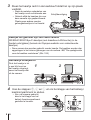 6
6
-
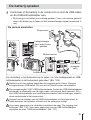 7
7
-
 8
8
-
 9
9
-
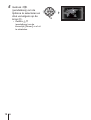 10
10
-
 11
11
-
 12
12
-
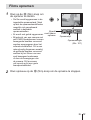 13
13
-
 14
14
-
 15
15
-
 16
16
-
 17
17
-
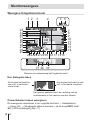 18
18
-
 19
19
-
 20
20
-
 21
21
-
 22
22
-
 23
23
-
 24
24
-
 25
25
-
 26
26
-
 27
27
-
 28
28
-
 29
29
-
 30
30
-
 31
31
-
 32
32
-
 33
33
-
 34
34
-
 35
35
-
 36
36
-
 37
37
-
 38
38
-
 39
39
-
 40
40
-
 41
41
-
 42
42
-
 43
43
-
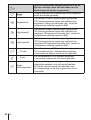 44
44
-
 45
45
-
 46
46
-
 47
47
-
 48
48
-
 49
49
-
 50
50
-
 51
51
-
 52
52
-
 53
53
-
 54
54
-
 55
55
-
 56
56
-
 57
57
-
 58
58
-
 59
59
-
 60
60
-
 61
61
-
 62
62
-
 63
63
-
 64
64
-
 65
65
-
 66
66
-
 67
67
-
 68
68
-
 69
69
-
 70
70
-
 71
71
-
 72
72
-
 73
73
-
 74
74
-
 75
75
-
 76
76
-
 77
77
-
 78
78
-
 79
79
-
 80
80
-
 81
81
-
 82
82
-
 83
83
-
 84
84
-
 85
85
-
 86
86
-
 87
87
-
 88
88
-
 89
89
-
 90
90
-
 91
91
-
 92
92
-
 93
93
-
 94
94
-
 95
95
-
 96
96
-
 97
97
-
 98
98
-
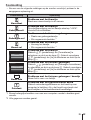 99
99
-
 100
100
-
 101
101
-
 102
102
-
 103
103
-
 104
104
-
 105
105
-
 106
106
-
 107
107
-
 108
108
-
 109
109
-
 110
110
-
 111
111
-
 112
112
-
 113
113
-
 114
114
-
 115
115
-
 116
116
-
 117
117
-
 118
118
-
 119
119
-
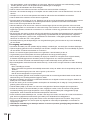 120
120
-
 121
121
-
 122
122
-
 123
123
-
 124
124
-
 125
125
-
 126
126
-
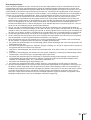 127
127
-
 128
128
-
 129
129
-
 130
130
-
 131
131
-
 132
132
-
 133
133
-
 134
134